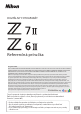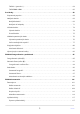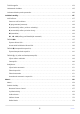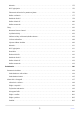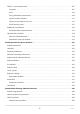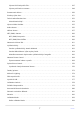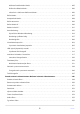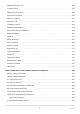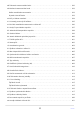DIGITÁLNY FOTOAPARÁT Referenčná príručka Google Translate TÁTO SLUŽBA MÔŽE OBSAHOVAŤ PREKLADY POSKYTOVANÉ SPOLOČNOSŤOU GOOGLE. SPOLOČNOSŤ GOOGLE SA ZRIEKA VŠETKÝCH ZÁRUK SÚVISIACICH S PREKLADMI, VÝSLOVNÝMI ALEBO MLČKY PREDPOKLADANÝMI, VRÁTANE AKÝCHKOĽVEK ZÁRUK PRESNOSTI, SPOĽAHLIVOSTI A AKÝCHKOĽVEK PREDPOKLADANÝCH ZÁRUK PREDAJNOSTI, VHODNOSTI NA KONKRÉTNY ÚČEL A NEPORUŠOVANIA PRÁV.
Obsah Úvod. . . . . . . . . . . . . . . . . . . . . . . . . . . . . . . . . . . . . . . . . . . . . . . . . . . . . . . . . . . . . . . . . . . . . . . . . . . 19 Keď vaša prvá fotka nemôže čakať. . . . . . . . . . . . . . . . . . . . . . . . . . . . . . . . . . . . . . . . . . . . . . . . . . . . . . . . 19 Pripravovať sa . . . . . . . . . . . . . . . . . . . . . . . . . . . . . . . . . . . . . . . . . . . . . . . . . . . . . . . . . . . . . . . . . . . . . . . 19 Fotografujte a zobrazujte obrázky . . . .
Tlačidlo i (ponuka i ) . . . . . . . . . . . . . . . . . . . . . . . . . . . . . . . . . . . . . . . . . . . . . . . . . . . . . . . . . . . . . . . . 64 Tlačidlá Fn1 a Fn2 . . . . . . . . . . . . . . . . . . . . . . . . . . . . . . . . . . . . . . . . . . . . . . . . . . . . . . . . . . . . . . . . . . . 66 Prvé kroky. . . . . . . . . . . . . . . . . . . . . . . . . . . . . . . . . . . . . . . . . . . . . . . . . . . . . . . . . . . . . . . . . . . . . . . 68 Pripevnenie popruhu. . . . . . . . . . . . . .
Tichá fotografia. . . . . . . . . . . . . . . . . . . . . . . . . . . . . . . . . . . . . . . . . . . . . . . . . . . . . . . . . . . . . . . . . . . . . . . 123 Hodnotenie obrázkov. . . . . . . . . . . . . . . . . . . . . . . . . . . . . . . . . . . . . . . . . . . . . . . . . . . . . . . . . . . . . . . . . . 125 Ochrana obrázkov pred vymazaním. . . . . . . . . . . . . . . . . . . . . . . . . . . . . . . . . . . . . . . . . . . . . . . . . . . . . . 126 Ovládanie streľby. . . . . . . . . . . . . . . . . .
Meranie . . . . . . . . . . . . . . . . . . . . . . . . . . . . . . . . . . . . . . . . . . . . . . . . . . . . . . . . . . . . . . . . . . . . . . . . . . . 175 Wi-Fi pripojenie . . . . . . . . . . . . . . . . . . . . . . . . . . . . . . . . . . . . . . . . . . . . . . . . . . . . . . . . . . . . . . . . . . . . 176 Zobrazenie informácií o pamäťovej karte . . . . . . . . . . . . . . . . . . . . . . . . . . . . . . . . . . . . . . . . . . . . . . 176 Režim uvoľnenia . . . . . . . . . . . . . . . . . . . . .
Tlačidlo i (režim prehrávania). . . . . . . . . . . . . . . . . . . . . . . . . . . . . . . . . . . . . . . . . . . . . . . . . . . . . . . . . . . 207 Fotografie . . . . . . . . . . . . . . . . . . . . . . . . . . . . . . . . . . . . . . . . . . . . . . . . . . . . . . . . . . . . . . . . . . . . . . . . . 207 Filmy . . . . . . . . . . . . . . . . . . . . . . . . . . . . . . . . . . . . . . . . . . . . . . . . . . . . . . . . . . . . . . . . . . . . . . . . . . . . . . 210 Filmy (prehrávanie pozastavené) .
Vyberte Priečinok podľa čísla . . . . . . . . . . . . . . . . . . . . . . . . . . . . . . . . . . . . . . . . . . . . . . . . . . . . . . . . 247 Vyberte priečinok zo zoznamu . . . . . . . . . . . . . . . . . . . . . . . . . . . . . . . . . . . . . . . . . . . . . . . . . . . . . . . 248 Pomenovanie súboru. . . . . . . . . . . . . . . . . . . . . . . . . . . . . . . . . . . . . . . . . . . . . . . . . . . . . . . . . . . . . . . . . . . 250 Primárny výber slotu. . . . . . . . . . . . . . . . . . . . . . . .
Možnosti bezdrôtového blesku . . . . . . . . . . . . . . . . . . . . . . . . . . . . . . . . . . . . . . . . . . . . . . . . . . . . . . . 285 Diaľkové ovládanie blesku . . . . . . . . . . . . . . . . . . . . . . . . . . . . . . . . . . . . . . . . . . . . . . . . . . . . . . . . . . . 286 Informácie o rádiovom diaľkovom blesku . . . . . . . . . . . . . . . . . . . . . . . . . . . . . . . . . . . . . . . . . . . . . . 286 Režim blesku. . . . . . . . . . . . . . . . . . . . . . . . . . . . . . . . . . . . .
Nastavenia citlivosti ISO. . . . . . . . . . . . . . . . . . . . . . . . . . . . . . . . . . . . . . . . . . . . . . . . . . . . . . . . . . . . . . . . 357 Vyváženie bielej. . . . . . . . . . . . . . . . . . . . . . . . . . . . . . . . . . . . . . . . . . . . . . . . . . . . . . . . . . . . . . . . . . . . . . . 358 Nastavte Picture Control. . . . . . . . . . . . . . . . . . . . . . . . . . . . . . . . . . . . . . . . . . . . . . . . . . . . . . . . . . . . . . . . 359 Správa Picture Control. . . . . . . .
a8: Zalomenie zaostrovacieho bodu. . . . . . . . . . . . . . . . . . . . . . . . . . . . . . . . . . . . . . . . . . . . . . . . . . . . . . 392 a9: Možnosti zaostrovacieho bodu. . . . . . . . . . . . . . . . . . . . . . . . . . . . . . . . . . . . . . . . . . . . . . . . . . . . . . . 393 Režim manuálneho zaostrovania . . . . . . . . . . . . . . . . . . . . . . . . . . . . . . . . . . . . . . . . . . . . . . . . . . . . . 393 Dynamic-Area AF Assist . . . . . . . . . . . . . . . . . . . . . . . . . . . .
e5: Modelovací blesk. . . . . . . . . . . . . . . . . . . . . . . . . . . . . . . . . . . . . . . . . . . . . . . . . . . . . . . . . . . . . . . . . . . 422 e6: Auto Bracketing (režim M). . . . . . . . . . . . . . . . . . . . . . . . . . . . . . . . . . . . . . . . . . . . . . . . . . . . . . . . . . . 423 e7: Poradie v zátvorkách. . . . . . . . . . . . . . . . . . . . . . . . . . . . . . . . . . . . . . . . . . . . . . . . . . . . . . . . . . . . . . . . 424 f1: Prispôsobenie ponuky i . . . . . . . . . .
g7: Priradenie tlačidiel MB-N11. . . . . . . . . . . . . . . . . . . . . . . . . . . . . . . . . . . . . . . . . . . . . . . . . . . . . . . . . . 464 Rovnaké ako tlačidlo Camera AF-ON . . . . . . . . . . . . . . . . . . . . . . . . . . . . . . . . . . . . . . . . . . . . . . . . . . 465 Ponuka Nastavenie: Nastavenie fotoaparátu. . . . . . . . . . . . . . . . . . . . . . . . . . . . . . . . . . . . . . . . . 466 Ponuka Nastavenie. . . . . . . . . . . . . . . . . . . . . . . . . . . . . . . . . . . . . . . .
Zapnutie/vypnutie pípania . . . . . . . . . . . . . . . . . . . . . . . . . . . . . . . . . . . . . . . . . . . . . . . . . . . . . . . . . . . 494 Objem . . . . . . . . . . . . . . . . . . . . . . . . . . . . . . . . . . . . . . . . . . . . . . . . . . . . . . . . . . . . . . . . . . . . . . . . . . . . 494 Smola . . . . . . . . . . . . . . . . . . . . . . . . . . . . . . . . . . . . . . . . . . . . . . . . . . . . . . . . . . . . . . . . . . . . . . . . . . . . . 494 Dotykové ovládacie prvky. . . . . . .
Uložiť nastavenia ponuky . . . . . . . . . . . . . . . . . . . . . . . . . . . . . . . . . . . . . . . . . . . . . . . . . . . . . . . . . . . . 518 Načítať nastavenia ponuky . . . . . . . . . . . . . . . . . . . . . . . . . . . . . . . . . . . . . . . . . . . . . . . . . . . . . . . . . . 518 Obnoviť všetky nastavenia. . . . . . . . . . . . . . . . . . . . . . . . . . . . . . . . . . . . . . . . . . . . . . . . . . . . . . . . . . . . . . 519 Verzia firmvéru. . . . . . . . . . . . . . . . . . . . . . . .
Pripojenie k počítačom cez Wi-Fi. . . . . . . . . . . . . . . . . . . . . . . . . . . . . . . . . . . . . . . . . . . . . . . . . . . . . . . . 555 Čo pre vás môže urobiť Wi-Fi . . . . . . . . . . . . . . . . . . . . . . . . . . . . . . . . . . . . . . . . . . . . . . . . . . . . . . . . 555 Wireless Transmitter Utility . . . . . . . . . . . . . . . . . . . . . . . . . . . . . . . . . . . . . . . . . . . . . . . . . . . . . . . . . . . 555 Infraštruktúra a režimy prístupového bodu . . . . . . . . . . . . .
Režimy blesku. . . . . . . . . . . . . . . . . . . . . . . . . . . . . . . . . . . . . . . . . . . . . . . . . . . . . . . . . . . . . . . . . . . . . . . . . 615 Kompenzácia blesku. . . . . . . . . . . . . . . . . . . . . . . . . . . . . . . . . . . . . . . . . . . . . . . . . . . . . . . . . . . . . . . . . . . 620 Zámok FV. . . . . . . . . . . . . . . . . . . . . . . . . . . . . . . . . . . . . . . . . . . . . . . . . . . . . . . . . . . . . . . . . . . . . . . . . . . . .
Hľadáčik . . . . . . . . . . . . . . . . . . . . . . . . . . . . . . . . . . . . . . . . . . . . . . . . . . . . . . . . . . . . . . . . . . . . . . . . . . . 681 Ovládací panel . . . . . . . . . . . . . . . . . . . . . . . . . . . . . . . . . . . . . . . . . . . . . . . . . . . . . . . . . . . . . . . . . . . . . 684 Kompatibilné jednotky Flash. . . . . . . . . . . . . . . . . . . . . . . . . . . . . . . . . . . . . . . . . . . . . . . . . . . . . . . . . . . .
Informácie o verzii firmvéru. . . . . . . . . . . . . . . . . . . . . . . . . . . . . . . . . . . . . . . . . . . . . . . . . . . . . . . . . . . . . 802 Funkcie dostupné s firmvérom „C“ verzie 1.30. . . . . . . . . . . . . . . . . . . . . . . . . . . . . . . . . . . . . . . . . . . . . 803 Hlasové poznámky (iba Z 6II) . . . . . . . . . . . . . . . . . . . . . . . . . . . . . . . . . . . . . . . . . . . . . . . . . . . . . . . . . 803 Nastavenia odtieňa a jasu pre portréty . . . . . . . . . . . . . . . . .
Úvod Keď vaša prvá fotka nemôže čakať Pripravovať sa 1 Vložte batériu ( 0 74 ). Informácie o nabíjaní batérie nájdete v časti „Nabíjanie batérie“ ( 0 69 ). Vložte pamäťovú kartu ( 0 76 ). 3 Pripojte objektív ( 0 80 ). 64GB 2 Zarovnajte bielu bodku na objektíve s bielou bodkou na tele fotoaparátu ( q ) a otočte objektív v zobrazenom smere ( w ). K fotoaparátu je možné pripevniť popruh. Ďalšie informácie nájdete v časti „Pripevnenie popruhu“ ( 0 68 ).
4 Zapnite fotoaparát a potom vyberte jazyk a nastavte hodiny ( 0 82 ).
Fotografujte a zobrazujte obrázky 1 Otočte volič režimu do b . 2 Ak chcete zaostriť, stlačte tlačidlo spúšte do polovice (t. j. jemne stlačte tlačidlo spúšte a zastavte pri jeho stlačení do polovice). 3 Bez toho, aby ste zdvihli prst z tlačidla spúšte, nasnímajte obrázok stlačením tlačidla až na doraz. 4 Pozrite si obrázok.
obsah balenia Uistite sa, že všetky položky uvedené v tomto zozname boli dodané s fotoaparátom.
O tejto príručke Symboly V tomto návode sú použité nasledujúce symboly a konvencie. Použite ich na pomoc pri hľadaní informácií, ktoré potrebujete. D Táto ikona označuje poznámky, informácie, ktoré by ste si mali prečítať pred použitím tohto produktu. Tip Táto ikona označuje tipy, dodatočné informácie, ktoré môžu byť užitočné pri používaní tohto produktu. 0 Táto ikona označuje odkazy na iné časti tohto návodu. konvencie Táto príručka je určená na použitie so Z 7II a Z 6II. Na obrázkoch je Z 6II.
Pre vašu bezpečnosť Aby nedošlo k poškodeniu majetku alebo zraneniu vás či iných osôb, pred použitím tohto výrobku si prečítajte celú časť „Pre vašu bezpečnosť“. Tieto bezpečnostné pokyny uchovávajte tam, kde si ich budú môcť prečítať všetci používatelia tohto výrobku. NEBEZPEČENSTVO: Nedodržanie pokynov označených touto ikonou predstavuje vysoké riziko usmrtenia alebo vážneho zranenia. VÝSTRAHA: Nedodržanie pokynov označených touto ikonou by mohlo viesť k usmrteniu alebo vážnemu zraneniu.
VÝSTRAHA Dbajte na to, aby vaša pokožka nezostávala v dlhodobom kontakte s týmto výrobkom, pokiaľ je zapnutý alebo pripojený k napájaniu. Nedodržanie tohto pokynu by mohlo viesť k nízkoteplotným popáleninám. Nepoužívajte tento výrobok v prítomnosti horľavého prachu alebo plynu, ako sú propán, benzín alebo aerosóly. Nedodržanie tohto pokynu by mohlo viesť k výbuchu alebo vzniku požiaru. Nepozerajte priamo na slnko ani na iný zdroj jasného svetla cez objektív.
UPOZORNENIE Nenechávajte objektív namierený na slnko alebo iné zdroje silného svetla. Svetlo zaostrené objektívom by mohlo spôsobiť vznik požiaru alebo poškodenie vnútorných častí výrobku. Pri snímaní objektov v protisvetle zachovávajte slnko dostatočne mimo obrazového poľa. Slnečné svetlo sústredené do fotoaparátu, keď sa slnko nachádza blízko obrazového poľa, by mohlo spôsobiť vznik požiaru. Vypnite tento výrobok, keď je jeho použitie zakázané.
NEBEZPEČENSTVO (Batérie) Dbajte na to, aby nedochádzalo k zlému zaobchádzaniu s batériami. Nedodržanie nasledujúcich pokynov by mohlo viesť k vytečeniu, prehriatiu, prasknutiu alebo vznieteniu batérií: Používajte len nabíjateľné batérie schválené na používanie v tomto výrobku. Nevystavujte batérie pôsobeniu plameňa alebo nadmerného tepla. Nerozoberajte. Neskratujte kontakty ich dotykom s náhrdelníkmi, sponami do vlasov či inými kovovými predmetmi.
VÝSTRAHA (Batérie) Ihneď prestaňte výrobok používať v prípade, že si všimnete akékoľvek zmeny na batériách, ako sú strata farby alebo deformácia. Ukončite nabíjanie nabíjateľných batérií EN-EL15c, ak sa nenabijú v priebehu určeného časového intervalu. Nedodržanie týchto pokynov by mohlo viesť k vytečeniu, prehriatiu, prasknutiu alebo vznieteniu batérií. Keď už batérie nie sú viac potrebné, zaizolujte kontakty samolepiacou páskou.
Oznámenia Žiadna časť návodov dodaných s týmto produktom sa nesmie reprodukovať, prenášať, prepisovať, ukladať v zálohovacích systémoch alebo prekladať do akéhokoľvek jazyka v akejkoľvek forme a akýmkoľvek spôsobom bez predchádzajúceho písomného súhlasu spoločnosti Nikon . Nikon si vyhradzuje právo kedykoľvek a bez predchádzajúceho upozornenia zmeniť vzhľad a špecifikácie hardvéru a softvéru opísaného v týchto návodoch. Nikon nenesie zodpovednosť za žiadne škody spôsobené používaním tohto produktu.
● Používajte iba elektronické príslušenstvo značky Nikon Fotoaparáty Nikon sú navrhnuté podľa najvyšších štandardov a obsahujú zložité elektronické obvody. Iba elektronické príslušenstvo značky Nikon (vrátane objektívov, nabíjačiek, batérií, sieťových adaptérov a príslušenstva blesku) certifikované spoločnosťou Nikon špeciálne na použitie s týmto digitálnym fotoaparátom Nikon je skonštruované a preukázané, že funguje v rámci prevádzkových a bezpečnostných požiadaviek týchto elektronických obvodov.
Zoznámenie sa s fotoaparátom Časti fotoaparátu Telo fotoaparátu 5 1 2 3 6 4 7 8 9 10 11 9 1 2 3 4 5 6 7 14 13 8 9 10 11 Volič režimov ( 0 46 , 0 127 ) Uvoľnenie zámku voliča režimov ( 0 46 , 0 127 ) Stereo mikrofón ( 0 91 ) Tlačidlo záznamu videozáznamu ( 0 91 ) Vypínač ( 0 82 , 0 85 ) Tlačidlo spúšte ( 0 85 ) 12 13 14 Tlačidlo E ( 0 49 , 0 141 ) 31 12 Tlačidlo S ( 0 48 , 0 137 ) Očko pre remienok fotoaparátu ( 0 68 ) E (značka ohniskovej roviny; 0 116 ) Hlavný príkazový volič ( 0Príkazové voli
1 2 3 7 8 9 4 10 5 11 12 6 13 1 2 3 4 5 6 Obrazový snímač ( 0 750 ) Tlačidlo M ( 0 44 , 0 480 ) Pomocné svetlo AF ( 0 88 , 0 395 ) Lampa na redukciu efektu červených očí ( 0 174 , 0 615 ) Kontrolka samospúšte ( 0 149 ) Kryt konektora príslušenstva a konektorov USB a HDMI Kryt konektorov pre slúchadlá a mikrofón Značka montáže objektívu ( 0 80 ) 32 7 8 9 10 11 12 13 Konektor slúchadiel ( 0 376 ) Kontrolka nabíjania ( 0 71 ) USB konektor ( 0 512 , 0 599 ) Konektor HDMI ( 0 603 ) Terminál príslušenst
20 19 18 1 2 3 4 5 6 7 8 9 10 17 16 15 14 13 12 11 1 2 3 4 5 6 7 8 9 10 Ovládanie dioptrickej korekcie ( 0 43 ) Tlačidlo DISP ( 0 56 ) Výber fotografie/videa ( 0 85 , 0 91 ) Tlačidlo AF-ON ( 0 59 ) Podvýber ( 0 58 , 0 151 ) Tlačidlo i ( 0 64 , 0 154 ) 11 12 13 Tlačidlo G ( 0 59 ) 14 Tlačidlo X ( 0 58 , 0 114 , 0 195 , 0 216 ) Monitor ( 0 50 , 0 112 ) 15 16 17 18 19 20 Kryt slotu pre pamäťovú kartu ( 0 76 ) Kontrolka prístupu na pamäťovú kartu ( 0 89 , 0 93 ) Tlačidlo J ( 0 60 ) Multifunkčný volič
1 2 10 3 9 8 4 7 5 6 1 2 3 4 5 6 7 8 9 10 Držiak objektívu ( 0 80 , 0 116 ) Tlačidlo uvoľnenia objektívu ( 0 81 ) Kontakty CPU Zásuvka na statív Kryt napájacieho konektora ( 0 745 ) 34 Kryt priestoru pre batériu Západka krytu priestoru pre batériu Tlačidlo Fn2 ( 0 66 , 0 101 ) Tlačidlo Fn1 ( 0 66 , 0 117 ) Vedľajší príkazový volič ( 0 47 ) Časti fotoaparátu
D Nedotýkajte sa obrazového snímača Za žiadnych okolností nevyvíjajte tlak na obrazový snímač, nepichajte do neho čistiacimi nástrojmi ani ho nevystavujte silným prúdom vzduchu z dúchadla. Tieto činnosti môžu poškriabať alebo inak poškodiť snímač. Informácie o čistení obrazového snímača nájdete v časti „Čistenie obrazového snímača“ ( 0 750 ). D Poznámky na monitore Uhol monitora je možné nastaviť. Tip: Sériové číslo produktu Sériové číslo tohto produktu nájdete po otvorení monitora.
Ovládací panel Ovládací panel svieti, keď je fotoaparát zapnutý. Pri predvolenom nastavení sa zobrazujú nasledujúce indikátory. Úplný zoznam indikátorov, ktoré sa zobrazujú na ovládacom paneli, nájdete v časti „Zobrazenie a ovládací panel fotoaparátu“ ( 0 674 ) v časti „Technické poznámky“.
Monitor Pri predvolenom nastavení sa na monitore zobrazujú nasledujúce indikátory. Úplný zoznam indikátorov nájdete v časti „Zobrazenie a ovládací panel fotoaparátu“ ( 0 674 ) v časti „Technické poznámky“.
15 14 13 12 11 1 2 3 10 9 1 2 3 4 5 6 8 7 6 ikona i ( 0 154 ) Indikátor expozície Expozícia ( 0 130 ) Kompenzácia expozície ( 0 141 ) „k“ (zobrazí sa, keď zostáva pamäť na viac ako 1000 expozícií; 0 77 ) Počet zostávajúcich expozícií ( 0 77 , 0 781 ) Citlivosť ISO ( 0 137 ) Indikátor citlivosti ISO ( 0 137 ) Indikátor automatickej citlivosti ISO ( 0 139 ) 38 7 8 9 10 11 12 13 14 15 5 4 Clona ( 0 128 , 0 129 ) Rýchlosť uzávierky ( 0 128 , 0 129 ) AF so sledovaním objektu ( 0 111 ) Meranie ( 0 175
Filmový režim 1 2 3 4 5 9 8 7 6 1 2 3 4 5 6 7 8 9 Indikátor nahrávania ( 0 91 ) Indikátor „Žiadny film“ ( 0 93 ) Destinácia ( 0 191 ) Veľkosť snímky a frekvencia/kvalita snímky ( 0 183 ) Oblasť obrázka ( 0 189 ) Zostávajúci čas ( 0 91 ) 39 Režim uvoľnenia (fotografovanie; 0 148 ) Úroveň zvuku ( 0 188 ) Citlivosť mikrofónu ( 0 188 ) Frekvenčná odozva ( 0 374 ) Časti fotoaparátu
Hľadáčik V predvolenom nastavení sa v hľadáčiku zobrazujú nasledujúce indikátory. Úplný zoznam indikátorov nájdete v časti „Zobrazenie a ovládací panel fotoaparátu“ ( 0 674 ) v časti „Technické poznámky“.
13 12 11 10 9 8 7 1 2 3 4 5 6 „k“ (zobrazí sa, keď zostáva pamäť na viac ako 1000 expozícií; 0 77 ) Počet zostávajúcich expozícií ( 0 77 , 0 781 ) Citlivosť ISO ( 0 137 ) Indikátor citlivosti ISO ( 0 137 ) Indikátor automatickej citlivosti ISO ( 0 139 ) Indikátor expozície 5 4 3 2 1 6 7 8 9 10 11 12 13 Clona ( 0 128 , 0 129 ) Rýchlosť uzávierky ( 0 128 , 0 129 ) Typ uzávierky ( 0 408 ) Režim snímania ( 0 127 ) Meranie ( 0 175 ) AF so sledovaním objektu ( 0 111 ) Zaostrovací bod ( 0 104 ) Zátvorky obl
Filmový režim 1 9 1 2 3 4 5 2 8 7 6 Indikátor nahrávania ( 0 91 ) Indikátor „Žiadny film“ ( 0 93 ) Veľkosť snímky a rýchlosť/kvalita snímky ( 0 183 ) Oblasť obrázka ( 0 189 ) Destinácia ( 0 191 ) Režim uvoľnenia (fotografovanie; 0 148 ) 42 6 7 8 9 3 5 4 Zostávajúci čas ( 0 91 ) Frekvenčná odozva ( 0 374 ) Citlivosť mikrofónu ( 0 188 ) Úroveň zvuku ( 0 188 ) Časti fotoaparátu
Ovládanie fotoaparátu Hľadáčik Priložením oka k hľadáčiku sa aktivuje očný senzor, ktorý prepne zobrazenie z monitora na hľadáčik. Všimnite si, že očný senzor bude reagovať aj na iné predmety, ako sú vaše prsty. Hľadáčik možno v prípade potreby použiť na ponuky a prehrávanie. D Ovládač dioptrickej korekcie Hľadáčik je možné zaostriť zdvihnutím a otočením ovládača dioptrickej korekcie. Dávajte pozor, aby ste si nevložili prsty alebo nechty do oka.
Tlačidlo M (režim monitora). Stlačením tlačidla M môžete prepínať medzi zobrazeniami v hľadáčiku a na monitore. Stlačením tlačidla M môžete prechádzať zobrazeniami nasledovne. [ Automatické prepínanie zobrazenia ]: Fotoaparát automaticky prepína medzi zobrazeniami v hľadáčiku a na monitore na základe informácií zo snímača oka. [ Iba hľadáčik ]: Monitor zostane prázdny. Hľadáčik sa používa na snímanie, ponuky a prehrávanie. [ Len monitor ]: Monitor sa používa na snímanie, ponuky a prehrávanie.
[ Uprednostniť hľadáčik ]: Fotoaparát funguje podobne ako existujúce digitálne zrkadlovky. Počas fotografického režimu priložením oka k hľadáčiku sa hľadáčik zapne; monitor zostane vypnutý, keď odtiahnete oko. Počas režimu videozáznamu, prehrávania alebo počas zobrazenia ponúk sa fotoaparát automaticky prepína medzi hľadáčikom a monitorom na základe informácií zo snímača oka.
Volič režimov Stlačte aretáciu prepínača režimu a otáčaním prepínača režimu vyberte režim snímania. Režim Popis b Auto Jednoduchý režim „namier a vypni“, ktorý ponecháva nastavenia na fotoaparáte ( 0 85 , 0 91 ). P Naprogramovaná automatika Fotoaparát nastaví rýchlosť uzávierky a clonu pre optimálnu expozíciu. S Automatický režim s prioritou uzávierky Vy si zvolíte rýchlosť uzávierky; fotoaparát zvolí clonu pre najlepšie výsledky.
Vytáčanie príkazov Otáčaním príkazových voličov vyberte nastavenia rýchlosti uzávierky, clony alebo funkcií priradených iným ovládacím prvkom fotoaparátu.
Tlačidlo S Nastavte citlivosť fotoaparátu na svetlo (citlivosť ISO) podľa svetelných podmienok. Režim fotografie Citlivosť ISO je možné upraviť podržaním tlačidla S a otáčaním hlavného príkazového voliča. V režimoch P , S , A a M môžete podržaním tlačidla S a otáčaním pomocného príkazového voliča vybrať z možností „ ISO AUTO “ (automatické ovládanie citlivosti ISO zapnuté) alebo „ ISO “ (automatické ovládanie citlivosti ISO vypnuté).
Tlačidlo E (Kompenzácia expozície). Zmeňte expozíciu z hodnoty navrhnutej fotoaparátom. Kompenzáciu expozície možno použiť na zosvetlenie alebo stmavenie obrázkov. −1 EV Žiadna kompenzácia expozície +1 EV Korekciu expozície je možné upraviť podržaním tlačidla E a otáčaním ktoréhokoľvek príkazového voliča. Vyššie hodnoty urobia objekt svetlejší, nižšie hodnoty tmavšie.
Dotykové ovládacie prvky Dotykový monitor ponúka množstvo ovládacích prvkov, ktoré možno ovládať dotykom displeja prstami. Počas fotografovania pomocou hľadáčika sú dotykové ovládače vypnuté a nemožno ich použiť na zaostrovanie a podobne. Zaostrenie a uvoľnenie uzávierky Dotknite sa monitora, aby ste zaostrili na vybraný bod (dotykové AF). V režime fotografie sa uzávierka uvoľní, keď zdvihnete prst z displeja (dotyková spúšť).
Úprava nastavení Klepnite na zvýraznené nastavenia na displeji. Potom si môžete vybrať požadovanú možnosť ťuknutím na ikony alebo posúvače. Klepnutím na Z alebo stlačením J vyberte zvolenú možnosť a vráťte sa na predchádzajúce zobrazenie.
Prehrávanie Rýchlym pohybom doľava alebo doprava zobrazíte ďalšie obrázky počas prehrávania na celej obrazovke. Pri prehrávaní na celej obrazovke sa po dotyku na spodnú časť displeja zobrazí lišta posúvania snímok. Posúvaním prsta doľava alebo doprava po lište sa môžete rýchlo posúvať na ďalšie obrázky. Ak chcete priblížiť obrázok zobrazený počas prehrávania na celej obrazovke, použite gesto roztiahnutia alebo dvakrát rýchlo ťuknite na displej.
Prezeranie filmov Filmy sú označené ikonou 1 ; pre spustenie prehrávania klepnite na sprievodcu na obrazovke. Klepnutím na displej pozastavíte. Opätovným klepnutím obnovíte. Klepnutím na Z ukončíte prehrávanie na celej obrazovke. Menu i Klepnutím na ikonu i počas snímania zobrazíte ponuku i ( 0 64 , 0 154 ). Klepnutím na položky zobrazíte a zmeníte možnosti. Zadanie textu Keď je zobrazená klávesnica, môžete zadávať text ťuknutím na klávesy.
Navigácia v ponukách Posunutím nahor alebo nadol sa posúvajte. Klepnutím na ikonu ponuky vyberte ponuku. Klepnutím na položky ponuky zobrazíte možnosti. Potom si môžete vybrať požadovanú možnosť ťuknutím na ikony alebo posúvače. Ak chcete skončiť bez zmeny nastavení, klepnite na Z .
D Dotyková obrazovka Dotykový displej reaguje na statickú elektrinu. Pri dotyku nechtami alebo rukami v rukaviciach nemusí reagovať. Nedotýkajte sa obrazovky ostrými predmetmi. Nepoužívajte nadmernú silu. Obrazovka nemusí reagovať, keď je pokrytá ochrannými fóliami tretích strán. Obrazovka nemusí reagovať pri súčasnom dotyku na viacerých miestach.
Tlačidlo DISP Pomocou tlačidla DISP môžete prechádzať nasledujúcimi zobrazeniami: Režim fotografie 1 2 3 1 2 3 6 5 4 4 5 6 Indikátory zapnuté Zjednodušené zobrazenie Histogram 1, 2 Virtuálny horizont Informačný displej ( 0 674 ) Informácie o blesku ( 0 623 , 0 650 ) 3 1 Zobrazuje sa, keď je pre užívateľské nastavenie d9 [ Apply settings to live view ] vybratá možnosť [ On ]. 2 Nezobrazuje sa, ak je vybratá možnosť [ On ] pre [ Overlay shooting ] počas fotografovania s viacnásobnou expozíciou.
Tip: Hľadáčik Tlačidlo DISP možno použiť aj na výber informácií zobrazených v hľadáčiku. Upozorňujeme však, že zobrazenie informácií a informácie o blesku sa nezobrazujú v hľadáčiku. Tip: Skrytie informačného displeja Zobrazenie informácií je možné skryť stlačením ovládacieho prvku, ku ktorému bola priradená funkcia [ Live view info display off ] pomocou Custom Setting f2 [ Custom controls ]. Opätovným stlačením ovládača displej znova aktivujete.
Tlačidlá X a W ( Q ). Priblíženie alebo oddialenie zobrazenia na monitore počas snímania alebo prehrávania. Streľba Stlačením X priblížite pohľad cez objektív počas snímania. Stlačením tlačidla X zväčšíte pomer priblíženia, stlačením W ( Q ) oddialite. Prehrávanie Stlačením X priblížite obrázky počas prehrávania na celej obrazovke. Stlačením tlačidla X zväčšíte pomer priblíženia, stlačením W ( Q ) oddialite. Stlačením W ( Q ), keď je obrázok zobrazený na celej obrazovke, „oddialite“ zoznam miniatúr.
Tlačidlo AF-ON Tlačidlo AF-ON možno použiť na zaostrenie v režime automatického zaostrovania. Tlačidlo G Stlačením tlačidla G zobrazíte ponuky.
Používanie ponúk V ponukách sa môžete pohybovať pomocou multifunkčného voliča a tlačidla J 1 2 3 4 5 1 Presuňte kurzor nahor Vyberte zvýraznenú položku Zobrazte podponuku, vyberte zvýraznenú položku alebo posuňte kurzor doprava Posuňte kurzor nadol Zrušenie a návrat do predchádzajúcej ponuky alebo posunutie kurzora doľava Zvýraznite ikonu aktuálnej ponuky. Stlačením 4 umiestnite kurzor do oblasti výberu ponuky. 2 Vyberte ponuku. Stlačením 1 alebo 3 vyberte požadovanú ponuku.
3 Umiestnite kurzor do vybranej ponuky. Stlačením 2 umiestnite kurzor do vybranej ponuky. 4 Zvýraznite položku ponuky. Stlačením 1 alebo 3 zvýraznite položku ponuky. 5 Možnosti zobrazenia. Stlačením 2 zobrazíte možnosti pre vybratú položku ponuky.
6 Zvýraznite možnosť. Stlačením 1 alebo 3 zvýraznite možnosť. 7 Vyberte zvýraznenú možnosť. Stlačením J vyberte zvýraznenú možnosť. Ak chcete skončiť bez vykonania výberu, stlačte tlačidlo G Ak chcete opustiť ponuky a vrátiť sa do režimu snímania, stlačte tlačidlo spúšte do polovice.
D Sivé položky Niektoré položky a možnosti ponuky nemusia byť dostupné v závislosti od režimu a stavu fotoaparátu. Nedostupné položky sú zobrazené sivou farbou. Tip: Ikona d (Pomocník). Ak je to možné, popis aktuálne vybranej položky možno zobraziť stlačením tlačidla W ( Q ). Stlačením 1 alebo 3 rolujte. Opätovným stlačením W ( Q ) sa vrátite do menu. Tip: Dotykové ovládacie prvky V ponukách sa môžete pohybovať aj pomocou dotykových ovládačov ( 0 50 ).
Tlačidlo i (ponuka i ) Pre rýchly prístup k často používaným nastaveniam stlačte tlačidlo i alebo klepnite na ikonu i , čím zobrazíte ponuku i . Počas režimu fotografie a režimu videozáznamu sa zobrazujú rôzne ponuky. Možnosti je možné zobraziť ťuknutím na položky na displeji alebo zvýraznením položiek a stlačením J ; výber je potom možné vykonať pomocou multifunkčného voliča.
Prispôsobenie ponuky i Položky zobrazené v ponuke režimu fotografie i možno vybrať pomocou používateľského nastavenia f1 alebo g1 [ Customize i menu ]. 1 Zvýraznite Custom Setting f1 alebo g1 [ Customize i menu ] a stlačte J Informácie o používaní ponúk nájdete v časti „Tlačidlo G “ ( 0 59 ). 2 Zvýraznite pozíciu, ktorú chcete zmeniť, a stlačte J Zobrazí sa zoznam položiek dostupných pre zvolenú pozíciu.
Tlačidlá Fn1 a Fn2 Na rýchly prístup k vybraným nastaveniam použite tlačidlo Fn1 alebo Fn2 . V predvolenom nastavení je tlačidlu Fn1 priradené vyváženie bielej farby ( 0 117 ) a tlačidlu Fn2 výber režimu zaostrenia a oblasti AF ( 0 101 ). Priradené nastavenie je možné upraviť podržaním tlačidla Fn1 alebo Fn2 a otáčaním príkazových voličov. V niektorých prípadoch je možné vykonať úpravy pomocou hlavného aj vedľajšieho príkazového voliča.
3 Zvýraznite požadovanú položku a stlačte J Položka bude priradená k vybranému tlačidlu a zobrazia sa možnosti zobrazené v kroku 2. Opakovaním krokov 2 a 3 priraďte rolu zvyšnému tlačidlu. 4 Stlačte tlačidlo G Zmeny sa uložia a zobrazí sa ponuka Custom Settings.
Prvé kroky Pripevnenie popruhu Ako pripevniť remienok (či už dodávaný remienok alebo ten, ktorý bol zakúpený samostatne): 68 Pripevnenie popruhu
Nabíjanie batérie Pred použitím nabite dodanú batériu EN‑EL15c. D Batéria a nabíjačka Prečítajte si a dodržiavajte varovania a upozornenia v častiach „Pre vašu bezpečnosť“ ( 0 24 ) a „Starostlivosť o fotoaparát a batériu: Upozornenia“ ( 0 754 ). Nabíjačka batérií V závislosti od krajiny alebo regiónu sa nabíjačka dodáva so sieťovým adaptérom do steny alebo napájacím káblom.
Vybitá batéria sa úplne nabije za približne 2 hodiny a 35 minút. Nabíjanie batérie (bliká) Nabíjanie dokončené (stále) D Ak kontrolka CHARGE bliká rýchlo Ak kontrolka CHARGE rýchlo bliká (8-krát za sekundu): Vyskytla sa chyba nabíjania batérie : Odpojte nabíjačku a vyberte a znova vložte batériu. Okolitá teplota je príliš vysoká alebo príliš nízka : Používajte nabíjačku batérií pri teplotách v rámci určeného teplotného rozsahu (0–40 °C/+32–104 °F).
Nabíjacie AC adaptéry Keď je vo fotoaparáte vložená batéria, na nabíjanie batérie alebo napájanie fotoaparátu možno použiť voliteľný nabíjací sieťový adaptér EH-7P . Batérie EN-EL15a alebo EN-EL15 nie je možné nabíjať pomocou nabíjacieho sieťového adaptéra. Namiesto toho použite nabíjačku batérií MH-25a. Ak je v ponuke nastavenia zvolená možnosť [ Enable ] pre položku [ USB power delivery ], na napájanie fotoaparátu možno použiť nabíjací sieťový adaptér.
2 Po overení, že je fotoaparát vypnutý, pripojte nabíjací sieťový adaptér ( q ) a zapojte adaptér. Počas zasúvania a vyberania držte zástrčku rovno. Nabíjanie Batéria sa nabíja, keď je fotoaparát vypnutý. Počas nabíjania svieti indikátor nabíjania fotoaparátu ( w ) oranžovo. Po dokončení nabíjania sa lampa vypne. Vybitá batéria sa úplne nabije za približne 2 hodiny a 45 minút. Dodávka energie Keď je kamera zapnutá, odoberá energiu z adaptéra.
D Nabíjací AC adaptér Ak sa batéria nedá nabiť pomocou nabíjacieho sieťového adaptéra, napríklad preto, že batéria nie je kompatibilná alebo je teplota fotoaparátu zvýšená, indikátor nabíjania bude približne 30 sekúnd rýchlo blikať a potom zhasne. Ak kontrolka nabíjania nesvieti a nepozorovali ste nabíjanie batérie, zapnite fotoaparát a skontrolujte úroveň nabitia batérie.
Vloženie batérie Pred vložením alebo vybratím batérie vypnite fotoaparát. Pomocou batérie držte oranžovú západku batérie stlačenú na jednej strane a zasuňte batériu do priestoru pre batériu, kým ju západka nezaistí na mieste. Vybratie batérie Ak chcete vybrať batériu, vypnite fotoaparát a otvorte kryt priestoru pre batériu. Stlačením západky batérie v smere šípky uvoľnite batériu a potom ju vyberte rukou.
Úroveň batérie Keď je fotoaparát zapnutý, stav batérie sa zobrazuje na displeji snímania a na ovládacom paneli. Ovládací panel Monitor Hľadáčik Zobrazenie úrovne nabitia batérie sa mení so znižovaním úrovne batérie, od L cez K , J , I a H . Keď úroveň nabitia batérie klesne na H , prerušte snímanie a nabite batériu alebo si pripravte náhradnú batériu. Ak sa zobrazí hlásenie [ Spúšť vypnutá. Nabite batériu. ], nabite alebo vymeňte batériu.
Vkladanie pamäťových kariet Kamera je vybavená dvoma slotmi pre pamäťové karty: slotom, ktorý pojme jednu pamäťovú kartu CFexpress alebo XQD ( q ) a druhým slotom, ktorý pojme jednu pamäťovú kartu SD ( w ), teda celkom dve karty, jednu od každého typu. 128GB Pred vložením alebo vybratím pamäťových kariet vypnite fotoaparát. Držte pamäťovú kartu v zobrazenej orientácii a zasuňte ju priamo do slotu, kým nezapadne na miesto.
Počet zostávajúcich expozícií Keď je fotoaparát zapnutý, na displeji snímania a na ovládacom paneli sa zobrazuje počet fotografií, ktoré je možné nasnímať pri aktuálnych nastaveniach. Keď sú pamäťové karty vložené do oboch slotov a predvolená možnosť — [ Overflow ] — je vybratá pre [ Secondary slot function ], fotoaparát zaznamená obrázky najskôr na kartu v slote zvolenom pomocou [ Primary slot selection ] (primárny slot).
D Pamäťové karty Pamäťové karty môžu byť po použití horúce. Pri vyberaní pamäťových kariet z fotoaparátu buďte opatrní. Počas formátovania alebo počas zaznamenávania, odstraňovania alebo kopírovania údajov do počítača alebo iného zariadenia nevykonávajte nasledujúce operácie. Nedodržanie týchto opatrení môže viesť k strate údajov alebo poškodeniu fotoaparátu alebo karty.
Tip: Prepínač ochrany proti zápisu Pamäťové karty SD sú vybavené prepínačom ochrany proti zápisu. Posunutím prepínača do polohy „lock“ sa karta chráni proti zápisu a chránia údaje, ktoré obsahuje. 16 Keď je vložená karta chránená proti zápisu, na obrazovke snímania sa zobrazí indikátor „ – – – “ a varovanie [ Card ]. Ak sa pokúsite uvoľniť spúšť, keď je vložená karta chránená proti zápisu, zobrazí sa varovanie a nezaznamená sa žiadna snímka.
Pripojenie objektívu Fotoaparát je možné použiť s objektívmi s bajonetom Z. V tejto príručke sa na ilustračné účely všeobecne používa objektív NIKKOR Z 24–70 mm f/4 S. Dávajte pozor, aby sa do fotoaparátu nedostal prach. Pred nasadením objektívu sa uistite, že je fotoaparát vypnutý. - Odstráňte kryt tela fotoaparátu ( q , w ) a kryt zadného objektívu ( e , r ). - Zarovnajte montážne značky na fotoaparáte ( t ) a objektíve ( y ). Nedotýkajte sa obrazového snímača ani kontaktov objektívu.
- Otáčajte objektívom podľa obrázka, kým nezapadne na miesto ( u ). Pred fotografovaním odstráňte predný kryt objektívu. D Objektívy s montážou F Pred použitím objektívov s objímkou F nezabudnite pripojiť adaptér pre montáž FTZ (dostupný samostatne). Pokus o nasadenie objektívov s bajonetom F priamo na fotoaparát by mohol poškodiť objektív alebo obrazový snímač.
Vyberte jazyk a nastavte hodiny Možnosť jazyka v ponuke nastavenia sa automaticky zvýrazní pri prvom zobrazení ponúk. Vyberte jazyk a nastavte hodiny fotoaparátu. 1 Zapnite fotoaparát. 2 V ponuke nastavenia zvýraznite [ Jazyk ] a stlačte 2 . Položka [ Language ] sa automaticky zvýrazní v ponuke nastavenia pri prvom stlačení tlačidla G po zakúpení. Informácie o používaní ponúk nájdete v časti „Používanie ponúk“ ( 0 60 ). 3 Vyberte jazyk.
4 Zvýraznite [ Time zone and date ] a stlačte 2 . 5 Vyberte časové pásmo. Vyberte položku [ Time zone ] v zobrazení [ Time zone and date ]. Zvýraznite časové pásmo v zobrazení [ Time zone ] a stlačte J Na displeji sa zobrazí mapa časového pásma so zoznamom vybraných miest vo zvolenej zóne a rozdielu medzi časom vo zvolenej zóne a UTC. 6 Zapnutie alebo vypnutie letného času. V zobrazení [ Časové pásmo a dátum ] vyberte možnosť [ Letný čas ].
9 Ukončite ponuky. Jemným stlačením tlačidla spúšte do polovice prejdete do režimu snímania. D Ikona t Blikajúca ikona t na obrazovke snímania znamená, že hodiny fotoaparátu boli vynulované. Dátum a čas zaznamenaný s novými fotografiami nebude správny; použite možnosť [ Časové pásmo a dátum ] > [ Dátum a čas ] v ponuke nastavenia, aby ste nastavili hodiny na správny čas a dátum. Hodiny fotoaparátu sú napájané nezávislou batériou hodín. Batéria hodín sa nabíja po vložení hlavnej batérie do fotoaparátu.
Základné fotografovanie a prehrávanie Fotografovanie (režim b ) Vyberte režim b (auto) pre jednoduché fotografovanie typu „namier a vypni“. D Šošovky s výsuvnými tubusmi Objektívy s výsuvnými tubusmi je potrebné pred použitím vysunúť. Otáčajte prstencom zoomu objektívu podľa obrázka, kým objektív nezapadne do vysunutej polohy. 1 Zapnite fotoaparát. Rozsvieti sa monitor a ovládací panel. 2 Vyberte režim fotografie otočením voliča fotografií/videí do C .
3 Stlačením tlačidla aretácie prepínača režimu na hornej strane fotoaparátu otočte prepínač režimu do polohy b . 4 Pripravte fotoaparát. Držte rukoväť v pravej ruke a ľavou objímte telo fotoaparátu alebo objektív a priložte lakte k bokom hrudníka. Rámovanie fotografií v hľadáčiku : Orientácia na šírku (na šírku). Orientácia na výšku (na výšku). Rámovanie fotografií na monitore : Orientácia na šírku (na šírku). 86 Orientácia na výšku (na výšku).
5 Zarámujte fotografiu. Umiestnite hlavný objekt do zátvoriek oblasti AF. Ak fotoaparát rozpozná ľudskú tvár, zátvorky oblasti AF budú nahradené žltým okrajom okolo tváre objektu označujúcim zaostrovací bod. Ak sa zistia oči, žltý zaostrovací bod sa namiesto toho zobrazí nad jedným alebo druhým okom objektu.
6 Stlačením tlačidla spúšte do polovice zaostrite. Keď fotoaparát zaostrí, zaostrovací bod sa zobrazí zelenou farbou. Ak fotoaparát nedokáže zaostriť, zátvorky oblasti AF blikajú. Ak je objekt slabo osvetlený, môže sa rozsvietiť pomocné svetlo AF, ktoré pomôže pri zaostrovaní. Zaostriť môžete aj stlačením tlačidla AF-ON . Ak fotoaparát rozpozná tváre alebo oči ľudí na portréte, aktívny zaostrovací bod sa zobrazí zelenou farbou. Ak fotoaparát nedokáže zaostriť, zaostrovací bod bude blikať načerveno.
7 Nasnímajte fotografiu jemným stlačením tlačidla spúšte až na doraz. Fotografiu môžete nasnímať aj dotykom na monitor. Dotknite sa objektu, aby ste zaostrili, a zdvihnutím prsta uvoľnite uzávierku ( 0 112 ). D Kontrolka prístupu na pamäťovú kartu Počas zaznamenávania fotografie sa rozsvieti indikátor prístupu na pamäťovú kartu. Nevyberajte pamäťovú kartu ani batériu. D Časovač pohotovostného režimu Fotoaparát používa časovač pohotovostného režimu, ktorý pomáha znižovať vybíjanie batérie.
Tip: Používanie priblíženia v režime fotografie Ak chcete priblížiť zobrazenie v režime fotografie (maximálne približne 12×), stlačte tlačidlo X Stlačte X na priblíženie, W ( Q ) na oddialenie. V pravom dolnom rohu displeja sa zobrazí navigačné okno. Pomocou multifunkčného voliča prejdite na oblasti rámčeka, ktoré nie sú viditeľné na monitore.
Snímanie filmov (režim b ) Režim b (automatický) možno použiť aj na jednoduché nahrávanie videozáznamov typu „namier a vypni“. 1 Zapnite fotoaparát. Rozsvieti sa monitor a ovládací panel. 2 Otočením voliča fotografie/videa do polohy 1 vyberte režim videozáznamu. Upozorňujeme, že voliteľné blesky nemožno použiť, keď je fotoaparát v režime videozáznamu. 3 Stlačením tlačidla aretácie prepínača režimu na hornej strane fotoaparátu otočte prepínač režimu do polohy b .
4 Nahrávanie spustíte stlačením tlačidla záznamu filmu. Na monitore sa zobrazí indikátor nahrávania. Na monitore sa zobrazuje aj zostávajúci čas alebo inými slovami približné množstvo nových záberov, ktoré je možné zaznamenať na pamäťovú kartu. 1 2 1 2 Indikátor nahrávania Zostávajúci čas Fotoaparát je možné počas nahrávania preostriť stlačením tlačidla AF-ON . Zvuk sa nahráva cez vstavaný mikrofón. Počas nahrávania nezakrývajte mikrofón.
D Kontrolka prístupu na pamäťovú kartu Počas nahrávania videozáznamu sa rozsvieti indikátor prístupu na pamäťovú kartu. Nevyberajte pamäťovú kartu ani batériu. D Ikona 0 Ikona 0 znamená, že videozáznamy nemožno nahrávať.
Fotografovanie v režime Film Fotografie je možné zhotovovať v režime videozáznamu stlačením tlačidla spúšte až na doraz. Pred začatím snímania je možné pomocou tlačidla c ( E ) zvoliť režim snímania ( jednosnímkový alebo nepretržitý). Pri snímaní fotografie bude na displeji blikať ikona C Rýchlosť posúvania snímok pre režim snímania [ Continuous ] sa líši podľa možnosti vybratej pre [ Frame size/frame rate ].
D Fotografovanie v režime Film Nastavenia režimu fotografie sa nevzťahujú na fotografie zhotovené v režime videozáznamu. S každým videozáznamom je možné nasnímať až 50 (Z 7II) alebo 40 (Z 6II) fotografií. Všimnite si, že fotografie je možné nasnímať aj vtedy, keď objekt nie je zaostrený. Fotografie sa zaznamenávajú v rozmeroch, ktoré sú aktuálne vybraté pre veľkosť snímky filmu. Fotografie sa zaznamenávajú vo formáte [ JPEG fine m ] bez ohľadu na možnosť vybratú pre kvalitu snímky.
Prehrávanie Stlačením tlačidla K zobrazíte fotografie a videozáznamy nasnímané fotoaparátom. Prezeranie fotografií Fotografie si môžete prezerať podľa nižšie uvedených krokov. 1 Stlačte tlačidlo K Na monitore alebo v hľadáčiku sa zobrazí obrázok. Pamäťová karta obsahujúca aktuálne zobrazený obrázok je označená ikonou. 2 Stlačením 4 alebo 2 zobrazíte ďalšie obrázky. Keď sú obrázky zobrazené na monitore, môžete si prezerať ďalšie obrázky rýchlym pohybom prsta doľava alebo doprava po displeji.
Prezeranie filmov Videozáznamy sú označené ikonou 1 . Klepnutím na a a na displeji alebo stlačením tlačidla J spustíte prehrávanie (ukazovateľ priebehu zobrazuje vašu približnú polohu vo filme). 1 2 4 5 3 1 2 3 4 5 6 7 1 ikona Dĺžka a 6 7 Aktuálna poloha/celková dĺžka Ukazateľ postupu Objem Sprievodca Operácie prehrávania filmu Prevádzka Pauza Pokračovať Popis Stlačením 3 pozastavíte prehrávanie.
Prevádzka Popis Stlačte 4 alebo 2 , keď je film pozastavený, aby ste sa mohli previnúť o Posun vzad/ vopred jednu snímku dopredu alebo dozadu. Podržte stlačené 4 alebo 2 pre plynulé prevíjanie dozadu alebo dopredu. Preskočte 10 s Preskočiť na poslednú alebo prvú snímku Upravte hlasitosť Orezať film Otočením hlavného príkazového voliča o jednu zarážku preskočíte dopredu alebo dozadu o 10 s. Otáčaním pomocného príkazového voliča preskočíte na poslednú alebo prvú snímku.
Odstránenie nechcených obrázkov Obrázky je možné vymazať, ako je popísané nižšie. Všimnite si, že po odstránení nie je možné obrázky obnoviť. 1 Zobrazte obrázok. Stlačením tlačidla K spustite prehrávanie a stlačte tlačidlo 4 alebo 2 , kým sa nezobrazí požadovaný obrázok. Umiestnenie aktuálneho obrázka zobrazuje ikona v ľavom dolnom rohu displeja. 2 Odstráňte obrázok. Stlačte tlačidlo O ; zobrazí sa dialógové okno s potvrdením. Opätovným stlačením tlačidla O vymažete záber a vrátite sa k prehrávaniu.
Tip: Položka ponuky prehrávania [ Delete ] Pomocou [ Delete ] v ponuke prehrávania môžete: Odstráňte viacero obrázkov Vymažte snímky nasnímané vo vybratých dátumoch Odstráňte všetky obrázky vo vybraných priečinkoch 100 Prehrávanie
Základné nastavenia Zamerajte sa Režim zaostrenia Vyberte spôsob zaostrovania fotoaparátu. Výber režimu zaostrenia Režim zaostrenia je možné zvoliť pomocou položiek [ Focus mode ] v ponuke i a v ponukách snímania fotografií a videozáznamov ( 0 181 , 0 289 , 0 368 ). V predvolených nastaveniach možno režim zaostrenia zvoliť aj podržaním tlačidla Fn2 a otáčaním hlavného príkazového voliča ( 0 66 ). Možnosť Popis Používajte so stacionárnymi predmetmi.
Možnosť AF-C AF-F MF [ Continuous AF ] [ AF na plný úväzok ] [ Manuálne zaostrovanie ] Popis Pre pohybujúce sa objekty. Fotoaparát nepretržite upravuje zaostrenie v závislosti od zmien vzdialenosti od objektu, keď je tlačidlo spúšte stlačené do polovice. V predvolenom nastavení je možné spúšť uvoľniť bez ohľadu na to, či je objekt zaostrený alebo nie (priorita spustenia). Fotoaparát nepretržite upravuje zaostrenie v závislosti od pohybu objektu alebo zmien kompozície.
D Automatické zaostrovanie Fotoaparát nemusí byť schopný zaostriť, ak: - Predmet obsahuje čiary rovnobežné s dlhým okrajom rámu - Subjektu chýba kontrast - Objekt v zaostrovacom bode obsahuje oblasti s ostro kontrastným jasom - Bod zaostrenia zahŕňa nočné bodové osvetlenie alebo neónový nápis alebo iný zdroj svetla, ktorý mení jas - Blikanie alebo pruhy sa objavujú pri osvetlení žiarivkami, ortuťovými výparmi, sodíkovými výparmi alebo podobným osvetlením - Používa sa krížový (hviezdičkový) filter alebo in
Režim oblasti AF Vyberte, ako fotoaparát vyberie zaostrovací bod pre automatické zaostrovanie. V iných režimoch ako [ Auto-area AF ], [ Auto-area AF (ľudia) ] a [ Auto-area AF (zvieratá) ] možno zaostrovací bod umiestniť pomocou pomocného voliča ( 0 151 ) alebo multifunkčný volič. Výber režimu oblasti AF Režim oblasti AF je možné vybrať pomocou položiek [ AFarea mode ] v ponuke i a v ponukách snímania fotografií a videozáznamov ( 0 180 , 0 290 , 0 369 ).
Možnosť f [ Wide-area AF (S) ] g [ Wide-area AF (L) ] 1 people) ] 2 [ Wide-area AF (L- [ Wide-area AF (Lzvieratá) ] Popis Pokiaľ ide o jednobodové automatické zaostrovanie, s výnimkou toho, že fotoaparát zaostruje na širšiu oblasť. Zvoľte pre momentky, objekty v pohybe a iné objekty, ktoré sa ťažko fotografujú pomocou jednobodového automatického zaostrovania.
Tip: s : Stredný zaostrovací bod Vo všetkých režimoch oblasti AF okrem [ Auto-area AF ], [ Auto-area AF (ľudia) ] a [ Auto-area AF (zvieratá) ] sa v zaostrovacom bode objaví bodka, keď je v strede rám. Tip: Rýchly výber bodu zaostrenia Pre rýchlejší výber zaostrovacích bodov zvoľte [ Every other point ] pre užívateľské nastavenie a4 [ Focus points used ], aby ste použili iba štvrtinu dostupných zaostrovacích bodov.
Zaostrovanie na tváre alebo oči portrétovaných objektov (AF s detekciou tváre/očí) Fotoaparát rozpozná tváre a oči objektov ľudského portrétu, keď je v ponukách snímania fotografií a videozáznamov vybratá možnosť [ Wide-area AF (L-people) ] alebo [ Auto-area AF (ľudia) ] pre [ AF-area mode ] ( AF s detekciou tváre/očí). Keď fotoaparát rozpozná ľudskú tvár, okolo tváre objektu sa zobrazí žltý okraj označujúci zaostrovací bod.
D AF s detekciou tváre/očí Oči alebo tváre nemusia byť rozpoznané podľa očakávania, ak: - tvár objektu zaberá veľmi veľkú alebo veľmi malú časť rámčeka, - tvár objektu je osvetlená príliš jasne alebo príliš slabo, - subjekt nosí okuliare alebo slnečné okuliare, - tvár alebo oči subjektu sú zakryté vlasmi alebo inými predmetmi, príp - objekt sa počas snímania nadmerne pohybuje.
Zaostrovanie na tváre alebo oči zvierat (AF s detekciou zvierat) Fotoaparát deteguje tváre a oči psov a mačiek, keď je vybratá možnosť [ Wide-area AF (L-zvieratá) ] alebo [ Auto-area AF (zvieratá) ] pre [ AF-area mode ] v ponukách snímania fotografií a videozáznamov ( AF na detekciu zvierat). Keď fotoaparát rozpozná tvár psa alebo mačky, okolo tváre objektu sa zobrazí žltý okraj označujúci zaostrovací bod.
D Animal-Detection AF Oči alebo tváre nemusia byť rozpoznané podľa očakávania, ak: - tvár objektu zaberá veľmi veľkú alebo veľmi malú časť rámčeka, - tvár objektu je osvetlená príliš jasne alebo príliš slabo, - tvár alebo oči subjektu sú zakryté kožušinou alebo inými predmetmi, - oči subjektu sú farebne podobné zvyšku ich tváre, príp - objekt sa počas snímania nadmerne pohybuje.
AF so sledovaním objektu Keď je pre režim oblasti AF vybratá možnosť [ Auto-area AF ], [ Auto-area AF (people) ] alebo [ Auto-area AF (zvieratá) ], fotoaparát môže sledovať objekt vo vybratom zaostrovacom bode. Stlačením J aktivujete sledovanie zaostrenia; zaostrovací bod sa zmení na zameriavací krížik. Umiestnite nitkový kríž nad cieľ a stlačte tlačidlo AF-ON alebo opätovným stlačením J spustite sledovanie; zaostrovací bod bude sledovať vybraný objekt pri jeho pohybe v rámčeku.
Dotyková spúšť Dotknite sa displeja, aby ste zaostrili na vybraný bod. Uzávierka sa uvoľní, keď zdvihnete prst z displeja. Klepnutím na ikonu zobrazenú na obrázku vyberte operáciu vykonanú klepnutím na displej. Možnosť Popis [ Dotyková spúšť/ dotykové AF ] Dotykom displeja zaostrite na vybraný bod a zdvihnutím prsta uvoľnite uzávierku.
Možnosť f [ Umiestnite zaostrovací bod ] Popis Dotykom na displej umiestnite zaostrovací bod. Fotoaparát nezaostrí a zdvihnutím prsta z displeja sa neuvoľní spúšť. Ak je pre režim oblasti AF zvolená možnosť [ Auto-area AF ], [ Auto-area AF (people) ] alebo [ Auto-area AF (zvieratá) ], fotoaparát bude sledovať vybratý objekt, keď sa pohybuje v ráme. Ak chcete prepnúť na iný predmet, klepnite naň na displeji.
Manuálne zaostrovanie Manuálne zaostrovanie je dostupné v režime manuálneho zaostrovania. Manuálne zaostrovanie použite vtedy, keď napríklad automatické zaostrovanie neprináša požadované výsledky. Umiestnite zaostrovací bod nad objekt a otáčajte zaostrovacím alebo ovládacím krúžkom, kým nebude objekt zaostrený. Pre väčšiu presnosť stlačte tlačidlo X , aby ste priblížili pohľad cez objektív.
Indikátor zaostrenia ( I ) na obrazovke snímania možno použiť na potvrdenie, či je objekt vo vybratom zaostrovacom bode zaostrený (elektronické diaľkomerie). Zaostrovací bod sa tiež rozsvieti nazeleno, keď je objekt zaostrený. 1 2 Indikátor vzdialenosti zaostrenia Indikátor zaostrenia 1 2 Indikátor zaostrenia (stále) (stále) (stále) (bliká) Popis Objekt je zaostrený. Zaostrovací bod je pred objektom. Zaostrovací bod je za objektom. Fotoaparát nie je schopný zaostriť.
D Objektívy s výberom režimu zaostrenia Režim manuálneho zaostrovania je možné zvoliť pomocou ovládacích prvkov na výber režimu zaostrovania na objektíve (ak je k dispozícii). D Značka ohniskovej roviny a vzdialenosť zadnej príruby Ohnisková vzdialenosť sa meria od značky ohniskovej roviny ( E ) na tele fotoaparátu, ktorá ukazuje polohu ohniskovej roviny vo vnútri fotoaparátu ( q ). Túto značku použite pri meraní vzdialenosti od objektu pre manuálne zaostrovanie alebo makrofotografiu.
Vyváženie bielej Vyváženie bielej zaisťuje, že biele predmety vyzerajú ako biele bez ohľadu na farbu svetelného zdroja. Predvolené nastavenie (automatické vyváženie bielej alebo j ) sa odporúča pre väčšinu svetelných zdrojov; ak nie je možné dosiahnuť požadované výsledky pomocou automatického vyváženia bielej, vyberte inú možnosť, ako je popísané nižšie.
Možnosť Teplota farby Popis * Vyváženie bielej sa nastaví automaticky, aby sa dosiahli optimálne výsledky pri väčšine svetelných zdrojov. Ak použijete voliteľnú zábleskovú jednotku, vyváženie bielej farby sa nastaví v súlade s podmienkami platnými pri použití blesku. 4 [ Auto ] i [ Ponechať bielu (znížiť teplé farby) ] Približne. 3500 – 8000 K j [ Udržujte celkovú atmosféru ] Približne. 3500 – 8000 K k [ Udržujte teplé farby osvetlenia ] Približne.
Možnosť Teplota farby * Popis I [ Fluorescenčné ] [ Sodíkové výbojky ] Približne. 2700 tis [ Teplá biela žiarivka ] Približne. 3000 tis [ Biela fluorescenčná ] Približne. 3700 tis [ studená biela žiarivka ] Približne. 4200 tis [ denná biela žiarivka ] Približne. 5000 K [ denná žiarivka ] Približne. 6500 tis [ Vysoká teplota ortuťová para ] Približne. 7200 tis 5 [ blesk ] Približne. 5400 tis K [ Vyberte teplotu farieb ] Približne.
Možnosť Teplota farby * Popis Zmerajte vyváženie bielej pre objekt alebo zdroj svetla alebo skopírujte vyváženie bielej z existujúcej fotografie. Ak chcete vybrať predvoľbu vyváženia bielej, podržte tlačidlo Fn1 a otočte pomocný príkazový volič. Ak chcete prejsť do režimu priameho merania, stlačte a podržte tlačidlo Fn1 ( 0 167 ). L [ Prednastavený manuál ] * Hodnoty, keď je jemné doladenie nastavené na 0.
D D [ Automatické prirodzené svetlo ] D [ Natural light auto ] nemusí pri umelom osvetlení priniesť požadované výsledky. Vyberte 4 [ Auto ] alebo možnosť, ktorá zodpovedá zdroju svetla. D Jemné doladenie vyváženia bielej Pri iných nastaveniach ako K [ Choose color temperature ] možno vyváženie bielej jemne doladiť. Použite položky [ White balance ] v i i av ponukách snímania fotografií a videozáznamov ( 0 165 , 0 262 ).
Tip: 4 [ Auto ] Informácie o fotografii pre obrázky nasnímané pomocou 4 [ Auto ] uvádza farebnú teplotu zvolenú fotoaparátom v čase nasnímania obrázka. Môžete to použiť ako referenciu pri výbere hodnoty pre K [ Choose color temperature ]. Ak chcete zobraziť údaje o snímaní počas prehrávania, v ponuke prehrávania vyberte položku [ Playback display options ] > [ Additional photo info ] a začiarknite ( M ) vedľa položky [ Shooting data ].
Tichá fotografia Ak chcete aktivovať elektronickú uzávierku a eliminovať hluk a vibrácie spôsobené prevádzkou mechanickej uzávierky, vyberte možnosť [ On ] pre položku [ Silent photography ] v ponuke snímania fotografií. Počas tichého fotografovania sa zobrazuje ikona. Počet fotografií, ktoré možno nasnímať v jednej sérii, nie je obmedzený, bez ohľadu na možnosť zvolenú pre používateľské nastavenie d2 [ Max. nepretržité uvoľňovanie ].
D Tichá fotografia Výberom [ On ] pre [ Silent photography ] sa fotoaparát úplne nestlmí. Zvuky fotoaparátu môžu byť stále počuteľné, napríklad počas automatického zaostrovania alebo nastavenia clony, v druhom prípade najvýraznejšie pri clonách menších (tj pri vyšších clonových číslach) ako f/5,6.
Hodnotenie obrázkov Vybrané obrázky je možné ohodnotiť alebo označiť ako kandidátov na neskoršie vymazanie. Hodnotenia je možné zobraziť aj v NX Studio. Chránené snímky nemožno hodnotiť. 1 Stlačením tlačidla K spustíte prehrávanie. 2 Vyberte požadovaný obrázok a stlačte tlačidlo i . Zobrazí sa ponuka prehrávania i . 3 Zvýraznite [ Rating ] a stlačte J 4 Vyberte hodnotenie.
Ochrana obrázkov pred vymazaním Obrázky je možné chrániť, aby sa zabránilo ich náhodnému vymazaniu. Chránené snímky sa však pri formátovaní pamäťovej karty vymažú. 1 Stlačením tlačidla K spustíte prehrávanie. 2 Vyberte požadovaný obrázok a stlačte tlačidlo i . Zobrazí sa ponuka prehrávania i . 3 Zvýraznite [ Protect ] a stlačte J . Chránené snímky sú označené ikonou P Ak chcete ochranu odstrániť, zobrazte alebo zvýraznite snímku a znova vyberte možnosť [ Protect ].
Ovládanie streľby Volič režimov Pomocou prepínača režimov vyberte, či možno rýchlosť uzávierky a/alebo clonu nastaviť manuálne alebo či ich nastaví automaticky fotoaparát. Pomocou voliča režimov Stlačte aretáciu prepínača režimov a otáčaním prepínača režimu vyberte z nasledujúcich režimov: Režim Popis b Auto Jednoduchý režim „namier a vypni“, ktorý ponecháva nastavenia na fotoaparáte ( 0 85 , 0 91 ). P Naprogramovaná automatika Fotoaparát nastaví rýchlosť uzávierky a clonu pre optimálnu expozíciu.
P (programovaný automat) V tomto režime fotoaparát automaticky upraví rýchlosť uzávierky a clonu podľa vstavaného programu, aby sa zabezpečila optimálna expozícia vo väčšine situácií. Rôzne kombinácie rýchlosti uzávierky a clony, ktoré vytvárajú rovnakú expozíciu, je možné zvoliť otáčaním hlavného príkazového voliča („flexibilný program“). - Keď je aktívny flexibilný program, zobrazuje sa indikátor flexibilného programu ( U ).
M (manuálne) Ovládate rýchlosť uzávierky aj clonu. Tento režim zvoľte pre dlhodobé expozície takých objektov, ako sú ohňostroje alebo nočná obloha (fotografovanie „Bulb“ alebo „Time“, 0 132 ). Rýchlosť uzávierky a clonu je možné upraviť podľa indikátorov expozície otáčaním príkazových voličov. Otáčaním hlavného príkazového voliča vyberte rýchlosť uzávierky. Rýchlosť uzávierky je možné nastaviť na hodnoty od 1/8000 s do 30 s, na „Bulb“ alebo „Time“ alebo na x200 .
D Indikátory expozície Indikátory expozície na monitore a v hľadáčiku ukazujú, či by bola fotografia pri aktuálnych nastaveniach podexponovaná alebo preexponovaná.
Tip: Predĺžené rýchlosti uzávierky Pre rýchlosti uzávierky až 900 s (15 minút) vyberte [ On ] pre užívateľské nastavenie d6 [ Extended shutter speed (M) ]. Tip: Automatické ovládanie citlivosti ISO (režim M ) Ak je aktivované automatické ovládanie citlivosti ISO ( 0 139 ), citlivosť ISO sa automaticky nastaví na optimálnu expozíciu pri zvolenej rýchlosti uzávierky a clone.
Dlhodobé expozície Fotoaparát ponúka dve možnosti pre dlhodobé expozície: „Bulb“ a „Time“. Dlhé expozície možno použiť na snímky ohňostrojov, nočných scenérií, hviezd alebo pohyblivých svetiel. 35-sekundová expozícia nasnímaná pri rýchlosti uzávierky „Bulb“ a clone f/25 Rýchlosť uzávierky Žiarovka Čas Popis Uzávierka zostane otvorená, kým bude stlačené tlačidlo spúšte. Expozícia sa spustí po stlačení spúšte a skončí pri druhom stlačení tlačidla.
3 Otáčaním hlavného príkazového voliča vyberte rýchlosť uzávierky Bulb (“Bulb”) alebo Time (“Time”). Žiarovka 4 Čas Zaostrite a spustite expozíciu. „Bulb“ : Stlačením tlačidla spúšte úplne nadol spustíte expozíciu. Počas expozície držte tlačidlo spúšte stlačené. „Time“ : Stlačením tlačidla spúšte úplne nadol spustíte expozíciu. 5 Ukončite expozíciu. „Bulb“ : Zdvihnite prst z tlačidla spúšte. „Time“ : Stlačte tlačidlo spúšte až na doraz druhýkrát.
U1 , U2 a U3 (režimy používateľských nastavení) Často používané nastavenia možno priradiť k užívateľským polohám U1 až U3 a neskôr ich vyvolať jednoduchým otočením voliča režimov. Uložiť používateľské nastavenia 1 Upravte nastavenia.
D Používateľské nastavenia U1, U2 a U3 Režim uvoľnenia sa neuloží. Okrem toho sa neuložia nasledujúce nastavenia.
Resetovanie používateľských nastavení 1 V ponuke nastavenia zvýraznite položku [ Reset user settings ]. V ponuke nastavenia zvýraznite položku [ Reset user settings ] a stlačte tlačidlo 2 . 2 Vyberte polohu. Zvýraznite [ Reset U1 ], [ Reset U2 ] alebo [ Reset U3 ] a stlačte 2 . 3 Obnoviť používateľské nastavenia. Zvýraznite [ Reset ] a stlačením J obnovte predvolené nastavenia pre vybratú pozíciu (fotoaparát bude fungovať v režime P ).
Tlačidlo S Citlivosť fotoaparátu na svetlo (citlivosť ISO) sa dá nastaviť podľa množstva dostupného svetla. Vo všeobecnosti výber vyšších hodnôt umožňuje rýchlejšie rýchlosti uzávierky pri rovnakej clone. Úprava citlivosti ISO Podržte tlačidlo S a otáčajte hlavným príkazovým voličom. Vyberte si z nasledujúcich nastavení.
D Vysoká citlivosť ISO Čím vyššia je citlivosť ISO, tým menej svetla je potrebné na vykonanie expozície, čo umožňuje fotografovanie pri slabom osvetlení a pomáha predchádzať rozmazaniu, keď je objekt v pohybe. Upozorňujeme však, že čím vyššia je citlivosť, tým je pravdepodobnejšie, že obraz bude ovplyvnený „šumom“ vo forme náhodne rozmiestnených jasných pixelov, hmly alebo čiar.
Automatické ovládanie citlivosti ISO Automatické ovládanie citlivosti ISO automaticky upraví citlivosť ISO, ak nie je možné dosiahnuť optimálnu expozíciu pri hodnote zvolenej používateľom v režimoch P , S , A a M. Môžete vybrať horný limit pre automatické ovládanie citlivosti ISO (100 – Hi 2,0 v prípade Z 7II, 200 – Hi 2,0 v prípade Z 6II), aby ste zabránili príliš vysokému zvýšeniu citlivosti ISO.
D Automatické ovládanie citlivosti ISO Ak je aktuálne vybratá hodnota pre [ ISO sensitivity settings ] vyššia ako hodnota vybratá pre [ Maximum sensitivity ], hodnota zvolená pre [ ISO sensitivity settings ] bude slúžiť ako horný limit pre automatické ovládanie citlivosti ISO. Počas fotografovania s bleskom je rýchlosť uzávierky obmedzená na rozsah definovaný hodnotami vybratými pre užívateľské nastavenia e1 [ Flash sync speed ] a e2 [ Flash shutter speed ].
Tlačidlo E (Kompenzácia expozície). Toto tlačidlo použite na zmenu expozície z hodnoty navrhnutej fotoaparátom. Kompenzáciu expozície možno použiť na zosvetlenie alebo stmavenie obrázkov. – 1 EV Žiadna kompenzácia expozície +1 EV Úprava kompenzácie expozície Podržte tlačidlo E a otáčajte hlavným príkazovým voličom. Vyberte si z hodnôt medzi –5 EV (podexponovanie) a +5 EV (preexponovanie). V režime videozáznamu sú dostupné hodnoty medzi –3 EV a +3 EV.
Pri hodnotách iných ako ±0,0 fotoaparát po uvoľnení tlačidla E zobrazí ikonu E (režim videozáznamu) alebo ikonu E a indikátor expozície (režim fotografie). Aktuálnu hodnotu kompenzácie expozície je možné potvrdiť stlačením tlačidla E Monitor Hľadáčik D Režim M V režime snímania M ovplyvňuje korekcia expozície iba indikátor expozície; rýchlosť uzávierky a clona sa nemenia.
Tlačidlo c / E (režim uvoľnenia/ samospúšť). Vyberte operáciu vykonanú pri uvoľnení uzávierky. Výber režimu uvoľnenia Po stlačení tlačidla c ( E ) zvýraznite režim spustenia pomocou multifunkčného voliča a potom stlačením J vyberte zvýraznenú možnosť. Aktuálne vybratá možnosť sa zobrazí na displeji snímania a na ovládacom paneli. 143 Tlačidlo c / E (režim uvoľnenia/samospúšť).
Režim fotografie Možnosť U V [ Jeden rám ] [ súvislé L ] Popis Fotoaparát nasníma jednu fotografiu pri každom stlačení tlačidla spúšte. Fotoaparát zhotovuje fotografie zvolenou rýchlosťou, kým je stlačené tlačidlo spúšte. Snímkovú frekvenciu je možné zvoliť stlačením 3 , keď je v ponuke režimu spustenia zvýraznená položka [ Continuous L ]. Vyberte si z frekvencií od 1 do 5 snímok za sekundu.
D Frame Advance Rate Snímková frekvencia sa líši v závislosti od nastavení fotoaparátu. Režim uvoľnenia [ súvislé L ] Kvalita obrazu Bitová hĺbka NEF ( RAW ). JPEG — 12 bit NEF (RAW) JPEG 14 bit — 12 bit [ Nepretržité H (rozšírené) ] Používateľom zvolená snímková rýchlosť NEF (RAW) 14 bit Zapnuté Používateľom zvolená rýchlosť posunu snímok 1 Používateľom zvolená snímková rýchlosť 2 — NEF (RAW) JPEG Vypnuté 14 bit 12 bit [ súvislé H ] Tichá fotografia Približne.
4 Maximálna frekvencia v režime zaostrovania MF alebo AF-S alebo s vybratým [ Single-point AF ] pre režim oblasti AF v režime zaostrovania AF-C . Maximálna rýchlosť vo všetkých ostatných prípadoch je približne 8 fps (Z 7II) alebo 9 fps (Z 6II). 146 Tlačidlo c / E (režim uvoľnenia/samospúšť).
D Burst Photography V závislosti od podmienok snímania a výkonu pamäťovej karty sa môže indikátor prístupu na pamäťovú kartu rozsvietiť od niekoľkých desiatok sekúnd do približne minúty. Nevyberajte pamäťovú kartu, kým svieti indikátor prístupu na pamäťovú kartu. Mohlo by dôjsť nielen k strate nezaznamenaných obrázkov, ale aj k poškodeniu fotoaparátu alebo pamäťovej karty.
Filmy V režime videozáznamu si môžete vybrať operáciu vykonanú pri stlačení tlačidla spúšte ( 0 94 ). Možnosť U c [ Jeden rám ] [ Nepretržité ] Popis Fotoaparát nasníma jednu fotografiu pri každom stlačení tlačidla spúšte. S každým videozáznamom je možné nasnímať až 50 (Z 7II) alebo 40 (Z 6II) fotografií. Fotoaparát zhotovuje fotografie po dobu až 3 s (Z 7II) alebo 2 s (Z 6II), kým je stlačené tlačidlo spúšte.
Samospúšť V režime samospúšte sa stlačením tlačidla spúšte spustí samospúšť a po uplynutí časovača sa nasníma fotografia. 1 Stlačte tlačidlo c ( E ), pomocou multifunkčného voliča zvýraznite [ Self-timer ] a stlačte 3 . 2 Pomocou multifunkčného voliča vyberte požadované oneskorenie spúšte a počet záberov. Stlačením J vyberte zvýraznenú možnosť. 3 Zarámujte fotografiu a zaostrite.
D Snímanie viacerých záberov Počet nasnímaných záberov a interval medzi zábermi je možné zvoliť pomocou užívateľského nastavenia c2 [ Self-timer ]. 150 Tlačidlo c / E (režim uvoľnenia/samospúšť).
Podvýberca Pomocou pomocného voliča vyberte bod zaostrenia. Stred pomocného voliča možno použiť aj na uzamknutie expozície a zaostrenia. Výber bodu zaostrenia Pomocný volič možno použiť na výber zaostrovacieho bodu, keď je pre oblasť AF vybratá iná možnosť ako [ Auto-area AF ], [ Autoarea AF (ľudia) ] a [ Auto-area AF (zvieratá) ]. režim ( 0 104 ).
Uzamknutie zaostrenia a expozície 1 Umiestnite objekt do vybratého zaostrovacieho bodu a stlačením tlačidla spúšte do polovice nastavte zaostrenie a expozíciu. 2 Stlačte stred pomocného voliča. Po stlačení stredu pomocného voliča sa zaostrenie a expozícia zablokujú. Expozícia sa nezmení ani pri zmene kompozície. Na monitoroch sa zobrazí ikona AE-L . 3 Podržte stred pomocného voliča stlačený, zmeňte kompozíciu fotografie a zhotovte snímku. Nemeňte vzdialenosť medzi fotoaparátom a objektom.
D Uzamknutie zaostrenia, keď je pre režim zaostrenia vybratý AF-S Počas stlačenia tlačidla spúšte do polovice sa zaostrenie zablokuje. Zaostrenie môžete uzamknúť aj stlačením stredu pomocného voliča. D Uzamknutie expozície tlačidlom spúšte Ak je pre užívateľské nastavenie c1 [ Shutter-release button AE-L ] vybratá možnosť [ On (polovičné stlačenie) ], expozícia sa zablokuje, kým je tlačidlo spúšte stlačené do polovice.
Menu i Menu i Táto ponuka sa používa na rýchly prístup k často používaným nastaveniam. Ak chcete zobraziť ponuku, stlačte tlačidlo i . Zvýraznite položky pomocou multifunkčného voliča a stlačením J zobrazte možnosti. Zvýraznite požadovanú možnosť a stlačením J ju vyberte a vráťte sa do ponuky i . Ak chcete zrušiť a vrátiť sa na predchádzajúce zobrazenie, stlačte tlačidlo i .
Tip: Vytáčanie príkazov V niektorých prípadoch možno nastavenie pre položku aktuálne zvýraznenú v ponuke i zvoliť otáčaním hlavného príkazového voliča. Možnosti pre zvolené nastavenie, ak existujú, je možné zvoliť otáčaním pomocného príkazového voliča. Niektoré položky je možné upraviť otáčaním ľubovoľného voliča. Zmeny uložíte stlačením J Zmeny môžete uložiť aj stlačením tlačidla spúšte do polovice alebo zvýraznením inej položky.
Statické obrázky 1 2 3 4 5 6 1 3 5 7 9 11 2 4 6 8 10 12 7 8 Set Picture Control ( 0 157 ) Vyváženie bielej ( 0 163 ) Kvalita obrazu ( 0 170 ) Veľkosť obrázka ( 0 172 ) Režim blesku ( 0 174 ) Meranie ( 0 175 ) 9 10 11 12 156 Wi-Fi pripojenie ( 0 176 ) Zobraziť informácie o pamäťovej karte ( 0 176 ) Režim uvoľnenia ( 0 177 ) Redukcia vibrácií ( 0 178 ) Režim oblasti AF ( 0 180 ) Režim zaostrenia ( 0 181 ) Statické obrázky
Nastavte Picture Control Vyberte možnosti spracovania obrazu (“ Picture Control “) pre nové fotografie podľa scény alebo vášho kreatívneho zámeru. Možnosť Popis Fotoaparát automaticky upraví odtiene a tóny na základe [ Standard ] Picture Control . Pleť portrétovaných objektov sa bude javiť jemnejšia ako na obrázkoch zhotovených pomocou [ Standard ] Picture Control . Na záberoch v exteriéri sa prvky ako lístie a obloha budú javiť živšie ako na obrázkoch nasnímaných pomocou [ Standard ] Picture Control .
Možnosť k 01– k 20 [ Creative Picture Control ] (Creative Picture Control) Popis Creative Picture Controls ponúka jedinečné kombinácie odtieňa, tónu, sýtosti a ďalších nastavení vyladených pre konkrétne efekty. Vyberte si typ z [ Dream ], [ Morning ], [ Pop ], [ Sunday ], [ Somber ], [ Dramatic ], [ Ticho ], [ Bleached ], [ Melancholic ], [ Pure ], [ Denim ], [ Toy ], [ Sépia ], [ Modrá ], [ Červená ], [ Ružová ], [ Drevené uhlie ], [ Grafit ], [ Binárne ] alebo [ Uhlík ].
Statické obrázky
D Indikátor j Indikátor j pod zobrazením hodnoty v ponuke nastavenia Picture Control označuje predchádzajúcu hodnotu nastavenia. D [ A ] (automaticky) Výber možnosti A (auto), ktorá je k dispozícii pre niektoré nastavenia, umožní fotoaparátu upraviť nastavenie automaticky. Výsledky sa líšia v závislosti od expozície a polohy objektu v zábere. Tip: Picture Control „ n Auto“. Nastavenia je možné upraviť v rozsahu [ A−2 ] až [ A+2 ].
Nastavenia Picture Control Možnosť Popis [ Úroveň efektu ] Stlmenie alebo zvýšenie efektu kreatívnych nastavení obrazu. [ rýchlo ostré ] Rýchlo upravte úrovne pre vyvážené [ Sharpening ], [ Mid-range ostrenie ] a [ Clarity ]. Tieto parametre je možné nastaviť aj individuálne. [ ostrenie ] Ovládajte ostrosť detailov a obrysov. [ Stredné ostrenie ] Upravte ostrosť vzorov a čiar v rozsahu medzi [ Sharpening ] a [ Clarity ].
D Ostrenie stredného rozsahu V prípade videozáznamov sa hodnota vybratá pre stredný rozsah doostrenia vzťahuje len na zábery zaznamenané buď s [ 3840×2160; 60p ] alebo [ 3840×2160; 50p ] vybraté pre [ Frame size/frame rate ] alebo [ High quality ] vybraté pre [ Movie quality ] v ponuke snímania videozáznamov.
Vyváženie bielej Upravte vyváženie bielej. Ďalšie informácie nájdete v časti „Základné nastavenia“ v časti „Vyváženie bielej“ ( 0 117 ).
Možnosť 5 [ blesk ] K [ Vyberte teplotu farieb ] L [ Manuálne nastavenie ] Stlačením 3 pri zvýraznení 4 [ Auto ] alebo I [ Fluorescent ] sa zobrazia podmožnosti pre zvýraznenú položku. Aktuálne vybratá možnosť sa počas snímania zobrazuje na displeji.
Jemné doladenie vyváženia bielej Stlačením J pri zvýraznení [ White balance ] v menu i sa zobrazí zoznam možností vyváženia bielej. Ak je zvýraznená iná možnosť ako K [ Choose color temperature ], možnosti jemného doladenia je možné zobraziť stlačením 3 . Akékoľvek zmeny možností jemného doladenia je možné zobraziť na displeji.
Výber teploty farby Stlačením J pri zvýraznení [ White balance ] v menu i sa zobrazí zoznam možností vyváženia bielej. Keď sa zvýrazní K [ Choose color temperature ], možnosti teploty farieb je možné zobraziť stlačením 3 . Hodnota pre os zelená – M agenta Hodnota pre os A mber– Blue Stlačením 4 alebo 2 zvýraznite číslice na osi A–B ( jantárová–modrá). Môžete tiež zvýrazniť os G–M (zelená–purpurová). Stlačením 1 alebo 3 upravte vybratú položku. Stlačením J uložte zmeny a vráťte sa do ponuky i .
Prednastavený manuál Nastavenia vyváženia bielej, ako napríklad 4 [ Auto ], J [ Incandescent ] a K [ Choose color temperature ], nemusia poskytovať požadované výsledky pri zmiešanom osvetlení alebo osvetlení so silným farebným nádychom. Ak k tomu dôjde, vyváženie bielej možno nastaviť na hodnotu nameranú pod svetelným zdrojom použitým na finálnej fotografii. Fotoaparát dokáže uložiť až šesť hodnôt pre prednastavené manuálne vyváženie bielej.
4 Umiestnite cieľ vyváženia bielej ( r ) na biely alebo sivý objekt a zmerajte hodnotu pre prednastavené manuálne vyváženie bielej. Pomocou multifunkčného voliča umiestnite cieľ ( r ). Ak chcete zmerať vyváženie bielej, stlačte tlačidlo spúšte úplne nadol alebo stlačte J . Môžete tiež umiestniť cieľ a zmerať vyváženie bielej poklepaním na displej. Výber cieľa nebude dostupný, ak je pripojený voliteľný blesk. Zamerajte záber tak, aby bol biely alebo sivý referenčný objekt v strede displeja.
D Prednastavená ponuka manuálneho vyváženia bielej Do ponuky prednastaveného manuálneho vyváženia bielej sa dostanete výberom položky [ White balance ] > L [ Preset manual ] v ponuke snímania fotografií. Menu prednastaveného manuálneho vyváženia bielej ponúka možnosti kopírovania hodnôt pre prednastavené manuálne vyváženie bielej z existujúcej fotografie alebo pridávanie komentárov k predvoľbám vyváženia bielej alebo ich ochranu.
Kvalita obrazu Vyberte formát súboru pre fotografie. Možnosť Popis [ NEF ( RAW ) + JPEG fine m ] Zaznamenajte dve kópie každej fotografie: obrázok NEF [ NEF ( RAW ) + jemný JPEG ] ( RAW ) a kópiu JPEG . Pri kópii JPEG si môžete vybrať z možností [ NEF ( RAW ) + JPEG normálne m ] [ NEF ( RAW ) + JPEG normálne ] [ NEF ( RAW ) + JPEG základné m ] [ NEF ( RAW ) + JPEG základné ] [ NEF (RAW) ] uprednostňujúcich kvalitu obrazu alebo veľkosť súboru.
Tip: NEF (RAW) Súbory NEF ( RAW ) majú príponu „*.nef“. Proces konverzie obrázkov NEF ( RAW ) do iných vysoko prenosných formátov, ako je JPEG sa označuje ako „spracovanie NEF ( RAW )“. Počas tohto procesu je možné voľne upravovať nastavenia obrazu a nastavenia, ako je kompenzácia expozície a vyváženie bielej. Samotné dáta RAW nie sú ovplyvnené spracovaním NEF ( RAW ) a ich kvalita zostane nedotknutá, aj keď sú snímky spracované viackrát pri rôznych nastaveniach.
Veľkosť obrazu Vyberte veľkosť, v ktorej sa budú fotografie zaznamenávať. Možnosť Popis [ veľké ] Vyberte veľkosť fotografií zaznamenaných vo formáte NEF ( RAW ). NEF (RAW) [ Stredné ] Možnosť NEF ( RAW ) je dostupná len vtedy, keď je vybratá možnosť NEF ( RAW ) pre položku [ Image quality/Kvalita obrazu ]. [ malé ] [ veľké ] JPEG [ Stredné ] Vyberte veľkosť fotografií zaznamenaných vo formáte JPEG . [ malé ] Aktuálne vybratá možnosť sa počas snímania zobrazuje na displeji.
Veľkosť obrázka verzus počet pixelov Fyzické rozmery fotografií v pixeloch sa líšia v závislosti od možnosti vybratej pre položku [ Choose image area ] v ponuke snímania fotografií.
Režim blesku Vyberte režim blesku pre voliteľné blesky. Dostupné možnosti sa líšia v závislosti od režimu snímania. Možnosť Dostupné v [ Doplniť blesk ] b,P,S,A,M J [ Redukcia červených očí ] b,P,S,A,M L [ Pomalá synchronizácia ] P,A K [ Pomalá synchronizácia + červené oči ] P,A M [ Synchronizácia zadnej lamely ] P,S,A,M [ Blesk vypnutý ] b,P,S,A,M I s Aktuálne vybratá možnosť sa počas snímania zobrazuje na displeji.
Meranie Meranie určuje, ako fotoaparát nastaví expozíciu. Možnosť Popis Fotoaparát meria širokú oblasť záberu a nastavuje expozíciu podľa L M N [ maticové meranie ] [ meranie so zdôrazneným stredom ] [ Bodové meranie ] rozloženia tónov, farby, kompozície a vzdialenosti, aby sa dosiahli výsledky blízke tým, ktoré sú viditeľné voľným okom. Fotoaparát priraďuje najväčšiu váhu stredu rámu. Môže sa použiť napríklad pri objektoch, ktoré v kompozícii dominujú.
Wi-Fi pripojenie Povoliť alebo zakázať Wi-Fi . Povoľte Wi-Fi na vytvorenie bezdrôtového pripojenia k počítačom alebo medzi fotoaparátom a smartfónmi alebo tabletmi (inteligentné zariadenia), na ktorých je spustená aplikácia SnapBridge ( 0 575 ). Keď je Wi-Fi zapnuté, fotoaparát zobrazí ikonu Wi Wi-Fi . Ak chcete vypnúť Wi-Fi , zvýraznite [ Wi-Fi connection ] v ponuke i a stlačte J ; ak je WiFi momentálne povolené, zobrazí sa výzva [ Close Wi-Fi connection ]. Stlačením J ukončíte pripojenie.
Režim uvoľnenia Vyberte operáciu vykonanú pri uvoľnení uzávierky. Ďalšie informácie nájdete v časti „Tlačidlo c / E (Režim uvoľnenia/Samospúšť)“ ( 0 143 ). Možnosť U [ Jeden rám ] V [ súvislé L ] W [ súvislé H ] X [ Nepretržité H (rozšírené) ] E [ Samospúšť ] Stlačením 3 , keď je zvýraznená [ Continuous L ], sa zobrazia možnosti snímkovej frekvencie. Stlačením 3 pri zvýraznení [ Self-timer ] sa zobrazia možnosti pre oneskorenie spúšte a počet záberov nasnímaných po uplynutí časovača.
Redukcia vibrácií Vyberte, či chcete povoliť redukciu vibrácií. Dostupné možnosti sa líšia v závislosti od objektívu. Možnosť Popis [ zapnuté ] Zvoľte pre vylepšenú redukciu vibrácií pri fotografovaní statických objektov. C [ normálne ] D [ šport ] Zvoľte pri fotografovaní športovcov a iných objektov, ktoré sa rýchlo a nepredvídateľne pohybujú. E [ Off ] Redukcia vibrácií je vypnutá. Iné možnosti ako [ Off ] sa počas snímania zobrazujú pomocou ikony na displeji.
D Používanie redukcie vibrácií: Poznámky Redukcia vibrácií nemusí byť pri niektorých objektívoch dostupná. Pred snímaním odporúčame počkať, kým sa obraz na displeji stabilizuje. V závislosti od objektívu sa pri aktívnej redukcii vibrácií môže obraz v hľadáčiku po uvoľnení uzávierky chvieť, neznamená to však poruchu. Na posúvanie záberov sa odporúča možnosť [ Sport ] alebo [ On ]. V režimoch [ Sport ], [ Normal ] a [ On ] sa redukcia vibrácií vzťahuje len na pohyb, ktorý nie je súčasťou panorámy.
Režim oblasti AF Režim oblasti AF riadi spôsob, akým fotoaparát vyberá bod zaostrenia pre automatické zaostrovanie. Ďalšie informácie nájdete v časti „Ostrenie“ v časti „Režim oblasti AF“ v časti „Základné nastavenia“ ( 0 104 ).
Režim zaostrenia Režim zaostrovania riadi spôsob zaostrovania fotoaparátu. Ďalšie informácie nájdete v časti „Zaostrenie“ v časti „Režim zaostrenia“ v časti „Základné nastavenia“ ( 0 101 ). Možnosť AF-S [ Single AF ] AF-C [ Continuous AF ] MF [ Manuálne zaostrovanie ] Aktuálne vybratá možnosť sa počas snímania zobrazuje na displeji.
Filmy 1 2 3 4 5 6 1 3 5 7 9 11 2 4 6 8 10 12 7 8 9 10 11 12 Set Picture Control ( 0 183 ) Vyváženie bielej ( 0 183 ) Veľkosť snímky a rýchlosť/kvalita snímky ( 0 183 ) Citlivosť mikrofónu ( 0 188 ) Vyberte oblasť obrázka ( 0 189 ) Meranie ( 0 191 ) Wi-Fi pripojenie ( 0 191 ) Destinácia ( 0 191 ) Elektronická VR ( 0 192 ) Redukcia vibrácií ( 0 192 ) Režim oblasti AF ( 0 193 ) Režim zaostrenia ( 0 193 ) Tip: [ Rovnaké ako nastavenia fotografií ] Ak je v ponuke snímania videozáznamu vybratá mo
Nastavte Picture Control Vyberte nastavenie Picture Control pre záznam videa. Ďalšie informácie nájdete v časti „Statické snímky“ ( 0 157 ). Vyváženie bielej Upravte vyváženie bielej pri nahrávaní videozáznamu. Ďalšie informácie nájdete v časti „Statické zábery“ ( 0 163 ). Veľkosť snímky a frekvencia/kvalita obrazu Vyberte veľkosť snímky videosekvencie (v pixeloch), frekvenciu snímok a kvalitu videosekvencie. Kvalita filmu Vyberte si z možností [ Vysoká kvalita ] a [ Normálna ].
Max. bitová rýchlosť Možnosť 1 r [ 3840 × 2160; 30p ] 2 s [ 3840 × 2160; 25p ] 2 t [ 3840 × 2160; 24p ] 2 w [ 1920 × 1080; 120p ] 3, 7, 8 x [ 1920 × 1080; 100p ] 3, 7, 8 Max. čas nahrávania Vysoká kvalita Normálne 144 Mbps —9 29 min.
6 Ak má pamäťová karta kapacitu viac ako 32 GB, nahrávanie každého videozáznamu bude pokračovať až do maximálnej dĺžky videozáznamu. Videozáznamy zaznamenané na karty s kapacitou 32 GB alebo menšou dosiahnu svoju maximálnu dĺžku pri zaznamenaní 4 GB záznamu, čo sa odráža v hodnote zostávajúceho času zobrazenej na monitore. 7 Nie je k dispozícii na Z 6II, keď je nasadený objektív DX . 8 Oblasť snímky pevne nastavená na [ DX ] (Z 7II) alebo [ FX ] (Z 6II).
D 3840 × 2160; 60p a 3840 × 2160; 50 p Nasledujúce obmedzenia platia pri nastaveniach veľkosti/snímkovej frekvencie 3840 × 2160; 60p a 3840 × 2160; 50 p. - Z 7II : Oblasť snímky je pevne nastavená na [ FX ]. Skutočné orezanie je však približne ekvivalentné 93 % orezania, keď je vybratá možnosť [ FX ] pri veľkostiach/rýchlostiach snímok 3840 × 2160; 30p, 3840 × 2160; 25p a 3840 × 2160; 24p. - Z 6II : Oblasť snímky je pevne nastavená na [ DX ].
Spomalené filmy Ak chcete nahrávať spomalené videozáznamy, vyberte možnosť [ 1920×1080; 30p × 4 (spomalený pohyb) ], [ 1920 × 1080; 25p ×4 (spomalený pohyb) ] alebo [ 1920 × 1080; 24p ×5 (spomalený pohyb) ] pre [ Veľkosť snímky/snímková frekvencia ]. Zvuk sa nenahráva. Videozáznamy nasnímané pomocou [ 1920×1080; Napríklad 30p × 4 (spomalený pohyb) ] sa zaznamenávajú s frekvenciou snímania 120p a prehrávajú sa s frekvenciou 30p. Na vytvorenie približne 40 sekúnd záznamu trvá približne 10 sekúnd záznamu.
Citlivosť mikrofónu Zapnite alebo vypnite vstavané alebo externé mikrofóny alebo upravte citlivosť mikrofónu. Možnosť bA [ mikrofón vypnutý ] b 1 - b 20 Popis Nastavte citlivosť mikrofónu automaticky. Vypnite nahrávanie zvuku. Vyberte citlivosť mikrofónu manuálne. Vyberte si z hodnôt od [ 1 ] do [ 20 ]. Čím vyššia hodnota, tým vyššia citlivosť; čím nižšia hodnota, tým nižšia citlivosť. Pri iných nastaveniach ako b A sa na displeji zobrazí aktuálne zvolená možnosť.
Vyberte Oblasť obrázka Vyberte veľkosť oblasti na obrazovom snímači použitej na nahrávanie videozáznamov („orezanie videozáznamu“). Možnosti sú [ FX ] a [ DX ]. Vyberte [ FX ], ak chcete snímať videozáznamy v takzvanom „formáte videozáznamu založeného na FX “, [ DX ], ak chcete snímať vo „formáte videozáznamu založeného na DX “. Rozdiely medzi týmito dvoma formátmi sú znázornené na obrázku.
Formátovať Filmový formát založený na FX Filmový formát založený na DX Veľkosť rámu Oblasť zaznamenaná 3840 × 2160 (60p/50p) Z 7II: cca. 33,4 × 18,8 mm/1,3 × 0,7 palca. Z 6II: — 3840 × 2160 (30p/25p/24p) Z 7II: cca. 35,9 × 20,2 mm/1,4 × 0,8 palca. Z 6II: cca. 35,9 × 20,2 mm/1,4 × 0,8 palca. 1920 × 1080 Z 7II: cca. 35,8 × 20,1 mm/1,4 × 0,8 palca. Z 6II: cca. 35,9 × 20,1 mm/1,4 × 0,8 palca. 3840 × 2160 (60p/50p) Z 7II: — Z 6II: cca. 23,4 × 13,2 mm/0,9 × 0,5 palca.
Meranie Vyberte, ako fotoaparát nastaví expozíciu počas nahrávania videozáznamu. Ďalšie informácie nájdete v časti „Statické zábery“ ( 0 175 ). D Meranie [ Bodové meranie ] nie je dostupné v režime videozáznamu. Wi-Fi pripojenie Povoliť alebo zakázať Wi-Fi . Ďalšie informácie o Wi-Fi nájdete v časti „Statické zábery“ ( 0 176 ). Informácie o úprave nastavení a podobne nájdete v časti „Pripojenie k inteligentnému zariadeniu“ v časti „Pripojenie Wi-Fi “ ( 0 504 ).
Elektronická VR Vyberte, či chcete povoliť elektronickú redukciu vibrácií v režime filmu. Možnosť [ zapnuté ] [ Off ] Popis Povolenie elektronickej redukcie vibrácií počas nahrávania videozáznamu. Všimnite si, že keď je vybratá možnosť [ On ], zorný uhol sa zmenší, čím sa mierne zvýši zdanlivá ohnisková vzdialenosť. Elektronická redukcia vibrácií je vypnutá. Keď je vybratá možnosť [ On ], na displeji sa zobrazí ikona.
Režim oblasti AF Režim oblasti AF riadi spôsob, akým fotoaparát vyberá zaostrovací bod pre automatické zaostrovanie. Ďalšie informácie nájdete v časti „Ostrenie“ v časti „Režim oblasti AF“ v časti „Základné nastavenia“ ( 0 104 ).
Prehrávanie Prezeranie obrázkov Prehrávanie na celú snímku Stlačením tlačidla K zobrazíte posledný obrázok na celej obrazovke. Stlačením 4 sa vrátite na predchádzajúcu snímku, stlačením 2 preskočíte na nasledujúcu snímku. Stlačte 1 , 3 alebo tlačidlo DISP pre zobrazenie ďalších informácií o aktuálnom obrázku ( 0 197 ).
Prehrávanie miniatúr Ak chcete zobraziť viacero obrázkov, stlačte tlačidlo W ( Q ), keď je obrázok zobrazený na celej obrazovke. Po každom stlačení tlačidla W ( Q ) sa počet zobrazených obrázkov zvýši zo 4 na 9 až 72 a každým stlačením tlačidla X sa zníži. Zvýraznite obrázky pomocou 1 , 3 , 4 alebo 2 .
D Dotykové ovládacie prvky Dotykové ovládanie možno použiť, keď sa obrázky zobrazujú na monitore ( 0 52 ). D Otočiť na výšku Ak chcete zobraziť fotografie „na výšku“ (s orientáciou na výšku) s orientáciou na výšku, v ponuke prehrávania vyberte možnosť [ On ] pre položku [ Rotate tall ].
Informácie o fotografii Informácie o fotografii sa prekrývajú so snímkami zobrazenými v režime prehrávania na celej obrazovke. Stlačením 1 , 3 alebo tlačidla DISP môžete prechádzať informáciami o fotografii, ako je znázornené nižšie.
Informácie o súbore 12 3 4 5 14 13 12 11 6 10 1 2 3 4 5 6 7 9 8 8 9 10 11 12 13 14 Stav ochrany ( 0 126 ) Indikátor Retouch ( 0 521 ) Označenie odovzdania ( 0 211 ) Bod zaostrenia * ( 0 85 ) Počet snímok/celkový počet snímok Kvalita obrazu ( 0 170 ) Veľkosť obrázka ( 0 172 ) 7 Oblasť obrázka ( 0 255 ) Čas nahrávania ( 0 474 ) Dátum záznamu ( 0 474 ) Aktuálny slot na kartu Hodnotenie ( 0 125 ) Názov priečinka ( 0 245 ) Názov súboru ( 0 250 ) * Zobrazuje sa len vtedy, ak je v ponuke prehrávania vybr
Údaje o expozícii 1 2 3 4 1 2 3 4 5 6 7 5 6 Aktuálny slot na kartu Číslo priečinka – číslo snímky ( 0 245 ) Režim snímania ( 0 127 ) Rýchlosť uzávierky ( 0 128 , 0 129 ) 7 Clona ( 0 128 , 0 129 ) Hodnota kompenzácie expozície ( 0 141 ) Citlivosť ISO * ( 0 137 ) * Zobrazí sa červenou farbou, ak bola snímka nasnímaná v režime P , S , A alebo M so zapnutou automatickou reguláciou citlivosti ISO.
Histogram RGB 4 5 6 7 1 2 3 1 2 3 D 4 5 6 7 Číslo priečinka – číslo snímky ( 0 245 ) Aktuálny slot na kartu Vyváženie bielej ( 0 117 , 0 163 , 0 262 ) Teplota farby ( 0 166 ) Manuálne nastavenie ( 0 167 ) Jemné doladenie vyváženia bielej ( 0 165 ) Histogram (kanál RGB) Histogram (červený kanál) Histogram (zelený kanál) Histogram (modrý kanál) Priblíženie pri prehrávaní Ak chcete priblížiť obrázok v zobrazení histogramu, stlačte X .
D Histogramy Histogramy zobrazujú rozloženie tónov. Jas (tón) pixelov je vynesený na horizontálnej osi a počet pixelov na vertikálnej osi. Ak obraz obsahuje objekty so širokým rozsahom jasov, rozloženie tónov bude relatívne rovnomerné. Ak je obraz tmavý, rozloženie sa posunie doľava. Ak je obraz jasný, rozloženie sa posunie doprava. Zvýšenie kompenzácie expozície posunie distribúciu tónov doprava, zatiaľ čo zníženie kompenzácie expozície posunie distribúciu doľava.
Údaje o streľbe Pozrite si nastavenia platné v čase nasnímania obrázka. Zoznam údajov o snímaní má viacero stránok, ktoré je možné zobraziť stlačením 1 alebo 3 .
Flash dáta Údaje o blesku sa zobrazujú len pri obrázkoch zhotovených voliteľnými bleskami ( 0 609 , 0 626 ). 1 2 3 4 1 2 3 4 Typ blesku Diaľkové ovládanie blesku Režim blesku ( 0 615 ) Režim ovládania blesku ( 0 613 ) Kompenzácia blesku ( 0 620 ) Údaje Picture Control Zobrazené položky sa líšia v závislosti od nastavenia Picture Control ktoré bolo aktivované pri nasnímaní obrázka.
Ďalšie údaje o snímaní 1 2 3 4 5 6 1 2 3 4 5 Redukcia šumu pri vysokej ISO ( 0 277 ) Redukcia šumu pri dlhej expozícii ( 0 276 ) Active D-Lighting ( 0 274 ) Rozdiel v expozícii HDR ( 0 311 ) Vyhladenie HDR ( 0 311 ) 6 Ovládanie vinetácie ( 0 278 ) História retušovania ( 0 521 ). Zmeny sú uvedené v použitom poradí.
Údaje o polohe Stránka s údajmi o polohe uvádza zemepisnú šírku, dĺžku a ďalšie údaje o polohe stiahnuté zo smartfónov, tabletov alebo voliteľných zariadení GPS . Uvedené položky sa líšia v závislosti od zariadenia, ktoré poskytuje údaje o polohe. Údaje o polohe zobrazené pri videozáznamoch sú údaje nahlásené na začiatku nahrávania.
1 2 3 4 5 6 13 12 7 11 1 2 3 4 5 6 7 8 9 10 11 Meranie ( 0 175 ) Režim snímania ( 0 127 ) Rýchlosť uzávierky ( 0 128 , 0 129 ) Clona ( 0 128 , 0 129 ) Citlivosť ISO 1 ( 0 137 ) Ohnisková vzdialenosť Active D-Lighting ( 0 274 ) Picture Control ( 0 157 , 0 268 ) Farebný priestor ( 0 273 ) 12 13 10 9 8 Režim blesku 2 ( 0 615 ) Vyváženie bielej ( 0 117 , 0 163 , 0 262 ) Teplota farby ( 0 166 ) Manuálne nastavenie ( 0 167 ) Jemné doladenie vyváženia bielej ( 0 165 ) Kompenzácia blesku 2 ( 0 620 ) Re
Tlačidlo i (režim prehrávania) Stlačením tlačidla i počas priblíženia pri prehrávaní alebo pri prehrávaní na celej obrazovke alebo pri prehrávaní miniatúr sa zobrazí ponuka i pre režim prehrávania. Zvýraznite položky a stlačením J alebo 2 vyberte. Opätovným stlačením tlačidla i sa vrátite k prehrávaniu. Fotografie Možnosť Popis [ Rýchle orezanie ] 1 Uložte kópiu aktuálneho obrázka orezanú do oblasti viditeľnej na displeji. Táto možnosť nie je dostupná, keď sú zobrazené histogramy RGB ( 0 200 ).
Možnosť Popis [ Preskočiť na kopírovanie na inú kartu ] Ak je aktuálny obrázok jedným z párov vytvorených pomocou [ Backup ] alebo [ RAW primárny - JPEG sekundárny ] vybratý pre [ Secondary slot function ], výberom tejto možnosti sa zobrazí kópia na karte v druhom slote. [ Vyberte slot a priečinok ] [ Chrániť ] [ Zrušiť ochranu všetkých ] 2 [ Porovnanie vedľa seba ] 3 Vyberte slot a priečinok na prehrávanie.
Tip: [ Porovnanie vedľa seba ] Ak chcete porovnať retušované kópie s neretušovanými originálmi, vyberte možnosť [ Side-by-side porovnanie ]. 1 2 3 1 2 3 Možnosti používané na vytvorenie kópie Zdrojový obrázok Retušovaná kópia Zdrojový obrázok sa zobrazí vľavo, retušovaná kópia vpravo. Možnosti použité na vytvorenie kópie uvedené v hornej časti displeja. Stlačením 4 alebo 2 prepínate medzi zdrojovým obrázkom a retušovanou kópiou.
Filmy Možnosť [ Hodnotenie ] Popis Ohodnoťte aktuálny obrázok ( 0 125 ). [ Vybrať na odoslanie do počítača ] Vyberte aktuálny obrázok na odovzdanie ( 0 211 ). [ Vybrať na odoslanie (WT) ] [ Ovládanie hlasitosti ] Upravte hlasitosť prehrávania. [ Orezať film ] Orezajte záznam z aktuálneho filmu a uložte upravenú kópiu do nového súboru ( 0 212 ). [ Vyberte slot a priečinok ] Vyberte slot a priečinok na prehrávanie.
Vyberte možnosť Odoslať Ak chcete vybrať aktuálny obrázok na odovzdanie do inteligentného zariadenia alebo počítača, postupujte podľa nižšie uvedených krokov. Položky ponuky i používané na výber obrázkov na odovzdanie sa líšia v závislosti od typu pripojeného zariadenia: - [ Select to send to smart device ]: Zobrazuje sa, keď je fotoaparát pripojený k inteligentnému zariadeniu prostredníctvom vstavaného Bluetooth pomocou [ Connect to smart device ] v ponuke nastavenia ( 0 502 ).
Vyberte Počiatočný/Koncový bod Orezajte záznam z aktuálneho filmu a uložte upravenú kópiu do nového súboru. 1 Zobraziť film na celej obrazovke. 2 Pozastavte film na novom úvodnom snímku. Stlačením tlačidla J spustíte prehrávanie videozáznamov. Stlačením 3 pozastavíte. Vaša približná poloha vo filme sa dá zistiť z indikátora priebehu filmu. Stlačením 4 alebo 2 alebo otáčaním hlavného príkazového voliča vyhľadajte požadovaný rámik. 3 Zvoľte [ Choose start/end point ].
4 Vyberte počiatočný bod. Ak chcete vytvoriť kópiu, ktorá začína od aktuálnej snímky, zvýraznite [ Start point ] a stlačte J . 5 Potvrďte nový počiatočný bod. Ak sa požadovaná snímka momentálne nezobrazuje, stlačením 4 alebo 2 prejdite dopredu alebo dozadu. Otočením hlavného príkazového voliča o jednu zarážku preskočíte dopredu alebo dozadu o 10 s. Otáčaním pomocného príkazového voliča preskočíte na poslednú alebo prvú snímku. 6 Vyberte koncový bod.
8 Ukážka kópie. Ak chcete zobraziť ukážku kópie, zvýraznite [ Preview ] a stlačte J (ak chcete prerušiť náhľad a vrátiť sa do ponuky možností uloženia, stlačte 1 ). Ak chcete zrušiť aktuálnu kópiu a vrátiť sa ku kroku 5, zvýraznite [ Cancel ] a stlačte J . 9 Vyberte možnosť uloženia. Vyberte možnosť [ Save as new file ] a stlačením tlačidla J uložte upravenú kópiu ako nový súbor.
Uložiť aktuálny rámec Uložte vybranú snímku ako statický JPEG . 1 Pozastavte film na požadovanom zábere. Stlačením 3 pozastavíte prehrávanie. Stlačením 4 alebo 2 nájdite požadovaný rám. 2 Vyberte možnosť [ Uložiť aktuálnu snímku ]. Stlačte tlačidlo i , potom zvýraznite [ Save current frame ] a stlačením J vytvorte kópiu JPEG aktuálnej snímky.
Priblíženie pri prehrávaní Stlačením X alebo J priblížite fotografie zobrazené v režime prehrávania na celej obrazovke. Maximálne faktory priblíženia pre fotografie vo formáte [ FX (36×24) ] sú približne: Z 7II : 32× ([ Large ]), 24× ([ Medium ]) a 16× ([ Small ]) Z 6II : 24× ([ Large ]), 18× ([ Medium ]) a 12× ([ Small ]) Používanie funkcie Playback Zoom Komu Popis Stlačte tlačidlo X alebo použite rozťahovacie gestá na priblíženie. Ak chcete oddialiť, stlačte W ( Q ) alebo použite gestá priblíženia.
Komu Pozrite si ďalšie obrázky Popis Otáčaním hlavného príkazového voliča zobrazíte rovnaké miesto na iných fotografiách bez zmeny pomeru priblíženia (výberom videozáznamu sa priblíženie zruší). Ďalšie fotografie môžete zobraziť aj klepnutím na ikonu e alebo f v spodnej časti displeja. Vráťte sa do režimu Stlačte tlačidlo spúšte do polovice alebo stlačte tlačidlo K pre ukončenie. snímania Zobraziť ponuky Stlačením tlačidla G zobrazíte ponuky.
Odstraňovanie obrázkov Ak chcete odstrániť obrázky z pamäťových kariet, postupujte podľa nižšie uvedených krokov. Upozorňujeme, že po odstránení nie je možné obrázky obnoviť. Snímky, ktoré sú chránené, však nemožno vymazať. Pomocou tlačidla Odstrániť Stlačením tlačidla O vymažete aktuálny obrázok. 1 Vyberte požadovaný obrázok pomocou multifunkčného voliča a stlačte tlačidlo O Zobrazí sa dialógové okno s potvrdením. Ak chcete skončiť bez vymazania obrázka, stlačte K .
Odstránenie viacerých obrázkov Na vymazanie viacerých obrázkov naraz použite [ Delete ] v ponuke prehrávania. Upozorňujeme, že v závislosti od počtu obrázkov môže vymazanie vyžadovať určitý čas. Možnosť Popis Q [ Vybrané obrázky ] Vymazať vybrané obrázky. i [ Snímky nasnímané vo vybratých dátumoch ] Vymažte všetky snímky nasnímané vo vybratých dátumoch R [ Všetky obrázky ] ( 0 221 ). Vymažte všetky snímky v priečinku aktuálne vybratom pre [ Playback folder ] v ponuke prehrávania.
Odstránenie vybraných obrázkov 1 Vyberte obrázky. Zvýraznite snímky pomocou multifunkčného voliča a stlačením tlačidla W ( Q ) vyberte; vybrané snímky sú označené ikonami O Zvolené snímky možno zrušiť opätovným stlačením tlačidla W ( Q ). Opakujte, kým nevyberiete všetky požadované obrázky. Ak chcete zobraziť zvýraznený obrázok na celej obrazovke, stlačte a podržte tlačidlo X 2 Vymažte obrázky. Stlačte J ; zobrazí sa dialógové okno s potvrdením. Zvýraznite [ Yes ] a stlačením J vymažte vybraté obrázky.
Zábery nasnímané vo vybratých dátumoch 1 Vyberte dátumy. Zvýraznite dátumy pomocou multifunkčného voliča a stlačením 2 vyberte; vybrané dátumy sú označené ikonami M Zvolené dátumy je možné zrušiť opätovným stlačením 2 . Opakujte, kým nevyberiete všetky požadované dátumy. 2 Vymažte obrázky. Stlačte J ; zobrazí sa dialógové okno s potvrdením. Zvýraznite [ Yes ] a stlačte J , aby ste odstránili všetky snímky nasnímané vo vybratých dátumoch.
Odstránenie všetkých obrázkov 1 Vyberte pamäťovú kartu. Stlačením 1 alebo 3 zvýraznite slot obsahujúci pamäťovú kartu, z ktorej budú obrázky vymazané, a stlačte J . 2 Vymažte obrázky. Zobrazí sa dialógové okno s potvrdením s názvom priečinka obsahujúceho fotografie, ktoré sa majú odstrániť. Zvýraznite [ Yes ] a stlačením J vymažte všetky obrázky z priečinka. Priečinok je ten, ktorý bol predtým vybratý cez [ Playback folder ] v ponuke prehrávania.
Ponuka prehrávania: Správa obrázkov Ponuka prehrávania Ak chcete zobraziť ponuku prehrávania, vyberte kartu D (ponuka prehrávania) v ponukách fotoaparátu. Možnosti v ponuke prehrávania sú uvedené nižšie spolu s ich predvolenými nastaveniami.
Odstrániť Tlačidlo G U D ponuka prehrávania Odstráňte viacero obrázkov. Ďalšie informácie nájdete v časti „Vymazanie viacerých obrázkov“ ( 0 219 ). Možnosť Popis Q [ Vybrané obrázky ] Vymazať vybrané obrázky. i [ Snímky nasnímané vo vybraných dátumoch ] Vymažte všetky snímky nasnímané vo vybratých dátumoch. [ Všetky obrázky ] Vymažte všetky snímky v priečinku aktuálne vybratom pre [ Playback folder ] v ponuke prehrávania.
Priečinok prehrávania Tlačidlo G U D ponuka prehrávania Vyberte priečinok na prehrávanie. Možnosť Popis (názov priečinka) Počas prehrávania budú viditeľné obrázky vo všetkých priečinkoch so zvoleným názvom. Priečinky je možné premenovať pomocou možnosti [ Storage folder ] > [ Rename ] v ponuke snímania fotografií. [ všetko ] Počas prehrávania budú viditeľné obrázky vo všetkých priečinkoch. [ Aktuálne ] Počas prehrávania budú viditeľné iba obrázky v aktuálnom priečinku.
Možnosti zobrazenia prehrávania Tlačidlo G U D ponuka prehrávania Vyberte, či sa zaostrovacie body použité pri nasnímaní fotografie zobrazia počas prehrávania na celej obrazovke. Môžete si tiež vybrať typy informácií o fotografii, ktoré možno zobraziť počas prehrávania na celej obrazovke. Zvýraznite možnosti a stlačením 2 vyberte ( M ) alebo zrušte výber ( U ).
Dvojformátové nahrávanie PB Slot Tlačidlo G U D ponuka prehrávania Vyberte slot, z ktorého sa budú prehrávať snímky s duálnym formátom zaznamenané s [ RAW primárny - JPEG sekundárny ] vybratý pre [ Secondary slot function ] v ponuke snímania fotografií.
Prehľad obrázkov Tlačidlo G U D ponuka prehrávania Vyberte, či sa snímky automaticky zobrazia na monitore ihneď po nasnímaní. Možnosť [ zapnuté ] Popis Snímky sa pri snímaní zobrazujú na aktuálne zvolenom displeji (monitor alebo hľadáčik). [ Zapnuté (len monitor) ] Snímky sa po nasnímaní zobrazia iba vtedy, keď sa na kompozíciu záberov použije monitor. Obrázky sa nezobrazujú v hľadáčiku, keď je pre režim monitora vybratá možnosť [ Iba hľadáčik ].
Po Odstrániť Tlačidlo G U D ponuka prehrávania Vyberte obrázok, ktorý sa zobrazí po odstránení obrázka. Možnosť Popis S [ Zobraziť ďalej ] Zobrazí sa nasledujúci obrázok. Ak bol vymazaný obrázok posledným obrázkom, zobrazí sa predchádzajúci obrázok. T [ Zobraziť predchádzajúce ] Zobrazí sa predchádzajúci obrázok. Ak bol odstránený obrázok prvým obrázkom, zobrazí sa ďalší obrázok.
Po Burst, Show Tlačidlo G U D ponuka prehrávania Vyberte, či je fotografia zobrazená bezprostredne po nasnímaní série záberov v sériovom režime prvým alebo posledným záberom v sérii. Táto možnosť sa prejaví iba vtedy, keď je pre položku [ Image review ] v ponuke prehrávania vybratá možnosť [ Off ]. 1 DSC_0001.jpg DSC_0002.jpg DSC_0003.jpg DSC_0004.jpg DSC_0014.jpg 2 1 2 3 DSC_0015.
Otočiť vysoký Tlačidlo G U D ponuka prehrávania Keď je vybratá možnosť [ On ], obrázky „na výšku“ (s orientáciou na výšku) sa automaticky otočia a zobrazia sa počas prehrávania. D Otočiť vysoký Snímky sa počas prezerania obrázkov neotáčajú automaticky, aj keď je pre položku [ Rotate tall ] vybratá možnosť [ On ].
Kopírovať obrázky Tlačidlo G U D ponuka prehrávania Skopírujte obrázky z jednej pamäťovej karty na druhú, keď sú vložené dve pamäťové karty. Možnosť Popis [ Vybrať zdroj ] Vyberte kartu, z ktorej sa skopírujú obrázky. [ Vybrať obrázok(y) ] Vyberte obrázky, ktoré chcete skopírovať. [ Vybrať cieľový priečinok ] Vyberte cieľový priečinok na zostávajúcej karte (karta nie je vybratá pre [ Select source ]). [ Kopírovať obrázok(y)? ] Skopírujte obrázky.
3 Vyberte možnosť [ Select image(s) ]. Zvýraznite [ Select image(s) ] a stlačením 2 zobrazte obrazovku [ Select image(s) ]. 4 Vyberte zdrojový priečinok. Zvýraznite priečinok obsahujúci obrázky, ktoré chcete skopírovať, a stlačením 2 vyberte zvýraznený priečinok a zobrazte ponuku [ Images selected by default ]. Ak chcete skopírovať všetky obrázky z karty vo vybratom slote, zvýraznite [ All images in slot ], stlačte J a pokračujte krokom 10. 5 Vykonajte počiatočný výber.
6 Vyberte ďalšie obrázky. Zvýraznite obrázky a stlačením tlačidla W ( Q ) vyberte; vybrané obrázky sú označené písmenom L Ak chcete zrušiť výber aktuálneho obrázka, znova stlačte tlačidlo W ( Q ); L sa už nebude zobrazovať. Ak chcete zobraziť zvýraznený obrázok na celej obrazovke, stlačte a podržte tlačidlo X Po potvrdení, že všetky obrázky, ktoré chcete kopírovať, majú značky L , sa stlačením J vráťte do ponuky [ Copy image(s) ]. 7 Zvoľte [ Select destination folder ].
8 Vyberte cieľový priečinok. Vyberte jednu z nasledujúcich možností a stlačte 2 . Možnosť [ Vybrať priečinok podľa čísla ] [ Vybrať priečinok zo zoznamu ] 9 Popis Zadajte číslo cieľového priečinka ( 0 247 ). Ak priečinok so zvoleným číslom ešte neexistuje, vytvorí sa nový priečinok. Vyberte cieľový priečinok zo zoznamu existujúcich priečinkov. Vyberte priečinok. Po zadaní čísla priečinka alebo zvýraznení názvu priečinka stlačením J vyberte priečinok a vráťte sa do ponuky [ Copy image(s) ].
11 Vyberte [ Áno ]. Fotoaparát zobrazí správu „[ Copy? ]“ spolu s počtom obrázkov, ktoré sa skopírujú. Zvýraznite [ Yes ] a stlačením J skopírujte vybraté obrázky. Opätovným stlačením J ukončíte kopírovanie po dokončení kopírovania. D Kopírovanie obrázkov Ak na cieľovej karte nie je dostatok miesta, obrázky sa neskopírujú. Ak cieľový priečinok obsahuje súbor s rovnakým názvom ako jeden z obrázkov na kopírovanie, zobrazí sa dialógové okno s potvrdením.
Prezentácia Tlačidlo G U D ponuka prehrávania zobraziť prezentáciu; obrázky sa zobrazia v poradí, v akom boli zaznamenané. Obrázky v priečinku aktuálne vybratom pre [ Playback folder ] ( 0 225 ) sa zobrazia jeden po druhom v poradí zaznamenanom. Možnosť [ Štart ] Popis Spustite prezentáciu. Vyberte typ zobrazeného obrázka. Ak chcete zobraziť iba obrázky s vybratým hodnotením, vyberte položku [ Typ obrázka ] [ Podľa hodnotenia ]. Zvýraznite hodnotenia a stlačením 2 vyberte ( M ) alebo zrušte výber ( U ).
Komu Pauza Popis Stlačením J pozastavíte prezentáciu. Ak chcete reštartovať, zvýraznite [ Restart ] a stlačte J . Upravte hlasitosť Stlačte X na zvýšenie hlasitosti, W ( Q ) na zníženie. Návrat do ponuky prehrávania Stlačením G ukončíte prezentáciu a vrátite sa do ponuky prehrávania. Návrat do režimu prehrávania prehrávania. Obnovte streľbu Stlačením tlačidla spúšte do polovice sa vrátite do režimu snímania.
Hodnotenie Tlačidlo G U D ponuka prehrávania Ohodnoťte obrázky. Zvýraznite snímky pomocou multifunkčného voliča 4 alebo 2 . Stlačením 1 alebo 3 vyberte hodnotenie od nula do piatich hviezdičiek, alebo zvoľte d , aby ste označili obrázok ako kandidáta na neskoršie vymazanie.
Ponuka Photo Shooting: Možnosti snímania Ponuka fotografovania Ak chcete zobraziť ponuku snímania fotografií, vyberte kartu C v ponukách fotoaparátu. Možnosti dostupné v ponuke snímania fotografií sú uvedené nižšie spolu s ich predvolenými nastaveniami.
[ Nastavenia citlivosti ISO ] - [ citlivosť ISO ] - b : Auto - P , S , A , M : 100 - [ Automatické ovládanie citlivosti ISO ]: Zapnuté - [ Maximálna citlivosť ] - Z 7II: 25600 - Z 6II: 51200 - [ Maximálna citlivosť s c ]: Rovnako ako bez blesku - [ Minimálna rýchlosť uzávierky ]: Auto [ Vyváženie bielej ]: j : Zachovanie celkovej atmosféry - [ Jemné doladenie ]: AB: 0, GM: 0 - [ Vyberte teplotu farieb ]: 5000 K - [ Manuálne nastavenie ]: d-1 [ Set Picture Control ]: Auto [ Manage Picture Control ]: — [ Fare
[ Viacnásobná expozícia ] - [ Režim viacnásobnej expozície ]: Vyp - [ Počet záberov ]: 2 - [ Režim prekrytia ]: Priemer - [ Uložiť jednotlivé obrázky ( NEF ) ]: Zapnuté - [ Overlay shooting ]: Zapnuté - [ Vyberte prvú expozíciu ( NEF ) ]: — [ HDR (vysoký dynamický rozsah) ] - [ Režim HDR ]: Vyp - [ Expozičný rozdiel ]: Auto - [ Smoothing ]: Normálne - [ Uložiť jednotlivé obrázky ( NEF ) ]: Vypnuté [ Intervalové snímanie s časovačom ] - [ Vyberte deň/čas začiatku ]: Teraz - [ Interval ]: 1 min.
[ Snímanie s posunom zaostrenia ] - [ Počet záberov ]: 100 - [ Šírka kroku zaostrenia ]: 5 - [ Interval do ďalšieho záberu ]: 0 - [ Zámok expozície prvej snímky ]: Zapnuté - [ Tichá fotografia ]: Zapnuté - [ Spustenie priečinka úložiska ] - [ Nový priečinok ]: U - [ Obnoviť číslovanie súborov ]: U [ Tiché fotografovanie ]: Vypnuté 243 Ponuka fotografovania
Obnoviť ponuku fotografovania Tlačidlo G U C ponuka snímania fotografií Obnovte možnosti ponuky snímania fotografií na predvolené hodnoty. Obnovenie ponuky snímania fotografií nie je k dispozícii, keď prebieha viacnásobná expozícia.
Úložný priečinok Tlačidlo G U C ponuka snímania fotografií Vyberte priečinok, do ktorého sa budú ukladať nasledujúce obrázky.
Premenovanie priečinkov Predvolený názov priečinka, ktorý sa zobrazuje za číslom priečinka, je „NZ7_2“ (Z 7II) alebo „NZ6_2“ (Z 6II). Ak chcete zmeniť názov priradený k novým priečinkom, vyberte položku [ Rename ]. Existujúce priečinky nie je možné premenovať. V prípade potreby je možné obnoviť predvolený názov pre nasledujúce priečinky stlačením a podržaním tlačidla O , keď je zobrazená klávesnica. D Zadanie textu Keď je potrebné zadať text, zobrazí sa klávesnica.
Vyberte Priečinok podľa čísla Priečinok, do ktorého sa budú ukladať nasledujúce obrázky, je možné zvoliť podľa čísla. Ak priečinok so zadaným číslom ešte neexistuje, vytvorí sa nový priečinok. 1 Vyberte možnosť [ Vybrať priečinok podľa čísla ]. Zvýraznite [ Select folder by number ] a stlačením 2 zobrazte dialógové okno [ Select folder by number ].
Vyberte priečinok zo zoznamu Ak chcete vybrať zo zoznamu existujúcich priečinkov: 1 Vyberte možnosť [ Vybrať priečinok zo zoznamu ]. Zvýraznite [ Select folder from list ] a stlačením 2 zobrazte dialógové okno [ Select folder from list ]. 2 Zvýraznite priečinok. Stlačením 1 alebo 3 zvýraznite priečinok. 3 Vyberte zvýraznený priečinok. Stlačením J vyberte zvýraznený priečinok a vráťte sa do hlavnej ponuky. Nasledujúce fotografie sa uložia do vybratého priečinka.
D Čísla priečinkov a súborov Keď číslo priečinka dosiahne 999, fotoaparát automaticky zastaví vytváranie nových priečinkov a deaktivuje spúšť, ak: - aktuálny priečinok obsahuje 5 000 obrázkov (okrem toho sa záznam videozáznamu zakáže, ak fotoaparát vypočíta, že počet súborov potrebných na zaznamenanie videozáznamu s maximálnou dĺžkou by viedol k tomu, že priečinok bude obsahovať viac ako 5 000 súborov), alebo - aktuálny priečinok obsahuje snímku s číslom 9999 (okrem toho sa záznam videosekvencie zakáže, a
Pomenovanie súboru Tlačidlo G U C ponuka snímania fotografií Obrázky sa ukladajú pomocou názvov súborov, ktoré pozostávajú z „DSC_“, za ktorým nasleduje štvormiestne číslo a trojpísmenová prípona. [ File name ] sa používa na výber troch písmen, ktoré nahradia časť „ DSC “ v názve súboru. Informácie o zadávaní textu nájdete v časti „Zadávanie textu“ ( 0 246 ). D Názvy súborov Názvy súborov majú tvar „DSC_nnnn.xxx“. nnnn je číslo od 0001 do 9999.
Primárny výber slotu Tlačidlo G U C ponuka snímania fotografií Vyberte slot, ktorý slúži ako primárny slot, keď sú pamäťové karty vložené do oboch slotov pre pamäťové karty CFexpress/ XQD a SD. Možnosť Popis [ Slot na kartu CFexpress/ XQD ] Slot pre pamäťovú kartu CFexpress/ XQD slúži ako primárny slot. [ slot na SD kartu ] Slot pre pamäťovú kartu SD slúži ako primárny slot.
Funkcia sekundárneho slotu Tlačidlo G U C ponuka snímania fotografií Vyberte úlohu, ktorú hrá karta v sekundárnom slote, keď sú vo fotoaparáte vložené dve pamäťové karty. Možnosť P [ Pretečenie ] Q [ Záloha ] R [ primárne RAW - sekundárne JPEG ] Popis Karta v sekundárnom slote sa používa iba vtedy, keď je karta v primárnom slote plná. Každý obrázok sa zaznamená dvakrát, raz na kartu v primárnom slote a znova na kartu v sekundárnom slote.
D [ primárne RAW - sekundárne JPEG ] Ak je v ponuke snímania fotografií vybratá možnosť [ Zapnuté ] pre položku [ Viacnásobná expozícia ] > [ Uložiť jednotlivé obrázky ( NEF ) ] alebo ak pre položku [ HDR (vysoký dynamický rozsah) ] > [ Uložiť jednotlivé obrázky ( NEF ) vyberiete možnosť [ Zap.
Odstraňovanie kópií Pri odstraňovaní obrázkov zaznamenaných pomocou [ Backup ] alebo [ RAW primárny - JPEG sekundárny ] máte na výber, či chcete vymazať obe kópie alebo len kópiu na karte v aktuálnom slote. Ak počas prehrávania vyberiete obrázok vytvorený pomocou niektorej z týchto možností, stlačíte tlačidlo O a zobrazí sa potvrdzujúca správa. Ak chcete odstrániť iba kópiu na karte v aktuálnom slote, zvýraznite [ Selected image ] a znova stlačte O Kópia na zostávajúcej karte sa neodstráni.
Vyberte Oblasť obrázka Tlačidlo G U C ponuka snímania fotografií Kamera ponúka výber z nasledujúcich oblastí obrazu: Možnosť c [ FX (36×24) ] Popis Nahrávajte obrázky vo formáte FX s uhlom záberu ekvivalentným fotoaparátu formátu 35 mm. Túto možnosť použite pri fotografovaní s objektívmi NIKKOR pre fotoaparáty formátu 35 mm. a [ DX (24×16) ] Snímky sa zaznamenávajú vo formáte DX . Ak chcete vypočítať približnú ohniskovú vzdialenosť objektívu vo formáte 35 mm, vynásobte ho číslom 1,5.
Kvalita obrazu Tlačidlo G U C ponuka snímania fotografií Vyberte formát súboru pre fotografie. Ďalšie informácie nájdete v časti „Ponuka i “ v časti „Kvalita snímky“ ( 0 170 ).
Veľkosť obrazu Tlačidlo G U C ponuka snímania fotografií Vyberte veľkosť obrázkov nasnímaných fotoaparátom v pixeloch. Vyberte [ JPEG ], ak chcete vybrať veľkosť obrázkov JPEG , [ NEF ( RAW ) ], ak chcete vybrať veľkosť obrázkov NEF ( RAW ). Všimnite si, že veľkosť obrázka sa líši v závislosti od možnosti vybratej pre oblasť obrázka. Z 7II : Oblasť obrázka [ FX (36×24) ] Veľkosť obrazu Veľkosť pri tlači s rozlíšením 300 dpi * Veľký (8256 × 5504 pixelov) Približne.
Oblasť obrázka [ 1:1 (24×24) ] [ 16:9 (36×20) ] Veľkosť obrazu Veľkosť pri tlači s rozlíšením 300 dpi * Veľký (5504 × 5504 pixelov) Približne. 46,6 × 46,6 cm/ 18,3 × 18,3 palca Stredná (4128 × 4128 pixelov) Približne. 35,0 × 35,0 cm/ 13,8 × 13,8 palca Malý (2752 × 2752 pixelov) Približne. 23,3 × 23,3 cm/ 9,2 × 9,2 palca Veľký (8256 × 4640 pixelov) Približne. 69,9 × 39,3 cm/ 27,5 × 15,5 palca Stredná (6192 × 3480 pixelov) Približne.
Z 6II : Oblasť obrázka [ FX (36×24) ] [ DX (24×16) ] [ 1:1 (24×24) ] [ 16:9 (36×20) ] Veľkosť obrazu Veľkosť pri tlači s rozlíšením 300 dpi * Veľký (6048 × 4024 pixelov) Približne. 51,2 × 34,1 cm/ 20,2 × 13,4 palca Stredná (4528 × 3016 pixelov) Približne. 38,3 × 25,5 cm/ 15,1 × 10,1 palca Malý (3024 × 2016 pixelov) Približne. 25,6 × 17,1 cm/ 10,1 × 6,7 palca Veľký (3936 × 2624 pixelov) Približne. 33,3 × 22,2 cm/ 13,1 × 8,7 palca Stredná (2944 × 1968 pixelov) Približne.
NEF ( RAW ) záznam Tlačidlo G U C ponuka snímania fotografií Vyberte typ kompresie a bitovú hĺbku pre fotografie NEF ( RAW ). NEF ( RAW ) kompresia Možnosť N O Popis [ bezstratovo komprimované ] [ komprimované ] [ nekomprimované ] Obrázky NEF sú komprimované pomocou reverzibilného algoritmu. Výsledné súbory majú približne 60 % až 80 % veľkosti obrázkov zaznamenaných pomocou [ Uncompressed ]. Kvalita snímky je rovnaká ako kvalita snímok zaznamenaných pomocou [ Uncompressed ].
Nastavenia citlivosti ISO Tlačidlo G U C ponuka snímania fotografií Upravte nastavenia citlivosti ISO pre fotografie. Možnosť [ citlivosť ISO ] Popis Vyberte si z nasledujúcich nastavení. Z 7II : Vyberte si z nastavení ISO 64 až 25600; fotoaparát podporuje aj nastavenia pod ISO 64 o približne 0,3, 0,5, 0,7 a 1 EV (ekvivalent ISO 32) a nad ISO 25600 približne o 0,3, 0,5, 0,7, 1 a 2 EV (ekvivalent ISO 102400).
Vyváženie bielej Tlačidlo G U C ponuka snímania fotografií Upravte vyváženie bielej tak, aby zodpovedalo farbe svetelného zdroja. Ďalšie informácie nájdete v časti „Základné nastavenia“ v časti „Vyváženie bielej“ ( 0 117 ) a v časti „Ponuka i “ v časti „Vyváženie bielej“ ( 0 163 ). Ponuka vyváženia bielej: Jemné doladenie 1 V ponuke snímania fotografií vyberte položku [ White balance ], zvýraznite požadovanú možnosť a stláčaním 2 zobrazte možnosti jemného doladenia.
3 Uložiť zmeny. Stlačením J uložíte zmeny a opustíte menu. Ak bolo vyváženie bielej jemne doladené, v ikone sa zobrazí hviezdička („ U “). D Jemné doladenie vyváženia bielej Farby na dolaďovacích osiach sú relatívne, nie absolútne. Výber viacerých farieb na danej osi nemusí nevyhnutne viesť k tomu, že sa táto farba objaví na obrázkoch.
Ponuka White Balance: Výber teploty farieb Vyberte teplotu farieb zadaním hodnôt pre os A ( jantárová) – B (modrá) a G (zelená) – M (purpurová). 1 V ponuke snímania fotografií vyberte možnosť [ White balance ], potom zvýraznite K [ Choose color temperature ] a stlačte 2 . 2 Zvoľte teplotu farby. Stlačením 4 alebo 2 zvýraznite číslice na osi A–B ( jantárová–modrá). Môžete tiež zvýrazniť os G–M (zelená–purpurová). Stlačením 1 alebo 3 upravte vybratú položku. os A–B ( jantárovo–modrá).
D Výber teploty farby Nepoužívajte výber teploty farieb s fluorescenčnými zdrojmi svetla; namiesto toho použite možnosť I [ Fluorescent ]. Pri použití výberu teploty farieb s inými zdrojmi svetla urobte skúšobný záber, aby ste zistili, či je zvolená hodnota vhodná.
Manuálne nastavenie: Kopírovanie vyváženia bielej z fotografie Hodnoty vyváženia bielej pre existujúce fotografie je možné skopírovať do vybratých predvolieb. Informácie o meraní nových hodnôt pre manuálne prednastavené vyváženie bielej nájdete v časti „Manuálne nastavenie“ ( 0 167 ). 1 V ponuke snímania fotografií vyberte [ White balance ], 2 Vyberte cieľ. potom zvýraznite L [ Preset manual ] a stlačte 2 . Pomocou multifunkčného voliča zvýraznite predvoľbu cieľa (d-1 až d-6).
5 Kopírovať vyváženie bielej. Stlačením J skopírujete hodnotu vyváženia bielej pre zvýraznenú fotografiu do vybratej predvoľby. Ak má zvýraznená fotografia komentár, komentár sa skopíruje do komentára pre vybratú predvoľbu. D Jemné doladenie prednastaveného manuálneho vyváženia bielej Vybratú predvoľbu možno jemne doladiť výberom položky [ Finetune ] v ponuke manuálneho nastavenia vyváženia bielej ( 0 262 ).
Nastavte Picture Control Tlačidlo G U C ponuka snímania fotografií Vyberte možnosti spracovania obrazu (“ Picture Control “) pre nové fotografie podľa scény alebo vášho kreatívneho zámeru. Ďalšie informácie nájdete v časti „Ponuka i “ v časti „Nastavenie Picture Control “ ( 0 157 ). Úprava nastavení obrazu z ponúk Existujúce prednastavené alebo vlastné nastavenia obrazu možno upraviť tak, aby vyhovovali scéne alebo kreatívnemu zámeru používateľa. 1 Vyberte Picture Control .
D Menu i Ak chcete vybrať Picture Controls v ponuke i , zvýraznite [ Set Picture Control ] a stlačte J . Stlačením 4 a 2 vyberte Picture Control a stlačením 3 zobrazte nastavenia Picture Control . Účinok akýchkoľvek zmien je možné zobraziť na displeji.
Správa Picture Control Tlačidlo G U C ponuka snímania fotografií Uložte upravené nastavenia obrazu ako vlastné nastavenia obrazu. Možnosť [ Uložiť/upraviť ] Popis Vytvorte nové vlastné Picture Control na základe existujúceho prednastavenia alebo vlastného Picture Control alebo upravte existujúce prispôsobené nastavenia obrazu. [ premenovať ] Premenovať vlastné nastavenia obrazu. [ Odstrániť ] Odstrániť vlastné nastavenia obrazu.
3 Upravte vybraté Picture Control . Dostupné nastavenia a techniky na ich úpravu sú rovnaké ako pri [ Set Picture Control ]. Po dokončení nastavení stlačte J , aby ste zobrazili možnosti [ Save as ]. Ak chcete zrušiť akékoľvek zmeny a začať odznova od predvolených nastavení, stlačte tlačidlo O 4 Vyberte cieľ. Vyberte miesto určenia pre užívateľské Picture Control (C-1 až C-9). 5 Pomenujte Picture Control .
D Pôvodná ikona Picture Control Pôvodné prednastavené Picture Control , na ktorom je založené vlastné Picture Control , je označené ikonou na obrazovke úprav. D Vlastné možnosti Picture Control Možnosti dostupné s užívateľskými nastaveniami obrazu sú rovnaké ako tie, na ktorých bolo založené užívateľské Picture Control . D Načítať/Uložiť Položku [ Load/save ] v ponuke [ Manage Picture Control ] možno použiť na skopírovanie vlastných nastavení Picture Control z fotoaparátu na pamäťovú kartu.
Farebný priestor Tlačidlo G U C ponuka snímania fotografií Farebný priestor určuje rozsah farieb dostupný pre reprodukciu farieb. [ sRGB ] sa odporúča na všeobecnú tlač a zobrazenie. Vďaka širšej škále farieb ako [ sRGB ] je [ Adobe RGB ] lepšou voľbou pre profesionálne publikácie a komerčnú tlač. D Farebný priestor Zvolený farebný priestor sa môže prepísať pri otvorení obrázkov v softvéri tretej strany. NX Studio dokáže otvárať obrázky vo farebnom priestore zvolenom vo fotoaparáte.
Aktívne D-Lighting Tlačidlo G U C ponuka snímania fotografií Zachovajte detaily vo svetlách a tieňoch a vytvorte obrázky s prirodzeným kontrastom. Použite pre scény s vysokým kontrastom, napríklad pri fotografovaní jasne osvetlenej vonkajšej scenérie cez dvere alebo okno alebo pri fotografovaní objektov v tieni za slnečného dňa. Aktívne D-Lighting je najúčinnejšie pri použití s maticovým meraním.
D Aktívne D-Lighting Na fotografiách zhotovených pomocou funkcie Active D-Lighting sa môže objaviť „šum“ vo forme náhodne rozmiestnených svetlých pixelov, hmly alebo čiar. V režime M je [ Y Auto ] ekvivalentom [ Q Normal ]. Pri niektorých objektoch môže byť viditeľné nerovnomerné tieňovanie. Táto funkcia sa nepoužíva pri vysokých citlivostiach ISO (Hi 0,3–Hi 2,0), vrátane vysokých citlivostí vybraných pomocou automatického ovládania citlivosti ISO.
Dlhá expozícia NR Tlačidlo G U C ponuka snímania fotografií Znížte „šum“ (svetlé body alebo hmlu) na fotografiách zhotovených pri nízkych rýchlostiach uzávierky. Možnosť Popis [ zapnuté ] Znížte šum na fotografiách zhotovených pri rýchlosti uzávierky dlhšej ako 1 s. [ Off ] Redukcia šumu pri dlhej expozícii je vypnutá. Po nasnímaní fotografie sa vykoná redukcia šumu pri dlhej expozícii.
Vysoká ISO NR Tlačidlo G U C ponuka snímania fotografií Fotografie zhotovené pri vysokej citlivosti ISO je možné spracovať na zníženie „šumu“ (náhodne rozmiestnené svetlé pixely). Možnosť Popis [ vysoká ] [ normálne ] Znížte šum na fotografiách zhotovených pri všetkých citlivostiach ISO. Čím vyššia je citlivosť, tým väčší je účinok. Vyberte stupeň redukcie šumu z možností [ High ], [ Normal ] a [ Low ]. [ nízka ] [ Off ] Redukcia hluku sa vykonáva len podľa potreby.
Ovládanie vinetácie Tlačidlo G U C ponuka snímania fotografií Ovládanie vinetácie znižuje „vinetáciu“ – pokles jasu na okrajoch fotografie – v rozsahu, ktorý sa líši od objektívu k objektívu. Jeho účinky sú najvýraznejšie pri maximálnej clone. Možnosť e [ vysoká ] g [ normálne ] f [ nízka ] [ Off ] Popis Vyberte rozsah vykonanej kontroly vinetácie (v poradí od vysokej po nízku) [ High ], [ Normal ] a [ Low ]. Ovládanie vinetácie je vypnuté.
Difrakčná kompenzácia Tlačidlo G U C ponuka snímania fotografií Ak chcete znížiť difrakciu pri malých clonách (vysoké clonové čísla), vyberte možnosť [ On ].
Automatická kontrola skreslenia Tlačidlo G U C ponuka snímania fotografií Ak chcete znížiť súdkovité skreslenie pri snímaní širokouhlými objektívmi a znížiť skreslenie podušky pri snímaní s dlhými objektívmi, vyberte možnosť [ On ]. Upozorňujeme, že pri niektorých objektívoch môže byť možnosť [ Zap. ] zvolená automaticky, v takom prípade bude táto položka sivá a nedostupná.
Snímanie s redukciou blikania Tlačidlo G U C ponuka snímania fotografií Keď je vybratá možnosť [ On ], zníži sa efekt blikania takých zdrojov svetla, ako sú žiarivky alebo ortuťové výbojky. Blikanie môže spôsobiť nerovnomernú expozíciu alebo (na fotografiách zhotovených v režimoch sériového snímania) nekonzistentnú expozíciu alebo sfarbenie. Všimnite si, že obnovovacia frekvencia pri sériovom snímaní môže klesnúť alebo byť nepravidelná, keď je vybratá možnosť [ On ].
Meranie Tlačidlo G U C ponuka snímania fotografií Meranie určuje, ako fotoaparát nastaví expozíciu. Ďalšie informácie nájdete v časti „Ponuka i “ v časti „Meranie“ ( 0 175 ).
Ovládanie blesku Tlačidlo G U C ponuka snímania fotografií Upravte nastavenia pre bezdrôtové diaľkovo ovládané zábleskové jednotky alebo voliteľné zábleskové jednotky namontované v sánkach pre príslušenstvo fotoaparátu. Informácie o úprave nastavení pre voliteľné zábleskové jednotky namontované na sánkach pre príslušenstvo fotoaparátu nájdete v časti „Na fotoaparáte“ verzus „Diaľkové“ ( 0 609 ).
Režim ovládania blesku Vyberte režim ovládania záblesku a úroveň záblesku a upravte ďalšie nastavenia pre zábleskové jednotky SB-5000, SB-500 , SB-400 alebo SB-300 namontované v sánkach pre príslušenstvo fotoaparátu. Možnosti dostupné na displeji ovládania blesku sa líšia podľa možnosti vybratej pre [ Flash control mode ]. Nastavenia pre iné zábleskové jednotky ako SB-5000 , SB-500 , SB-400 a SB-300 je možné upraviť len pomocou ovládacích prvkov zábleskovej jednotky.
Možnosti bezdrôtového blesku Upravte nastavenia pre súčasné bezdrôtové ovládanie viacerých diaľkovo ovládaných zábleskových jednotiek. Táto možnosť je dostupná len vtedy, keď je na fotoaparáte namontovaný blesk SB‑5000 alebo SB-500 alebo bezdrôtový diaľkový ovládač WR-R10 . Možnosť Y Y/Z Z [ Off ] Popis [ Optické AWL ] Diaľkovo ovládané blesky sa ovládajú pomocou bleskov s nízkou intenzitou vyžarovaných hlavným bleskom ( 0 639 ).
Diaľkové ovládanie blesku Vyberte režim diaľkového ovládania blesku. Možnosti blesku je možné upraviť na displeji ovládania blesku; dostupné možnosti sa líšia podľa možnosti vybratej pre [ Remote flash control ]. Možnosť [ Skupinový blesk ] Popis Vyberte samostatný režim ovládania blesku pre každú skupinu diaľkovo ovládaných zábleskových jednotiek ( 0 632 , 0 640 ).
Režim blesku Tlačidlo G U C ponuka snímania fotografií Vyberte režim blesku pre voliteľné blesky. Ďalšie informácie nájdete v časti „Fotografovanie s bleskom na fotoaparáte“ v časti „Režimy blesku“ ( 0 615 ).
Kompenzácia blesku Tlačidlo G U C ponuka snímania fotografií Upravte výkon blesku na ovládanie jasu hlavného objektu vzhľadom na pozadie. Výkon blesku možno zvýšiť, aby sa hlavný objekt javil jasnejší, znížiť, aby sa predišlo odleskom, alebo inak jemne doladiť, aby sa dosiahol požadovaný výsledok ( 0 620 ).
Režim zaostrenia Tlačidlo G U C ponuka snímania fotografií Režim zaostrovania riadi spôsob zaostrovania fotoaparátu. Ďalšie informácie nájdete v časti „Zaostrenie“ v časti „Režim zaostrenia“ v časti „Základné nastavenia“ ( 0 101 ).
Režim oblasti AF Tlačidlo G U C ponuka snímania fotografií Vyberte, ako fotoaparát vyberie zaostrovací bod pre automatické zaostrovanie. Ďalšie informácie nájdete v časti „Ostrenie“ v časti „Režim oblasti AF“ v časti „Základné nastavenia“ ( 0 104 ).
Redukcia vibrácií Tlačidlo G U C ponuka snímania fotografií Vyberte, či chcete povoliť redukciu vibrácií. Ďalšie informácie nájdete v časti „Ponuka i “ v časti „Redukcia vibrácií“ ( 0 178 ).
Auto Bracketing Tlačidlo G U C ponuka snímania fotografií Mierne zmeňte expozíciu, úroveň blesku, Active D-Lighting (ADL) alebo vyváženie bielej pri každom zábere, čím sa aktuálna hodnota „vytvorí“. Bracketing je možné použiť v situáciách, v ktorých je ťažké získať správne nastavenia a nie je čas na kontrolu výsledkov a úpravu nastavení pri každom zábere alebo na experimentovanie s rôznymi nastaveniami pre ten istý objekt.
Expozičné a zábleskové Bracketing Žiadna kompenzácia expozície 1 Expozícia upravená o: –1 EV Expozícia upravená o: +1 EV Vyberte [ AE & flash bracketing ], [ AE bracketing ] alebo [ Flash bracketing ] pre [ Auto bracketing set ]. Zobrazia sa možnosti [ Počet záberov ] a [ Prírastok ]. 2 Vyberte počet záberov. Zvýraznite [ Počet záberov ] a stlačením 4 alebo 2 vyberte počet záberov v postupnosti stupňovania. Pri iných nastaveniach ako [ 0F ] sa na displeji zobrazí ikona bracketingu.
3 Vyberte prírastok expozície. Zvýraznite [ Increment ] a stlačením 4 alebo 2 zvoľte krok stupňovania. Keď je vybratá možnosť [ 1/3 step ] pre užívateľské nastavenie b1 [ EV steps for exposure cntrl ], veľkosť prírastku je možné zvoliť z 0,3 ( 1 / 3 ), 0,7 ( 2 / 3 ), 1,0, 2,0 a 3,0 EV. Bracketingové programy s prírastkom 2,0 alebo 3,0 EV ponúkajú maximálne 5 záberov. Ak ste v kroku 2 zvolili hodnotu 7 alebo 9, počet záberov sa automaticky nastaví na 5.
4 Fotografovať. Nasnímajte počet obrázkov v programe bracketingu. Upravené hodnoty rýchlosti uzávierky a clony sa zobrazia na displeji. Keď je bracketing aktívny, na displeji sa zobrazuje ikona bracketingu, indikátor priebehu bracketingu a počet zostávajúcich záberov v postupnosti bracketingu. Po každom zábere zmizne segment z indikátora a počet zostávajúcich záberov sa zníži o jeden.
D Možnosti zátvoriek Keď je vybratá možnosť [ AE & flash bracketing ], fotoaparát mení expozíciu aj úroveň blesku. Vyberte [ AE bracketing ], ak chcete meniť iba expozíciu, [ Flash bracketing ], ak chcete meniť iba úroveň blesku. Všimnite si, že bracketing blesku je k dispozícii len v režimoch riadenia záblesku i-TTL a tam, kde sú podporované, automatickej clony ( q A ) ( 0 612 , 0 685 ).
Bracketing vyváženia bielej 1 Zvoľte [ WB bracketing ] pre [ Auto bracketing set ]. Zobrazia sa možnosti [ Počet záberov ] a [ Prírastok ]. 2 Vyberte počet záberov. Zvýraznite [ Počet záberov ] a stlačením 4 alebo 2 vyberte počet záberov v postupnosti stupňovania. Pri iných nastaveniach ako [ 0F ] sa na displeji zobrazí ikona bracketingu.
3 Vyberte prírastok vyváženia bielej. Zvýraznite [ Increment ] a stlačením 4 alebo 2 zvoľte krok stupňovania. Veľkosť prírastku je možné zvoliť z 1 (1 krok), 2 (2 kroky) alebo 3 (3 kroky). Každý krok sa rovná 5 mired. Vyššie hodnoty „A“ zodpovedajú zvýšenému množstvu jantáru. Vyššie hodnoty „B“ zodpovedajú zvýšenému množstvu modrej. Programy bracketingu s prírastkom 1 sú uvedené nižšie.
Zrušenie Bracketingu Ak chcete zrušiť bracketing, zvoľte [ 0F ] pre [ Number of shots ]. D Obmedzenia vyvažovania bielej Bracketing vyváženia bielej nie je dostupný pri nastavení kvality snímky NEF ( RAW ) alebo NEF ( RAW ) + JPEG . D Bracketing vyváženia bielej Bracketing vyváženia bielej ovplyvňuje iba teplotu farieb ( jantárovo-modrá os na displeji jemného doladenia vyváženia bielej). Na osi zelená – purpurová sa nevykonávajú žiadne úpravy.
Bracketing ADL 1 Vyberte [ ADL bracketing ] pre [ Auto bracketing set ]. Zobrazia sa možnosti [ Počet záberov ] a [ Množstvo ]. 2 Vyberte počet záberov. Zvýraznite [ Počet záberov ] a stlačením 4 alebo 2 vyberte počet záberov v postupnosti stupňovania. Pri iných nastaveniach ako [ 0F ] sa na displeji zobrazí ikona bracketingu.
3 Ak ste vybrali 2 zábery, vyberte hodnotu Active D-Lighting. Keď je počet záberov 2, nastavenie Active D-Lighting pre druhý záber možno vybrať zvýraznením položky [ Amount ] a stlačením tlačidla 4 alebo 2 . K dispozícii sú nasledujúce možnosti. [ Suma ] VYPNUTÉ L [ Off ] → [ Low ] VYPNUTÉ N [ Off ] → [ Normal ] VYPNUTÉ H [ Off ] → [ High ] OFF H + OFF AUTO 4 Postupnosť zátvoriek [ Off ] → [ Extra high ] [ Off ] → [ Auto ] Fotografovať. Nasnímajte počet obrázkov v programe bracketingu.
Zrušenie ADL Bracketing Ak chcete zrušiť bracketing, zvoľte [ 0F ] pre [ Number of shots ]. D Bracketing ADL V režimoch sériového snímania sa snímanie pozastaví po nasnímaní počtu záberov špecifikovaných v programe bracketingu. Snímanie sa obnoví po ďalšom stlačení tlačidla spúšte. Ak sa fotoaparát vypne pred nasnímaním všetkých záberov v sekvencii, po zapnutí fotoaparátu sa bracketing obnoví od prvého záberu v sekvencii.
Viacnásobná expozícia Tlačidlo G U C ponuka snímania fotografií Zaznamenajte dve až desať expozícií NEF ( RAW ) ako jednu fotografiu. Možnosť Popis [ On (séria) ]: Urobte sériu viacerých expozícií. Ak chcete [ režim viacnásobnej expozície ] [ Počet záberov ] ukončiť fotografovanie s viacnásobnou expozíciou, znova vyberte [ Multiple exposure mode ] a zvoľte [ Off ]. [ Zap. (jedna fotografia) ]: Vytvorenie jednej viacnásobnej expozície. [ Off ]: Ukončenie fotografovania s viacnásobnou expozíciou.
Možnosť Popis [ Uložiť jednotlivé obrázky ( NEF ) ] [ On ]: Uloženie viacnásobnej expozície aj záberov, ktoré ju tvoria; obrázky sa uložia vo formáte NEF ( RAW ). [ Off ]: Zahodí jednotlivé zábery a uloží len viacnásobnú expozíciu. [ prekryvné snímanie ] [ On ]: Skoršie expozície sa prekryjú na pohľad cez objektív. Skoršie expozície pomáhajú pri kompozícii nasledujúceho záberu. [ Off ]: Skoršie expozície sa počas snímania nezobrazujú.
Vytvorenie viacnásobnej expozície 1 V ponuke snímania fotografií zvýraznite položku [ Multiple exposure/Viacnásobná expozícia ] a stlačte tlačidlo 2 . 2 Vyberte možnosť pre [ Režim viacnásobnej expozície ]. Zvýraznite [ Režim viacnásobnej expozície ] a stlačte 2 . Zvýraznite režim viacnásobnej expozície pomocou 1 alebo 3 a stlačte J . Ak vyberiete možnosť [ Zap. (séria) ] alebo [ Zap. (jedna fotografia) ], na displeji sa zobrazí ikona. 3 Vyberte hodnotu pre [ Počet záberov ] (počet expozícií).
5 Vyberte nastavenie pre [ Save individual images ( NEF ) ]. Zvýraznite [ Uložiť jednotlivé obrázky ( NEF ) ] a stlačte 2 . Zvýraznite možnosť pomocou 1 alebo 3 a stlačte J Ak chcete uložiť viacnásobnú expozíciu aj zábery, ktoré ju tvoria, vyberte možnosť [ On ]; jednotlivé zábery sa ukladajú vo formáte NEF ( RAW ). Ak chcete uložiť iba viacnásobnú expozíciu, vyberte možnosť [ Off ]. 6 Vyberte možnosť pre [ Overlay shooting ]. Zvýraznite [ Overlay shooting ] a stlačte 2 .
7 Vyberte možnosť pre [ Select first exposure ( NEF ) ]. Ak chcete vybrať prvú expozíciu z existujúcich fotografií NEF ( RAW ), zvýraznite [ Vybrať prvú expozíciu ( NEF ) ] a stlačte 2 . Na výber budú k dispozícii iba obrázky nasnímané s [ Large ] vybratým pre [ Image size ] > [ NEF ( RAW ) ] v ponuke snímania fotografií. Pomocou multifunkčného voliča zvýraznite požadovanú snímku.
Menu i Snímky je možné prezerať stlačením tlačidla K počas viacnásobnej expozície. Najnovší záber v aktuálnej viacnásobnej expozícii je označený ikonou $ ; stlačením tlačidla i , keď je prítomná táto ikona, sa zobrazí ponuka viacnásobnej expozície i . Zvýraznite položky a stlačením J ich vyberte. Môžete mať tiež možnosť používať dotykové ovládanie po stlačení tlačidla i . Možnosť Popis [ Zobraziť priebeh ] Zobrazte náhľad vytvorený z expozícií zaznamenaných do aktuálneho bodu.
D Viacnásobná expozícia Ak počas snímania s viacnásobnou expozíciou používate ponuky alebo prezeráte obrázky na displeji, pamätajte, že snímanie sa skončí a viacnásobná expozícia sa zaznamená, ak počas približne 40 sekúnd nevykonáte žiadnu operáciu (alebo v prípade ponúk približne 90 sekúnd). . Čas dostupný na zaznamenanie ďalšej expozície možno predĺžiť výberom dlhších časov pre užívateľské nastavenie c3 [ Power off delay ] > [ Playback ] alebo [ Menus ].
Ukončenie viacnásobných expozícií Ak chcete ukončiť viacnásobnú expozíciu pred vykonaním zadaného počtu expozícií, vyberte pre režim viacnásobnej expozície [ Off ]. Viacnásobná expozícia sa vytvorí z expozícií, ktoré boli zaznamenané do tohto bodu (ak je pre [ Režim prekrytia ] vybratá možnosť [ Priemer ], zisk sa upraví tak, aby odrážal počet skutočne zaznamenaných expozícií).
HDR (vysoký dynamický rozsah) Tlačidlo G U C ponuka snímania fotografií Vysoký dynamický rozsah (HDR), ktorý sa používa pri objektoch s vysokým kontrastom, zachováva detaily vo svetlách a tieňoch kombináciou dvoch záberov nasnímaných s rôznymi expozíciami. Použite pri scénach s vysokým kontrastom a iných objektoch na zachovanie širokej škály detailov, od svetlých miest po tiene. Možnosť Popis [ On (séria) ]: Nasnímanie série fotografií HDR.
Vytváranie HDR fotografií Pri snímaní s HDR odporúčame použiť možnosť matricového merania. 1 V ponuke snímania fotografií zvýraznite [ HDR (high dynamic range) ] a stlačte 2 .
2 Vyberte položku [ Režim HDR ]. Zvýraznite [ HDR mode ] a stlačte 2 . Pomocou 1 alebo 3 zvýraznite jednu z nasledujúcich možností a stlačte J Možnosť Popis Urobte sériu fotografií HDR. Snímanie HDR bude 0 [ Zap (séria) ] pokračovať, kým nezvolíte možnosť [ Off ] pre [ HDR mode ]. [ Zapnuté (jedna fotografia) ] Normálne snímanie sa obnoví po nasnímaní jednej HDR fotografie. [ Off ] Pokračujte bez vytvárania ďalších HDR fotografií. Ak vyberiete možnosť [ Zap. (séria) ] alebo [ Zap.
3 Vyberte hodnotu pre [ Expozičný rozdiel ]. Zvýraznite [ Exposure diferenciál ] a stlačte 2 . Zvýraznite možnosť pomocou 1 alebo 3 a stlačte J Pre objekty s vysokým kontrastom zvoľte vyššie hodnoty. Upozorňujeme však, že výber vyššej hodnoty, ako je požadovaná, nemusí priniesť požadované výsledky. Prispôsobte svoj výber úrovni kontrastu v scéne. Ak vyberiete možnosť [ Auto ], fotoaparát automaticky upraví rozdiel expozície tak, aby vyhovoval danej scéne. 4 Upravte [ Smoothing ].
6 Zarámujte fotografiu, zaostrite a fotografujte. Fotoaparát zhotoví dve expozície, keď úplne stlačíte tlačidlo spúšte. Počas spájania obrázkov bude na ovládacom paneli blikať „ Busy “. Kým sa záznam nedokončí, nie je možné fotografovať. Ak je pre režim [ HDR mode/ režim HDR vybratá možnosť [ On (series) ], môžete pokračovať vo fotografovaní HDR, kým nezvolíte možnosť [ Off ]. Ak je vybratá možnosť [ On (single photo) ], HDR sa po jednom zábere automaticky vypne.
D HDR fotografia Okraje obrázka budú orezané. Požadované výsledky sa nemusia dosiahnuť, ak sa fotoaparát alebo objekt počas snímania pohne. Odporúča sa použiť statív. V závislosti od scény si môžete všimnúť tiene okolo jasných objektov alebo halo okolo tmavých objektov. Dá sa to zmierniť pomocou [ Smoothing ]. Pri niektorých objektoch môže byť viditeľné nerovnomerné tieňovanie. Pri bodovom meraní alebo meraní so zdôrazneným stredom je [ Exposure Differential ] [ Auto ] ekvivalentom [ 2 EV ].
Intervalové snímanie s časovačom Tlačidlo G U C ponuka snímania fotografií Fotografujte vo vybratom intervale, kým sa nezaznamená určený počet záberov. Pri použití intervalového časovača vyberte iný režim spustenia ako E . Možnosť Popis Spustite intervalové snímanie. Snímanie sa začne buď po 3 s [ Štart ] ([ Now ] vybraté pre [ Choose start day/time ]) alebo vo vybranom dátume a čase ([ Choose day/time ]). Snímanie bude pokračovať vo zvolenom intervale, kým sa nenasnímajú všetky zábery.
Možnosť [ Tiché fotografovanie ] Popis Ak chcete stlmiť uzávierku a odstrániť vibrácie, ktoré vytvára počas snímania, vyberte možnosť [ On ]. Výberom možnosti [ On ] sa fotoaparát úplne nestlmí. Zvuky fotoaparátu môžu byť stále počuteľné, napríklad pri automatickom zaostrovaní alebo nastavovaní clony, v druhom prípade najvýraznejšie pri clonách menších (tj pri vyšších clonových číslach) ako f/5,6.
Možnosť Popis Skombinujte intervalové fotografovanie s ďalšími možnosťami. [ AE bracketing ]: Vykonajte stupňovanie expozície počas [ Možnosti ] intervalového fotografovania. [ Časozberný videozáznam ]: Pomocou fotografií nasnímaných počas intervalového snímania vytvorte časozberný videozáznam s pomerom strán 16:9. - Fotoaparát ukladá fotografie aj časozberný videozáznam. - Výber [ 5:4 (30×24) ] (len Z 7II) alebo [ 1:1 (24×24) ] pre [ Choose image area ] v ponuke snímania fotografií deaktivuje spúšť.
Intervalové fotografovanie D Pred streľbou Urobte skúšobný záber pri aktuálnych nastaveniach. Pred pokračovaním vyberte v ponuke nastavenia položku [ Time zone and date ] a uistite sa, že sú hodiny fotoaparátu nastavené na správny čas a dátum. Ak chcete zaistiť, aby sa snímanie neprerušilo, použite plne nabitú batériu, voliteľný nabíjací sieťový adaptér alebo voliteľný sieťový adaptér a napájací konektor.
Vyberte interval medzi zábermi. Zvýraznite [ Interval ] a Vyberte interval (v hodinách, minútach a sekundách) a stlačte 2 . stlačte J . Vyberte počet záberov na interval. Zvýraznite [ Intervals×shots/ interval ] a stlačte 2 . Zvoľte počet intervalov a počet záberov na interval a stlačte J . - V režime snímania jednotlivých snímok sa budú fotografie pre každý interval snímať rýchlosťou pre režim sériového snímania s vysokou rýchlosťou.
Povoliť alebo zakázať vyhladzovanie expozície. Zvýraznite [ Exposure smoothing ] a stlačte 2 . Zvýraznite možnosť a stlačte J - Výber [ On ] umožňuje fotoaparátu upraviť expozíciu tak, aby zodpovedala predchádzajúcemu záberu. Povoliť alebo zakázať tiché fotografovanie. Zvýraznite [ Tiché fotografovanie ] a stlačte 2 . Zvýraznite možnosť a stlačte J Vyberte možnosť priority intervalu. Zvýraznite [ Interval priority ] a stlačte 2 .
Vyberte, či má fotoaparát zaostrovať medzi zábermi. Zvýraznite [ Zaostrenie pred každým záberom ] a stlačte Zvýraznite možnosť a stlačte J 2 . Vyberte ďalšie možnosti. Zvýraznite [ Možnosti ] a stlačte 2 . Zvýraznite [ AE bracketing ] alebo [ Time-lapse movie ] a stlačte J - Ak ste vybrali [ AE bracketing ], vyberte hodnoty pre [ Number of shots/Počet záberov ] a [ Increment/ Prírastok ]; ak ste vybrali [ Time-lapse movie ], vyberte nastavenia pre [ Frame size/frame rate ] a [ Destination ].
3 Zvýraznite [ Start ] a stlačte J Ak ste v kroku 2 zvolili [ Now ] pre [ Choose start day/ time ], snímanie sa spustí po troch sekundách. V opačnom prípade sa snímanie spustí v čase vybratom pre [ Choose start day/time ] > [ Choose day/time ]. Počas snímania sa displej vypne. Snímanie bude pokračovať vo zvolenom intervale, kým sa nenasnímajú všetky zábery. D Počas snímania Počas intervalového fotografovania bude indikátor prístupu na pamäťovú kartu blikať.
Obnovenie intervalového snímania s časovačom Intervalové snímanie s časovačom možno obnoviť podľa popisu nižšie. Okamžité obnovenie snímania: Zvýraznite [ Restart ] a stlačte J Obnovenie snímania v určenom čase: Zvýraznite [ Restart option ] a stlačte 2 , potom zvýraznite Vyberte počiatočný dátum a čas a stlačte J [ Choose day/time ] a stlačte 2 .
Ukončenie intervalového snímania Ak chcete ukončiť intervalové fotografovanie pred nasnímaním všetkých fotografií, vyberte položku [ Interval timer shooting ] v ponuke fotografovania, zvýraznite [ Off ] a stlačte J . Upozorňujeme, že ponuky sa po stlačení tlačidla G nemusia zobraziť, ak je čas vybratý pre položku [ Interval ] veľmi krátky.
D Intervalové fotografovanie Zvoľte dlhší interval, než je čas potrebný na zhotovenie zvoleného počtu záberov pri predpokladanej rýchlosti uzávierky. Upozorňujeme, že počas skutočného intervalového fotografovania musí fotoaparát nielen zhotovovať zábery vo zvolenom intervale, ale musí mať aj dostatok času na dokončenie expozície a vykonanie takých úloh, ako je spracovanie fotografií.
D Režim uvoľnenia Bez ohľadu na vybratý režim snímania fotoaparát nasníma určený počet záberov v každom intervale. D Úprava nastavení medzi zábermi Medzi jednotlivými zábermi je možné prezerať obrázky a upravovať nastavenia snímania a ponuky. Upozorňujeme však, že monitor sa vypne a snímanie bude pokračovať niekoľko sekúnd pred nasnímaním ďalšieho záberu.
Časozberný film Tlačidlo G U C ponuka snímania fotografií Fotoaparát automaticky zhotovuje fotografie vo vybraných intervaloch, aby vytvoril časozberný videozáznam. Možnosť Popis Spustite časozberné nahrávanie. Snímanie sa [ Štart ] spustí približne po 3 sekundách a pokračuje v intervale zvolenom pre [ Interval ] počas doby vybratej pre [ Shooting time ]. [ Interval ] Vyberte interval medzi zábermi v minútach a sekundách.
Možnosť [ Vyberte oblasť obrázka ] [ Veľkosť snímok/počet snímok za sekundu ] Popis Vyberte oblasť snímky pre časozberné videozáznamy z [ FX ] a [ DX ]. Vyberte veľkosť snímky a frekvenciu pre konečný film. [ On ]: Aktivujte prioritu intervalu, aby ste zabezpečili, že snímky nasnímané v režimoch P a A sa nasnímajú vo zvolenom intervale.
Nahrávanie časozberných filmov D Pred streľbou Časozberné videozáznamy sa snímajú pomocou orezania videozáznamu. Urobte skúšobné snímky a skontrolujte výsledky na monitore. Pred pokračovaním vyberte v ponuke nastavenia položku [ Time zone and date ] a uistite sa, že sú hodiny fotoaparátu nastavené na správny čas a dátum. Ak chcete zaistiť, aby sa snímanie neprerušilo, použite plne nabitú batériu, voliteľný nabíjací sieťový adaptér alebo voliteľný sieťový adaptér a napájací konektor.
Vyberte celkový čas snímania. Zvýraznite [ Shooting time ] a stlačte 2 . Vyberte čas snímania (v hodinách a minútach) a stlačte J . - Maximálna doba snímania je 7 hodín a 59 minút. Povoliť alebo zakázať vyhladzovanie expozície. Zvýraznite [ Exposure smoothing ] a stlačte 2 . Zvýraznite možnosť a stlačte J - Výberom možnosti [ On ] sa vyhladia prudké zmeny expozície. Povoliť alebo zakázať tiché fotografovanie. Zvýraznite [ Tiché fotografovanie ] a stlačte 2 .
Vyberte oblasť obrázka. Zvýraznite [ Choose image area ] a stlačte 2 . Zvýraznite možnosť a stlačte J Vyberte veľkosť rámu a rýchlosť. Zvýraznite [ Frame size/ frame rate ] a stlačte 2 . Zvýraznite možnosť a stlačte J Vyberte možnosť priority intervalu. Zvýraznite [ Interval priority ] a stlačte 2 .
Vyberte, či má fotoaparát zaostrovať medzi zábermi. Zvýraznite [ Zaostrenie pred každým záberom ] a stlačte Zvýraznite možnosť a stlačte J 2 . - Ak je vybratá možnosť [ On ] pre [ Focus before every shot ], fotoaparát zaostrí pred každým záberom podľa aktuálne vybratej možnosti pre režim zaostrenia. Vyberte destináciu. Zvýraznite [ Cieľ ] a stlačte Zvýraznite slot, ktorý sa použije na nahrávanie 2 . časozberných filmov, keď sú vložené dve pamäťové karty a stlačte J .
Ukončenie streľby Ak chcete ukončiť snímanie pred nasnímaním všetkých fotografií, stlačte J alebo vyberte [ Time-lapse movie ] v ponuke snímania fotografií, zvýraznite [ Off ] a stlačte J . Upozorňujeme, že ponuky sa po stlačení tlačidla G nemusia zobraziť, ak je čas vybratý pre položku [ Interval ] veľmi krátky. Zo záberov nasnímaných do bodu, v ktorom sa snímanie skončí, sa vytvorí videozáznam a obnoví sa normálne fotografovanie.
D Časozberné filmy Pri časozberných videozáznamoch sa nezaznamenáva zvuk. Rýchlosť uzávierky a čas potrebný na zaznamenanie snímky na pamäťovú kartu sa môžu pri jednotlivých snímkach líšiť. V dôsledku toho sa interval medzi zaznamenaným záberom a začiatkom nasledujúceho záberu môže líšiť.
D Časozberné filmy: Obmedzenia Časozberné nahrávanie videosekvencií nie je možné kombinovať s niektorými funkciami fotoaparátu, vrátane: nahrávanie filmu, dlhodobé expozície („ žiarovka “ alebo „ čas “), samospúšť, bracketing, HDR (vysoký dynamický rozsah), viacnásobné expozície, intervalové fotografovanie a posun zaostrenia. D Keď je vybratá možnosť [ Zap.
Snímanie s posunom zaostrenia Tlačidlo G U C ponuka snímania fotografií Posun zaostrenia automaticky mení zaostrenie v rámci série záberov. Použite ho na snímanie fotografií, ktoré sa neskôr spoja pomocou stohovania zaostrenia na vytvorenie jedného obrázka so zvýšenou hĺbkou ostrosti. Pred použitím posunu zaostrenia vyberte režim zaostrenia AF-S alebo AF-C a iný režim spustenia ako E . Možnosť Popis [ Štart ] Začnite strieľať.
Možnosť Popis Zvýraznite niektorú z nasledujúcich možností a stlačením 2 vyberte ( M ) alebo zrušte výber ( U ). [ Spustenie priečinka úložiska ] [ New folder ]: Pre každú novú sekvenciu sa vytvorí nový priečinok. [ Obnoviť číslovanie súborov ]: Číslovanie súborov sa obnoví na 0001 pri každom vytvorení nového priečinka.
Fotografovanie s posunom zaostrenia D Pred streľbou Urobte skúšobný záber pri aktuálnych nastaveniach. Ak chcete zaistiť, aby sa snímanie neprerušilo, použite plne nabitú batériu, voliteľný nabíjací sieťový adaptér alebo voliteľný sieťový adaptér a napájací konektor. 1 Zamerajte sa. Počas posunu zaostrenia fotoaparát nasníma sériu záberov počnúc od zvolenej polohy zaostrenia a pokračuje smerom k nekonečnu.
Vyberte počet záberov. Zvýraznite [ No. of shots ] a stlačte 2 . Zvoľte počet záberov a stlačte J - Maximálny počet záberov je 300. - Odporúčame nasnímať viac záberov, ako si myslíte, že budete potrebovať. Počas stohovania zaostrenia ich môžete stiahnuť. - Na fotografie hmyzu alebo iných malých predmetov môže byť potrebných viac ako 100 záberov. Na druhej strane, na fotografovanie krajiny spredu dozadu so širokouhlým objektívom môže byť potrebných len málokto.
Vyberte interval do ďalšieho záberu. Zvýraznite [ Interval till next Vyberte interval medzi shot ] a stlačte 2 . zábermi a stlačte J . - Vyberte interval medzi zábermi v sekundách. - Vyberte [ 00 ], ak chcete fotografovať rýchlosťou až 5 snímok za sekundu. - Ak chcete zaistiť správnu expozíciu pri použití blesku, vyberte dostatočne dlhý interval na nabitie blesku. Pri snímaní bez blesku sa odporúča nastavenie [ 00 ]. Povoliť alebo zakázať uzamknutie expozície prvej snímky.
Povoliť alebo zakázať tiché fotografovanie. Zvýraznite [ Tiché fotografovanie ] a stlačte Zvýraznite možnosť a stlačte J 2 . Vyberte možnosti počiatočného priečinka. Zvýraznite [ Staring storage Vyberte požadované možnosti a pokračujte folder ] a stlačte 2 . stlačením J - Zvýraznite niektorú z nasledujúcich možností a stlačením 2 vyberte; vybrané položky sú označené šekom ( M ). Ak chcete zrušiť výber (odstrániť začiarknutie z: U ) vybranej možnosti, zvýraznite ju a znova stlačte 2 .
4 Zvýraznite [ Start ] a stlačte J Snímanie sa spustí približne po 3 sekundách. Počas snímania sa displej vypne. Fotoaparát zhotovuje fotografie vo vybranom intervale, počnúc vzdialenosťou zaostrenia zvolenou na začiatku snímania a postupuje smerom k nekonečnu podľa zvolenej vzdialenosti kroku zaostrenia pri každom zábere. Snímanie sa skončí, keď sa nasníma zvolený počet záberov alebo zaostrenie dosiahne nekonečno.
D Clona Vzhľadom na to, že snímky nasnímané pri veľmi malých clonách (vysoké clonové čísla) môžu postrádať rozlíšenie, odporúčame vám zvoliť širšiu clonu (nižšie clonové čísla) ako f/8–f/11. D Počas snímania Počas fotografovania s posunom zaostrenia indikátor režimu spustenia na ovládacom paneli zhasne. Kontrolka prístupu na pamäťovú kartu bude blikať. D Fotografovanie s posunom zaostrenia Rýchlosť uzávierky a čas potrebný na zaznamenanie záberu sa môžu líšiť od záberu k záberu.
Tip: Priblíženia Pretože sa hĺbka zaostrenia pri krátkych zaostrovacích vzdialenostiach znižuje, odporúčame pri fotografovaní objektov v blízkosti fotoaparátu zvoliť menšie zaostrovacie kroky a zvýšiť počet záberov.
Tichá fotografia Tlačidlo G U C ponuka snímania fotografií Eliminujte zvuky uzávierky počas snímania ( 0 123 ). Možnosť Popis [ zapnuté ] Eliminujte vibrácie spôsobené uzávierkou. Používa sa pre krajiny, zátišia a iné statické objekty. Odporúča sa použiť statív. Výberom [ On ] pre [ Silent photography ] sa fotoaparát úplne nestlmí.
Ponuka snímania videozáznamov: Možnosti snímania videozáznamov Ponuka snímania filmu Ak chcete zobraziť ponuku snímania videozáznamov, vyberte kartu 1 v ponukách fotoaparátu. Možnosti v ponuke snímania videozáznamov sú uvedené nižšie spolu s ich predvolenými nastaveniami.
[ Metering ]: Maticové meranie [ Režim zaostrenia ]: Nepretržité automatické zaostrenie [ AF-area mode ]: Auto-area AF (ľudia) [ Redukcia vibrácií ]: Rovnaké ako nastavenia fotografie [ Electronic VR ]: Vypnuté [ Citlivosť mikrofónu ]: Auto [ Atenuator ]: Zakázať [ Frekvenčná odozva ]: Široký rozsah [ Redukcia hluku vetra ]: Vyp [ Hlasitosť slúchadiel ]: 15 [ časový kód ] - [ Record timecodes ]: Vyp - [ Metóda počítania ]: Záznam chodu - [ Pôvod časového kódu ]: — - [ Drop frame ]: Zapnuté 349 Ponuka sním
Resetovať ponuku snímania filmu Tlačidlo G U 1 ponuka snímania videozáznamu Zvýraznite [ Yes ] a stlačte J , aby ste obnovili možnosti ponuky snímania videozáznamov na ich predvolené hodnoty ( 0 348 ).
Pomenovanie súboru Tlačidlo G U 1 ponuka snímania videozáznamu Vyberte trojpísmenovú predponu použitú pri pomenovaní obrazových súborov, v ktorých sú uložené filmy; predvolená predpona je „ DSC “ ( 0 250 ).
Destinácia Tlačidlo G U 1 ponuka snímania videozáznamu Vyberte slot, do ktorého sa budú zaznamenávať filmy, keď sú vložené dve pamäťové karty. Ponuka zobrazuje čas dostupný na každej karte. Nahrávanie sa automaticky ukončí, keď na aktuálnej karte nezostane čas.
Vyberte Oblasť obrázka Tlačidlo G U 1 ponuka snímania videozáznamu Vyberte orezanie filmu (oblasť obrázka) z FX alebo DX .
Frame Size/Frame Rate Tlačidlo G U 1 ponuka snímania videozáznamu Vyberte veľkosť snímky filmu (v pixeloch) a frekvenciu snímok. Ďalšie informácie nájdete v časti „Ponuka i “ v časti „Veľkosť snímky a frekvencia/kvalita snímky“ ( 0 183 ).
Kvalita filmu Tlačidlo G U 1 ponuka snímania videozáznamu Vyberte si z možností [ Vysoká kvalita ] a [ Normálna ]. Ďalšie informácie nájdete v časti „Ponuka i “ v časti „Veľkosť snímky a frekvencia/kvalita snímky“ ( 0 183 ).
Typ súboru filmu Tlačidlo G U 1 ponuka snímania videozáznamu Nahrávajte videozáznamy vo formáte MOV alebo MP4. Formát záznamu zvuku sa líši v závislosti od formátu súboru videozáznamu. Lineárny PCM sa používa pre súbory MOV a AAC pre súbory MP4.
Nastavenia citlivosti ISO Tlačidlo G U 1 ponuka snímania videozáznamu Upravte nasledujúce nastavenia citlivosti ISO na použitie v režime videozáznamu. Možnosť Popis Vyberte horný limit pre automatické ovládanie citlivosti ISO z hodnôt [ Maximálna citlivosť ] medzi ISO 200 a Hi 2,0. Vybraná hodnota slúži ako horný limit citlivosti ISO v režimoch P , S a A a keď je vybratá možnosť [ On ] pre [ Auto ISO control (režim M) ] v režime M .
Vyváženie bielej Tlačidlo G U 1 ponuka snímania videozáznamu Vyberte vyváženie bielej pre filmy. Ak chcete použiť aktuálne vybratú možnosť pre fotografie, vyberte položku [ Same as photo settings / Rovnaké ako nastavenia fotografie ( 0 262 ).
Nastavte Picture Control Tlačidlo G U 1 ponuka snímania videozáznamu Vyberte nastavenie Picture Control pre filmy. Ak chcete použiť aktuálne vybratú možnosť pre fotografie, vyberte možnosť [ Same as photo settings / Rovnaké ako nastavenia fotografie ( 0 268 ).
Správa Picture Control Tlačidlo G U 1 ponuka snímania videozáznamu Uložte upravené nastavenia obrazu ako vlastné nastavenia obrazu ( 0 270 ).
Aktívne D-Lighting Tlačidlo G U 1 ponuka snímania videozáznamu Zachovajte detaily vo svetlách a tieňoch a vytvorte filmy s prirodzeným kontrastom. Ak chcete použiť aktuálne vybratú možnosť pre fotografie, vyberte položku [ Same as photo settings / Rovnaké ako nastavenia fotografie ( 0 274 ).
Vysoká ISO NR Tlačidlo G U 1 ponuka snímania videozáznamu Znížte „šum“ (náhodne rozmiestnené jasné pixely) vo videozáznamoch zaznamenaných pri vysokej citlivosti ISO ( 0 277 ).
Ovládanie vinetácie Tlačidlo G U 1 ponuka snímania videozáznamu Znížte vinetáciu vo filmoch. Ak chcete použiť možnosť aktuálne vybratú pre fotografie, vyberte položku [ Same as photo settings/Rovnaké ako nastavenia fotografie ] ( 0 278 ).
Difrakčná kompenzácia Tlačidlo G U 1 ponuka snímania videozáznamu Znížte difrakciu vo filmoch ( 0 279 ).
Automatická kontrola skreslenia Tlačidlo G U 1 ponuka snímania videozáznamu Znížte súdkovité a vankúšové skreslenie vo filmoch ( 0 280 ).
Redukcia blikania Tlačidlo G U 1 ponuka snímania videozáznamu Znížte blikanie a pruhy pri snímaní pri osvetlení žiarivkami alebo ortuťovými výparmi počas nahrávania videozáznamu. Ak chcete, aby fotoaparát automaticky vybral správnu frekvenciu, vyberte možnosť [ Auto ]. Ak [ Auto ] neprinesie požadované výsledky, vyberte [ 50 Hz ] alebo [ 60 Hz ] podľa frekvencie miestneho napájacieho zdroja. Vyberte [ 50 Hz ] pre oblasti s napájaním 50 Hz, [ 60 Hz ] pre oblasti s napájaním 60 Hz.
Meranie Tlačidlo G U 1 ponuka snímania videozáznamu Vyberte spôsob merania expozície fotoaparátu v režime videozáznamu. [ Bodové meranie ] nie je dostupné v ponuke snímania videozáznamu ( 0 175 ).
Režim zaostrenia Tlačidlo G U 1 ponuka snímania videozáznamu Vyberte režim zaostrenia pre záznam videozáznamu ( 0 101 ).
Režim oblasti AF Tlačidlo G U 1 ponuka snímania videozáznamu Vyberte spôsob zaostrovania fotoaparátu v režime videozáznamu ( 0 104 ).
Redukcia vibrácií Tlačidlo G U 1 ponuka snímania videozáznamu Upravte nastavenia redukcie vibrácií pre režim filmu. Ak chcete použiť možnosť aktuálne vybratú pre fotografie, vyberte možnosť [ Rovnaké ako nastavenia fotografie ] ( 0 178 ).
Elektronická VR Tlačidlo G U 1 ponuka snímania videozáznamu Vyberte, či chcete povoliť elektronickú redukciu vibrácií v režime videozáznamu ( 0 192 ).
Citlivosť mikrofónu Tlačidlo G U 1 ponuka snímania videozáznamu Zapnite alebo vypnite vstavané alebo externé mikrofóny alebo upravte citlivosť mikrofónu. Možnosť [ Auto ] [ manuál ] [ mikrofón vypnutý ] Popis Nastavte citlivosť mikrofónu automaticky. Nastavte citlivosť mikrofónu manuálne. Vyberte si z hodnôt od [ 1 ] do [ 20 ]. Čím vyššia je hodnota, tým vyššia je citlivosť; čím nižšia hodnota, tým nižšia citlivosť. Vypnite nahrávanie zvuku.
Atenuátor Tlačidlo G U 1 ponuka snímania videozáznamu Ak chcete znížiť zisk mikrofónu a zabrániť skresleniu zvuku pri nahrávaní videozáznamov v hlučnom prostredí, vyberte možnosť [ Enable ].
Frekvenčná odozva Tlačidlo G U 1 ponuka snímania videozáznamu Vyberte rozsah frekvencií, na ktoré reagujú vstavané a externé mikrofóny. Možnosť Popis S [ široký rozsah ] Nahrávajte široký rozsah frekvencií. Vyberte si všetko od hudby až po rušný hukot mestskej ulice. T [ hlasový rozsah ] Vyberte si pre ľudské hlasy.
Redukcia hluku vetra Tlačidlo G U 1 ponuka snímania videozáznamu Výberom možnosti [ Zap . ] povolíte filter s nízkym zostrihom, ktorý zníži hluk vytváraný vetrom fúkajúcim cez vstavaný mikrofón. Upozorňujeme, že môžu byť ovplyvnené aj iné zvuky. Výber [ On ] pre [ Wind noise reduction ] nemá žiadny vplyv na voliteľné stereo mikrofóny. Redukciu hluku vetra pre voliteľné stereo mikrofóny, ktoré podporujú túto funkciu, možno povoliť alebo zakázať pomocou ovládacích prvkov mikrofónu.
Hlasitosť slúchadiel Tlačidlo G U 1 ponuka snímania videozáznamu Stlačením 1 alebo 3 upravte hlasitosť slúchadiel.
Časový kód Tlačidlo G U 1 ponuka snímania videozáznamu Vyberte, či chcete pri snímaní videozáznamov zaznamenať časové kódy s uvedením hodiny, minúty, sekundy a čísla snímky pre každú snímku. Časové kódy sú dostupné len pri videozáznamoch nahraných vo formáte MOV. Možnosť Popis [ On ]: Nahrávanie časových kódov. Časový kód sa zobrazí na displeji [ Zaznamenať časové kódy ] snímania. [ Zap.
Vlastné nastavenia: Jemné doladenie nastavení fotoaparátu Ponuka vlastných nastavení Ak chcete zobraziť vlastné nastavenia, vyberte kartu A v ponukách fotoaparátu. Vlastné nastavenia sa používajú na prispôsobenie nastavení fotoaparátu podľa individuálnych preferencií. Ponuka Custom Settings je rozdelená do dvoch úrovní.
Možnosti v ponuke Custom Settings sú uvedené nižšie spolu s ich predvolenými nastaveniami.
c [ Timeers/AE lock ] - c1 [ Tlačidlo spúšte AE-L ]: Vyp - c2 [ Samospúšť ] - [ Oneskorenie samospúšte ]: 10 s - [ Počet záberov ]: 1 - [ Interval medzi zábermi ]: 0,5 s - c3 [ Oneskorenie vypnutia ] - [ Prehrávanie ]: 10 s - [ Menu ]: 1 min. - [ Kontrola obrázka ]: 4 s - [ Pohotovostný časovač ]: 30 s d [ Snímanie/zobrazenie ] - d1 [ Rýchlosť snímania v režime CL ]: 3 obr./s - d2 [ Max. nepretržité vydanie ]: 200 - d3 [ Synchroniz.
f [ Ovládacie prvky ] - f1 [ Menu Customize i ]: Nastavenie Picture Control , vyváženie bielej, kvalita obrazu, veľkosť - - - - - obrazu, režim blesku, meranie, pripojenie Wi-Fi , zobrazenie informácií o pamäťovej karte, režim uvoľnenia, redukcia vibrácií, režim oblasti AF, režim zaostrenia f2 [ Vlastné ovládacie prvky ] - [ tlačidlo Fn1 ]: Vyváženie bielej - [ Tlačidlo Fn2 ]: Režim zaostrenia/režim oblasti AF - [ AF-ON button ]: AF-ON - [ Sub-selector ]: Výber bodu zaostrenia - [ Stred pomocného voli
g [ Film ] - g1 [ Menu Customize i ]: Nastavenie Picture Control , Vyváženie bielej, Veľkosť snímky a - - - rýchlosť/kvalita snímky, Citlivosť mikrofónu, Výber oblasti snímky, Meranie, Wi-Fi pripojenie, Cieľ, Elektronická VR, Redukcia vibrácií, Režim oblasti AF, Zaostrenie režim g2 [ Vlastné ovládacie prvky ] - [ tlačidlo Fn1 ]: Vyváženie bielej - [ Tlačidlo Fn2 ]: Režim zaostrenia/režim oblasti AF - [ AF-ON button ]: AF-ON - [ Stred pomocného voliča ]: Uzamknutie AE/AF - [ Tlačidlo spúšte ]: Fotografuj
Obnoviť vlastné nastavenia Tlačidlo G U A Ponuka vlastných nastavení Obnovte vlastné nastavenia na ich predvolené hodnoty.
a1: Výber priority AF-C Tlačidlo G U A Ponuka vlastných nastavení Vyberte, či je možné fotografovať predtým, ako fotoaparát zaostrí, keď je vybratá možnosť AF-C . Možnosť G [ Vydanie ] F [ zameranie ] Popis Fotografie je možné zhotovovať pri každom stlačení tlačidla spúšte (priorita spúšte). Fotografie je možné snímať iba vtedy, keď je fotoaparát zaostrený (priorita zaostrenia).
a2: Výber priority AF-S Tlačidlo G U A Ponuka vlastných nastavení Vyberte, či je možné fotografovať predtým, ako fotoaparát zaostrí, keď je vybratá možnosť AF-S . Možnosť G [ Vydanie ] F [ zameranie ] Popis Fotografie je možné zhotovovať pri každom stlačení tlačidla spúšte (priorita spúšte). Fotografie je možné snímať iba vtedy, keď je fotoaparát zaostrený (priorita zaostrenia).
a3: Sledovanie zaostrenia s uzamknutím Tlačidlo G U A Ponuka vlastných nastavení Vyberte, ako rýchlo zareaguje zaostrovanie, ak niečo prejde medzi objektom a fotoaparátom, keď je pre režim zaostrovania zvolený AF-C . Zvoľte [ 5 (Oneskorené) ], aby ste zachovali zaostrenie na pôvodný objekt. Zvoľte [ 1 (Quick) ], aby ste uľahčili zaostrenie na objekty pretínajúce vaše zorné pole.
a4: Použité zaostrovacie body Tlačidlo G U A Ponuka vlastných nastavení Vyberte počet zaostrovacích bodov, ktoré sú k dispozícii pre manuálny výber zaostrovacieho bodu, keď je vybratá iná možnosť ako [ Auto-area AF ], [ Auto-area AF (ľudia) ] a [ Auto-area AF (zvieratá) ] pre AF- plošný režim. R I Možnosť Popis [ Všetky body ] Je možné vybrať každý zaostrovací bod dostupný v aktuálnom režime oblasti AF. Počet dostupných bodov sa líši v závislosti od režimu oblasti AF.
a5: Ukladanie bodov podľa orientácie Tlačidlo G U A Ponuka vlastných nastavení Vyberte, či je možné vybrať samostatné zaostrovacie body pre orientáciu „na šírku“ (na šírku), pre orientáciu „na výšku“ (na výšku) s fotoaparátom otočeným o 90° v smere hodinových ručičiek a pre orientáciu „na výšku“ s fotoaparátom otočeným o 90° proti smeru hodinových ručičiek. Ak chcete použiť rovnaký zaostrovací bod bez ohľadu na orientáciu fotoaparátu, vyberte možnosť [ Nie ].
Ak chcete povoliť samostatný výber zaostrovacích bodov, vyberte možnosť [ Yes ]. Kamera je otočená o 90° proti smeru hodinových ručičiek Orientácia na šírku (na šírku).
a6: Aktivácia automatického zaostrenia Tlačidlo G U A Ponuka vlastných nastavení Vyberte, či možno na zaostrenie použiť tlačidlo spúšte. Ak vyberiete možnosť [ AF-ON only ], fotoaparát pri stlačení tlačidla spúšte do polovice nezaostrí. Zaostrenie je možné upraviť iba pomocou tlačidla AF-ON alebo iných ovládacích prvkov, ku ktorým bolo priradené AF-ON pomocou používateľského nastavenia f2 [ Custom controls ].
a7: Limit AF-Area Mode Selector Tlačidlo G U A Ponuka vlastných nastavení Vyberte režimy oblasti AF, ktoré možno vybrať pomocou ponuky i alebo používateľských ovládacích prvkov. Zvýraznite niektorú z nasledujúcich možností a stlačením 2 vyberte ( M ) alebo zrušte výber ( U ). Režimy označené začiarknutím ( M ) sú dostupné na výber pomocou pomocného príkazového voliča.
a8: Zalomenie zaostrovacieho bodu Tlačidlo G U A Ponuka vlastných nastavení Vyberte, či sa výber zaostrovacieho bodu „obtáča“ od jedného okraja displeja k druhému. Ak je vybratá možnosť [ Wrap ], výber zaostrovacieho bodu sa bude „obtáčať“ zhora nadol, zdola nahor, sprava doľava a zľava doprava, takže napríklad stlačenie pomocného voliča vpravo pri zaostrení na pravom okraji displeja hľadáčika sa zvýrazní vyberie zodpovedajúci zaostrovací bod na ľavom okraji displeja.
a9: Možnosti zaostrovacieho bodu Tlačidlo G U A Ponuka vlastných nastavení Vyberte si z možností zobrazenia bodu zaostrenia nižšie. Režim manuálneho zaostrovania Možnosť Popis [ zapnuté ] Zaostrovací bod sa vždy zobrazuje v režime manuálneho zaostrovania. [ Off ] Zaostrovací bod sa zobrazuje iba počas výberu zaostrovacieho bodu. Dynamic-Area AF Assist Vyberte, či sa vybratý zaostrovací bod aj okolité zaostrovacie body zobrazia v režime dynamickej oblasti AF.
a10: AF pri slabom osvetlení Tlačidlo G U A Ponuka vlastných nastavení Pre presnejšie zaostrenie pri slabom osvetlení , keď je ako režim zaostrovania zvolený AF-S, vyberte možnosť [ Zap. ]. V režime fotografie sa táto možnosť prejaví iba v režimoch P , S , A a M . AF pri slabom osvetlení je počas intervalového fotografovania a časozberného videozáznamu vypnuté. Ak je vybratá možnosť [ On ], fotoaparátu môže zaostrenie trvať dlhšie.
a11: Vstavaný pomocný AF reflektor Tlačidlo G U A Ponuka vlastných nastavení Vyberte, či sa rozsvieti vstavaný pomocný AF reflektor, ktorý pomáha pri zaostrovaní v režime fotografie pri slabom osvetlení. Možnosť Popis [ zapnuté ] Vo fotografickom režime sa iluminátor rozsvieti podľa potreby, keď je pre režim zaostrenia zvolený AF-S . [ Off ] Iluminátor sa nerozsvieti, aby pomohol pri zaostrovaní. Fotoaparát nemusí byť schopný zaostriť pri slabom osvetlení.
a12: Krúžok manuálneho zaostrovania v režime AF Tlačidlo G U A Ponuka vlastných nastavení Vyberte, či možno zaostrovací krúžok objektívu použiť na manuálne zaostrovanie v režime automatického zaostrovania. Možnosť Popis [ povoliť ] Automatické zaostrovanie je možné zmeniť otáčaním zaostrovacieho prstenca objektívu (automatické zaostrovanie s manuálnym ovládaním). Zaostrovací krúžok možno použiť na manuálne zaostrenie, kým je tlačidlo spúšte stlačené do polovice.
b1: Kroky EV pre riadenie expozície Tlačidlo G U A Ponuka vlastných nastavení Vyberte prírastky použité na úpravu rýchlosti uzávierky, clony, citlivosti ISO, bracketingu a kompenzácie expozície a blesku.
b2: Jednoduchá kompenzácia expozície Tlačidlo G U A Ponuka vlastných nastavení Vyberte, či je na kompenzáciu expozície potrebné tlačidlo E Možnosť Popis Korekciu expozície je možné nastaviť iba pomocou príkazového voliča. [ On (Auto reset) ] Nastavenie zvolené pomocou príkazového voliča sa resetuje, keď sa fotoaparát vypne alebo uplynie časovač pohotovostného režimu. [ zapnuté ] Korekciu expozície je možné nastaviť iba pomocou príkazového voliča.
b3: Stredová oblasť Tlačidlo G U A Ponuka vlastných nastavení Keď je vybratá možnosť [ Center-weighted metering ], fotoaparát pri nastavovaní expozície priradí najväčšiu váhu oblasti v strede zobrazenia snímania. Používateľské nastavenie b3 [ Center-weighted area ] sa používa na výber veľkosti oblasti s najväčšou hmotnosťou, keď je vybratá možnosť [ Centerweighted metering ].
b4: Jemné doladenie optimálnej expozície Tlačidlo G U A Ponuka vlastných nastavení Túto možnosť použite na jemné doladenie hodnoty expozície zvolenej fotoaparátom; expozíciu je možné doladiť samostatne pre každý spôsob merania. Expozíciu je možné upraviť nahor pre svetlejšie expozície alebo nadol pre tmavšie expozície v rozsahu +1 až –1 EV v krokoch po 1/6 EV . Predvolená hodnota je 0.
c1: Tlačidlo spúšte AE-L Tlačidlo G U A Ponuka vlastných nastavení Vyberte, či sa expozícia zablokuje pri stlačení spúšte. Možnosť Popis O [ Zapnuté (stlačenie do polovice) ] Stlačením tlačidla spúšte do polovice uzamknete expozíciu. P [ Zapnuté (režim sériového snímania) ] Expozícia sa uzamkne iba vtedy, keď je tlačidlo spúšte stlačené úplne nadol. [ Off ] Stlačením tlačidla spúšte sa expozícia nezablokuje.
c2: Samospúšť Tlačidlo G U A Ponuka vlastných nastavení Vyberte dĺžku oneskorenia spúšte, počet nasnímaných záberov a interval medzi zábermi v režime samospúšte. Možnosť [ Oneskorenie samospúšte ] [ Počet záberov ] [ Interval medzi zábermi ] Popis Vyberte dĺžku oneskorenia spúšte. Stlačením 1 a 3 zvoľte počet záberov nasnímaných pri každom stlačení spúšte; vyberte si z hodnôt od 1 do 9. Vyberte interval medzi zábermi, keď je [ Počet záberov ] väčší ako 1.
c3: Oneskorenie vypnutia Tlačidlo G U A Ponuka vlastných nastavení Vyberte, ako dlho zostane monitor alebo hľadáčik zapnutý, keď sa nevykonajú žiadne operácie. Pre položky [ Playback ], [ Menus ], [ Image review ] a [ Standby timer ] je možné zvoliť rôzne nastavenia. [ Standby timer ] určuje, ako dlho zostane zapnutý ovládací panel a displej alebo zobrazenie v hľadáčiku po stlačení tlačidla spúšte do polovice. Monitor a hľadáčik stmavnú niekoľko sekúnd pred uplynutím časovača pohotovostného režimu.
d1: Rýchlosť snímania v režime CL Tlačidlo G U A Ponuka vlastných nastavení Vyberte rýchlosť posunu snímok pre režim pomalého sériového snímania; možnosti sú v rozsahu od [ 5 fps ] do [ 1 fps ].
d2: Max. Nepretržité uvoľňovanie Tlačidlo G U A Ponuka vlastných nastavení Maximálny počet záberov, ktoré je možné nasnímať v jednej sérii v režimoch sériového snímania, je možné nastaviť na ľubovoľnú hodnotu od 1 do 200. Upozorňujeme, že bez ohľadu na vybratú možnosť neexistuje žiadne obmedzenie počtu fotografií, ktoré je možné nasnímať v jednej sérii počas tichého fotografovania alebo pri nastavení rýchlosti uzávierky 1 s alebo nižšej v režime S alebo M . D Memory Buffer Vlastné nastavenie d2 [ Max.
d3: Synchronizácia. Možnosti režimu uvoľnenia Tlačidlo G U A Ponuka vlastných nastavení Vyberte, či sú uzávierky na diaľkových fotoaparátoch synchronizované s uzávierkou na hlavnom fotoaparáte pri použití voliteľného bezdrôtového diaľkového ovládača. 406 d3: Synchronizácia.
d4: Režim oneskorenia expozície Tlačidlo G U A Ponuka vlastných nastavení V situáciách, keď aj najmenší pohyb fotoaparátu môže rozmazať snímky, môže byť spustenie uzávierky oneskorené o približne 0,2 až 3 sekundy po stlačení tlačidla spúšte.
d5: Typ uzávierky Tlačidlo G U A Ponuka vlastných nastavení Vyberte typ uzávierky použitej pre fotografie. Možnosť Popis Fotoaparát zvolí typ uzávierky automaticky podľa rýchlosti uzávierky. Elektronická uzávierka prednej lamely sa používa na zníženie rozmazania spôsobeného chvením fotoaparátu pri nízkych rýchlostiach uzávierky. O [ Auto ] P [ mechanická uzávierka ] Fotoaparát používa mechanickú uzávierku pre všetky fotografie.
d6: Predĺžené rýchlosti uzávierky (M) Tlačidlo G U A Ponuka vlastných nastavení Rozšírte rozsah rýchlostí uzávierky dostupných v režime M ; najpomalšia dostupná rýchlosť uzávierky pri zvolení [ On ] je 900 s (15 minút). Predĺžené rýchlosti uzávierky možno použiť pre snímky nočnej oblohy a iné dlhé expozície. Ak chcete použiť predĺžené rýchlosti uzávierky, vyberte možnosť [ On ] a vyberte rýchlosť uzávierky 60 s alebo nižšiu.
d7: Limit Selectable Image Area Tlačidlo G U A Ponuka vlastných nastavení Vyberte možnosti, ktoré sú dostupné otáčaním príkazového voliča v ponuke i alebo stlačením ovládacieho prvku, ktorému bola priradená oblasť snímky. Zvýraznite možnosť a stlačením 2 vyberte ( M ) alebo zrušte výber ( U ). Možnosti oblasti snímky označené začiarknutím ( M ) sú dostupné na výber pomocou príkazového voliča.
d8: Poradie čísel súborov Tlačidlo G U A Ponuka vlastných nastavení Vyberte možnosť číslovania súborov. Možnosť Popis [ zapnuté ] Keď sa vytvorí nový priečinok alebo sa do fotoaparátu vloží nová pamäťová karta, číslovanie súborov bude pokračovať od posledného použitého čísla. To zjednodušuje správu súborov minimalizovaním výskytu duplicitných názvov súborov pri použití viacerých kariet. [ Off ] Po vytvorení nového priečinka alebo vložení novej pamäťovej karty sa číslovanie súborov reštartuje od 0001.
D Poradie čísel súborov Ak sa nasníma obrázok, keď aktuálny priečinok obsahuje obrázok s číslom 9999, vytvorí sa nový priečinok a číslovanie súborov sa reštartuje od 0001.
d9: Použite nastavenia na živé zobrazenie Tlačidlo G U A Ponuka vlastných nastavení Vyberte, či fotoaparát upraví náhľad v hľadáčiku alebo na monitore tak, aby odrážal, ako nastavenia snímania ovplyvnia odtieň a jas výslednej snímky. Bez ohľadu na vybratú možnosť sú účinky nastavení fotoaparátu v režime videozáznamu vždy viditeľné. Možnosť [ zapnuté ] [ Off ] Popis Účinky zmien nastavení, ako je vyváženie bielej, nastavenia obrazu a kompenzácia expozície, sú viditeľné na obrazovke snímania.
d10: Zobrazenie rámcovej mriežky Tlačidlo G U A Ponuka vlastných nastavení Vyberte, či sa má pri komponovaní záberov zobraziť referenčná mriežka.
d11: Focus Peaking Tlačidlo G U A Ponuka vlastných nastavení Keď je v režime manuálneho zaostrovania zapnuté zaostrovanie, zaostrené objekty sú na displeji označené farebnými obrysmi. Farbu si môžete vybrať. Špičková úroveň Vyberte si z možností [ 3 (vysoká citlivosť) ], [ 2 (štandardné) ], [ 1 (nízka citlivosť) ] a [ Off ]. Čím vyššia hodnota, tým väčšia hĺbka sa zobrazí ako zaostrená. Špičková farba zvýraznenia Vyberte farbu zvýraznenia.
d12: Zobraziť všetko v nepretržitom režime Tlačidlo G U A Ponuka vlastných nastavení Ak je vybratá možnosť [ Off ], počas sériového snímania sa displej vyprázdni.
e1: Rýchlosť synchronizácie blesku Tlačidlo G U A Ponuka vlastných nastavení Vyberte rýchlosť synchronizácie blesku. Možnosť Popis Automatická vysokorýchlostná synchronizácia FP je povolená s kompatibilnými [ 1/200 s (automatické FP) ] bleskami a maximálna rýchlosť synchronizácie pre ostatné blesky je nastavená na 1/200 s. V režimoch P a A sa aktivuje automatická vysokorýchlostná synchronizácia FP , ak je skutočný čas uzávierky kratší ako 1/200 s.
D Nastavenie rýchlosti uzávierky na limit rýchlosti synchronizácie blesku V režimoch S a M možno rýchlosť uzávierky pevne nastaviť na hodnotu zvolenú pre užívateľské nastavenie e1 [ Flash sync speed ] výberom nasledujúcej rýchlosti uzávierky po najpomalšom možnom čase uzávierky (30 s alebo „ Time “). Na displeji snímania a na ovládacom paneli sa zobrazí X (indikátor synchronizácie blesku) spolu s rýchlosťou synchronizácie blesku.
e2: Rýchlosť uzávierky blesku Tlačidlo G U A Ponuka vlastných nastavení Vyberte najpomalšiu rýchlosť uzávierky dostupnú s bleskom v režime P alebo A. Bez ohľadu na nastavenie zvolené pre užívateľské nastavenie e2 [ Flash shutter speed ] môžu byť rýchlosti uzávierky dlhé až 30 s v režimoch S a M alebo pri nastaveniach blesku s pomalou synchronizáciou, synchronizáciou s pomalou zadnou lamelou alebo redukciou efektu červených očí s dlhými časmi. synchronizácia.
e3: Porovnanie expozície. pre Flash Tlačidlo G U A Ponuka vlastných nastavení Vyberte, ako fotoaparát upraví úroveň blesku pri použití kompenzácie expozície. Možnosť YE E Popis [ Celý rám ] Fotoaparát nastavuje intenzitu blesku aj expozíciu. Tým sa zmení expozícia pre celý záber. [ Iba pozadie ] Korekcia expozície sa nastavuje len pre pozadie. 420 e3: Porovnanie expozície.
e4: Auto c Ovládanie citlivosti ISO Tlačidlo G U A Ponuka vlastných nastavení Vyberte, ako fotoaparát nastaví úroveň blesku, keď je aktivované automatické ovládanie citlivosti ISO. Možnosť Popis e [ Predmet a pozadie ] Fotoaparát pri nastavovaní citlivosti ISO berie do úvahy hlavný objekt aj osvetlenie pozadia. f [ Len predmet ] Citlivosť ISO sa nastavuje len na zabezpečenie správnej expozície hlavného objektu.
e5: Modelovací blesk Tlačidlo G U A Ponuka vlastných nastavení Ak je vybratá možnosť [ On ], keď sa fotoaparát používa s voliteľným bleskom, ktorý podporuje systém kreatívneho osvetlenia Nikon , stlačením ovládacieho prvku, ktorému bola priradená funkcia [ Preview ] pomocou užívateľského nastavenia f2 [ Custom controls ], sa spustí modelovací blesk.
e6: Auto Bracketing (režim M) Tlačidlo G U A Ponuka vlastných nastavení Nastavenia ovplyvnené pri aktivácii bracketingu v režime M sú určené možnosťami vybratými pre [ Auto bracketing ] > [ Auto bracketing set ] v ponuke snímania fotografií a možnosťou vybratou pre užívateľskú funkciu e6 [ Auto bracketing (režim M) ].
e7: Poradie v zátvorkách Tlačidlo G U A Ponuka vlastných nastavení Zvoľte poradie, v ktorom sa budú robiť zábery v programe bracketingu. Možnosť Popis H [ MTR > pod > cez ] Najskôr sa nasníma neupravený záber, nasleduje záber s najnižšou hodnotou a potom záber s najvyššou hodnotou. I [ Pod > MTR > nad ] Streľba prebieha v poradí od najnižšej po najvyššiu hodnotu.
f1: Prispôsobenie ponuky i Tlačidlo G U A Ponuka vlastných nastavení Vyberte položky uvedené v ponuke i zobrazenej po stlačení tlačidla i v režime fotografie. Zvýraznite pozíciu v ponuke i , stlačte J a vyberte požadovanú položku. K menu i možno priradiť nasledujúce položky.
Položka 0 s [ režim zaostrenia ] 0 101 t [ Režim oblasti AF ] 0 104 u [ Redukcia vibrácií ] 0 178 t [ Auto bracketing ] 0 292 $ [ Viacnásobná expozícia ] 0 303 2 [ HDR (vysoký dynamický rozsah) ] 0 311 7 [ Intervalové snímanie s časovačom ] 0 317 8 [ Časozberný film ] 0 329 9 [ Fotografovanie s posunom zaostrenia ] 0 338 [ Tiché fotografovanie ] 0 123 v [ Režim uvoľnenia ] 0 143 w [ Vlastné ovládacie prvky ] 0 428 z [ Režim oneskorenia expozície ] 0 407 O [ Typ uzávi
Zobrazenie informácií o pamäťovej karte Ak sú vložené dve pamäťové karty, zobrazí sa aktuálne vybratá zásuvka ako cieľové miesto pre nové snímky a možnosti používané na zaznamenávanie snímok. Túto možnosť možno použiť na zobrazenie, ale nie na zmenu vybratej možnosti. Možnosti, ktoré sa používajú na zaznamenávanie obrázkov, keď sú vložené dve pamäťové karty, je možné vybrať pomocou položky [ Secondary slot function ] v ponuke snímania fotografií.
f2: Vlastné ovládacie prvky Tlačidlo G U A Ponuka vlastných nastavení Vyberte operácie vykonávané v režime fotografie pomocou ovládacích prvkov fotoaparátu alebo objektívu alebo stlačením ovládacích prvkov fotoaparátu a otáčaním príkazových voličov. Vyberte roly, ktoré zohrávajú ovládacie prvky nižšie.
K týmto ovládacím prvkom možno priradiť tieto roly: Možnosť w y V 7 8 z S 3 l K [ Vybrať stredový bod zaostrenia ] — — 4 — 4 — — — — A [ AF-ON ] 4 4 4 — 4 — 4 4 — F [ Len zámok AF ] 4 4 4 — 4 — 4 4 — E [ AE lock (Hold) ] 4 4 4 — 4 4 4 4 — D [ AE lock (Reset on release) ] 4 4 4 — 4 4 4 4 — C [ Len uzamknutie AE ] 4 4 4 — 4 — 4 4 — B [ AE/AF lock ] 4 4 4 — 4 — 4 4 — r [ FV lock ] 4 4 — — 4 — 4 4 — h [ c Zakázať/
Možnosť w y V 7 8 z S 3 l b [ Informačné zobrazenie živého náhľadu je vypnuté ] 4 4 4 — 4 4 — — — b [ Zobrazenie rámovej mriežky ] 4 4 — — 4 4 4 4 — p [ Zoom zapnúť/vypnúť ] 4 4 4 — — 4 4 4 — O [ MOJE MENU ] 4 4 — — — 4 4 4 — 3 [ Prístup k hlavnej položke v MOJEJ PONUKE ] 4 4 — — — 4 4 4 — K [ Prehrávanie ] 4 4 — — — — 4 4 — g [ Chrániť ] 4 4 — — — — — — — J [ Vyberte oblasť obrázka ] 4 4 — — 4 4 — — — 8 [ Kva
Možnosť w y V 7 8 z S 3 l [ Spd uzávierky a uzamknutie clony ] 4 4 — — — 4 — — — W [ Focus peaking ] 4 4 — — — — — — — c [ Hodnotenie ] 4 4 — — — — — — — w [ Vyberte číslo objektívu bez CPU ] 4 4 — — 4 4 — — — Y [ Rovnaké ako multifunkčný volič ] — — — 4 — — — — — x [ Výber bodu zaostrenia ] — — — 4 — — — — — X [ Focus (M/A) ] — — — — — — — — q [ Clona ] — — — — — — — — 4 2 E [ kompenzácia expozície ] — — —
K dispozícii sú nasledujúce možnosti: Role Popis K [ Vybrať stredový bod zaostrenia ] A [ AF-ON ] Stlačením ovládacieho prvku sa spustí automatické zaostrovanie, čím sa duplikuje funkcia tlačidla AF-ON . [ Len zámok AF ] Zaostrenie sa uzamkne, keď je ovládač stlačený. E [ AE lock (Hold) ] Po stlačení ovládača sa expozícia uzamkne. Uzamknutie expozície nekončí uvoľnením uzávierky. Expozícia zostane zablokovaná, kým nestlačíte ovládač druhýkrát alebo kým nevyprší časovač pohotovostného režimu.
Role t 1 [ Highlight-weighted metering ] [ Zátvorkové prasknutie ] Popis [ Highlight-weighted metering ] sa aktivuje pri stlačení ovládacieho prvku. Ak stlačíte ovládací prvok, keď je vybratá iná možnosť ako [ WB bracketing ] pre [ Auto bracketing ] > [ Auto bracketing set ] v ponuke snímania fotografií v režime sériového snímania, fotoaparát nasníma všetky zábery v aktuálnom programe bracketingu a zopakujte sériu s bracketingom, kým je stlačené tlačidlo spúšte.
Role 4 n [ + NEF ( RAW ) ] [ sledovanie predmetu ] Popis Ak je pre kvalitu snímky aktuálne vybratá možnosť JPEG , na displeji snímania sa zobrazí „ RAW “ a po stlačení ovládacieho prvku sa zaznamená kópia NEF ( RAW ) s ďalšou snímkou nasnímanou. Pôvodné nastavenie kvality snímky sa obnoví, keď zložíte prst z tlačidla spúšte alebo znova stlačíte ovládací prvok, čím sa zruší [ + NEF ( RAW ) ].
Role Popis K [ Prehrávanie ] Stlačením ovládača spustíte prehrávanie. g [ Chrániť ] Stlačením ovládača počas prehrávania ochránite aktuálny obrázok. J [ Vyberte oblasť obrázka ] Stlačením ovládacieho prvku a otočením príkazového voliča vyberte oblasť snímky. [ Kvalita/veľkosť obrázka ] Stlačte ovládací prvok a otáčaním hlavného príkazového voliča vyberte možnosť kvality snímky a pomocným príkazovým voličom vyberte veľkosť snímky.
Role $ [ Viacnásobná expozícia ] Popis Stlačte ovládací prvok a otáčaním hlavného príkazového voliča vyberte režim a pomocného príkazového voliča vyberte počet záberov. 2 [ HDR (vysoký dynamický rozsah) ] Stlačte ovládací prvok a otáčaním hlavného príkazového voliča vyberte režim a pomocného príkazového voliča vyberte rozdiel expozície. z [ Režim oneskorenia expozície ] Stlačte ovládací prvok a otáčaním príkazového voliča vyberte oneskorenie spúšte.
Role Popis Stlačenie pomocného voliča nahor, nadol, doľava alebo doprava počas snímania alebo prehrávania má rovnaký účinok ako stlačenie tlačidiel 1 , 3 , 4 alebo 2 Y [ Rovnaké ako multifunkčný volič ] na multifunkčnom voliči. Ak chcete vybrať úlohu, ktorú hrá vedľajší volič počas zaostrovania alebo priblíženia pri prehrávaní, zvýraznite [ Same as multi selector ] a stlačte 2 . Ak chcete použiť vedľajší volič na posúvanie zobrazenia, vyberte možnosť [ Scroll ].
f3: Tlačidlo OK Tlačidlo G U A Ponuka vlastných nastavení Vyberte rolu priradenú tlačidlu J v režime fotografie a počas prehrávania. Režim snímania Bez ohľadu na vybratú možnosť, keď je pre režim AF oblasti vybratá možnosť [ Auto-area AF ], [ Auto-area AF (ľudia) ] alebo [ Auto-area AF (zvieratá) ], tlačidlo funguje len na spustenie objektu AF so sledovaním ( 0 111 ). Role K [ Vybrať stredový bod zaostrenia ] Popis Stlačením J zvolíte stredový zaostrovací bod.
Režim prehrávania Bez ohľadu na vybratú možnosť sa po stlačení J pri zobrazení videozáznamu na celej obrazovke spustí prehrávanie videozáznamu. Role Popis n [ zapnutie/ vypnutie miniatúry ] Stlačením J môžete prepínať medzi prehrávaním na celej obrazovke a prehrávaním 4-, 9- alebo 72-snímkových miniatúr. o [ Zobraziť histogramy ] Po stlačení tlačidla J sa zobrazí histogram. Zobrazenie histogramu je dostupné pri prehrávaní na celej obrazovke aj pri prehrávaní miniatúr.
f4: Uzamknutie rýchlosti uzávierky a clony Tlačidlo G U A Ponuka vlastných nastavení Výberom možnosti [ On ] pre možnosť [ Shutter speed lock ] sa rýchlosť uzávierky uzamkne na aktuálne zvolenej hodnote v režime S alebo M. Výberom možnosti [ On ] pre položku [ Aperture lock ] sa clona uzamkne na aktuálne zvolenej hodnote v režime A alebo M.
f5: Prispôsobenie príkazových voličov Tlačidlo G U A Ponuka vlastných nastavení Prispôsobte si činnosť hlavného a vedľajšieho príkazového voliča. Vybrané nastavenia platia aj pre príkazové voliče na voliteľných napájacích batériách MB-N11. Reverzné otáčanie Obráťte smer otáčania príkazových voličov pre vybrané operácie. Zvýraznite [ Exposure correction ] alebo [ Shutter speed/aperture ] a stlačením 2 zvoľte ( M ) alebo zrušte výber ( U ). Stlačte J pre uloženie zmien a ukončenie.
Menu a prehrávanie Vyberte si úlohy, ktoré zohráva multifunkčný volič a príkazové voliče počas prehrávania a navigácie v ponuke. Možnosť Popis Prehrávanie : [ zapnuté ] Hlavný príkazový volič možno použiť na výber snímky zobrazenej počas prehrávania na celej obrazovke. Pomocný príkazový volič možno použiť na preskočenie vpred alebo vzad podľa možnosti vybratej pre [ Posun rámčeka pomocného voliča ].
Sub-dial Frame Advance Vyberte počet snímok, ktoré je možné preskočiť otáčaním pomocného príkazového voliča počas prehrávania na celej obrazovke. Táto možnosť je účinná len vtedy, keď je pre [ Menus and playback ] vybratá možnosť [ On ] alebo [ On (vylúčená kontrola obrázkov) ]. Možnosť Popis [ 10 snímok ] Preskočenie dopredu alebo dozadu o 10 snímok naraz. [ 50 snímok ] Preskočenie dopredu alebo dozadu o 50 snímok naraz.
f6: Uvoľnite tlačidlo a použite vytáčanie Tlačidlo G U A Ponuka vlastných nastavení Výber [ Yes ] umožňuje úpravy, ktoré sa bežne vykonávajú podržaním tlačidla a otáčaním príkazového voliča, ktoré sa má vykonať otáčaním príkazového voliča po uvoľnení tlačidla. To sa skončí po opätovnom stlačení tlačidla, stlačení spúšte do polovice alebo po uplynutí časovača pohotovostného režimu.
Dá sa priradiť pomocou vlastného nastavenia Role f2 f9 g2 g7 [ Spd uzávierky a uzamknutie clony ] 4 4 — — W [ Focus peaking ] 4 — 4 — w [ Vyberte číslo objektívu bez CPU ] 4 — — — H [ Citlivosť mikrofónu ] — — 4 — E [ kompenzácia expozície ] — 4 — 4 9 [ citlivosť ISO ] — 4 — 4 $ 445 f6: Uvoľnite tlačidlo a použite vytáčanie
f7: Reverzné indikátory Tlačidlo G U A Ponuka vlastných nastavení Vyberte, či sa má indikátor expozície zobrazovať so zápornými hodnotami vľavo a kladnými hodnotami vpravo, alebo s kladnými hodnotami vľavo a zápornými hodnotami vpravo. Možnosť Popis V Indikátor sa zobrazí s kladnými hodnotami vľavo a zápornými hodnotami vpravo. W Indikátor sa zobrazí so zápornými hodnotami vľavo a kladnými hodnotami vpravo.
f8: Reverzný krúžok na zaostrenie Tlačidlo G U A Ponuka vlastných nastavení Ak chcete zmeniť smer otáčania zaostrovacích alebo ovládacích krúžkov na objektívoch s bajonetom Z počas manuálneho zaostrovania, vyberte možnosť [ On ]. Táto možnosť nepodporuje: - určité objektívy s bajonetom Z, ktoré sa dajú zaostriť len manuálne, príp - Objektívy s bajonetom F pripojené pomocou bajonetu FTZ .
f9: Priradenie tlačidiel MB-N11 Tlačidlo G U A Ponuka vlastných nastavení Vyberte si úlohy, ktoré zohrávajú ovládacie prvky na voliteľných napájacích batériách MB-N11 v režime fotografie. Ovládacie prvky, ktorým možno priradiť roly, sú uvedené nižšie. Zvýraznite požadovaný ovládací prvok a stlačte J Kontrola [ tlačidlo Fn ] [ tlačidlo AF-ON ] [ Multifunkčný volič ] Roly, ktoré možno priradiť týmto ovládacím prvkom, sú uvedené nižšie.
Možnosť Fn AF-ON Multifunkčný volič J [ Vyberte oblasť obrázka ] 4 — — w [ meranie ] 4 — — [ Režim blesku/kompenzácia ] 4 — — [ Režim zaostrenia/režim oblasti AF ] 4 — — [ Režim oneskorenia expozície ] 4 — — [ Spd uzávierky a uzamknutie clony ] 4 — — E [ kompenzácia expozície ] 4 — — 9 [ citlivosť ISO ] 4 — — e [ Rovnaké ako tlačidlo AF-ON fotoaparátu ] — 4 — K [ Vybrať stredový bod zaostrenia ] — 4 — A [ AF-ON ] — 4 — F [ Len zámok AF ] — 4 — C [
Rovnaké ako tlačidlo Camera AF-ON Ovládanie vykonáva rovnakú funkciu ako tlačidlo AF-ON fotoaparátu. Rovnako ako multifunkčný volič fotoaparátu Ovládanie vykonáva rovnakú funkciu ako tlačidlá 1 , 3 , 4 a 2 na multifunkčnom voliči fotoaparátu. Stlačením 2 zobrazte možnosti [ Info o fotografii/prehrávanie ]. Ak je vybratá možnosť [ Info C /Prehrávanie D ], môžete stláčaním ovládača nahor alebo nadol zobraziť ďalšie obrázky, doľava alebo doprava prechádzať informáciami o fotografii.
g1: Prispôsobenie ponuky i Tlačidlo G U A Ponuka vlastných nastavení Vyberte položky uvedené v ponuke i zobrazenej po stlačení tlačidla i v režime videozáznamu. Zvýraznite pozíciu v ponuke i , stlačte J a vyberte požadovanú položku. K menu i možno priradiť nasledujúce položky.
Položka 0 7 [ Redukcia hluku vetra ] 0 375 8 [ Hlasitosť slúchadiel ] 0 376 W [ Focus peaking ] 0 415 9 [ Zvýrazniť zobrazenie ] 0 463 3 [ Jas monitora/hľadáčika ] 0 475 , 0 477 Z [ Bluetooth pripojenie ] 0 427 , 0 502 U [ Wi-Fi pripojenie ] 0 176 , 0 191 a [ MB-N11 info ] 0 427 452 g1: Prispôsobenie ponuky i
g2: Vlastné ovládacie prvky Tlačidlo G U A Ponuka vlastných nastavení Vyberte operácie vykonávané v režime videozáznamu pomocou ovládacích prvkov fotoaparátu alebo objektívu alebo stlačením ovládacích prvkov fotoaparátu a otáčaním príkazových voličov. Vyberte roly, ktoré zohrávajú ovládacie prvky nižšie.
K týmto ovládacím prvkom možno priradiť tieto roly: Možnosť w y V 8 G l t [ Clona (otvorená) ] 4 — — — — — q [ Clona (zatvoriť) ] — 4 — — — — i [ kompenzácia expozície + ] 4 — — — — — h [ kompenzácia expozície - ] — 4 — — — — n [ sledovanie predmetu ] 4 4 — — — — b [ Informačné zobrazenie živého náhľadu je vypnuté ] 4 4 4 4 — — b [ Zobrazenie rámovej mriežky ] 4 4 — 4 — — p [ Zoom zapnúť/vypnúť ] 4 4 4 4 — — g [ Chrániť ] 4 4 — — —
Možnosť w y V 8 G l [ Aktívne D-Lighting ] 4 4 — — — — w [ meranie ] 4 4 — — — — z [ Režim zaostrenia/režim oblasti AF ] 4 4 — — — — H [ Citlivosť mikrofónu ] 4 4 — — — — W [ Focus peaking ] 4 4 — — — — c [ Hodnotenie ] 4 4 — — — — X [ Focus (M/A) ] — — — — — q [ clona napájania ] — — — — — 4 2 E [ kompenzácia expozície ] — — — — — 4 2 9 [ citlivosť ISO ] — — — — — 4 2 4 4 4 4 — 4 2 y [ žiadne ] 4 1, 2 1 Dostu
K dispozícii sú nasledujúce možnosti: Role Popis Pri stlačení tlačidla Fn1 sa clona rozšíri. Použite v kombinácii t [ Clona (otvorená) ] s užívateľským nastavením g2 [ Custom controls ] > [ Fn2 button ] > [ Power aperture (close) ] na nastavenie clony ovládané tlačidlom. q [ Clona (zatvoriť) ] Pri stlačení tlačidla Fn2 sa clona zužuje. Použite v kombinácii s užívateľským nastavením g2 [ Custom controls ] > [ Fn1 button ] > [ Power aperture (open) ] na nastavenie clony ovládané tlačidlom.
Role Popis K [ Vybrať stredový bod zaostrenia ] Stlačením ovládacieho prvku vyberiete stredný zaostrovací bod. A [ AF-ON ] Stlačením ovládacieho prvku sa spustí automatické zaostrovanie, čím sa duplikuje funkcia tlačidla AF-ON . [ Len zámok AF ] Zaostrenie sa uzamkne, keď je ovládač stlačený. E [ AE lock (Hold) ] Po stlačení ovládača sa expozícia uzamkne. Uzamknutie expozície nekončí uvoľnením uzávierky.
Role w z [ meranie ] [ Režim zaostrenia/ režim oblasti AF ] Popis Stlačením ovládacieho prvku a otočením príkazového voliča vyberte možnosť merania videozáznamu. Podržte ovládací prvok a otáčaním hlavného príkazového voliča vyberte režim zaostrenia, pomocného príkazového voliča vyberte režim oblasti AF. H [ Citlivosť mikrofónu ] Citlivosť mikrofónu upravíte stlačením ovládacieho prvku a otočením príkazového voliča.
Počas nastavovania clony môže displej blikať.
g3: Tlačidlo OK Tlačidlo G U A Ponuka vlastných nastavení Vyberte rolu priradenú tlačidlu J v režime videozáznamu. Bez ohľadu na vybratú možnosť je možné tlačidlo J použiť na sledovanie zaostrenia ( 0 111 objektu ), keď je [ Auto-area AF ], [ Auto-area AF (ľudia) ] alebo [ Auto-area AF (zvieratá) ] je vybratá pre režim AF-area. Role K [ Vybrať stredový bod zaostrenia ] Popis Stlačením J zvolíte stredový zaostrovací bod.
g4: Rýchlosť automatického zaostrovania Tlačidlo G U A Ponuka vlastných nastavení Vyberte rýchlosť zaostrenia pre režim videozáznamu. Pomocou [ Kedy použiť ] vyberte, kedy sa použije vybratá možnosť. Možnosť Popis D [ vždy ] Fotoaparát v režime videozáznamu neustále zaostruje zvolenou rýchlosťou. E [ Len počas nahrávania ] Zaostrenie sa nastavuje zvolenou rýchlosťou len počas nahrávania videozáznamu. Inokedy je rýchlosť zaostrenia „+5“ alebo inými slovami čo najrýchlejšia.
g5: AF Tracking Sensitivity Tlačidlo G U A Ponuka vlastných nastavení Citlivosť sledovania AF pre režim videozáznamu je možné nastaviť na hodnoty od 1 do 7. Ak chcete zachovať zaostrenie na pôvodný objekt, vyberte možnosť [ 7 (Nízka) ]. Ak objekt opustí vybratú oblasť zaostrenia, keď je vybratá možnosť [ 1 (High) ], fotoaparát zareaguje rýchlym posunutím zaostrenia na nový objekt v rovnakej oblasti.
g6: Zvýraznite zobrazenie Tlačidlo G U A Ponuka vlastných nastavení Vyberte, či sa počas nahrávania videozáznamu použije tieňovanie na označenie zvýraznení (svetlých oblastí snímky). Zobraziť vzor Ak chcete povoliť zobrazenie zvýraznenia, vyberte možnosť [ Pattern 1 ] alebo [ Pattern 2 ]. Vzor 1 Vzor 2 Zvýraznite prah zobrazenia Vyberte jas potrebný na spustenie zobrazenia zvýraznenia filmu. Čím nižšia je hodnota, tým väčší je rozsah jasov, ktoré sa zobrazia ako svetlá.
g7: Priradenie tlačidiel MB-N11 Tlačidlo G U A Ponuka vlastných nastavení Vyberte si úlohy, ktoré zohrávajú ovládacie prvky na voliteľných napájacích batériách MB-N11 v režime videa. Ovládacie prvky, ktorým možno priradiť roly, sú uvedené nižšie. Zvýraznite požadovaný ovládací prvok a stlačte J Kontrola [ tlačidlo Fn ] [ tlačidlo AF-ON ] Roly, ktoré možno priradiť týmto ovládacím prvkom, sú uvedené nižšie. Informácie o uvedených rolách nájdete v časti Custom Setting g2 [ Custom controls ].
Možnosť Fn AF-ON B [ AE/AF lock ] — 4 p [ Zoom zapnúť/vypnúť ] — 4 4 4 [ žiadne ] Rovnaké ako tlačidlo Camera AF-ON Ovládanie vykonáva rovnakú funkciu ako tlačidlo AF-ON fotoaparátu.
Ponuka Nastavenie: Nastavenie fotoaparátu Ponuka Nastavenie Ak chcete zobraziť ponuku nastavenia, vyberte kartu B v ponukách fotoaparátu. Možnosti v ponuke nastavenia sú uvedené nižšie spolu s ich predvolenými nastaveniami.
[ Údaje o objektívoch bez CPU ] - [ Číslo objektívu ]: 1 - [ Ohnisková vzdialenosť (mm) ]: –– - [ Maximálna clona ]: –– [ Save focus position ]: Vypnuté [ Vyčistite obrazový snímač ] - [ Automatické čistenie ]: Čistenie pri vypnutí [ Referenčná fotografia na odstránenie prachu z obrazu ]: — [ Mapovanie pixelov ]: — [ komentár k obrázku ] - [ Priložiť komentár ]: U [ Informácie o autorských právach ] - [ Pripojte informácie o autorských právach ]: U [ Možnosti pípania ] - [ Beep on/off ]: Vypnuté - [ Hlasito
[ Pripojiť k inteligentnému zariadeniu ] - [ Párovanie ( Bluetooth ) ] - [ Bluetooth connection ]: Zakázať - [ Vybrať na odoslanie ( Bluetooth ) ] - [ Auto select to send ]: Vyp - [ Wi-Fi pripojenie ]: — - [ Odoslať vo vypnutom stave ]: Zapnuté - [ Údaje o polohe (inteligentné zariadenie) ] - [ Zemepisná šírka ]: — - [ Zemepisná dĺžka ]: — - [ Nadmorská výška ]: — - [ UTC ]: — [ Pripojiť k PC ] - [ Wi-Fi pripojenie ]: Zakázať - [ Nastavenia siete ]: — - [ Možnosti ] - [ Auto send ]: Vypnuté - [ Odstrániť po
[ Označenie zhody ]: — [ Informácie o batérii ]: — [ USB power delivery ]: Povoliť [ Úspora energie (režim fotografie) ]: Zakázať [ Zámok uvoľnenia prázdneho otvoru ]: Povolenie uvoľnenia [ Uložiť/načítať nastavenia ponuky ]: — [ Obnoviť všetky nastavenia ]: — [ Verzia firmvéru ]: — * Zobrazuje sa iba vtedy, keď je pripojené zariadenie GPS .
Formátovať pamäťovú kartu Tlačidlo G U B ponuka nastavenia Naformátujte pamäťové karty. Ak chcete začať s formátovaním, vyberte slot pre pamäťovú kartu a vyberte možnosť [ Yes ]. Upozorňujeme, že formátovanie natrvalo odstráni všetky obrázky a ďalšie údaje na karte. Pred formátovaním si podľa potreby vytvorte záložné kópie. D Počas formátovania Nevypínajte fotoaparát ani nevyberajte pamäťové karty, kým z displeja nezmizne hlásenie [ Formatting memory card ].
Uložiť používateľské nastavenia Tlačidlo G U B ponuka nastavenia Často používané kombinácie nastavení možno priradiť k pozíciám U1 až U3 na prepínači režimu ( 0 134 ).
Obnoviť používateľské nastavenia Tlačidlo G U B ponuka nastavenia Obnovte nastavenia pre U1 až U3 na predvolené hodnoty ( 0 136 ).
Jazyk Tlačidlo G U B ponuka nastavenia Vyberte jazyk pre ponuky a správy fotoaparátu. Dostupné jazyky sa líšia v závislosti od krajiny alebo regiónu, v ktorom bol fotoaparát pôvodne zakúpený.
Časové pásmo a dátum Tlačidlo G U B ponuka nastavenia Zmeňte časové pásma a nastavte hodiny fotoaparátu. Odporúčame pravidelne nastavovať hodiny fotoaparátu. Možnosť Popis [ časové pásmo ] Vyberte časové pásmo. [ Date and time ] sa automaticky nastaví na čas v novom časovom pásme. [ dátum a čas ] Nastavte hodiny fotoaparátu na čas vo vybratom [ Time zone ]. [ Formát dátumu ] Vyberte poradie, v ktorom sa zobrazí deň, mesiac a rok.
Monitor jasu Tlačidlo G U B ponuka nastavenia Stlačením 1 alebo 3 upravte jas monitora. Zvoľte vyššie hodnoty pre zvýšený jas, nižšie hodnoty pre znížený jas. [ Jas monitora ] je možné upraviť len vtedy, keď je monitor aktívnym displejom. Nedá sa upraviť, keď je pre režim monitora vybratá možnosť [ Iba hľadáčik ] alebo keď je vaše oko upriamené na hľadáčik. Vyššie hodnoty zvyšujú spotrebu batérie.
Monitorujte vyváženie farieb Tlačidlo G U B ponuka nastavenia Upravte vyváženie farieb monitora podľa svojho vkusu. [ Vyváženie farieb monitora ] je možné upraviť len vtedy, keď je monitor aktívnym displejom. Nedá sa upraviť, keď je pre režim monitora vybratá možnosť [ Iba hľadáčik ] alebo keď je vaše oko upriamené na hľadáčik. Vyváženie farieb sa nastavuje pomocou multifunkčného voliča. Stlačením 1 , 3 , 4 alebo 2 upravte vyváženie farieb, ako je znázornené nižšie.
Jas hľadáčika Tlačidlo G U B ponuka nastavenia Upravte jas hľadáčika. [ Jas hľadáčika ] je možné upraviť len vtedy, keď je hľadáčik aktívnym displejom. Nedá sa upraviť, keď je monitor zapnutý alebo keď je pre režim monitora vybratá možnosť [ Monitor only ]. Vyššie hodnoty zvyšujú spotrebu batérie. Možnosť [ Auto ] [ manuál ] Popis Jas hľadáčika sa upravuje automaticky podľa svetelných podmienok. Stlačením 1 alebo 3 nastavíte jas manuálne.
Vyváženie farieb v hľadáčiku Tlačidlo G U B ponuka nastavenia Upravte vyváženie farieb hľadáčika podľa svojho vkusu. [ Vyváženie farieb v hľadáčiku ] je možné upraviť len vtedy, keď je hľadáčik aktívnym displejom. Nedá sa upraviť na monitore alebo keď je pre režim monitora vybratá možnosť [ Monitor only ]. V opačnom prípade je postup rovnaký ako pri [ Vyváženie farieb monitora ] ( 0 476 ).
Jas ovládacieho panela Tlačidlo G U B ponuka nastavenia Nastavte jas ovládacieho panela. Zvýšenie jasu ovládacieho panela zvyšuje spotrebu batérie. Možnosť Popis [ Auto ] Jas ovládacieho panela sa nastavuje automaticky podľa okolitého osvetlenia. [ manuál ] Stlačením 1 alebo 3 upravte jas ovládacieho panela. [ Off ] Vypnite ovládací panel.
Obmedzte výber režimu monitora Tlačidlo G U B ponuka nastavenia Vyberte režimy monitora, ktoré je možné zvoliť pomocou tlačidla M Zvýraznite možnosti a stlačením 2 vyberte ( M ) alebo zrušte výber ( U ). Možnosti označené začiarknutím ( M ) sú k dispozícii na výber.
Informačný displej Tlačidlo G U B ponuka nastavenia Upravte vzhľad informačného displeja podľa svetelných podmienok. Tmavo na svetle Svetlo na tmu Možnosť Popis w [ Tmavé na svetle ] Aby sa uľahčilo čítanie displeja na svetlých miestach, monitor sa rozsvieti a nápis je zobrazený čiernou farbou. x [ Svetlo v tme ] Aby sa uľahčilo čítanie displeja na tmavých miestach, monitor sa stmaví a nápis sa zobrazí bielou farbou.
Možnosti jemného doladenia AF Tlačidlo G U B ponuka nastavenia Jemne dolaďte zaostrenie pre aktuálny objektív. Používajte len podľa potreby. Odporúčame vám vykonať jemné doladenie na často používanú zaostrovaciu vzdialenosť. Ak napríklad vykonáte ladenie zaostrenia na krátku vzdialenosť zaostrenia, môže sa vám zdať menej efektívne na dlhšie vzdialenosti. Možnosť [ Jemné doladenie AF zapnuté/ vypnuté ] Popis [ On ]: Zapne jemné doladenie AF. [ Off ]: Vypne jemné doladenie AF.
Možnosť Popis Uveďte hodnoty uložené pomocou funkcie [ Fine-tune and save lens ]. Zvýraznením objektívu v zozname a stlačením 2 sa zobrazí dialógové [ Vypísať uložené hodnoty ] okno [ Choose lens number ]. Dialógové okno [ Choose lens number ] sa používa na zadanie identifikátora objektívu. V prípade objektívov s bajonetom Z a niektorých objektívov s bajonetom F sa sériové číslo objektívu zadáva automaticky.
D Vymazanie uložených hodnôt Ak chcete vymazať hodnoty uložené pomocou funkcie [ Fine-tune and save lens ], zvýraznite požadovaný objektív v zozname [ List Saved values ] a stlačte O . Vytváranie a ukladanie hodnôt jemného doladenia 1 Nasaďte objektív na fotoaparát. 2 V ponuke nastavenia vyberte položku [ AF fine-tuning options ], potom zvýraznite položku [ Fine-tune and save lens ] a stlačte 2 . Zobrazí sa dialógové okno jemného doladenia AF.
Výber predvolenej hodnoty jemného doladenia 1 V ponuke nastavenia vyberte položku [ AF fine-tuning options ], potom zvýraznite [ Default ] a stlačte 2 . 2 Stlačením 4 alebo 2 jemne dolaďte automatické zaostrovanie. Vyberte si z hodnôt medzi +20 a –20. Aktuálna hodnota je zobrazená g , predtým zvolená hodnota j . Čím väčšia je hodnota jemného doladenia, tým je ohnisko ďalej od objektívu; čím je hodnota menšia, tým je ohnisko bližšie. 3 Stlačením J uložíte novú hodnotu.
Údaje objektívu bez CPU Tlačidlo G U B ponuka nastavenia Zaznamenajte údaje pre objektívy bez CPU pripojené pomocou voliteľného montážneho adaptéra. Zaznamenávanie ohniskovej vzdialenosti a maximálnej clony objektívov bez CPU umožňuje ich použitie s niektorými funkciami fotoaparátu, ktoré sú bežne vyhradené pre objektívy s CPU, ako je napríklad zabudovaná redukcia vibrácií. Možnosť Popis [ číslo objektívu ] Vyberte identifikátor objektívu. [ Ohnisková vzdialenosť (mm) ] Zadajte ohniskovú vzdialenosť.
Uložiť polohu zaostrenia Tlačidlo G U B ponuka nastavenia Ak je vybratá možnosť [ On ], fotoaparát uloží aktuálnu polohu zaostrenia po vypnutí fotoaparátu a obnoví ju po zapnutí fotoaparátu. Poloha zaostrenia sa môže zmeniť v dôsledku zmien zoomu alebo okolitej teploty. Táto možnosť platí len pre objektívy s bajonetom Z s automatickým zaostrovaním. Ak je vybratá možnosť [ On ], po zapnutí môže chvíľu trvať, kým budete môcť ovládať fotoaparát.
Vyčistite obrazový snímač Tlačidlo G U B ponuka nastavenia Nečistoty alebo prach vniknuté do fotoaparátu pri výmene objektívov alebo odstránení krytu tela sa môžu prilepiť na obrazový snímač a ovplyvniť vaše fotografie. Možnosť „čistý obrazový snímač“ rozvibruje snímač, aby sa odstránil prach. Možnosť [ Vyčistite teraz ] [ Automatické čistenie ] Popis Okamžite vykonajte čistenie obrazového snímača.
Obrázok Dust Off Ref Photo Tlačidlo G U B ponuka nastavenia Získajte referenčné údaje pre možnosť Image Dust Off v NX Studio . Funkcia Image Dust Off spracuje snímky NEF ( RAW ) na zmiernenie efektov spôsobených prachom prichyteným pred obrazovým snímačom fotoaparátu. Ďalšie informácie nájdete v online pomocníkovi NX Studio . Získavanie referenčných údajov na odstránenie prachu z obrazu 1 Vyberte možnosť spustenia.
3 Stlačením tlačidla spúšte až na doraz získate referenčné údaje funkcie Image Dust Off. Po stlačení tlačidla spúšte sa monitor vypne. Ak je referenčný objekt príliš svetlý alebo príliš tmavý, fotoaparát nemusí byť schopný získať referenčné údaje funkcie Image Dust Off a zobrazí sa hlásenie a fotoaparát sa vráti do zobrazenia v kroku 1. Vyberte iný referenčný objekt a stlačte spúšť. - znova uvoľnite tlačidlo.
Pixel Mapping Tlačidlo G U B ponuka nastavenia Mapovanie pixelov kontroluje a optimalizuje obrazový snímač fotoaparátu. Ak spozorujete neočakávané svetlé body na obrázkoch zhotovených fotoaparátom, vykonajte mapovanie pixelov podľa nižšie uvedeného popisu. Mapovanie pixelov je dostupné len vtedy, keď je pripojený objektív s bajonetom Z alebo voliteľný adaptér bajonetu FTZ .
Komentár k obrázku Tlačidlo G U B ponuka nastavenia Pridajte komentár k novým fotografiám pri ich zhotovení. Komentáre si môžete pozrieť na karte NX Studio [ Informácie ]. Zadajte komentár Zadajte komentár v dĺžke až 36 znakov. Zvýraznite [ Input comment ] a stlačením 2 zobrazte dialógové okno na zadávanie textu. Informácie o zadávaní textu nájdete v časti „Zadávanie textu“ ( 0 246 ).
Informácie o autorských právach Tlačidlo G U B ponuka nastavenia Pridajte informácie o autorských právach k novým fotografiám pri ich zhotovení. Informácie o autorských právach si môžete pozrieť na karte NX Studio [ Informácie ]. Umelec/autorské práva Zadajte mená fotografa (maximálne 36 znakov) a držiteľa autorských práv (maximálne 54 znakov). Zvýraznite [ Artist ] alebo [ Copyright ] alebo stlačte 2 , aby sa zobrazilo dialógové okno na zadávanie textu.
Možnosti pípania Tlačidlo G U B ponuka nastavenia Zapnutie/vypnutie pípania Zapnite alebo vypnite zvukový reproduktor.
Dotykové ovládacie prvky Tlačidlo G U B ponuka nastavenia Upravte nastavenia pre dotykové ovládanie monitora. Povoliť/zakázať dotykové ovládanie Povoliť alebo zakázať dotykové ovládanie. Ak chcete povoliť dotykové ovládanie len v režime prehrávania, vyberte možnosť [ Playback only ]. Prehrávanie na celej obrazovke Vyberte, či sa nasledujúca snímka pri prehrávaní na celej obrazovke zobrazí rýchlym pohybom doľava alebo doprava.
HDMI Tlačidlo G U B ponuka nastavenia Upravte nastavenia pre pripojenie k zariadeniam HDMI ( 0 604 ).
Údaje o polohe Tlačidlo G U B ponuka nastavenia Upravte nastavenia pre použitie, keď je fotoaparát pripojený k prijímaču GPS . Možnosť [ Časovač pohotovostného režimu ] Popis Ak je pri pripojenom prijímači GPS zvolená možnosť [ Enable ], časovač pohotovostného režimu vyprší, ak počas doby vybratej pre užívateľské nastavenie c3 [ Power off delay ] > [ Standby timer ] nevykonáte žiadnu operáciu. Túto možnosť vyberte, ak chcete znížiť spotrebu batérie.
Možnosti bezdrôtového diaľkového ovládania (WR). Tlačidlo G U B ponuka nastavenia Upravte nastavenia stavovej LED a režimu pripojenia pre voliteľné bezdrôtové diaľkové ovládače WRR10 . Môžete si tiež vybrať režim prepojenia na pripojenie k voliteľným rádiom riadeným zábleskovým jednotkám, ktoré podporujú pokročilé bezdrôtové osvetlenie. LED lampa Aktivujte alebo deaktivujte stavové LED diódy na bezdrôtovom diaľkovom ovládači WR-R10 namontovanom na fotoaparáte.
Možnosť Popis Komunikácia je zdieľaná medzi všetkými zariadeniami s rovnakým štvormiestnym PIN. Pripojte sa pomocou štvormiestneho kódu PIN. Stlačením 4 alebo 2 zvýraznite číslice a stlačením 1 alebo 3 zmeňte. Stlačením J zadajte a [ PIN ] zobrazte zvolený PIN. Táto možnosť je dobrou voľbou pre fotografovanie s veľkým počtom vzdialených zariadení.
Priradiť diaľkové (WR) tlačidlo Fn Tlačidlo G U B ponuka nastavenia Vyberte úlohu, ktorú hrá tlačidlo Fn na voliteľných bezdrôtových diaľkových ovládačoch vybavených tlačidlom Fn . Ďalšie informácie nájdete v časti Používateľské nastavenie f2 [ Custom controls ].
Režim Lietadlo Tlačidlo G U B ponuka nastavenia Ak chcete deaktivovať vstavané funkcie Bluetooth a Wi-Fi fotoaparátu, vyberte možnosť [ Enable ]. Bezdrôtové funkcie voliteľných periférnych zariadení pripojených k fotoaparátu je možné deaktivovať iba odpojením zariadení.
Pripojte sa k inteligentnému zariadeniu Tlačidlo G U B ponuka nastavenia Pripojte sa k smartfónom alebo tabletom (inteligentným zariadeniam) cez Bluetooth alebo Wi-Fi . Párovanie ( Bluetooth ) Spárujte alebo pripojte sa k inteligentným zariadeniam pomocou Bluetooth . Možnosť [ Spustiť párovanie ] [ Spárované zariadenia ] [ Bluetooth pripojenie ] Popis Spárujte fotoaparát s inteligentným zariadením ( 0 582 ). Uveďte zoznam spárovaných inteligentných zariadení.
Vybrať na odoslanie ( Bluetooth ) Vyberte obrázky na odovzdanie do inteligentného zariadenia. Môžete sa tiež rozhodnúť nahrať obrázky hneď po ich zhotovení. Možnosť Popis [ Automatický výber na odoslanie ] Ak chcete označiť snímky na odovzdanie hneď, ako boli nasnímané, vyberte možnosť [ On ]. Fotografie sa nahrávajú vo formáte JPEG s veľkosťou 2 megapixely, aj keď sú vo fotoaparáte zvolené iné možnosti nahrávania a formátu. Fotografie nasnímané v režime videozáznamu sa neodovzdajú.
Wi-Fi pripojenie Pripojte sa k inteligentným zariadeniam cez Wi-Fi . Vytvorte pripojenie Wi-Fi Spustite Wi-Fi pripojenie k inteligentnému zariadeniu. Zobrazí sa SSID a heslo fotoaparátu. Ak sa chcete pripojiť, vyberte SSID fotoaparátu na inteligentnom zariadení a zadajte heslo ( 0 575 ). Po vytvorení pripojenia sa táto možnosť zmení na [ Close Wi-Fi connection ]. Ak chcete, pripojenie ukončite pomocou [ Close Wi-Fi connection ].
Odoslať vo vypnutom stave Ak je vybratá možnosť [ On ], odosielanie obrázkov do inteligentných zariadení pripojených cez Bluetooth bude pokračovať, aj keď je fotoaparát vypnutý. Údaje o polohe (inteligentné zariadenie) Zobrazte údaje o zemepisnej šírke, dĺžke, nadmorskej výške a UTC (Universal Coordinated Time) stiahnuté z inteligentného zariadenia.
Pripojte sa k PC Tlačidlo G U B ponuka nastavenia Pripojte sa k počítačom cez Wi-Fi . Wi-Fi pripojenie Ak sa chcete pripojiť pomocou aktuálne vybratých nastavení pre položku [ Network settings ], vyberte možnosť [ Enable ].
Nastavenia siete Vyberte [ Create profile ] na vytvorenie nového sieťového profilu ( 0 558 , 0 563 ). Ak už existuje viac ako jeden profil, stlačením J môžete vybrať profil zo zoznamu. Ak chcete upraviť existujúci profil, zvýraznite ho a stlačte 2 . Možnosť Popis [ Všeobecné ] [ Názov profilu ]: Premenujte profil. Predvolený názov profilu je rovnaký ako SSID siete. [ Ochrana heslom ]: Zvoľte [ Zapnuté ], ak chcete pred zmenou profilu vyžadovať zadanie hesla.
možnosti Upravte nastavenia nahrávania. Automatické odosielanie Ak chcete odovzdať nové fotografie hneď po ich nasnímaní, vyberte možnosť [ On ]. Nahrávanie sa spustí až po zaznamenaní fotografie na pamäťovú kartu. Uistite sa, že je vo fotoaparáte vložená pamäťová karta. Videozáznamy a fotografie nasnímané v režime videozáznamu sa po dokončení nahrávania neodovzdajú automaticky. Namiesto toho sa musia nahrať zo zobrazenia prehrávania ( 0 569 ).
Bezdrôtový vysielač (WT-7) Tlačidlo G U B ponuka nastavenia Upravte nastavenia pre pripojenie k počítačom alebo ftp serverom cez bezdrôtové alebo ethernetové siete pomocou voliteľného bezdrôtového vysielača WT-7. Táto položka je dostupná len vtedy, keď je pripojený voliteľný bezdrôtový vysielač WT-7. Možnosti vybraté pre [ Connect to smart device ] a [ Connect to PC ] sa automaticky deaktivujú, keď je WT-7 pripojený a zapnutý.
Označenie zhody Tlačidlo G U B ponuka nastavenia Pozrite si niektoré štandardy, ktorým fotoaparát vyhovuje.
Informácie o batérii Tlačidlo G U B ponuka nastavenia Zobrazenie informácií o batérii aktuálne vloženej vo fotoaparáte. Možnosť Popis [ poplatok ] Aktuálna úroveň nabitia batérie vyjadrená v percentách. [ Počet výstrelov ] Počet uvoľnení uzávierky od posledného nabitia batérie. Päťúrovňový displej zobrazujúci vek batérie. [ Vek batérie ] Hodnota „0“ ( k ) znamená, že výkon batérie nie je znížený. Hodnota „4“ ( l ) znamená, že batéria dosiahla koniec svojej životnosti. Vymeňte batériu.
USB napájanie Tlačidlo G U B ponuka nastavenia Vyberte, či je možné na napájanie fotoaparátu použiť voliteľné nabíjacie AC adaptéry alebo počítače pripojené cez USB (napájanie USB ). USB napájanie umožňuje používanie fotoaparátu a zároveň obmedzuje vybíjanie batérie. Možnosť Popis Keď je kamera zapnutá, čerpá energiu z pripojených zariadení. Pripojené zariadenia [ povoliť ] budú napájať aj vtedy, keď je fotoaparát vypnutý, ak prebieha prenos Bluetooth alebo svieti indikátor prístupu na pamäťovú kartu.
D Napájanie počítača USB Pred použitím počítača na napájanie fotoaparátu skontrolujte, či je počítač vybavený konektorom USB typu C. Na pripojenie fotoaparátu k počítaču použite kábel USB UC-E25 (dostupný samostatne). V závislosti od modelu a špecifikácií produktu niektoré počítače nedodávajú prúd na napájanie fotoaparátu.
Úspora energie (režim fotografie) Tlačidlo G U B ponuka nastavenia V režime fotografovania sa displej snímania stmaví, aby sa ušetrila energia približne 15 sekúnd pred uplynutím časovača pohotovostného režimu. Možnosť Popis [ povoliť ] Povoliť úsporu energie. Obnovovacia frekvencia displeja môže klesnúť. [ Zakázať ] Zakázať úsporu energie. Upozorňujeme, že výberom možnosti [ Disable ] sa nezastaví stmavenie obrazovky snímania niekoľko sekúnd pred uplynutím časovača pohotovostného režimu.
Zámok uvoľnenia prázdneho slotu Tlačidlo G U B ponuka nastavenia Vyberte, či je možné spustiť uzávierku, keď vo fotoaparáte nie je vložená pamäťová karta. Možnosť a b Popis [ Uvoľnenie uzamknuté ] Uzávierka sa nedá spustiť, keď nie je vložená pamäťová karta. [ Povoliť vydanie ] Uzávierku možno spustiť bez vloženej pamäťovej karty. Nezaznamenajú sa žiadne obrázky; počas prehrávania fotoaparát zobrazí [ Demo ].
Uložiť/Načítať nastavenia ponuky Tlačidlo G U B ponuka nastavenia Uložte aktuálne nastavenia ponuky fotoaparátu na pamäťovú kartu. Môžete tiež načítať uložené nastavenia, čo umožňuje zdieľanie nastavení ponuky medzi fotoaparátmi rovnakého modelu. Ak sú vložené dve pamäťové karty, nastavenia sa uložia na kartu v slote zvolenom pomocou [ Primary slot selection ] v ponuke snímania fotografií.
- [ Redukcia vibrácií ] (dostupné možnosti sa líšia v závislosti od objektívu) - [ Auto bracketing ] PONUKA SNÍMANIA FILMOV - [ Názov súboru ] - [ cieľ ] - [ Vyberte oblasť obrázka ] - [ Veľkosť snímok/počet snímok za sekundu ] - [ Kvalita filmu ] - [ Typ filmového súboru ] - [ Nastavenia citlivosti ISO ] - [ Vyváženie bielej ] - [ Set Picture Control ] (Vlastné nastavenia obrazu sú uložené ako [ Auto ]) - [ Aktívne D-Lighting ] - [ Šum pri vysokej ISO ] - [ Ovládanie vinetácie ] - [ Difrakčná kompenzácia ]
- [ Možnosti bezdrôtového diaľkového ovládania (WR) ] [ Priradiť tlačidlo Fn diaľkového ovládača (WR) ] [ USB napájanie ] [ Úspora energie (režim fotografie) ] [ Zámok na uvoľnenie prázdneho otvoru ] MOJE MENU - Aktuálny obsah „Moje menu“ - [ Vybrať kartu ] POSLEDNÉ NASTAVENIA - Aktuálny obsah ponuky posledných nastavení (až 20 položiek) - [ Vybrať kartu ] Uložiť nastavenia ponuky Uložte nastavenia na pamäťovú kartu. Ak je karta plná, zobrazí sa chyba a nastavenia sa neuložia.
Obnoviť všetky nastavenia Tlačidlo G U B ponuka nastavenia Obnovte všetky nastavenia okrem [ Jazyk ] a [ Časové pásmo a dátum ] na predvolené hodnoty. Vynulujú sa aj informácie o autorských právach a ďalšie položky vytvorené používateľmi. Po resetovaní nie je možné obnoviť nastavenia. Pred resetovaním odporúčame uložiť nastavenia pomocou položky [ Save/load menu settings ] v ponuke nastavení.
Verzia firmvéru Tlačidlo G U B ponuka nastavenia Pozrite si aktuálnu verziu firmvéru fotoaparátu. Aktualizácie firmvéru je možné vykonať, ak pamäťová karta obsahuje novú verziu firmvéru fotoaparátu. Tip: Aktualizácie firmvéru Aktualizácie firmvéru je možné vykonať vždy, keď pamäťová karta obsahuje novú verziu firmvéru fotoaparátu. Aktualizácie je možné vykonávať pomocou počítača alebo inteligentného zariadenia. Počítač : Nové verzie firmvéru fotoaparátu nájdete v Centre sťahovania softvéru Nikon .
Ponuka Retouch: Vytváranie retušovaných kópií Ponuka retušovania Ak chcete zobraziť ponuku retušovania, vyberte kartu N v ponukách fotoaparátu. Položky v ponuke retušovania sa používajú na orezanie alebo retušovanie existujúcich obrázkov. Ponuka retušovania sa zobrazí len vtedy, keď je vo fotoaparáte vložená pamäťová karta obsahujúca snímky. Upravené kópie sa uložia do nových súborov oddelene od pôvodných obrázkov. Možnosti v ponuke retušovania sú uvedené nižšie.
Vytváranie retušovaných kópií 1 Vyberte položku v ponuke retušovania. Stlačte 1 alebo 3 na zvýraznenie položky, 2 na výber. 2 Vyberte obrázok. Pomocou multifunkčného voliča zvýraznite snímku. Ak chcete zobraziť zvýraznený obrázok na celej obrazovke, stlačte a podržte tlačidlo X Stlačením J vyberte zvýraznenú snímku. 3 Vyberte možnosti retušovania. Ďalšie informácie nájdete v časti pre vybratú položku. Ak chcete skončiť bez vytvorenia retušovanej kópie, stlačte G . Zobrazí sa ponuka retušovania.
D Retušovanie aktuálneho obrázku Ak chcete vytvoriť retušovanú kópiu aktuálneho obrázka, stlačte tlačidlo i a vyberte možnosť [ Retouch ]. D Retušovať Fotoaparát nemusí byť schopný zobraziť alebo retušovať obrázky, ktoré boli nasnímané alebo retušované pomocou iných fotoaparátov alebo ktoré boli retušované v počítači. Ak sa počas krátkej doby nevykonajú žiadne akcie, displej sa vypne a všetky neuložené zmeny sa stratia.
Spracovanie NEF ( RAW ): Konverzia NEF ( RAW ) na JPEG Tlačidlo G U N ponuka retušovania Proces konverzie snímok NEF ( RAW ) do iných formátov, ako je JPEG , sa označuje ako „spracovanie NEF ( RAW )“. Kópie JPEG snímok NEF ( RAW ) je možné vytvárať vo fotoaparáte, ako je popísané nižšie. 1 V ponuke úprav vyberte možnosť [ NEF ( RAW ) processing ]. Zvýraznite [ NEF ( RAW ) processing ] a stlačte 2 . 2 Vyberte destináciu. Ak sú vložené dve pamäťové karty, zvýraznite [ Choose destination ] a stlačte 2 .
3 Vyberte spôsob výberu obrázkov. Možnosť Popis [ Vybrať obrázok(y) ] Vytvorte kópie JPEG vybratých obrázkov NEF ( RAW ). Je možné vybrať viacero snímok NEF ( RAW ). [ Vybrať dátum ] Vytvorte kópie JPEG všetkých snímok NEF ( RAW ) nasnímaných vo vybratých dátumoch. [ Vybrať priečinok ] Vytvorte kópie JPEG všetkých obrázkov NEF ( RAW ) vo vybranom priečinku. Ak ste zvolili [ Select image(s) ], pokračujte krokom 5. 4 Vyberte zdrojový slot.
5 Vyberte fotografie. Ak ste vybrali [ Vybrať obrázok(y) ] : Zvýraznite snímky pomocou multifunkčného voliča. Ak chcete zobraziť zvýraznený obrázok na celej obrazovke, stlačte a podržte tlačidlo X Ak chcete vybrať zvýraznenú snímku, stlačte tlačidlo W ( Q ). Vybrané obrázky sú označené ikonou $ . Ak chcete zrušiť výber aktuálneho obrázka, znova stlačte tlačidlo W ( Q ); $ sa už nebude zobrazovať. Všetky obrázky budú spracované pomocou rovnakých nastavení.
7 Skopírujte fotografie. Zvýraznite [ EXE ] a stlačením J vytvorte kópie JPEG vybratých fotografií. Ak vyberiete viacero fotografií, po zvýraznení [ EXE ] a stlačení J sa zobrazí dialógové okno s potvrdením; zvýraznite [ Yes ] a stlačením J vytvorte kópie JPEG vybratých fotografií. Ak chcete operáciu zrušiť pred vytvorením všetkých kópií, stlačte tlačidlo G ; keď sa zobrazí dialógové okno s potvrdením, zvýraznite [ Yes ] a stlačte J . D Spracovanie NEF ( RAW ).
Orezať Tlačidlo G U N ponuka retušovania Vytvorte orezanú kópiu vybratej fotografie. Fotografia sa zobrazí s vybratým výrezom žltou farbou; vytvorte orezanú kópiu, ako je popísané nižšie. Komu Popis Veľkosť orezania Stlačením X alebo W ( Q ) vyberte veľkosť orezania. Zmeňte pomer strán orezania Otáčaním hlavného príkazového voliča vyberte pomer strán orezania. Umiestnite plodinu Na umiestnenie orezania použite multifunkčný volič. Uložte úrodu Stlačením J uložíte aktuálny výrez ako samostatný súbor.
Zmeniť veľkosť Tlačidlo G U N ponuka retušovania Vytvorte malé kópie vybraných fotografií. Ak sú vložené dve pamäťové karty, môžete si vybrať kartu, na ktorú sa budú ukladať kópie so zmenenou veľkosťou. Zmena veľkosti viacerých obrázkov Ak ste vstúpili do ponuky retušovania pomocou tlačidla G , môžete zmeniť veľkosť viacerých vybratých obrázkov. 1 V ponuke úprav vyberte položku [ Resize ]. Zvýraznite [ Zmeniť veľkosť ] a stlačte 2 . 2 Vyberte destináciu.
3 Vyberte si veľkosť. Zvýraznite [ Vybrať veľkosť ] a stlačte 2 . Zvýraznite požadovanú veľkosť (dĺžku v pixeloch) pomocou 1 a 3 a stlačte J . 4 Vyberte spôsob výberu obrázkov. Možnosť Popis [ Vybrať obrázok(y) ] Zmeňte veľkosť vybratých obrázkov. Je možné vybrať viacero obrázkov. [ Vybrať dátum ] Zmeňte veľkosť všetkých obrázkov nasnímaných vo vybratých dátumoch. [ Vybrať priečinok ] Zmeňte veľkosť všetkých obrázkov vo vybranom priečinku. Ak ste zvolili [ Select image(s) ], pokračujte krokom 6.
6 Vyberte obrázky. Ak ste zvolili [ Vybrať obrázok(y) ] : Zvýraznite snímky pomocou multifunkčného voliča. Ak chcete zobraziť zvýraznený obrázok na celej obrazovke, stlačte a podržte tlačidlo X Ak chcete vybrať zvýraznenú snímku, stlačte tlačidlo W ( Q ). Vybrané obrázky sú označené ikonou 8 . Ak chcete zrušiť výber aktuálneho obrázka, znova stlačte tlačidlo W ( Q ); 8 sa už nebude zobrazovať. Všetky vybraté obrázky sa skopírujú vo veľkosti zvolenej v kroku 3.
D-Lighting Tlačidlo G U N ponuka retušovania D-Lighting rozjasňuje tiene. Je ideálny pre tmavé fotografie alebo fotografie v protisvetle. Predtým Po Na obrazovke úprav sa zobrazujú obrázky pred a po. Stlačením 4 alebo 2 vyberte rozsah vykonanej korekcie. Efekt je možné zobraziť na obrazovke úprav. Stlačením J uložíte retušovanú kópiu.
Korekcia červených očí Tlačidlo G U N ponuka retušovania Opravte „červené oči“ spôsobené svetlom blesku odrážajúcim sa od sietnice portrétovaných objektov. Korekcia červených očí je dostupná len pri fotografiách zhotovených s použitím blesku. Červené oči, ktoré fotoaparát nedokáže rozpoznať, sa neopravia. Stlačením J uložíte retušovanú kópiu. D Korekcia červených očí Všimnite si nasledovné: - Korekcia červených očí nemusí vždy priniesť očakávané výsledky.
Narovnať Tlačidlo G U N ponuka retušovania Otočte obrázky až o ±5° v prírastkoch približne 0,25°. Efekt je možné zobraziť na obrazovke úprav. Čím väčšia rotácia, tým viac sa bude od okrajov orezávať. Stlačením 4 alebo 2 zvoľte množstvo vykonaného vyrovnávania. Stlačením J uložíte retušovanú kópiu.
Kontrola skreslenia Tlačidlo G U N ponuka retušovania Vytvárajte kópie so zníženým periférnym skreslením; to môže znížiť súdkovité skreslenie pri obrázkoch zhotovených širokouhlými objektívmi alebo poduškovité skreslenie pri obrázkoch zhotovených teleobjektívmi. Zvoľte [ Auto ], aby fotoaparát automaticky opravoval skreslenie a potom vykonajte jemné úpravy pomocou multifunkčného voliča. Ak chcete manuálne znížiť skreslenie, vyberte možnosť [ Manual ]. Efekt je možné zobraziť na obrazovke úprav.
Kontrola perspektívy Tlačidlo G U N ponuka retušovania Vytvárajte kópie, ktoré redukujú efekty perspektívy na fotografiách nasnímaných pri pohľade nahor od základne vysokého objektu. Efekt je možné zobraziť na obrazovke úprav. Všimnite si, že väčšie množstvo kontroly perspektívy má za následok orezanie väčšieho počtu okrajov. Na úpravu perspektívy použite multifunkčný volič ( 1 , 3 , 4 alebo 2 ). Stlačením J uložíte retušovanú kópiu.
Monochromatický Tlačidlo G U N ponuka retušovania Kopírovať fotografie čiernobielo. [ Monochrome ] vám dáva na výber z nasledujúcich monochromatických odtieňov: Možnosť Popis [ Čierno-biele ] Kopírujte fotografie čiernobielo. [ sépia ] Kopírovanie fotografií v sépiovej farbe. [ kyanotypia ] Kopírujte fotografie v modro-bielej čiernobielej farbe. Efekt je možné zobraziť na obrazovke úprav. V prípade [ Sepia ] alebo [ Cyanotype ] možno sýtosť farieb upraviť pomocou multifunkčného voliča.
Prekrytie obrázka Tlačidlo G U N ponuka retušovania Prekrytie obrázkov kombinuje existujúce fotografie a vytvára jeden obrázok, ktorý sa uloží oddelene od originálov. Jeden obrázok NEF ( RAW ) je možné prekryť druhým pomocou aditívneho miešania ([ Add ]) alebo skombinovať viacero obrázkov pomocou funkcie [ Lighten ] alebo [ Darken ]. Pridať Prekrytím dvoch obrázkov NEF ( RAW ) vytvorte jednu novú kópiu JPEG . 1 V ponuke retušovania vyberte položku [ Image overlay ].
2 Vyberte možnosť [ Pridať ]. Zvýraznite [ Add ] a stlačením 2 zobrazte možnosti prekrytia snímky so zvýraznenou možnosťou [ Image 1 ]. 3 Zvýraznite prvý obrázok. Stlačením tlačidla J zobrazíte dialógové okno výberu snímky so zoznamom iba snímok NEF ( RAW ), kde môžete pomocou multifunkčného voliča zvýrazniť prvú fotografiu v prekrytí. Ak chcete zobraziť zvýraznený obrázok na celej obrazovke, stlačte a podržte tlačidlo X 4 Vyberte prvý obrázok.
6 Upravte zisk. Prekrytie [ Obrázok 1 ] a [ Obrázok 2 ] je možné zobraziť v stĺpci „Náhľad“. Zvýraznite [ Image 1 ] alebo [ Image 2 ] a optimalizujte expozíciu pre prekrytie stlačením 1 alebo 3 na úpravu zisku. Vyberte si z hodnôt medzi 0,1 a 2,0 v krokoch po 0,1. Efekty sú relatívne k predvolenej hodnote 1,0 (žiadny zisk). Napríklad výberom 0,5 polovičného zisku. 7 Vyberte stĺpec „Ukážka“. Stlačením 4 alebo 2 umiestnite kurzor do stĺpca „Náhľad“.
D [ Pridať ] Farby a jas v náhľade sa môžu líšiť od konečného obrázka. Prekrytie obrázkov je dostupné len pri obrázkoch NEF ( RAW ) nasnímaných týmto fotoaparátom s vybratým [ Veľké ] pre [ Veľkosť obrázka ] > [ NEF ( RAW ) ] v ponuke snímania fotografií. Nie je možné vybrať snímky vytvorené inými fotoaparátmi alebo v iných formátoch. Prekrytie sa uloží v [ Image quality ] [ JPEG fine m ].
Zosvetliť a stmaviť Fotoaparát porovná viacero vybratých obrázkov a vyberie len najjasnejšie alebo najtmavšie pixely v každom bode obrázka, aby vytvoril jednu novú kópiu JPEG . 1 Vyberte možnosť [ Lighten ] alebo [ Darken ]. Po výbere [ Image overlay ] v ponuke retušovania zvýraznite buď [ Lighten ] alebo [ Darken ] a stlačte 2 . [ Lighten ]: Fotoaparát porovnáva pixely na každom obrázku a používa len tie najjasnejšie.
3 Vyberte zdrojový slot. Zvýraznite slot s kartou obsahujúcou požadované snímky a stlačte 2 . Ak je vložená iba jedna pamäťová karta, nebudete vyzvaní na výber slotu. 4 Vyberte obrázky. Ak ste vybrali možnosť [ Vybrať jednotlivé obrázky ] : Zvýraznite snímky pomocou multifunkčného voliča. Ak chcete zobraziť zvýraznený obrázok na celej obrazovke, stlačte a podržte tlačidlo X Ak chcete vybrať zvýraznenú snímku, stlačte tlačidlo W ( Q ). Vybrané obrázky sú označené ikonou $ .
D [ zosvetliť ]/[ stmaviť ] Prekrytie bude obsahovať iba obrázky vytvorené týmto fotoaparátom. Nie je možné vybrať snímky vytvorené inými fotoaparátmi. Prekrytie bude obsahovať iba obrázky vytvorené pomocou rovnakých možností vybratých pre položku [ Choose image area ] v ponuke snímania fotografií. Nastavenie kvality obrazu pre dokončené prekrytie zodpovedá obrazu najvyššej kvality, ktorý obsahuje. Prekrytia, ktoré obsahujú snímky NEF ( RAW ), sa uložia v kvalite snímky [ JPEG fine m ].
Orezať film Tlačidlo G U N ponuka retušovania Vytvorte kópiu, z ktorej boli odstránené nechcené zábery ( 0 212 ).
Moja ponuka/Posledné nastavenia Moja ponuka/Posledné nastavenia Ak chcete zobraziť [ MY MENU ], vyberte kartu O v ponukách fotoaparátu.
Moje menu: Vytvorenie vlastného menu G tlačidlo U O mojej ponuke Moja ponuka sa dá použiť na vytvorenie a úpravu prispôsobeného zoznamu až 20 položiek z ponuky prehrávania, snímania fotografií, snímania videozáznamov, používateľských nastavení, nastavení a retušovania. Možnosti je možné pridávať, odstraňovať a meniť ich poradie, ako je popísané nižšie. Pridávanie položiek do môjho menu 1 Zvoľte [ Add items ] v [ O MY MENU ]. Zvýraznite [ Pridať položky ] a stlačte 2 . 2 Vyberte ponuku.
4 Umiestnite novú položku. Stlačením 1 alebo 3 umiestnite novú položku a stlačením J ju pridáte do My Menu. 5 Pridajte ďalšie položky. Položky aktuálne zobrazené v My Menu sú označené značkou začiarknutia ( L ). Položky označené ikonou V nie je možné vybrať. Opakovaním krokov 1–4 vyberte ďalšie položky.
Odstránenie položiek z môjho menu 1 Zvoľte [ Remove items ] v [ O MY MENU ]. Zvýraznite [ Odstrániť položky ] a stlačte 2 . 2 Vyberte položky. Zvýraznite položky a stlačením 2 vyberte ( M ) alebo výber zrušte. Pokračujte, kým nevyberiete všetky položky, ktoré chcete odstrániť ( L ). 3 Odstráňte vybraté položky. Stlačte J ; zobrazí sa dialógové okno s potvrdením. Opätovným stlačením J odstránite vybraté položky.
Zmena poradia položiek v mojom menu 1 Zvoľte [ Rank items ] v [ O MY MENU ]. Zvýraznite [ Rank items ] a stlačte 2 . 2 Vyber položku. Zvýraznite položku, ktorú chcete presunúť, a stlačte J 3 Umiestnite položku. Stlačením 1 alebo 3 presuňte položku nahor alebo nadol v My Menu a stlačte J . Opakovaním krokov 2–3 premiestnite ďalšie položky. 4 Prejdite do [ O MY MENU ]. Stlačením tlačidla G sa vráťte do [ O MY MENU ].
Zobrazuje sa [ POSLEDNÉ NASTAVENIA ] 1 Vyberte položku [ Choose tab ] v [ O MY MENU ]. Zvýraznite [ Vybrať kartu ] a stlačte 2 . 2 Zvoľte [ m POSLEDNÉ NASTAVENIA ]. Zvýraznite [ m POSLEDNÉ NASTAVENIA ] v ponuke [ Vybrať kartu ] a stlačte J Názov ponuky sa zmení z [ MOJE MENU ] na [ POSLEDNÉ NASTAVENIA ].
Nedávne nastavenia: Prístup k naposledy použitým nastaveniam Tlačidlo G U m posledných nastavení Ako sa pridávajú položky do [ POSLEDNÉ NASTAVENIA ] Položky ponuky sa pridávajú do hornej časti ponuky [ POSLEDNÉ NASTAVENIA ] tak, ako sa používajú. Je uvedených dvadsať naposledy použitých nastavení. D Odstránenie položiek z ponuky Nedávne nastavenia Ak chcete odstrániť položku z ponuky [ POSLEDNÉ NASTAVENIA ], zvýraznite ju a stlačte tlačidlo O ; zobrazí sa dialógové okno s potvrdením.
Vytváranie bezdrôtových pripojení k počítačom alebo inteligentným zariadeniam Tabuľka kamerového a sieťového systému Kamera môže pripojiť: k počítačom cez Wi-Fi ( 0 555 ), do smartfónov cez Wi-Fi alebo Bluetooth ( 0 574 ) a do sietí prostredníctvom pripojeného bezdrôtového vysielača WT-7 ( 0 597 ).
Tabuľka kamerového a sieťového systému
Pripojenie k počítačom cez Wi-Fi Čo pre vás môže urobiť Wi-Fi Pripojte sa pomocou vstavaného Wi-Fi fotoaparátu a odovzdajte vybrané snímky do počítača. Wireless Transmitter Utility Skôr ako budete môcť nahrávať snímky cez Wi-Fi , budete musieť spárovať fotoaparát s počítačom pomocou softvéru Wireless Transmitter Utility od Nikon . Po spárovaní zariadení sa budete môcť pripojiť k počítaču z fotoaparátu. Nástroj Wireless Transmitter Utility je k dispozícii na stiahnutie z centra sťahovania softvéru Nikon .
Infraštruktúra a režimy prístupového bodu Na vytvorenie bezdrôtového pripojenia medzi fotoaparátom a počítačom možno použiť ktorýkoľvek z nasledujúcich dvoch spôsobov. Priame bezdrôtové pripojenie (režim prístupového bodu) Fotoaparát a počítač sa pripájajú pomocou priameho bezdrôtového spojenia.
Režim infraštruktúry Kamera sa pripája k počítaču v existujúcej sieti (vrátane domácich sietí) prostredníctvom bezdrôtového smerovača. Keď je počítač pripojený k fotoaparátu, stále sa môže pripojiť k internetu. Ak chcete vytvoriť nový sieťový profil, v sprievodcovi pripojením vyberte možnosť [ Vyhľadať sieť Wi-Fi ]. D Režim infraštruktúry Pripojenie k počítačom mimo lokálnej siete nie je podporované. Môžete sa pripojiť iba k počítačom v rovnakej sieti.
Pripojenie v režime prístupového bodu 1 V ponuke nastavení fotoaparátu vyberte možnosť [ Connect to PC ], potom zvýraznite položku [ Network settings ] a stlačte tlačidlo 2 . 2 Zvýraznite [ Vytvoriť profil ] a stlačte J 3 Zvýraznite [ Priame pripojenie k PC ] a stlačte J Zobrazí sa SSID fotoaparátu a šifrovací kľúč.
4 Vytvorte spojenie s fotoaparátom. Windows : Kliknite na ikonu bezdrôtovej siete LAN na paneli úloh. Vyberte SSID zobrazené fotoaparátom v kroku 3. Keď sa zobrazí výzva na zadanie kľúča zabezpečenia siete, zadajte šifrovací kľúč zobrazený fotoaparátom v kroku 3. Počítač nadviaže spojenie s fotoaparátom. macOS : Kliknite na ikonu bezdrôtovej siete LAN na paneli ponuky. Vyberte SSID zobrazené fotoaparátom v kroku 3.
5 Spustite párovanie. Po zobrazení výzvy spustite v počítači pomôcku Wireless Transmitter Utility . 6 Vyberte kameru v Wireless Transmitter Utility . Vyberte názov zobrazený fotoaparátom v kroku 5 a kliknite na [ Next ].
7 V nástroji Wireless Transmitter Utility zadajte overovací kód zobrazený fotoaparátom. Fotoaparát zobrazí overovací kód. Zadajte overovací kód v dialógovom okne zobrazenom v nástroji Wireless Transmitter Utility a kliknite na tlačidlo [ Next ]. 8 Dokončite proces párovania. Keď fotoaparát zobrazí správu o dokončení párovania, stlačte J. V programe Wireless Transmitter Utility kliknite na [ Next ]; zobrazí sa výzva na výber cieľového priečinka.
9 Skontrolujte pripojenie. Po nadviazaní spojenia sa SSID siete zobrazí nazeleno v ponuke fotoaparátu [ Connect to PC ]. Ak sa SSID fotoaparátu nezobrazuje zelenou farbou, pripojte sa k fotoaparátu prostredníctvom zoznamu bezdrôtových sietí v počítači. Teraz bolo vytvorené bezdrôtové spojenie medzi fotoaparátom a počítačom. Snímky nasnímané fotoaparátom je možné nahrať do počítača podľa popisu v časti „Odovzdávanie obrázkov“ ( 0 569 ).
Pripojenie v režime infraštruktúry 1 V ponuke nastavení fotoaparátu vyberte možnosť [ Connect to PC ], potom zvýraznite položku [ Network settings ] a stlačte tlačidlo 2 .
3 Zvýraznite [ Search for Wi-Fi network ] a stlačte J Kamera vyhľadá aktuálne aktívne siete v okolí a zobrazí ich podľa názvu (SSID). D [ Jednoduché pripojenie ] Ak sa chcete pripojiť bez zadania SSID alebo šifrovacieho kľúča, stlačte X v kroku 3. Potom stlačte J a vyberte si z nasledujúcich možností: Možnosť [ Tlačidlo WPS ] Popis Pre smerovače, ktoré podporujú tlačidlové WPS. Stlačte tlačidlo WPS na smerovači a potom sa pripojte stlačením tlačidla J fotoaparátu.
4 Vyberte sieť. Zvýraznite sieťový SSID a stlačte J Šifrované siete sú označené ikonou h . Ak je vybratá sieť šifrovaná ( h ), zobrazí sa výzva na zadanie šifrovacieho kľúča. Ak sieť nie je šifrovaná, pokračujte krokom 6. Ak sa požadovaná sieť nezobrazí, stlačte X pre opätovné vyhľadávanie. D Skryté SSID Siete so skrytými SSID sú označené prázdnymi položkami v zozname sietí. Ak sa chcete pripojiť k sieti so skrytým SSID, zvýraznite prázdnu položku a stlačte J .
6 Získajte alebo vyberte adresu IP. Zvýraznite jednu z nasledujúcich možností a stlačte J Možnosť [ Získať automaticky ] Popis Túto možnosť vyberte, ak je sieť nakonfigurovaná na automatické poskytovanie adresy IP. Po priradení adresy IP sa zobrazí správa „Konfigurácia dokončená“. Zadajte IP adresu a masku podsiete manuálne. Otáčaním hlavného príkazového voliča zvýraznite segmenty. Stlačením 4 alebo 2 zmeňte zvýraznený segment a stlačením [ Zadať ručne ] J uložte zmeny.
8 Vyberte kameru v Wireless Transmitter Utility . Vyberte názov zobrazený fotoaparátom v kroku 7 a kliknite na [ Next ]. 9 V nástroji Wireless Transmitter Utility zadajte overovací kód zobrazený fotoaparátom. Fotoaparát zobrazí overovací kód. Zadajte overovací kód v dialógovom okne zobrazenom v nástroji Wireless Transmitter Utility a kliknite na tlačidlo [ Next ].
10 Dokončite proces párovania. Keď fotoaparát zobrazí správu o dokončení párovania, stlačte J. V programe Wireless Transmitter Utility kliknite na [ Next ]; zobrazí sa výzva na výber cieľového priečinka. Ďalšie informácie nájdete v online pomoci pre nástroj Wireless Transmitter Utility . Po dokončení párovania sa vytvorí bezdrôtové spojenie medzi fotoaparátom a počítačom. 11 Skontrolujte pripojenie. Po nadviazaní spojenia sa SSID siete zobrazí nazeleno v ponuke fotoaparátu [ Connect to PC ].
Nahrávanie obrázkov Snímky je možné vybrať na odovzdanie počas prehrávania. Môžu sa tiež nahrať automaticky, keď sa odoberú. D Cieľové priečinky V predvolenom nastavení sa obrázky nahrávajú do nasledujúcich priečinkov: Windows : \Users\(meno užívateľa)\Pictures\ Wireless Transmitter Utility macOS : /Používatelia/(meno používateľa)/Obrázky/ Wireless Transmitter Utility Cieľový priečinok je možné vybrať pomocou pomôcky Wireless Transmitter Utility .
Výber obrázkov na odovzdanie 1 Stlačte tlačidlo K na fotoaparáte a vyberte prehrávanie na celej obrazovke alebo zobrazenie miniatúr. 2 Vyberte obrázok a stlačte tlačidlo i . 3 Zvýraznite [ Select to send to computer ] a stlačte J . Na obrázku sa zobrazí biela ikona „odoslať“. Ak je kamera práve pripojená k sieti, nahrávanie začne okamžite a ikona sa zmení na zelenú. V opačnom prípade sa nahrávanie spustí po nadviazaní spojenia. Ak chcete odovzdať ďalšie obrázky, zopakujte kroky 2–3.
Nahrávanie fotografií tak, ako sú nasnímané Ak chcete nasnímať nové fotografie hneď po ich zhotovení, v ponuke nastavenia vyberte možnosť [ Zapnuté ] pre položku [ Pripojiť k počítaču ] > [ Možnosti ] > [ Automatické odosielanie ]. Nahrávanie sa spustí až po zaznamenaní fotografie na pamäťovú kartu. Uistite sa, že je vo fotoaparáte vložená pamäťová karta. Videozáznamy a fotografie nasnímané v režime videozáznamu sa po dokončení nahrávania neodovzdajú automaticky.
Zobrazenie stavu Displej [ Connect to PC ] zobrazuje nasledovné: 1 2 3 1 2 3 Stav : Stav pripojenia k hostiteľovi. Po nadviazaní spojenia sa názov hostiteľa zobrazí zelenou farbou. Počas prenosu súborov sa na stavovom displeji zobrazuje „Práve sa odosiela“, pred ktorým je uvedený názov odosielaného súboru. Zobrazujú sa tu aj chyby. Sila signálu : Sila bezdrôtového signálu. Obrázky/zostávajúci čas : Počet zostávajúcich obrázkov a čas potrebný na ich odoslanie. Zostávajúci čas je len odhad.
Odpojenie a opätovné pripojenie Odpája sa Spojenie môžete ukončiť: vypnutie fotoaparátu, výberom možnosti [ Disable ] pre [ Connect to PC ] > [ Wi-Fi connection ] v ponuke nastavenia, výberom položky [ Wi-Fi connection ] > [ Close Wi-Fi connection ] v ponuke režimu fotografie i alebo pripojenie k inteligentnému zariadeniu cez Wi-Fi alebo Bluetooth . D Režim prístupového bodu Ak je bezdrôtové pripojenie počítača deaktivované skôr ako fotoaparátu, dôjde k chybe. Najskôr vypnite Wi-Fi fotoaparátu.
Pripojenie k inteligentným zariadeniam Aplikácia SnapBridge Na bezdrôtové pripojenie medzi fotoaparátom a smartfónom alebo tabletom („inteligentné zariadenie“) použite aplikáciu SnapBridge . Aplikácie SnapBridge si môžete stiahnuť z Apple App Store ® alebo Google Play ™. Najnovšie správy SnapBridge nájdete na webovej lokalite Nikon . Čo pre vás môže urobiť SnapBridge Úlohy, ktoré je možné vykonať pomocou aplikácie SnapBridge , sú uvedené nižšie.
Pripojenie cez Wi-Fi (režim Wi-Fi ) D Pred pripojením Povoľte Wi-Fi na inteligentnom zariadení. Podrobnosti nájdete v dokumentácii dodanej so zariadením. Uistite sa, že sú batérie vo fotoaparáte a inteligentnom zariadení úplne nabité, aby ste zabránili neočakávanému vypnutiu zariadení. Skontrolujte, či je na pamäťovej karte fotoaparátu voľné miesto. 1 Inteligentné zariadenie: Spustite aplikáciu SnapBridge . Ak aplikáciu spúšťate prvýkrát , klepnite na [ Pripojiť k fotoaparátu ] a pokračujte krokom 2.
Ak ste už aplikáciu spustili , otvorte ju pokračovaním krokom 3. 1 kartu a vyberte > [ Režim Wi-Fi ] pred 2 3 2 Inteligentné zariadenie: Keď sa zobrazí výzva na výber typu fotoaparátu, klepnite na [ Mirrorless camera ] a potom klepnite na [ Wi-Fi connection ].
3 Fotoaparát/inteligentné zariadenie: Po zobrazení výzvy zapnite fotoaparát. Neklepajte na [ Ďalej ], kým nedokončíte ďalší krok. 4 Fotoaparát: V ponuke nastavenia vyberte možnosť [ Connect to smart device ] > [ Wi-Fi connection ], potom zvýraznite [ Establish Wi-Fi connection ] a stlačte J . Zobrazí sa SSID a heslo fotoaparátu. D Povolenie Wi-Fi Wi-Fi môžete povoliť aj výberom položky [ Wi-Fi connection ] > [ Establish Wi-Fi conn. s inteligentným zariadením ] v ponuke i pre režim snímania.
5 Inteligentné zariadenie: Vráťte sa do inteligentného zariadenia a klepnite na [ Ďalej ].
6 Inteligentné zariadenie: Po prečítaní pokynov zobrazených v inteligentnom zariadení klepnite na [ Otvoriť aplikáciu nastavení zariadenia ]. Zariadenia Android : Zobrazia sa nastavenia Wi-Fi . Zariadenia iOS : Spustí sa aplikácia „Nastavenia“. Klepnutím na položku [ < Nastavenia ] otvorte položku [ Nastavenia ], potom prejdite nahor a klepnite na položku [ Wi-Fi ], ktorú nájdete v hornej časti zoznamu nastavení.
7 Inteligentné zariadenie: Zadajte SSID a heslo zobrazené fotoaparátom v kroku 4. Výzva zobrazená zariadením sa líši v závislosti od modelu a operačného systému. - Zariadenie Android : - iOS zariadenie : Pri ďalšom pripojení ku kamere nebudete musieť zadať heslo.
8 Inteligentné zariadenie: Vráťte sa do aplikácie SnapBridge . Po vytvorení pripojenia Wi-Fi sa zobrazia možnosti režimu Wi-Fi . Informácie o používaní aplikácie SnapBridge nájdete v online pomocníkovi. D Ukončenie režimu Wi-Fi Ak chcete ukončiť pripojenie Wi-Fi , klepnite na . Keď sa ikona zmení na , klepnite na a vyberte možnosť [ Exit Wi-Fi mode ].
Pripojenie cez Bluetooth Pred prvým pripojením cez Bluetooth budete musieť spárovať fotoaparát a inteligentné zariadenie, ako je popísané nižšie. Postup pre iOS sa mierne líši od postupu pre zariadenia Android . D Pred párovaním Povoľte Bluetooth na inteligentnom zariadení. Podrobnosti nájdete v dokumentácii dodanej so zariadením. Uistite sa, že sú batérie vo fotoaparáte a inteligentnom zariadení úplne nabité, aby ste zabránili neočakávanému vypnutiu zariadení.
2 Zariadenie Android : Spustite aplikáciu SnapBridge . Ak je to prvé spustenie aplikácie, klepnite na [ Pripojiť k fotoaparátu ]. Ak ste už aplikáciu spustili, otvorte ju [ Connect to camera ].
3 Zariadenie Android : Klepnite na [ Mirrorless camera ] a potom klepnite na [ Pairing ( Bluetooth ) ]. Po spárovaní zariadení je možné tento krok vynechať. Pri používaní Bluetooth musíte udeliť prístup k údajom o polohe. Ak sa zobrazí výzva na poskytnutie prístupu k údajom o polohe, postupujte podľa pokynov na obrazovke. 2 1 4 Zariadenie Android : Klepnite na názov fotoaparátu.
5 Fotoaparát/zariadenie Android : Skontrolujte, či fotoaparát a zariadenie Android zobrazujú rovnaký overovací kód. Overovací kód je na obrázkoch zobrazený v kruhu.
6 Fotoaparát/zariadenie Android : Spustite párovanie. Fotoaparát : Stlačte J Zariadenie Android : Klepnite na tlačidlo uvedené na obrázku. Tlačidlo na obrázku je označené [ PAIR ], no označenie sa môže líšiť v závislosti od typu zariadenia a verzie systému Android , ktoré používate. D Chyba párovania Ak medzi stlačením tlačidla na fotoaparáte a klepnutím na tlačidlo na zariadení so Android čakáte príliš dlho, zariadenie zobrazí chybové hlásenie a párovanie zlyhá.
7 Fotoaparát/zariadenie Android : Párovanie dokončite podľa pokynov na obrazovke. Fotoaparát : Stlačte J Po dokončení párovania fotoaparát zobrazí správu znázornenú na obrázku. Zariadenie Android : Párovanie je dokončené. Klepnutím na [ OK ] opustíte tab. D Párovanie po prvýkrát Pri prvom spárovaní zariadenia so Android s fotoaparátom po inštalácii aplikácie SnapBridge sa môže zobraziť výzva na výber možností automatického prepojenia (automatické nahrávanie a automatická synchronizácia hodín a polohy).
Prvé pripojenie k zariadeniu iOS : Párovanie Informácie o pripojení k zariadeniam Android nájdete v časti „Prvé pripojenie k zariadeniu Android : Párovanie“ ( 0 582 ). 1 Fotoaparát: V ponuke nastavenia vyberte možnosť [ Connect to smart device ] > [ Pairing ( Bluetooth ) ], potom zvýraznite [ Start pairing ] a stlačte J . Na monitore sa zobrazí názov kamery.
2 Zariadenie iOS : Spustite aplikáciu SnapBridge . Ak je to prvé spustenie aplikácie, klepnite na [ Pripojiť k fotoaparátu ]. a klepnite na Ak ste už aplikáciu spustili, otvorte ju [ Connect to camera ].
3 Zariadenie iOS : Klepnite na [ Mirrorless camera ] a potom klepnite na [ Pairing ( Bluetooth ) ]. Po spárovaní zariadení je možné tento krok vynechať. 2 1 4 Zariadenie iOS : Klepnite na názov fotoaparátu.
5 Zariadenie iOS : Prečítajte si pokyny na párovanie. Zobrazia sa pokyny na párovanie. Pozorne si prečítajte pokyny a klepnite na [ Rozumiem ]. 6 Zariadenie iOS : Znova klepnite na názov fotoaparátu. Zariadenie iOS vás vyzve na výber príslušenstva. Znova klepnite na názov kamery.
7 Fotoaparát/zariadenie iOS : Spustite párovanie. Fotoaparát : Stlačte J Zariadenie iOS : Klepnite na tlačidlo zobrazené na obrázku. Tlačidlo na obrázku je označené [ Pair ], ale označenie sa môže líšiť v závislosti od verzie iOS , ktorú používate. D Chyba párovania Ak medzi stlačením tlačidla na fotoaparáte a klepnutím na tlačidlo na zariadení so iOS čakáte príliš dlho, zariadenie zobrazí chybové hlásenie a párovanie zlyhá.
8 Fotoaparát/zariadenie iOS : Párovanie dokončite podľa pokynov na obrazovke. Fotoaparát : Stlačte J Po dokončení párovania fotoaparát zobrazí správu znázornenú na obrázku. Zariadenie iOS : Párovanie je dokončené. Klepnutím na [ OK ] opustíte tab. D Párovanie po prvýkrát Pri prvom spárovaní zariadenia so iOS s fotoaparátom po inštalácii aplikácie SnapBridge sa môže zobraziť výzva na výber možností automatického prepojenia (automatické nahrávanie a automatická synchronizácia hodín a polohy).
Pripojenie k spárovanému zariadeniu Pripojenie k inteligentnému zariadeniu, ktoré už bolo spárované s fotoaparátom, je rýchle a jednoduché. 1 Fotoaparát: V ponuke nastavenia vyberte [ Pripojiť k inteligentnému zariadeniu ] > [ Párovanie ( Bluetooth ) ] > [ Pripojenie Bluetooth ], potom zvýraznite [ Povoliť ] a stlačte J . 2 Inteligentné zariadenie: Spustite aplikáciu SnapBridge . Pripojenie Bluetooth sa vytvorí automaticky.
Pripojenie k sieťam pomocou WT-7 WT-7 Po pripojení k fotoaparátu je možné voliteľný bezdrôtový vysielač WT-7 použiť na pripojenie k počítačom, ftp serverom alebo iným zariadeniam cez ethernetové alebo bezdrôtové siete. D Pred pripojením WT-7 Pred pripojením WT-7 sa uistite, že firmvér fotoaparátu a WT-7 bol aktualizovaný na najnovšie verzie. Ďalšie informácie nájdete na webovej lokalite Nikon pre váš región ( 0 30 ).
Ovládajte fotoaparát a fotografujte na diaľku z počítača Inštalácia Camera Control Pro 2 (dostupná samostatne) na sieťový počítač vám poskytne úplnú kontrolu nad nastaveniami fotoaparátu a umožní vám fotografovať na diaľku a ukladať ich priamo na pevný disk počítača (režim ovládania fotoaparátu).
Pripojenie pomocou WT-7 Pripojte WT-7 pomocou USB kábla dodaného s fotoaparátom. Zapnite vysielač a vyberte [ Bezdrôtový vysielač (WT-7) ] > [ Bezdrôtový vysielač ] > [ Použiť ] v ponuke nastavenia fotoaparátu. Informácie o pripojení k sieťam pomocou bezdrôtového vysielača WT-7 nájdete v príručke dodanej s WT-7. D Možnosti ponuky pre WT-7 Všetky možnosti ponuky pre WT-7 nájdete v ponuke nastavenia pod [ Wireless transmitter (WT-7) ]. Ďalšie informácie nájdete v príručke dodanej s WT-7.
Riešenie problémov Riešenia niektorých bežných problémov sú uvedené nižšie. Informácie o riešení problémov pre aplikáciu SnapBridge nájdete v online pomocníkovi aplikácie, ktorý si môžete pozrieť na: https://nikonimglib.com/snbr/onlinehelp/en/index.html Informácie o Wireless Transmitter Utility nájdete v online pomoci pomôcky. Problém Riešenie Fotoaparát zobrazuje chybu TCP/IP. Nastavenia pripojenia vyžadujú úpravu.
Káblové pripojenie k počítačom a zariadeniam HDMI Pripojenie k počítačom cez USB Pripojte fotoaparát pomocou dodaného kábla USB . Potom môžete použiť softvér Nikon NX Studio na skopírovanie snímok do počítača na prezeranie a úpravu. Informácie o vytváraní bezdrôtových pripojení k počítačom nájdete v časti „Pripojenie k počítačom cez Wi-Fi “ ( 0 555 ) v časti „Vytvorenie bezdrôtových pripojení k počítačom alebo inteligentným zariadeniam“.
Kopírovanie obrázkov do počítača pomocou NX Studio Podrobné pokyny nájdete v online pomoci. 1 Pripojte fotoaparát k počítaču. Po vypnutí fotoaparátu a uistení sa, že je vložená pamäťová karta, pripojte dodaný kábel USB podľa obrázka. Tip: Používanie čítačky kariet Obrázky je možné skopírovať aj z pamäťovej karty vloženej do čítačky kariet tretej strany. Mali by ste však skontrolovať, či je karta kompatibilná s čítačkou kariet. 2 Zapnite fotoaparát.
3 Kliknite na [ Start Transfer ]. Obrázky na pamäťovej karte sa skopírujú do počítača. 4 Vypnite fotoaparát. Po dokončení prenosu odpojte kábel USB .
D Windows 10 a Windows 8.1 Windows 10 a Windows 8.1 môžu po pripojení fotoaparátu zobraziť výzvu na automatické prehrávanie. Kliknite na dialógové okno a potom kliknutím na [ Nikon Transfer 2 ] vyberte Nikon Transfer 2. D macOS Ak sa Nikon Transfer 2 nespustí automaticky, skontrolujte, či je fotoaparát pripojený, a potom spustite Image Capture (aplikáciu, ktorá sa dodáva so macOS ) a vyberte Nikon Transfer 2 ako aplikáciu, ktorá sa otvorí po rozpoznaní fotoaparátu.
Pripojenie k zariadeniam HDMI Fotoaparát je možné pripojiť k televízorom, rekordérom a ďalším zariadeniam s konektormi HDMI . Použite voliteľný kábel HDMI ( 0 718 ) alebo kábel HDMI typu C od iného výrobcu. Tieto položky je potrebné zakúpiť samostatne. Pred pripojením alebo odpojením kábla HDMI vždy vypnite fotoaparát. 1 2 1 2 HDMI konektor pre pripojenie ku kamere HDMI konektor pre pripojenie k externému zariadeniu * * Vyberte kábel s konektorom, ktorý sa zhoduje s konektorom na zariadení HDMI .
rekordéry Kamera dokáže nahrávať video priamo do pripojených HDMI rekordérov. Pomocou položky [ HDMI ] v ponuke nastavenia upravte nastavenia pre výstup HDMI . Niektoré rekordéry spustia a zastavia nahrávanie v reakcii na ovládanie kamery. Výstupné rozlíšenie Vyberte formát pre výstup obrázkov do zariadenia HDMI . Ak vyberiete možnosť [ Auto ], fotoaparát automaticky vyberie vhodný formát. Pokročilé Upravte nastavenia pre pripojenie k zariadeniu HDMI .
Možnosť Popis Voľba [ Zap. ] umožňuje použitie ovládacích prvkov fotoaparátu na spustenie a [ Ovládanie externého nahrávania ] zastavenie nahrávania, keď je fotoaparát pripojený cez HDMI k rekordéru tretej strany, ktorý podporuje Atomos Open Protocol. Externé ovládanie nahrávania je dostupné s monitorovými rekordérmi Atomos SHOGUN , NINJA a SUMO . Ďalšie informácie o funkciách a prevádzke zariadenia získate od výrobcu alebo v dokumentácii dodanej s rekordérom.
Možnosť [ Zobraziť asistenciu ] Popis Zvoľte [ Zapnuté ] pre živý náhľad videozáznamu nahratého s [ N-Log ] alebo [ HDR (HLG) ] vybratým pre [ možnosti výstupu N-Log/HDR (HLG) ], ale všimnite si, že farby v náhľade sú zjednodušené. pre zvýšený kontrast. Toto nemá žiadny vplyv na skutočne zaznamenaný záznam.
D Žiadny výstup HDMI Výstup HDMI nie je dostupný, keď: 1920 × 1080 120p, 1920 × 1080 100p alebo 1920 × 1080 spomalený záber je zvolený pre veľkosť snímky/snímkovú frekvenciu alebo fotoaparát je v režime videozáznamu a je pripojený k počítaču so systémom Camera Control Pro 2 D [ 10 Bit ] Vybrané pre [ Output Data Depth ] Signál HDMI bude vyvedený na výstup s bitovou hĺbkou 10 bitov iba do rekordérov HDMI , ktoré podporujú túto možnosť.
D Výstup HLG Optimálnu reprodukciu farieb je možné dosiahnuť iba vtedy, ak vaše úložné zariadenie, počítač, monitor, operačný systém, softvér a ďalšie vybavenie podporujú HDR (HLG). Ak sa z pripojeného zariadenia prijme signál, že podporuje HDR (HLG), kamera odpovie identifikátorom „gamma: HLG“.
Fotografovanie s bleskom vo fotoaparáte „Vo fotoaparáte“ verzus „Na diaľku“ Snímky môžete snímať pomocou voliteľného blesku namontovaného v sánke na príslušenstvo fotoaparátu alebo pomocou jedného alebo viacerých diaľkovo ovládaných bleskov. Keď používate blesk, vyberte možnosť [ Off ] pre položku [ Silent photography ] v ponuke snímania fotografií. Blesky namontované na fotoaparáte Fotografujte pomocou blesku namontovaného na fotoaparáte. Viac informácií nájdete na nasledujúcich stranách.
Používanie blesku vo fotoaparáte 1 Namontujte blesk do sánok na príslušenstvo fotoaparátu. Podrobnosti nájdete v príručke dodanej s jednotkou. 2 Zapnite fotoaparát a blesk. Blesk sa začne nabíjať; po dokončení nabíjania sa na displeji snímania zobrazí indikátor pripravenosti blesku ( c ). 3 Vyberte režim ovládania blesku ( 0 613 ) a režim blesku ( 0 615 ). 4 Upravte rýchlosť uzávierky a clonu. 5 Fotografovať.
D Rýchlosť uzávierky Pri použití voliteľného blesku možno rýchlosť uzávierky nastaviť nasledovne: Režim b P,A Rýchlosť uzávierky Nastaví sa automaticky kamerou ( 1/200 s – 1/60 s) Nastavuje sa automaticky kamerou ( 1/200 s – 1/60 s ) * S 1/200 s M 1/200 s–30 – 30 s s, žiarovka , čas * Rýchlosť uzávierky možno nastaviť až na 30 s, ak je pre režim blesku vybratá synchronizácia s dlhými časmi, synchronizácia so zadnou lamelou alebo pomalá synchronizácia s redukciou efektu červených očí.
D Ovládanie blesku i-TTL Keď je pripojená voliteľná záblesková jednotka, ktorá podporuje systém kreatívneho osvetlenia Nikon a je nastavená na TTL, fotoaparát používa monitorovacie predzáblesky na vyvážené alebo štandardné riadenie zábleskového záblesku „ i-TTL “. Ovládanie záblesku i-TTL nie je dostupné pri zábleskových jednotkách, ktoré nepodporujú systém kreatívneho osvetlenia Nikon .
Režim ovládania blesku Keď je na fotoaparáte namontovaná záblesková jednotka, ktorá podporuje jednotné ovládanie blesku ( SB-5000 , SB-500 , SB-400 alebo SB-300 ), režim ovládania blesku, úroveň blesku a ďalšie nastavenia blesku je možné upraviť pomocou položka [ Flash control ] > [ Flash control mode ] v ponuke snímania fotografií. Dostupné režimy ovládania blesku sa líšia v závislosti od použitého blesku.
Možnosť [ manuál ] Popis Úroveň blesku vyberte manuálne. Výkon blesku sa volí pomocou [ Manuálne množstvo výstupu ]. [ Opakujúci sa blesk ] Počas otvorenej uzávierky sa blesk opakovane spúšťa, čím vzniká efekt viacnásobnej expozície. Použite [ Repeating flash ] > [ Output ] na úpravu výkonu blesku a [ Times ] na výber počtu odpálenín jednotky. [ Frequency ] riadi frekvenciu spustenia jednotky za sekundu, merané v Hz. Maximálny počet odpálení blesku sa líši podľa [ Výstup ] a [ Frekvencia ].
Režimy blesku Pomocou položky [ Flash mode ] v ponuke snímania fotografií vyberte efekt vytvorený bleskom. Dostupné možnosti sa líšia v závislosti od režimu snímania. Možnosť Popis Dostupné v Tento režim sa I odporúča vo väčšine situácií. V režimoch P a A sa rýchlosť uzávierky automaticky nastaví na hodnoty medzi 1/200 s (alebo 1/8000 s pri automatickej vysokorýchlostnej synchronizácii FP) a 1/60 s.
Možnosť Popis Dostupné v Použite na portréty. J Kontrolka redukcie červených očí na fotoaparáte alebo zábleskovej jednotke sa rozsvieti pred odpálením blesku, čím sa redukuje „červené oči“. Vyžaduje sa blesk s redukciou červených očí. Požadované výsledky sa nemusia dosiahnuť, ak sa objekt alebo fotoaparát pohne pred uvoľnením uzávierky (toto nastavenie sa neodporúča pri pohybujúcich sa objektoch alebo v iných situáciách vyžadujúcich rýchlu odozvu uzávierky).
Možnosť L Popis [ Pomalá synchronizácia ] (Pomalá synchronizácia) 617 Rovnako ako pri „doplňujúcom blesku“, okrem toho, že rýchlosť uzávierky sa automaticky spomalí, aby sa zachytilo osvetlenie pozadia v noci alebo pri slabom osvetlení. Upozorňujeme, že fotografie môžu byť náchylné na rozmazanie v dôsledku chvenia fotoaparátu pri nízkych rýchlostiach uzávierky. Odporúča sa použiť statív.
Možnosť K Popis [ Pomalá synchronizácia + červené oči ] (redukcia červených očí s pomalou synchronizáciou) 618 Použite na zahrnutie osvetlenia pozadia do portrétov. Redukcia červených očí je kombinovaná s dlhými rýchlosťami uzávierky na zachytenie osvetlenia pozadia v noci alebo pri slabom osvetlení. Upozorňujeme, že fotografie môžu byť náchylné na rozmazanie v dôsledku chvenia fotoaparátu pri nízkych rýchlostiach uzávierky. Odporúča sa použiť statív.
Možnosť Popis Dostupné v Blesk sa spustí tesne pred zatvorením M s uzávierky, čím sa vytvorí efekt prúdu svetla za pohybujúcimi sa zdrojmi svetla. Výberom P alebo A po výbere tejto možnosti nastavíte režim blesku na pomalú synchronizáciu. Upozorňujeme, že fotografie môžu byť náchylné na rozmazanie v dôsledku chvenia fotoaparátu pri nízkych rýchlostiach uzávierky. Odporúča sa použiť statív. [ Synchronizácia zadnej lamely ] [ Blesk vypnutý ] Blesk sa nespustí.
Kompenzácia blesku Kompenzácia blesku sa používa na zámernú zmenu výkonu blesku, napríklad na zmenu jasu objektu vzhľadom na pozadie. Pomocou položky [ Flash correction ] v ponuke snímania fotografií je možné zvýšiť výkon blesku, aby bol hlavný objekt jasnejší, znížiť ho, aby sa predišlo odleskom, alebo inak jemne doladiť, aby sa dosiahol požadovaný výsledok. Vyberte si z hodnôt od –3 do +1. Štandardne sa zmeny vykonávajú v prírastkoch po 1/3 EV.
Zámok FV Táto funkcia sa používa na uzamknutie výkonu záblesku pre zábleskové jednotky kompatibilné so CLS , čo vám umožní urobiť viacero fotografií alebo zmeniť kompozíciu záberov bez zmeny intenzity záblesku. Váš objekt nemusí byť v strede záberu, čo vám dáva väčšiu voľnosť pri komponovaní záberov. Výkon blesku sa automaticky upraví podľa akýchkoľvek zmien citlivosti ISO a clony. Zámok FV nie je dostupný v režime b . 1 Priraďte [ FV lock ] ovládaciemu prvku pomocou Custom Setting f2 [ Custom controls ].
5 Uzamknite úroveň blesku. Po potvrdení, že sa na displeji snímania zobrazuje indikátor pripravenosti blesku ( c ), stlačte ovládač [ FV lock ]; záblesková jednotka vyšle monitorovací predzáblesk na určenie vhodnej úrovne záblesku. Výkon blesku sa uzamkne a na displeji snímania sa zobrazí ikona zámku FV ( r ). 6 Zmeňte kompozíciu záberu. 7 Stlačte tlačidlo spúšte až na doraz a snímajte. V prípade potreby je možné nasnímať ďalšie snímky bez uvoľnenia zámku FV.
Informácie o blesku pre jednotky na kamere Keď je jednotka, ktorá podporuje zjednotené ovládanie blesku ( SB-5000 , SB-500, SB-400 alebo SB-300 ) namontovaná do sánok na príslušenstvo fotoaparátu, informácie o blesku je možné zobraziť na displeji fotoaparátu. Ak chcete zobraziť informácie o blesku, stlačte tlačidlo DISP v režime fotografie ( 0 56 ).
Automatický externý blesk 1 2 1 Režim ovládania blesku ( 0 613 ) Indikátor FP ( 0 417 ) 2 Automatická kompenzácia externého blesku ( 0 613 ) 3 Vzdialenosť ( 0 613 ) 2 Úroveň blesku ( 0 613 ) Manuál priority vzdialenosti 1 2 3 1 2 Režim ovládania blesku ( 0 613 ) Indikátor FP ( 0 417 ) Manuálna kompenzácia blesku s prioritou vzdialenosti ( 0 613 ) Manuálny 1 2 1 Režim ovládania blesku ( 0 613 ) Indikátor FP ( 0 417 ) 624 Informácie o blesku pre jednotky na kamere
Opakujúci sa blesk 1 2 3 1 2 D 3 Režim ovládania blesku ( 0 613 ) Výstup ( 0 613 ) Časy ( 0 613 ) Frekvencia ( 0 613 ) Informácie o blesku a nastavenia fotoaparátu Displej s informáciami o blesku zobrazuje vybrané nastavenia fotoaparátu vrátane režimu snímania, rýchlosti uzávierky, clony a citlivosti ISO. D Zmena nastavení blesku Nastavenia blesku je možné zmeniť stlačením tlačidla i na informačnom displeji blesku. Dostupné možnosti sa líšia v závislosti od blesku a vybratých nastavení.
Fotografovanie s bleskom na diaľku Čo je fotografovanie s bleskom na diaľku? Fotografujte s jedným alebo viacerými diaľkovo ovládanými bleskami pomocou bezdrôtového ovládania blesku (Advanced Wireless Lighting alebo AWL ). Informácie o používaní zábleskovej jednotky namontovanej na sánkach pre príslušenstvo fotoaparátu nájdete v časti „Na fotoaparáte“ verzus „Diaľkové“ ( 0 609 ).
rádiové signály, s prídavným osvetlením poskytovaným zábleskovou jednotkou namontovanou v pätke * ( 0 638 ), alebo kombinované rádiové a optické signály * ( 0 649 ). * Rádiové ovládanie blesku je dostupné len vtedy, keď je k fotoaparátu pripojený WR-R10 .
Rádio AWL Diaľkové ovládanie blesku poskytované prostredníctvom rádiových signálov z WR-R10 pripojeného k fotoaparátu sa nazýva „rádiové pokročilé bezdrôtové osvetlenie“ alebo „rádiové AWL “. Rádio AWL je dostupné s bleskami SB-5000 . Vytvorenie bezdrôtového pripojenia Pred použitím rádiového AWL vytvorte bezdrôtové spojenie medzi WR-R10 a diaľkovo ovládanými bleskami.
3 C : Vyberte kanál pre WR-R10 . Nastavte volič kanálov WR-R10 na požadovaný kanál. 4 C : Vyberte režim prepojenia pre WR-R10 . V ponuke nastavenia fotoaparátu vyberte možnosť [ Wireless remote (WR) options ] > [ Link mode ] a vyberte si z nasledujúcich možností: Možnosť Popis [ Párovanie ] Kamera sa pripája iba k zariadeniam, s ktorými bola predtým spárovaná.
5 f : Vytvorte bezdrôtové spojenie medzi WR-R10 a diaľkovo ovládanými bleskami. Nastavte diaľkové jednotky do režimu diaľkového ovládania rádia AWL . Nastavte diaľkové jednotky na kanál, ktorý ste vybrali pre WR-R10 v kroku 3. Spárujte každú zo vzdialených jednotiek s WR-R10 podľa možnosti vybratej v kroku 4: - [ Pairing ]: Spustite párovanie na vzdialenej jednotke a stlačte tlačidlo párovania WR-R10 .
D Výpis diaľkových zábleskových jednotiek Ak chcete zobraziť jednotky blesku, ktoré sú aktuálne ovládané pomocou rádiového AWL , v ponuke snímania fotografií fotoaparátu vyberte položku [ Flash control ] > [ Radio remote flash info ]. Identifikátor (názov diaľkového blesku) pre každú jednotku je možné zmeniť pomocou ovládacích prvkov blesku.
Fotografovanie s bleskom na diaľku Nastavenia sa upravujú pomocou položky [ Flash control ] > [ Remote flash control ] v ponuke snímania fotografií. Vyberte režim diaľkového ovládania blesku a fotografujte podľa nižšie uvedeného popisu. Skupinový blesk Túto položku vyberte, ak chcete upraviť nastavenia samostatne pre blesky v každej skupine. 1 2 C : Vyberte [ Group flash ] pre [ Flash control ] > [ Remote flash control ].
3 C : Vyberte režim ovládania blesku a úroveň blesku. Vyberte režim ovládania záblesku a úroveň záblesku pre zábleskové jednotky v každej skupine. K dispozícii sú nasledujúce možnosti: Možnosť TTL i-TTL ovládanie blesku. qA Automatická clona. Dostupné len s kompatibilnými bleskami. M –– (vypnuté) 4 Popis Úroveň blesku vyberte manuálne. Vzdialené jednotky sa nespustia. [ Porov. ] nie je možné upraviť. f : Zoskupenie diaľkovo ovládaných bleskov.
Rýchle bezdrôtové ovládanie Túto položku vyberte, ak chcete ovládať relatívne vyváženie medzi diaľkovo ovládanými bleskami v skupinách A a B a nastaviť výkon blesku pre skupinu C. Výkon pre skupinu C sa nastavuje manuálne. 1 C : Vyberte [ Rýchle bezdrôtové ovládanie ] pre [ Ovládanie blesku ] > [ Diaľkové ovládanie blesku ]. 2 C : Zvýraznite [ Quick wireless control options ] na obrazovke [ Flash control ] a stlačte 2 .
3 C : Úprava nastavení rýchleho bezdrôtového ovládania. Vyberte rovnováhu medzi skupinami A a B. Upravte kompenzáciu blesku pre skupiny A a B. Upravte nastavenia pre skupinu C: - Vyberte [ M ] na aktiváciu alebo [ –– ] na deaktiváciu jednotiek v skupine C. - Keď zvolíte [ M ], jednotky v skupine C sa spustia na zvolenom výstupe. 4 f : Zoskupenie diaľkovo ovládaných bleskov. Vyberte skupinu (A, B alebo C). Hlavný blesk môže ovládať až 18 zábleskových jednotiek v ľubovoľnej kombinácii.
Diaľkové opakovanie Pri otvorenej uzávierke sa blesky opakovane spúšťajú, čím vzniká efekt viacnásobnej expozície. 1 C : Vyberte [ Remote repeating ] pre [ Flash control ] > [ Remote flash control ]. 2 C : Zvýraznite [ Remote repeating options ] na obrazovke [ Flash control ] a stlačte 2 . 3 C : Úprava možností diaľkového opakovania. Upravte „výstup“, „časy“ a „frekvenciu“. Povoliť alebo zakázať vybrané skupiny. - Zvoľte [ ON ] pre aktiváciu vybranej skupiny, [ –– ] pre deaktiváciu vybranej skupiny.
5 C / f : Zostavte záber a usporiadajte blesky. Ďalšie informácie nájdete v dokumentácii dodanej s jednotkami blesku. Otestujte jednotky a potvrďte, že fungujú normálne. Na skúšobné odpálenie jednotiek stlačte tlačidlo i na informačnom displeji blesku, zvýraznite [ c Test flash ] a stlačte J ( 0 653 ). 6 C : Odfoťte.
Pridanie zábleskovej jednotky namontovanej na sánkach Rádiom riadené zábleskové jednotky ( 0 628 ) je možné kombinovať s ktoroukoľvek z nasledujúcich zábleskových jednotiek namontovaných na sánkach pre príslušenstvo fotoaparátu: SB-5000 : Pred nasadením blesku ho nastavte do režimu rádiovo ovládaného hlavného blesku (v ľavom hornom rohu displeja sa zobrazí ikona d ) a vyberte skupinové alebo diaľkovo ovládané ovládanie blesku.
Optické AWL Diaľkovo ovládané zábleskové jednotky možno ovládať pomocou optických signálov z voliteľnej zábleskovej jednotky namontovanej na sánkach pre príslušenstvo fotoaparátu a fungujúcej ako hlavný blesk (optický AWL ). Informácie o kompatibilných zábleskových jednotkách nájdete v časti „Funkcie dostupné pri zábleskových jednotkách kompatibilných so CLS “ ( 0 685 ). Ak ide o blesk SB-5000 alebo SB-500 , nastavenia je možné upraviť z fotoaparátu.
Skupinový blesk Túto položku vyberte, ak chcete upraviť nastavenia samostatne pre blesky v každej skupine. 1 C : Vyberte [ Group flash ] pre [ Flash control ] > [ Remote flash control ]. 2 C : Zvýraznite [ Skupinové možnosti blesku ] na obrazovke [ Flash control ] a stlačte 2 .
3 C : Upravte výkon blesku a vyberte kanál a režim ovládania blesku. Vyberte režim ovládania blesku a úroveň blesku pre hlavný blesk a diaľkovo ovládané blesky v každej skupine. K dispozícii sú nasledujúce možnosti: Možnosť Popis TTL i-TTL ovládanie blesku. qA Automatická clona. Dostupné len s kompatibilnými bleskami. M –– (vypnuté) Úroveň blesku vyberte manuálne. Vzdialené jednotky sa nespustia. [ Porov. ] nie je možné upraviť.
6 C / f : Zostavte záber a usporiadajte blesky. Ďalšie informácie nájdete v dokumentácii dodanej s jednotkami blesku. Otestujte jednotky a potvrďte, že fungujú normálne. Pre testovacie odpálenie jednotiek stlačte testovacie tlačidlo na hlavnom blesku alebo stlačte tlačidlo i na informačnom displeji blesku a vyberte [ c Test flash ] a stlačte J ( 0 653 ). 7 C / f : Fotografiu nasnímajte po overení, či svietia indikátory pripravenosti na blesk pre všetky blesky.
Rýchle bezdrôtové ovládanie (len SB-5000 ) Túto položku vyberte, ak chcete ovládať relatívne vyváženie medzi diaľkovo ovládanými bleskami v skupinách A a B a nastaviť výkon blesku pre skupinu C. Výkon pre skupinu C sa nastavuje manuálne. 1 C : Vyberte [ Rýchle bezdrôtové ovládanie ] pre [ Ovládanie blesku ] > [ Diaľkové ovládanie blesku ]. 2 C : Zvýraznite [ Quick wireless control options ] na obrazovke [ Flash control ] a stlačte 2 .
3 C : Úprava nastavení rýchleho bezdrôtového ovládania. Vyberte rovnováhu medzi skupinami A a B. Upravte kompenzáciu blesku pre skupiny A a B. Upravte nastavenia pre skupinu C: - Vyberte [ M ] na aktiváciu alebo [ –– ] na deaktiváciu jednotiek v skupine C. - Keď zvolíte [ M ], jednotky v skupine C sa spustia na zvolenom výstupe. Vyberte kanál. - Pre [ Channel ] vyberte kanál (1–4), ktorý bude hlavný blesk používať na optické diaľkové ovládanie blesku.
6 C / f : Zostavte záber a usporiadajte blesky. Ďalšie informácie nájdete v dokumentácii dodanej s jednotkami blesku. Otestujte jednotky a potvrďte, že fungujú normálne. Pre testovacie odpálenie jednotiek stlačte testovacie tlačidlo na hlavnom blesku alebo stlačte tlačidlo i na informačnom displeji blesku a vyberte [ c Test flash ] a stlačte J ( 0 653 ). 7 C / f : Fotografiu nasnímajte po overení, či svietia indikátory pripravenosti na blesk pre všetky blesky.
Diaľkové opakovanie (len SB-5000 ) Pri otvorenej uzávierke sa blesky opakovane spúšťajú, čím vzniká efekt viacnásobnej expozície. 1 C : Vyberte [ Remote repeating ] pre [ Flash control ] > [ Remote flash control ]. 2 C : Zvýraznite [ Remote repeating options ] na obrazovke [ Flash control ] a stlačte 2 . 3 C : Úprava možností diaľkového opakovania. Upravte „výstup“, „časy“ a „frekvenciu“. Povoliť alebo zakázať vybrané skupiny.
4 f : Vyberte kanál pre diaľkovo ovládané blesky. Diaľkovo ovládané zábleskové jednotky nastavte na kanál vybraný pre [ Channel ] v kroku 3. 5 f : Zoskupenie diaľkovo ovládaných bleskov. Vyberte skupinu (A, B alebo C). Počet diaľkovo ovládaných bleskov, ktoré možno použiť, nie je obmedzený. Praktické maximum sú však tri na skupinu, pretože svetlo vyžarované diaľkovo ovládanými bleskami bude rušiť výkon, ak sa použije viac bleskov. 6 C / f : Zostavte záber a usporiadajte blesky.
D Optické AWL Umiestnite okienka snímača na diaľkovo ovládané blesky tak, aby zachytávali svetlo z hlavného blesku. Zvláštnu pozornosť si vyžaduje, ak je hlavný blesk namontovaný na ručnom fotoaparáte. Dbajte na to, aby priame svetlo alebo silné odrazy diaľkovo ovládaných bleskov nevnikli do objektívu fotoaparátu (v režime [ TTL ]) alebo do fotobuniek na diaľkovo ovládaných bleskoch (režim [ q A ]). V opačnom prípade môže svetlo z bleskov rušiť expozíciu.
Optické/rádiové AWL Pre simultánne optické a rádiové AWL pripojte WR-R10 a namontujte SU-800 alebo hlavný blesk, ktorý podporuje optické ovládanie blesku ( SB-910 , SB-900 , SB-800 , SB-700 alebo SB-500 ) na topánke s príslušenstvom. Vytvorte spojenie medzi WR-R10 a všetkými rádiom riadenými zábleskovými jednotkami ( 0 628 ). Ak je blesk SB-500 nasadený v sánke na príslušenstvo fotoaparátu, vyberte možnosť [ Optical/radio AWL ] pre položku [ Wireless flash options ].
Informácie o blesku pre vzdialené jednotky Fotoaparát dokáže zobraziť informácie o blesku pre zábleskovú jednotku SB-5000 alebo SB-500 namontovanú na sánkach pre príslušenstvo fotoaparátu a nakonfigurovanú ako hlavný blesk pre optické AWL , ako aj pre diaľkovo ovládané zábleskové jednotky ovládané rádiovým AWL pomocou WR-R10 . Ak chcete zobraziť informácie o blesku, stlačte tlačidlo DISP v režime fotografie ( 0 56 ).
Rýchle bezdrôtové ovládanie 1 2 3 8 7 6 5 1 2 3 4 4 5 Indikátor pripravenosti na blesk 1 Diaľkové ovládanie blesku ( 0 286 ) Indikátor FP ( 0 417 ) Kanál 2 ( 0 628 , 0 643 ) Link mode 3 ( 0 498 ) 6 7 8 651 Režim riadenia záblesku skupiny C a úroveň záblesku (výstup; 0 634 , 0 643 ) Kompenzácia blesku ( 0 634 , 0 643 ) Pomer A:B ( 0 634 , 0 643 ) Režim diaľkového ovládania blesku 2 ( 0 285 ) Informácie o blesku pre vzdialené jednotky
Diaľkové opakovanie 1 2 3 4 8 7 6 1 2 3 4 5 5 6 Indikátor pripravenosti na blesk 1 Diaľkové ovládanie blesku ( 0 286 ) Výstup ( 0 636 , 0 646 ) Kanál 2 ( 0 628 , 0 646 ) 7 8 Link mode 3 ( 0 498 ) Stav skupiny (aktivované/deaktivované; 0 636 , 0 646 ) Časy ( 0 636 , 0 646 ) Frekvencia ( 0 636 , 0 646 ) Režim diaľkového ovládania blesku 2 ( 0 285 ) 1 Zobrazí sa v rádiovom AWL , keď sú všetky blesky pripravené.
D Informácie o blesku a nastavenia fotoaparátu Displej s informáciami o blesku zobrazuje vybrané nastavenia fotoaparátu vrátane režimu snímania, rýchlosti uzávierky, clony a citlivosti ISO. D Tlačidlo i Nastavenia blesku je možné zmeniť stlačením tlačidla i na informačnom displeji blesku. Dostupné možnosti sa líšia v závislosti od blesku a vybratých nastavení. Môžete tiež skúšobne odpáliť blesk.
Riešenie problémov Pred kontaktovaním zákazníckej podpory Akékoľvek problémy s fotoaparátom môžete vyriešiť podľa nasledujúcich krokov. Pred konzultáciou s predajcom alebo autorizovaným servisným zástupcom Nikon skontrolujte tento zoznam. 1 Skontrolujte zoznam bežných problémov.
D Obnovenie predvolených nastavení V závislosti od aktuálnych nastavení môžu byť niektoré položky ponuky a ďalšie funkcie nedostupné. Ak chcete získať prístup k položkám ponuky, ktoré sú sivé alebo k funkciám, ktoré sú inak nedostupné, skúste obnoviť predvolené nastavenia pomocou položky [ Reset all settings ] v ponuke nastavenia. Upozorňujeme však, že sa vynulujú aj profily bezdrôtovej siete, informácie o autorských právach a ďalšie položky vytvorené používateľmi.
Problémy a riešenia Riešenia niektorých bežných problémov sú uvedené nižšie. Batéria/displej ● Kamera je zapnutá, ale nereaguje: Počkajte na ukončenie nahrávania a iných operácií. Ak problém pretrváva, vypnite fotoaparát. Ak sa fotoaparát nevypne, vyberte a znova vložte batériu. Ak používate AC adaptér, odpojte a znova pripojte AC adaptér. - Všetky aktuálne zaznamenávané údaje sa stratia. - Dáta, ktoré už boli zaznamenané, nie sú ovplyvnené odstránením alebo odpojením zdroja napájania.
Streľba ● Zapnutie fotoaparátu chvíľu trvá: Ak pamäťová karta obsahuje veľké množstvo súborov alebo priečinkov, nájdenie súborov bude potrebovať viac času. ● Uzávierka sa nedá spustiť: Je vložená pamäťová karta a ak áno, je na nej voľné miesto? Je pamäťová karta chránená proti zápisu? Ak ste vybrali režim S po výbere rýchlosti uzávierky „ Bulb “ alebo „ Time “ v režime M , vyberte inú rýchlosť uzávierky.
● Pípnutie nezaznie: Je vybratá možnosť [ On ] pre položku [ Silent photography ] v ponuke snímania fotografií? Keď fotoaparát zaostrí s AF-C vybratým pre režim zaostrovania, nezaznie pípnutie. Vyberte inú možnosť ako [ Off ] pre [ Beep options ] > [ Beep on/off ] v ponuke nastavenia. V režime filmu nezaznie pípnutie. ● Nie je k dispozícii celý rozsah rýchlostí uzávierky: Použitie blesku obmedzuje rozsah dostupných rýchlostí uzávierky.
● V režime filmu sa objaví blikanie alebo pruhy: V ponuke snímania videozáznamov vyberte položku [ Flicker reduction ] a vyberte možnosť, ktorá zodpovedá frekvencii miestneho sieťového napájania. ● Zobrazia sa svetlé oblasti alebo pásy: Ak je objekt osvetlený blikajúcim znakom, bleskom alebo iným zdrojom svetla s krátkym trvaním, môžu sa vyskytnúť svetlé oblasti alebo pásy.
● Počas snímania sa na displeji zobrazujú artefakty: Ak chcete znížiť šum, upravte nastavenia, ako je citlivosť ISO, rýchlosť uzávierky alebo Active D-Lighting. Pri vysokých citlivostiach ISO môže byť šum zreteľnejší pri dlhých expozíciách alebo na snímkach zaznamenaných pri zvýšenej teplote fotoaparátu. Náhodne rozmiestnené jasné pixely, hmla alebo svetlé body môžu vzniknúť v dôsledku zvýšenia teploty vnútorných obvodov fotoaparátu. Keď fotoaparát nepoužívate, vypnite ho.
● Kompenzácia expozície nie je k dispozícii: Zmeny kompenzácie expozície v režime M sa vzťahujú len na indikátor expozície a nemajú žiadny vplyv na rýchlosť uzávierky ani clonu. ● Pri dlhých expozíciách sa môže objaviť nerovnomerné tieňovanie: Nerovnomerné tieňovanie sa môže objaviť pri dlhých expozíciách snímaných pri rýchlosti uzávierky „ Bulb “ alebo „ Time “. Efekt možno zmierniť výberom možnosti [ On ] pre položku [ Long exposure NR ] v ponuke snímania fotografií.
Prehrávanie ● Obrázky NEF ( RAW ) nie sú viditeľné počas prehrávania: Fotoaparát zobrazuje iba kópie JPEG snímok nasnímaných pomocou [ NEF ( RAW ) + JPEG fine m ], [ NEF ( RAW ) + JPEG fine ], [ NEF ( RAW ) + JPEG normal m ], [ NEF ( RAW ) + JPEG normal ], [ NEF ( RAW ) + JPEG basic m ] alebo [ NEF ( RAW ) + JPEG basic ] vybraté pre [ Image quality ]. ● Obrázky nasnímané inými fotoaparátmi sa nezobrazia: Obrázky nasnímané inými typmi fotoaparátov sa nemusia zobraziť správne.
● Obrázky NEF ( RAW ) nie je možné vytlačiť: Vytlačte JPEG kópie obrázkov vytvorených pomocou nástroja, ako je položka [ NEF ( RAW ) processing ] v ponuke retušovania. Skopírujte obrázky do počítača a vytlačte ich pomocou NX Studio alebo iného softvéru, ktorý podporuje formát NEF ( RAW ). ● Obrázky sa nezobrazujú na zariadeniach HDMI : Skontrolujte, či je kábel HDMI správne pripojený. ● Výstup do zariadení HDMI nefunguje podľa očakávania: Skontrolujte, či je kábel HDMI správne pripojený.
Bluetooth a Wi-Fi (bezdrôtové siete) ● Inteligentné zariadenia nezobrazujú SSID fotoaparátu (názov siete): Prejdite do ponuky nastavenia a potvrďte, že pre [ Režim v lietadle ] je vybratá možnosť [ Zakázať ] a pre položku [ Pripojiť k inteligentnému zariadeniu ] > [ Párovanie ( Bluetooth ) ] > [ Pripojenie Bluetooth ] vybratá možnosť [Povoliť]. Skontrolujte, či je v ponuke nastavenia povolená možnosť [ Connect to smart device ] > [ Wi-Fi connection ].
Zmiešaný ● Dátum záznamu nie je správny: Sú správne nastavené hodiny fotoaparátu? Hodiny sú menej presné ako väčšina hodiniek a domácich hodín; pravidelne ho kontrolujte v porovnaní s presnejšími časomierami a podľa potreby resetujte. ● Položky ponuky nie je možné vybrať: Niektoré položky nie sú dostupné pri určitých kombináciách nastavení.
Upozornenia a chybové hlásenia V tejto časti sú uvedené výstrahy a chybové hlásenia, ktoré sa zobrazujú na ovládacom paneli a displeji fotoaparátu. Upozornenia Na ovládacom paneli a displeji fotoaparátu sa zobrazujú nasledujúce upozornenia: Upozornenie Problém/riešenie Displej fotoaparátu Ovládací panel H l Žiarovka (bliká) Čas (bliká) Zaneprázdnený (bliká) Slabá batéria. Pripravená náhradná batéria. Objektív nie je správne nasadený. Uistite sa, že je objektív správne nasadený.
Upozornenie Problém/riešenie Displej fotoaparátu Ovládací panel Objekt je príliš svetlý; prekročené limity systému merania expozície fotoaparátu. (Indikátory expozície a zobrazenie rýchlosti uzávierky alebo clony blikajú) Nižšia citlivosť ISO. Režim snímania P : Použite ND (neutrálna hustota) filter tretej strany (filter možno použiť aj vtedy, ak sa výstraha stále zobrazuje aj po úprave nasledujúcich nastavení v režime S alebo A ). Režim snímania S : Vyberte vyššiu rýchlosť uzávierky.
Upozornenie Problém/riešenie Displej fotoaparátu Ovládací panel Nedostatočná pamäť na zaznamenanie ďalších fotografií. Vymažte snímky z pamäťovej karty, kým sa Plný (bliká) neuvoľní miesto na uloženie ďalších snímok. Pred pokračovaním skopírujte obrázky, ktoré si chcete ponechať, do počítača alebo iného zariadenia. Vložte novú pamäťovú kartu. Fotoaparátu sa minuli čísla súborov. Vymažte snímky z pamäťovej karty, kým sa neuvoľní miesto na uloženie ďalších snímok.
Chybové hlásenia Na displeji fotoaparátu sa môžu zobraziť nasledujúce chybové hlásenia: Správa Problém/riešenie Displej fotoaparátu Spúšť vypnutá. Nabite batériu. Ovládací panel Batéria je vybitá. Vymeňte za náhradnú batériu. — Nabite batériu. Túto batériu nie je možné použiť. S týmto fotoaparátom — Informácie o batérii nie sú k dispozícii. Batéria sa nedá použiť. Kontaktujte autorizovaného servisného zástupcu Nikon . Úroveň batérie je extrémne nízka; nabite batériu.
Správa Problém/riešenie Displej fotoaparátu Nedá sa získať prístup k tejto pamäťovej karte. Vložte ďalšiu kartu. Pamäťová karta je uzamknutá. Posuňte zámok do polohy „zápis“. Táto karta nie je naformátovaná. Naformátujte kartu. Verzia firmvéru adaptéra pre montáž FTZ nie je podporovaná. Ovládací panel Card, Err (bliká) Chyba pri prístupe na pamäťovú kartu. Skontrolujte, či fotoaparát podporuje pamäťovú kartu.
Správa Problém/riešenie Displej fotoaparátu Nahrávanie bolo prerušené. Prosím čakajte. Fotoaparát je príliš horúci. Nemôže sa používať, kým nevychladne. Prosím čakajte. Ovládací panel Pamäťová karta nepodporuje požadovanú rýchlosť zápisu filmu. Použite kartu, ktorá podporuje požadovanú rýchlosť zápisu, alebo zmeňte možnosť vybratú pre položku [ Frame size/frame rate ] v ponuke snímania videozáznamov. — Vnútorná teplota fotoaparátu je zvýšená. Prerušte snímanie, kým fotoaparát nevychladne.
Správa Problém/riešenie Displej fotoaparátu Tento film nie je možné upravovať. Ovládací panel Vybraný film nie je možné upraviť. Filmy vytvorené na iných zariadeniach nie — je možné upravovať. Videozáznamy do dvoch sekúnd nie je možné upravovať.
Technické poznámky Kompatibilné šošovky a príslušenstvo Fotoaparát je možné použiť so všetkými objektívmi s bajonetom Z. Potvrďte, že názov objektívu obsahuje „ NIKKOR Z“ . Tip: Kompatibilné objektívy s bajonetom F Objektívy s bajonetom F je možné namontovať na fotoaparáty s bajonetom Z pomocou bajonetu FTZ . Niektoré funkcie nemusia byť dostupné v závislosti od použitého objektívu.
Displej a ovládací panel fotoaparátu Pre ilustráciu sú displeje zobrazené so všetkými rozsvietenými indikátormi.
1 2 3 4 5 6 21 Režim snímania ( 0 127 ) Flexibilný indikátor programu ( 0 128 ) Režim používateľského nastavenia ( 0 134 ) Zátvorky oblasti AF ( 0 104 ) Režim blesku ( 0 615 ) Indikátor intervalového časovača ( 0 317 ) 22 23 24 ikona t ( 0 84 ) 7 8 9 10 11 12 13 14 15 16 17 18 19 20 25 26 27 Indikátor „Žiadna pamäťová karta“ ( 0 76 , 0 78 ) Upozornenie na vysokú teplotu pamäťovej karty ( 0 78 ) Režim uvoľnenia ( 0 143 , 0 177 ) Bod zaostrenia ( 0 85 , 0 104 ) Režim zaostrenia ( 0 101 ) Režim oblasti
D Teplotné výstrahy Ak sa teplota kamery zvýši, zobrazí sa varovanie o teplote a odpočítavanie času. Keď časovač dosiahne nulu, zobrazenie snímania sa vypne. Po dosiahnutí značky tridsiatich sekúnd sa časovač zmení na červenú. V niektorých prípadoch sa časovač môže zobraziť ihneď po zapnutí fotoaparátu. D Upozornenie na vysokú teplotu pamäťovej karty Keď teplota pamäťovej karty stúpne, na displeji snímania sa zobrazí upozornenie na vysokú teplotu.
Informačný displej 1 2 3 4 5 6 9 1 2 3 4 5 7 8 6 7 8 Režim snímania ( 0 127 ) Flexibilný indikátor programu ( 0 128 ) Režim používateľského nastavenia ( 0 134 ) Ikona uzamknutia rýchlosti uzávierky ( 0 440 ) Rýchlosť uzávierky ( 0 128 , 0 129 ) 9 677 Ikona zámku clony ( 0 440 ) Clona ( 0 128 , 0 129 ) Indikátor expozície Expozícia ( 0 130 ) Kompenzácia expozície ( 0 141 ) Auto bracketing ( 0 292 ) Indikátor synchronizácie blesku ( 0 417 ) Displej a ovládací panel fotoaparátu
1 2 3 10 4 9 5 8 7 6 1 2 3 4 5 6 7 8 Indikátor kompenzácie blesku ( 0 620 ) Indikátor kompenzácie expozície ( 0 141 ) Hodnota kompenzácie expozície ( 0 141 ) Indikátor bracketingu expozície a blesku ( 0 293 ) Indikátor stupňovania vyváženia bielej ( 0 297 ) Indikátor stupňovania ADL ( 0 300 ) 9 10 ikona i ( 0 154 ) Citlivosť ISO ( 0 137 ) Indikátor citlivosti ISO ( 0 137 ) Indikátor automatickej citlivosti ISO ( 0 139 ) Indikátor FV Lock ( 0 621 ) Zámok automatickej expozície (AE) ( 0 151 ) In
1 2 3 4 5 6 7 8 9 10 23 22 21 20 11 12 13 19 18 17 14 15 16 1 2 3 4 5 6 7 8 9 10 11 12 Indikátor pripojenia Bluetooth ( 0 502 ) Režim v lietadle ( 0 501 ) Indikátor Wi-Fi pripojenia ( 0 176 ) Indikátor redukcie šumu pri dlhej expozícii ( 0 276 ) Typ uzávierky ( 0 408 ) Tichá fotografia ( 0 123 ) Režim oneskorenia expozície ( 0 407 ) Indikátor intervalového časovača ( 0 317 ) ikona t ( 0 84 ) Režim ovládania blesku ( 0 613 ) Indikátor „pípnutia“ ( 0 494 ) Indikátor batérie ( 0 75 , 0 740 ) USB n
Filmový režim 1 3 2 5 4 6 7 16 8 15 14 13 12 9 10 11 1 2 3 4 5 6 7 8 9 10 11 12 13 14 15 16 Indikátor nahrávania ( 0 91 ) Indikátor „Žiadny film“ ( 0 93 ) Ovládanie externého nahrávania ( 0 604 ) Destinácia ( 0 191 ) Veľkosť snímky a rýchlosť/kvalita snímky ( 0 183 ) Oblasť obrázka ( 0 189 ) Zostávajúci čas ( 0 91 ) Časový kód ( 0 377 ) Názov súboru ( 0 351 ) 680 Redukcia hluku vetra ( 0 375 ) Hlasitosť slúchadiel ( 0 376 ) Režim uvoľnenia (fotografovanie; 0 148 ) Úroveň zvuku ( 0 188 ) Citliv
Hľadáčik Režim fotografie 123 4 5 6 7 8 9 10 11 12 13 14 15 46 45 16 17 44 43 42 41 40 39 18 19 20 21 22 38 37 36 34 32 30 35 33 31 29 28 26 25 23 27 24 681 Displej a ovládací panel fotoaparátu
1 2 3 4 5 21 22 23 24 Indikátor batérie ( 0 75 , 0 740 ) USB napájanie ( 0 512 ) Indikátor ukážky živého náhľadu ( 0 413 ) Indikátor redukcie vibrácií ( 0 178 ) Indikátor intervalového časovača ( 0 317 ) 25 26 27 ikona t ( 0 84 ) 6 7 8 9 10 11 12 13 14 15 16 17 18 19 20 Indikátor „Žiadna pamäťová karta“ ( 0 76 , 0 78 ) Upozornenie na vysokú teplotu pamäťovej karty ( 0 78 ) Režim blesku ( 0 615 ) Režim uvoľnenia ( 0 143 , 0 177 ) Režim zaostrenia ( 0 101 ) Režim oblasti AF ( 0 104 ) Active D-Lighting
Filmový režim 1 2 3 4 5 16 15 14 13 12 11 10 6 7 8 9 1 2 3 4 5 6 7 8 9 10 11 12 13 14 15 16 Veľkosť snímky a rýchlosť/kvalita snímky ( 0 183 ) Oblasť obrázka ( 0 189 ) Názov súboru ( 0 351 ) Ovládanie externého nahrávania ( 0 604 ) Indikátor nahrávania ( 0 91 ) Indikátor „Žiadny film“ ( 0 93 ) Časový kód ( 0 377 ) Zostávajúci čas ( 0 91 ) Destinácia ( 0 191 ) 683 Režim uvoľnenia (fotografovanie; 0 148 ) Úroveň zvuku ( 0 188 ) Citlivosť mikrofónu ( 0 188 ) Frekvenčná odozva ( 0 374 ) Redukcia hluk
Ovládací panel 1 2 3 4 5 13 12 6 11 7 8 10 1 2 3 4 5 6 7 9 8 Ikona uzamknutia rýchlosti uzávierky ( 0 440 ) Rýchlosť uzávierky ( 0 128 , 0 129 ) Indikátor kompenzácie expozície ( 0 141 ) Hodnota kompenzácie expozície ( 0 141 ) Ikona zámku clony ( 0 440 ) Clona ( 0 128 , 0 129 ) USB napájanie ( 0 512 ) Indikátor batérie ( 0 75 , 0 740 ) 9 10 11 12 13 684 „k“ (zobrazí sa, keď zostáva pamäť na viac ako 1000 expozícií; 0 77 ) Počet zostávajúcich expozícií ( 0 77 , 0 781 ) Režim uvoľnenia ( 0 143 ,
Kompatibilné jednotky Flash Systém kreatívneho osvetlenia Nikon ( CLS ) Pokročilý systém kreatívneho osvetlenia ( CLS ) od spoločnosti Nikon podporuje množstvo funkcií vďaka vylepšenej komunikácii medzi fotoaparátom a kompatibilnými bleskami.
SB-5000 Podporované funkcie Jediný blesk i-TTL vyvážený výplňový záblesk 4 1 Štandardný i-TTL výplňový blesk 4 2 i-TTL Automatická clona 4 Auto bez TTL — GN Manuál s prioritou vzdialenosti 4 M Manuálny 4 Opakujúci sa blesk 4 qA A RPT 686 Kompatibilné jednotky Flash
Podporované funkcie Pokročilé optické bezdrôtové osvetlenie Majster Diaľkové ovládanie blesku 4 i-TTL i-TTL 4 [ A:B ] Rýchle bezdrôtové ovládanie blesku 4 Automatická clona 4 A Auto bez TTL — M Manuálny 4 Opakujúci sa blesk 4 i-TTL i-TTL 4 [ A:B ] Rýchle bezdrôtové ovládanie blesku 4 q A/A Automatická clona/automat bez TTL qA RPT Diaľkové ovládanie M RPT 4 Manuálny 4 Opakujúci sa blesk 4 Rádiom riadené pokročilé bezdrôtové osvetlenie 4 3 4 Farebná informačná komunikácia
Podporované funkcie Modelovacie osvetlenie kamery 4 Jednotné ovládanie blesku 4 Aktualizácia firmvéru blesku fotoaparátu 4 1 Nie je k dispozícii s bodovým meraním. 2 Dá sa vybrať aj cez zábleskovú jednotku. 3 Voľba q A a A závisí od možnosti zvolenej s hlavným bleskom. 4 Podporuje rovnaké funkcie ako diaľkovo ovládané zábleskové jednotky s optickým AWL . 5 Dostupné iba v režimoch ovládania blesku i-TTL , q A , A , GN a M.
SB-910 , SB-900 a SB-800 Podporované funkcie Jediný blesk i-TTL vyvážený výplňový záblesk 4 1 Štandardný i-TTL výplňový blesk 4 2 Automatická clona 4 3 Auto bez TTL 4 3 i-TTL qA A GN Manuál s prioritou vzdialenosti 4 M Manuálny 4 Opakujúci sa blesk 4 RPT 689 Kompatibilné jednotky Flash
Podporované funkcie Pokročilé optické bezdrôtové osvetlenie Majster Diaľkové ovládanie blesku 4 i-TTL i-TTL 4 [ A:B ] Rýchle bezdrôtové ovládanie blesku — Automatická clona 4 A Auto bez TTL — M Manuálny 4 Opakujúci sa blesk 4 i-TTL i-TTL 4 [ A:B ] Rýchle bezdrôtové ovládanie blesku 4 q A/A Automatická clona/automat bez TTL qA RPT Diaľkové ovládanie M RPT 4 Manuálny 4 Opakujúci sa blesk 4 4 Rádiom riadené pokročilé bezdrôtové osvetlenie — Farebná informačná komunikácia (b
Podporované funkcie Modelovacie osvetlenie kamery 4 Jednotné ovládanie blesku — Aktualizácia firmvéru blesku fotoaparátu 4 7 1 Nie je k dispozícii s bodovým meraním. 2 Dá sa vybrať aj cez zábleskovú jednotku. 3 q Výber režimu A / A sa vykonáva na blesku pomocou užívateľských nastavení. 4 Voľba q A a A závisí od možnosti zvolenej s hlavným bleskom. 5 Dostupné iba v režimoch ovládania blesku i-TTL , q A , A , GN a M.
SB-700 Podporované funkcie Jediný blesk i-TTL vyvážený výplňový záblesk 4 1 i-TTL Štandardný i-TTL výplňový blesk 4 Automatická clona — Auto bez TTL — GN Manuál s prioritou vzdialenosti 4 M Manuálny 4 Opakujúci sa blesk — qA A RPT 692 Kompatibilné jednotky Flash
Podporované funkcie Optické pokročilé bezdrôtové osvetlenie Majster Diaľkové ovládanie blesku 4 i-TTL i-TTL 4 [ A:B ] Rýchle bezdrôtové ovládanie blesku 4 Automatická clona — A Auto bez TTL — M Manuálny 4 Opakujúci sa blesk — i-TTL i-TTL 4 [ A:B ] Rýchle bezdrôtové ovládanie blesku 4 q A/A Automatická clona/automat bez TTL — Manuálny 4 Opakujúci sa blesk 4 qA RPT Diaľkové ovládanie M RPT Rádiom riadené pokročilé bezdrôtové osvetlenie — Farebná informačná komunikácia (bles
Podporované funkcie Modelovacie osvetlenie kamery 4 Jednotné ovládanie blesku — Aktualizácia firmvéru blesku fotoaparátu 4 1 Nie je k dispozícii s bodovým meraním. 2 Dostupné iba v režimoch ovládania blesku i-TTL , GN a M. 3 Dostupné iba v režime ovládania blesku i-TTL .
SB-600 Podporované funkcie Jediný blesk i-TTL vyvážený výplňový záblesk 4 1 Štandardný i-TTL výplňový blesk 4 2 i-TTL Automatická clona — Auto bez TTL — GN Manuál s prioritou vzdialenosti — M Manuálny 4 Opakujúci sa blesk — qA A RPT 695 Kompatibilné jednotky Flash
Podporované funkcie Optické pokročilé bezdrôtové osvetlenie Majster Diaľkové ovládanie blesku — i-TTL i-TTL — [ A:B ] Rýchle bezdrôtové ovládanie blesku — Automatická clona — A Auto bez TTL — M Manuálny — Opakujúci sa blesk — i-TTL i-TTL 4 [ A:B ] Rýchle bezdrôtové ovládanie blesku 4 q A/A Automatická clona/automat bez TTL — Manuálny 4 Opakujúci sa blesk 4 qA RPT Diaľkové ovládanie M RPT Rádiom riadené pokročilé bezdrôtové osvetlenie — Farebná informačná komunikácia (bles
Podporované funkcie Modelovacie osvetlenie kamery 4 Jednotné ovládanie blesku — Aktualizácia firmvéru blesku fotoaparátu — 1 2 3 4 Nie je k dispozícii s bodovým meraním. Dá sa vybrať aj cez zábleskovú jednotku. Dostupné iba v režimoch ovládania blesku i-TTL a M. Dostupné iba v režime ovládania blesku i-TTL .
SB-500 Podporované funkcie Jediný blesk i-TTL vyvážený výplňový záblesk 4 1 i-TTL Štandardný i-TTL výplňový blesk 4 Automatická clona — Auto bez TTL — GN Manuál s prioritou vzdialenosti — M Manuálny qA A RPT 4 Opakujúci sa blesk 2 — 698 Kompatibilné jednotky Flash
Podporované funkcie Optické pokročilé bezdrôtové osvetlenie Majster Diaľkové ovládanie blesku 4 2 4 2 i-TTL i-TTL [ A:B ] Rýchle bezdrôtové ovládanie blesku — Automatická clona — A Auto bez TTL — M Manuálny qA RPT 4 2 Opakujúci sa blesk — i-TTL i-TTL 4 [ A:B ] Rýchle bezdrôtové ovládanie blesku 4 q A/A Automatická clona/automat bez TTL — Manuálny 4 Opakujúci sa blesk 4 Diaľkové ovládanie M RPT Rádiom riadené pokročilé bezdrôtové osvetlenie — Farebná informačná komunik
Podporované funkcie Modelovacie osvetlenie kamery 4 Jednotné ovládanie blesku 4 Aktualizácia firmvéru blesku fotoaparátu 4 1 2 3 4 Nie je k dispozícii s bodovým meraním. Dá sa vybrať pomocou položky [ Flash control ] v ponukách fotoaparátu. Dostupné iba v režimoch ovládania blesku i-TTL a M. Dostupné iba v režime ovládania blesku i-TTL .
Blesk SB-R200 Podporované funkcie Jediný blesk i-TTL vyvážený výplňový záblesk — Štandardný i-TTL výplňový blesk — Automatická clona — Auto bez TTL — GN Manuál s prioritou vzdialenosti — M Manuálny — Opakujúci sa blesk — i-TTL qA A RPT 701 Kompatibilné jednotky Flash
Podporované funkcie Optické pokročilé bezdrôtové osvetlenie Majster Diaľkové ovládanie blesku — i-TTL i-TTL — [ A:B ] Rýchle bezdrôtové ovládanie blesku — Automatická clona — A Auto bez TTL — M Manuálny — Opakujúci sa blesk — i-TTL i-TTL 4 [ A:B ] Rýchle bezdrôtové ovládanie blesku 4 q A/A Automatická clona/automat bez TTL — Manuálny 4 Opakujúci sa blesk — qA RPT Diaľkové ovládanie M RPT Rádiom riadené pokročilé bezdrôtové osvetlenie — Farebná informačná komunikácia (bles
Podporované funkcie Modelovacie osvetlenie kamery 4 Jednotné ovládanie blesku — Aktualizácia firmvéru blesku fotoaparátu — 1 Dostupné iba v režimoch ovládania blesku i-TTL a M. 2 Dostupné iba v režime ovládania blesku i-TTL .
SB-400 Podporované funkcie Jediný blesk i-TTL vyvážený výplňový záblesk 4 1 i-TTL Štandardný i-TTL výplňový blesk 4 Automatická clona — Auto bez TTL — GN Manuál s prioritou vzdialenosti — M Manuálny qA A RPT 4 Opakujúci sa blesk 2 — 704 Kompatibilné jednotky Flash
Podporované funkcie Optické pokročilé bezdrôtové osvetlenie Majster Diaľkové ovládanie blesku — i-TTL i-TTL — [ A:B ] Rýchle bezdrôtové ovládanie blesku — Automatická clona — A Auto bez TTL — M Manuálny — Opakujúci sa blesk — i-TTL i-TTL — [ A:B ] Rýchle bezdrôtové ovládanie blesku — q A/A Automatická clona/automat bez TTL — Manuálny — Opakujúci sa blesk — qA RPT Diaľkové ovládanie M RPT Rádiom riadené pokročilé bezdrôtové osvetlenie — Farebná informačná komunikácia (bles
Podporované funkcie Modelovacie osvetlenie kamery — Jednotné ovládanie blesku 4 Aktualizácia firmvéru blesku fotoaparátu — 1 Nie je k dispozícii s bodovým meraním. 2 Dá sa vybrať pomocou položky [ Flash control ] v ponukách fotoaparátu. 3 Dostupné iba v režime ovládania blesku i-TTL .
SB-300 Podporované funkcie Jediný blesk i-TTL vyvážený výplňový záblesk 4 1 i-TTL Štandardný i-TTL výplňový blesk 4 Automatická clona — Auto bez TTL — GN Manuál s prioritou vzdialenosti — M Manuálny qA A RPT 4 Opakujúci sa blesk 2 — 707 Kompatibilné jednotky Flash
Podporované funkcie Optické pokročilé bezdrôtové osvetlenie Majster Diaľkové ovládanie blesku — i-TTL i-TTL — [ A:B ] Rýchle bezdrôtové ovládanie blesku — Automatická clona — A Auto bez TTL — M Manuálny — Opakujúci sa blesk — i-TTL i-TTL — [ A:B ] Rýchle bezdrôtové ovládanie blesku — q A/A Automatická clona/automat bez TTL — Manuálny — Opakujúci sa blesk — qA RPT Diaľkové ovládanie M RPT Rádiom riadené pokročilé bezdrôtové osvetlenie — Farebná informačná komunikácia (bles
Podporované funkcie Modelovacie osvetlenie kamery — Jednotné ovládanie blesku 4 Aktualizácia firmvéru blesku fotoaparátu 4 1 Nie je k dispozícii s bodovým meraním. 2 Dá sa vybrať pomocou položky [ Flash control ] v ponukách fotoaparátu. 3 Dostupné iba v režime ovládania blesku i-TTL .
Bezdrôtový ovládač blesku SU-800 Keď je SU-800 namontovaný na fotoaparáte kompatibilnom so CLS , možno ho použiť ako ovládač pre blesky SB-5000 , SB-910 , SB-900 , SB-800 , SB-700 , SB-600 , SB-500 alebo SB-R200 . - Zábleskové jednotky SB-R200 . Skupinové ovládanie blesku je podporované až pre tri skupiny. Samotný SU-800 nie je vybavený bleskom.
Podporované funkcie Optické pokročilé bezdrôtové osvetlenie Majster Diaľkové ovládanie blesku 4 i-TTL i-TTL — [ A:B ] Rýchle bezdrôtové ovládanie blesku 4 1 Automatická clona — A Auto bez TTL — M Manuálny — Opakujúci sa blesk — i-TTL i-TTL — [ A:B ] Rýchle bezdrôtové ovládanie blesku — q A/A Automatická clona/automat bez TTL — Manuálny — Opakujúci sa blesk — qA RPT Diaľkové ovládanie M RPT Rádiom riadené pokročilé bezdrôtové osvetlenie — Farebná informačná komunikácia (b
Podporované funkcie Modelovacie osvetlenie kamery 4 Jednotné ovládanie blesku — Aktualizácia firmvéru blesku fotoaparátu — 1 Dostupné len pri fotografovaní zblízka. 2 Nie je k dispozícii, ak je ako režim ovládania blesku pre diaľkovo ovládaný blesk zvolený RPT . 3 Dostupné iba vtedy, keď je ako režim ovládania blesku pre diaľkovo ovládanú zábleskovú jednotku vybratý režim i-TTL alebo keď je blesk nakonfigurovaný na vyžarovanie monitorovacích predzábleskov v režime q A .
D Blesková fotografia Fotografovanie s bleskom nemožno kombinovať s niektorými funkciami fotoaparátu, vrátane: tichá fotografia, nahrávanie filmu a HDR (vysoký dynamický rozsah) D Ďalšie flash jednotky Nasledujúce blesky možno použiť v automatickom režime bez TTL ( A ) a v manuálnom režime. Dostupné možnosti sa nelíšia podľa použitého objektívu.
D Meracie oblasti pre FV Lock Oblasti namerané pri použití FV lock s voliteľnými bleskami sú nasledovné: Samostatný Režim ovládania blesku Meraná plocha i-TTL 6 mm kruh v strede rámu Automatická clona ( q A ) Oblasť meraná expozimetrom s bleskom Diaľkové ovládanie Režim ovládania blesku Meraná plocha i-TTL Celý rám Automatická clona ( q A ) Oblasť meraná expozimetrom s bleskom Auto bez TTL ( A ) 714 Kompatibilné jednotky Flash
D Poznámky k voliteľným flash jednotkám Podrobné pokyny nájdete v príručke k zábleskovej jednotke. Ak jednotka podporuje CLS , pozrite si časť o digitálnych zrkadlovkách kompatibilných so CLS . Tento fotoaparát nie je zahrnutý v kategórii „digitálnych jednookých zrkadloviek“ v návodoch k bleskom SB‑80DX, SB‑28DX a SB‑50DX.
D Kompenzácia blesku pre voliteľné jednotky blesku V režimoch ovládania blesku i-TTL a automatickej clony ( q A ) sa kompenzácia blesku vybratá voliteľným bleskom alebo položkou [ Flash control ] fotoaparátu pridá ku kompenzácii blesku vybratej pomocou položky [ Flash correction ] pri fotografovaní. Ponuka.
Ďalšie kompatibilné príslušenstvo Pre váš fotoaparát Nikon je k dispozícii množstvo príslušenstva. D Kompatibilné príslušenstvo Dostupnosť sa môže líšiť v závislosti od krajiny alebo regiónu. Najnovšie informácie nájdete na našej webovej stránke alebo v brožúrach. ● Zdroje energie Nabíjateľná lítium-iónová batéria EN‑EL15c : Batérie EN‑EL15c možno použiť s digitálnymi fotoaparátmi Nikon Z 7II/Z 6II. - Je možné použiť aj batérie EN‑EL15b/EN‑EL15a/EN‑EL15.
● Filtre Na ochranu šošovky možno použiť neutrálne farebné filtre (NC). Filtre môžu spôsobiť zdvojenie obrazu, keď je objekt zarámovaný proti jasnému svetlu alebo keď je v zábere jasný zdroj svetla. V prípade výskytu duchov je možné filtre odstrániť.
● Príslušenstvo k okuláru hľadáčika DK‑29 Gumová očnica : Gumová očnica, ktorú možno nasadiť na hľadáčik fotoaparátu. DK‑29 uľahčuje viditeľnosť obrazu v hľadáčiku a zabraňuje únave očí. Odstrániť Nahradiť ● Flash jednotky SB-5000 , SB-910 , SB-900 , SB-800 SB-700 , SB-600 , SB-500 , SB-400 , SB-300 a SB-R200 : Tieto jednotky je možné namontovať na fotoaparát pre fotografovanie s bleskom.
● Mikrofóny Stereofónny mikrofón ME-1 : Pripojte ME-1 ku konektoru mikrofónu fotoaparátu, aby ste mohli nahrávať stereo zvuk. Používanie externého mikrofónu tiež znižuje možnosť zachytenia hluku zariadenia, ako sú zvuky vydávané počas nahrávania videozáznamu, keď sa zaostrenie dosiahne pomocou automatického zaostrovania. Bezdrôtový mikrofón ME-W1 : Bezdrôtový mikrofón Bluetooth . Použite ME-W1 na nahrávanie mimo fotoaparátu.
D Káblový klip HDMI / USB Aby ste predišli náhodnému odpojeniu, pripojte dodanú sponu ku káblom USB alebo voliteľným káblom HDMI podľa obrázka (upozorňujeme, že svorka nemusí pasovať na všetky káble HDMI tretích strán). Na obrázkoch je znázornený kábel USB . Pretiahnite káble HDMI cez druhý kanál. Pri používaní káblovej spony držte monitor v odkladacej polohe. * Pred zapojením kábla vložte projekciu na príchytke kábla HDMI / USB do zodpovedajúcej drážky na fotoaparáte.
D Pripevnenie a odstránenie krytu pätky príslušenstva Kryt sa zasunie do topánky podľa obrázka. Ak chcete odstrániť kryt, pevne držte fotoaparát, palcom zatlačte na kryt a posuňte ho v zobrazenom smere.
Voliteľné napájacie batérie MB-N11 Časti MB-N11: Názvy a funkcie Názvy a funkcie každej časti MB-N11 sú uvedené nižšie. 1 2 3 4 5 6 8 7 1 Kontaktný uzáver Chráni napájacie/signálne kontakty MB-N11. 2 Signálne kontakty — 3 Napájacie kontakty — 4 Multifunkčný volič pre vertikálne snímanie Vykonáva rolu vybratú pomocou vlastného nastavenia f9 5 Tlačidlo AF-ON pre vertikálne snímanie Vykonáva rolu vybratú pomocou vlastného nastavenia f9 alebo g7 [ Assign MB-N11 buttons ].
14 15 16 17 13 12 10 11 9 9 Kryt nabíjacieho konektora 10 Nabíjací konektor 11 LED lampa (×2) 12 Montážna skrutka 13 Prídavné koleso 14 Komora držiaka batérie Miesto, kde je vložený držiak batérie. 15 Západka držiaka batérie Po vložení uzamkne držiak batérie na mieste. 16 Kryt napájacieho konektora Na použitie s voliteľnými napájacími konektormi EP‑5B. 17 Zásuvka na statív Používa sa pri pripojení voliteľného nabíjacieho AC adaptéra EH-7P . Svieti počas nabíjania batérií.
18 22 21 20 19 18 Držiak krytu priestoru pre batériu Drží kryt priestoru pre batériu vo fotoaparáte, keď je 19 Pomocný príkazový volič pre vertikálne snímanie Vykonáva rovnakú úlohu ako zodpovedajúci ovládací prvok na fotoaparáte. 20 Uzamknutie ovládania Uzamkne ovládacie prvky na MB-N11, aby sa zabránilo náhodnej operácii. Ovládací zámok nie je vypínač. Na zapnutie alebo vypnutie fotoaparátu použite hlavný vypínač na fotoaparáte.
23 24 25 28 27 26 23 Komora batérie A Pojme jednu nabíjateľnú lítium-iónovú batériu EN‑EL15c. 24 Svorky napájania batérie (×2) Pozrite si časť „Vloženie batérií do MB-N11“ ( 0 729 ). 25 Komora batérie B Obsahuje jednu nabíjateľnú lítium-iónovú batériu EN‑EL15c. 26 Napájacie svorky držiaka batérie Pozrite si časť „Vloženie batérií do MB-N11“ ( 0 729 ). 27 Západka batérie Po vložení uzamkne batériu v komore A na mieste.
Pripojenie MB-N11 Pred pripojením MB-N11 vypnite fotoaparát. Aby ste predišli neúmyselnej operácii počas pripájania, nechajte ovládací zámok na MB-N11 v polohe L (uzamknuté), kým sa proces nedokončí. 1 Odstráňte kryt kontaktov z batérie. Uchovajte kontaktný uzáver na bezpečnom mieste. 2 Odstráňte kryt priestoru pre batériu zo spodnej časti fotoaparátu a umiestnite ho do držiaka krytu priestoru pre batériu na MB-N11. Ak je vo fotoaparáte vložená batéria, vyberte ju.
3 Pripojte MB-N11 k fotoaparátu. Otočte prídavné koliesko v smere šípky F LOCK , aby ste zaistili batériu na mieste. D Odstránenie MB-N11 Ak chcete odstrániť MB-N11, vypnite fotoaparát a potom uvoľnite upevňovacie koliesko jeho otáčaním v opačnom smere, ako ukazuje šípka. Po vybratí MB-N11 odstráňte kryt priestoru pre batériu z držiaka krytu priestoru pre batériu a vráťte ho späť na fotoaparát. Keď sa batéria nepoužíva, nezabudnite nasadiť kryt kontaktov na MB-N11.
Vloženie batérií do MB-N11 MB-N11 je možné používať až s dvoma nabíjateľnými lítium-iónovými batériami EN‑EL15c. Pred vložením batérií vypnite fotoaparát. Aby ste predišli neúmyselnej prevádzke počas výmeny batérií, budete tiež musieť ponechať ovládací zámok na MB-N11 v polohe L (uzamknuté), kým sa výmena nedokončí. 1 Držte stlačenú západku komory držiaka, posuňte kryt komory držiaka v zobrazenom smere a potom kryt otvorte. 2 Stlačte západku držiaka batérie v zobrazenom smere a vyberte držiak batérie.
3 Vložte batérie do držiaka batérií. Vložte batérie podľa obrázka. Keď je batéria v komore A úplne vložená, západka batérie zapadne na svoje miesto. A B 4 Vložte svorky držiaka batérie – ako prvé. Pomocou spodnej časti držiaka batérie stlačte západku držiaka batérie a zasuňte držiak batérie do svoriek komory – najskôr. Keď je držiak úplne zasunutý, západka zacvakne späť na svoje miesto.
5 Zatvorte kryt komory držiaka a zaistite ho stlačením a posunutím v znázornenom smere.
Tip: Vybratie batérií Odstráňte držiak a potom vyberte batérie podľa obrázka. Tip: Výmena batérie v komore A Batériu v komore A je možné vymeniť bez odstránenia držiaka batérie. Zasuňte batériu do komory a zastavte sa, keď západka zapadne na miesto. Batériu je možné vybrať stlačením západky podľa obrázka a vysunutím batérie z držiaka.
Tip: Výmena batérií počas fotenia Keď sú vložené dve batérie, môžete batériu vymeniť v komore A bez vypnutia fotoaparátu. Toto môže byť užitočné pri dlhodobom nepretržitom používaní fotoaparátu. Pri výmene batérií dávajte pozor, aby ste nestlačili západku držiaka batérie alebo nevybrali držiak batérie. Tip: Objednávka batérie Ak používate iba jednu batériu, môžete ju vložiť do ktorejkoľvek komory. Keď sú vložené dve batérie, najskôr sa použije batéria v komore A.
Nabíjanie batérií pomocou nabíjacieho AC adaptéra Voliteľné nabíjacie AC adaptéry EH‑7P možno použiť na nabíjanie batérií vložených do MB‑N11. 1 Pripojte nabíjací AC adaptér EH‑7P k nabíjaciemu konektoru na MB‑N11. Vypnite fotoaparát. Keď je fotoaparát zapnutý, batérie sa nenabijú. Batérie je možné v MB-N11 nabíjať aj po vybratí balenia z fotoaparátu. Pred pokračovaním nezabudnite na MB‑N11 nasadiť kryt kontaktu.
2 Zapojte nabíjací AC adaptér do domácej elektrickej zásuvky. Batérie sa nabíjajú, keď je fotoaparát vypnutý. Počas nabíjania bude svietiť LED kontrolka batérie, ktorá sa práve nabíja. Po dokončení nabíjania LED kontrolka zhasne. Čas potrebný na nabitie dvoch úplne vybitých batérií je približne 5 hodín a 30 minút. Ak sú vložené dve batérie, najskôr sa nabije batéria v komore B. Tvar EH‑7P sa líši v závislosti od krajiny alebo regiónu predaja.
D Nabíjanie batérií EH‑7P nebude nabíjať batérie, ak je pripojený k USB portu fotoaparátu, keď je pripojený MB-N11. Pripojte EH-7P k nabíjaciemu konektoru na MB‑N11. EH‑7P je možné použiť len na nabíjanie batérií EN‑EL15c a EN‑EL15b. Batérie EN‑EL15a a EN‑EL15 nie je možné nabíjať pomocou EH‑7P. Namiesto toho použite nabíjačku batérií MH-25a.
Používanie nabíjacieho AC adaptéra ako zdroja energie Voliteľné nabíjacie AC adaptéry EH‑7P môžu napájať fotoaparát, keď je pripojený k nabíjaciemu konektoru MB‑N11. D Zdroj Nabíjací sieťový adaptér bude napájať fotoaparát iba vtedy, ak je batéria vložená do jednej alebo oboch komôr A a B. EH-7P bude napájať, keď EN‑EL15c, EN‑EL15b, EN‑EL15a alebo EN‑EL15 sú vložené batérie. Keď je fotoaparát napájaný z vonkajšieho zdroja napájania, batérie v súprave batérií sa nenabijú.
3 Ak chcete začať napájanie fotoaparátu, zapnite fotoaparát a v ponuke nastavenia vyberte možnosť [ Enable ] pre položku [ USB power delivery ]. 4 Ak chcete ukončiť napájanie fotoaparátu, odpojte nabíjací sieťový adaptér a odpojte ho od MB‑N11.
D Použitie voliteľného AC adaptéra a napájacieho konektora Voliteľný sieťový adaptér EH‑5d a napájací konektor EP‑5B poskytujú stabilný prísun energie, keď musí byť fotoaparát ponechaný dlhší čas zapnutý. Keď používate adaptér s MB‑N11, vložte EP‑5B do komory A pred jeho pripojením k EH‑5d. Namiesto EH-5d je možné použiť EH-5c alebo EH-5b. EP-5B možno vložiť len do komory A.
Kontrola úrovne batérií v MB‑N11 Keď je pripojený MB‑N11, na displeji snímania a na ovládacom paneli sa pri zapnutom fotoaparáte zobrazuje úroveň batérie, ktorá aktuálne napája fotoaparát ( 0 75 ). Komora s aktuálne používanou batériou je na obrazovke snímania označená ikonou vedľa úrovne nabitia batérie. Ďalšie informácie, vrátane veku batérie a presnej úrovne nabitia batérie, je možné zobraziť pomocou položky [ Battery info ] v ponuke nastavenia.
Bezpečnostné opatrenia pri používaní Pri používaní MB‑N11 dodržiavajte nasledujúce opatrenia. Dotyk napájacích/signálnych kontaktov kovovými predmetmi môže spôsobiť skrat; pred uskladnením alebo prepravou batérie vymeňte kryt kontaktov. Indikátor prístupu na pamäťovú kartu fotoaparátu sa môže rozsvietiť, keď je MB‑N11 pripojený k fotoaparátu alebo z neho odpojený.
Ak sa kryt komory držiaka oddelí Aby sa kryt komory držiaka chránil pred poškodením, môže sa pri otvorenom pôsobení sily oddeliť. Kryt komôrky držiaka je možné znova pripevniť podľa obrázka. Pred opätovným nasadením krytu komory držiaka posuňte kryt tak, aby bol viditeľný záves.
technické údaje Zdroj energie Až dve nabíjateľné lítium-iónové batérie EN‑EL15c * * Je možné použiť aj batérie EN‑EL15b/EN‑EL15a/EN‑EL15, ale všimnite si, že počet snímok, ktoré je možné nasnímať, alebo dĺžka videozáznamu, ktoré možno zaznamenať na jedno nabitie (výdrž batérie), sú menšie ako pri EN‑EL15c. Približne. 5 hodín a 30 minút Čas potrebný na nabitie dvoch batérií EN‑EL15c pomocou Doba nabíjania nabíjacieho sieťového adaptéra EH‑7P. Predpokladá okolitú teplotu 25 °C (77 °F) a vybité batérie.
D Nízke teploty okolia Fotoaparát nemusí fungovať pri nízkych teplotách (približne 10 °C/50 °F alebo nižších), ak je napájaný čiastočne nabitými batériami. V chladnom počasí jednu sadu batérií pred použitím nabite a druhú uschovajte na teplom mieste, pripravenú na prípadnú výmenu. Po zahriatí môžu studené batérie obnoviť časť svojej kapacity.
Pripojenie napájacieho konektora a AC adaptéra Pred pripojením voliteľného napájacieho konektora a sieťového adaptéra vypnite fotoaparát. 1 Otvorte kryt priestoru pre batériu ( q ) a napájacieho konektora ( w ). 2 Vložte napájací konektor EP‑5B. Dbajte na to, aby ste konektor vložili so správnou orientáciou. Pomocou konektora držte oranžovú západku batérie stlačenú na jednej strane a zasuňte konektor do priestoru pre batériu, kým západka nezaistí konektor na mieste.
3 Zatvorte kryt priestoru pre batériu. Umiestnite kábel napájacieho konektora tak, aby prechádzal cez slot napájacieho konektora a zatvorte kryt priestoru pre batériu. 4 Pripojte sieťový adaptér EH‑5d/EH‑5c/EH‑5b k napájaciemu konektoru EP‑5B. Pripojte napájací kábel AC adaptéra do AC zásuvky na AC adaptéri ( e ). Zasuňte zástrčku DC do konektora DC IN ( r ).
softvér S fotoaparátom možno použiť nasledujúci softvér Nikon : ● Počítačový softvér Počítačový softvér Nikon je k dispozícii na lokalite Nikon Download Center. Skontrolujte verziu a systémové požiadavky a nezabudnite si stiahnuť najnovšiu verziu. https://downloadcenter.nikonimglib.com/ Camera Control Pro 2 (k dispozícii na zakúpenie): Ovládajte fotoaparát na diaľku z počítača a ukladajte fotografie priamo na pevný disk počítača.
● Aplikácie pre smartfóny (tablety). Aplikácie pre smartfóny (tablety) sú dostupné v Apple App Store ® a Google Play ™. Najnovšie informácie o našich aplikáciách nájdete na webovej lokalite Nikon . SnapBridge : Sťahujte fotografie a videá z fotoaparátu do svojho inteligentného zariadenia prostredníctvom bezdrôtového pripojenia. NX MobileAir (ponúka nákupy v aplikácii): Importujte obrázky z fotoaparátu pripojeného k vášmu inteligentnému zariadeniu cez USB a nahrajte ich bezdrôtovo na server FTP.
Starostlivosť o fotoaparát Skladovanie Ak fotoaparát nebudete dlhší čas používať, vyberte z neho batériu. Pred vybratím batérie skontrolujte, či je fotoaparát vypnutý. Neskladujte fotoaparát na miestach, ktoré: sú zle vetrané alebo sú vystavené vlhkosti nad 60 % sú vedľa zariadení, ktoré produkujú silné elektromagnetické polia, ako sú televízory alebo rádiá sú vystavené teplotám nad 50 °C (122 °F) alebo pod -10 °C (14 °F). Upratovanie Postup sa líši v závislosti od časti, ktorá vyžaduje čistenie.
Čistenie obrazového snímača Nečistoty alebo prach vniknuté do fotoaparátu pri výmene objektívov alebo odstránení krytu tela sa môžu prilepiť na povrch obrazového snímača a ovplyvniť vaše fotografie. Možnosť „čistý obrazový snímač“ rozvibruje snímač, aby sa odstránil prach. Obrazový snímač je možné kedykoľvek vyčistiť z ponúk alebo je možné čistenie vykonať automaticky po vypnutí fotoaparátu. Ak čistenie obrazového snímača problém nevyrieši, obráťte sa na autorizovaného servisného zástupcu Nikon .
Čistenie obrazového snímača pri vypnutí Možnosť 6 [ Vyčistiť pri vypnutí ] [ Čistenie vypnuté ] 1 Popis Obrazový snímač sa automaticky vyčistí počas vypínania pri každom vypnutí fotoaparátu. Automatické čistenie obrazového snímača vypnuté. Pre položku [ Clean image sensor ] vyberte možnosť [ Automatic cleaning ]. Stlačením 2 , keď je zvýraznená možnosť [ Automatic cleaning ], sa zobrazia možnosti [ Automatic cleaning ]. 2 Zvýraznite možnosť. Stlačením J vyberte zvýraznenú možnosť.
Ručné čistenie Ak nie je možné z obrazového snímača odstrániť cudzí predmet pomocou čistenia obrazového snímača, snímač možno vyčistiť manuálne, ako je popísané nižšie. Upozorňujeme však, že snímač je mimoriadne citlivý a ľahko sa poškodí; odporúčame, aby manuálne čistenie vykonával iba autorizovaný servisný zástupca Nikon . 1 Vypnite fotoaparát a vyberte objektív. 2 Držte fotoaparát tak, aby doň mohlo prenikať svetlo, a skontrolujte, či na obrazovom snímači nie je prach alebo vlákna.
D Cudzí predmet na obrazovom snímači Cudzie predmety vniknuté do fotoaparátu pri odstraňovaní alebo výmene objektívov alebo krytov tela (alebo v zriedkavých prípadoch mazivo alebo jemné častice zo samotného fotoaparátu) sa môžu prilepiť na obrazový snímač, kde sa môžu objaviť na fotografiách zhotovených za určitých podmienok.
Starostlivosť o fotoaparát a batériu: upozornenia Starostlivosť o fotoaparát ● Nepúšťajte Fotoaparát ani objektív nenechajte spadnúť a nevystavujte ich nárazom. Produkt môže zlyhať, ak je vystavený silným nárazom alebo vibráciám. ● Udržujte suché Udržujte fotoaparát v suchu. Zhrdzavenie vnútorného mechanizmu spôsobené vodou vo vnútri fotoaparátu môže byť nielen nákladné na opravu, ale môže v skutočnosti spôsobiť nenapraviteľné poškodenie.
● Upratovanie Pri čistení tela fotoaparátu jemne odstráňte prach a vlákna pomocou ofukovača a potom jemne utrite mäkkou suchou handričkou. Po použití fotoaparátu na pláži alebo pri mori utrite všetok piesok alebo soľ handričkou mierne navlhčenou v sladkej vode a potom fotoaparát dôkladne osušte. V zriedkavých prípadoch môže statická elektrina spôsobiť rozsvietenie alebo stmavnutie LCD displejov; to neznamená poruchu. Displej sa čoskoro vráti do normálu.
● Dlhodobé skladovanie Aby ste predišli poškodeniu spôsobenému napríklad vytečením kvapaliny z batérie, vyberte batériu, ak sa výrobok nebude dlhší čas používať. Fotoaparát skladujte v plastovom vrecku s vysúšadlom. Kožené puzdro na fotoaparát však neskladujte v plastovom vrecku, pretože to môže spôsobiť poškodenie materiálu. Batériu skladujte na chladnom a suchom mieste. Všimnite si, že vysúšadlo postupne stráca svoju schopnosť absorbovať vlhkosť a malo by sa vymieňať v pravidelných intervaloch.
Starostlivosť o batérie ● Bezpečnostné opatrenia pri používaní Pri nesprávnej manipulácii môžu batérie prasknúť alebo vytiecť a spôsobiť koróziu produktu. Pri manipulácii s batériami dodržiavajte nasledujúce opatrenia: - Pred výmenou batérie výrobok vypnite. - Po dlhšom používaní môžu byť batérie horúce. - Udržujte kontakty batérie čisté. - Používajte iba batérie schválené na použitie v tomto zariadení. - Batérie neskratujte, nerozoberajte ani ich nevystavujte ohňu alebo nadmernému teplu.
● Pripravené náhradné batérie Pred fotografovaním si pripravte náhradnú batériu a udržujte ju plne nabitú. V závislosti od vašej polohy môže byť ťažké zakúpiť náhradné batérie v krátkom čase. ● Majte pripravené plne nabité náhradné batérie na chladné dni Čiastočne nabité batérie nemusia počas chladných dní fungovať. V chladnom počasí jednu batériu pred použitím nabite a druhú uschovajte na teplom mieste, pripravenú na prípadnú výmenu. Po zahriatí sa môže studená batéria čiastočne nabiť.
Používanie nabíjačky Počas nabíjania nepohybujte nabíjačkou a nedotýkajte sa batérie; nedodržanie tohto upozornenia môže vo veľmi zriedkavých prípadoch viesť k tomu, že nabíjačka ukáže, že nabíjanie je dokončené, keď je batéria nabitá len čiastočne. Batériu vyberte a znova vložte, aby sa znova začalo nabíjanie. Neskratujte svorky nabíjačky. Nedodržanie tohto upozornenia môže viesť k prehriatiu a poškodeniu nabíjačky. Keď nabíjačku nepoužívate, odpojte ju. Používajte MH-25a iba s kompatibilnými batériami.
technické údaje Digitálny fotoaparát Nikon Z 7II/Z 6II Typ Typ Digitálny fotoaparát s podporou výmenných objektívov Držiak objektívu Držiak Nikon Z Objektív Kompatibilné šošovky Objektívy NIKKOR s bajonetom Z Objektívy NIKKOR s bajonetom F (vyžaduje sa montážny adaptér; môžu platiť obmedzenia) Efektívne pixely Efektívne pixely Z 7II : 45,7 milióna Z 6II : 24,5 milióna Obrazový snímač Typ Celkový počet pixelov Systém redukcie prachu 35,9 × 23,9 mm CMOS snímač (formát Nikon FX ) Z 7II : 46,89 milió
Skladovanie Z 7II [ FX (36 × 24)] vybraté pre oblasť snímky : - 8256 × 5504 (veľké: 45,4 M) - 6192 × 4128 (stredná: 25,6 M) - 4128 × 2752 (malé: 11,4 M) Veľkosť obrázka (pixely) [ DX (24 × 16)] vybraté pre oblasť snímky : - 5408 × 3600 (veľká: 19,5 M) - 4048 × 2696 (stredná: 10,9 M) - 2704 × 1800 (malé: 4,9 M) [5:4 (30 × 24)] vybraté pre oblasť obrázka : - 6880 × 5504 (veľké: 37,9 M) - 5152 × 4120 (stredná: 21,2 M) - 3440 × 2752 (malé: 9,5 M) [1:1 (24 × 24)] vybraté pre oblasť obrázka : - 5504 × 5504 (veľ
Skladovanie Z 6II [ FX (36 × 24)] vybraté pre oblasť snímky : - 6048 × 4024 (veľké: 24,3 M) - 4528 × 3016 (stredná: 13,7 M) - 3024 × 2016 (malé: 6,1 milióna) Veľkosť obrázka (pixely) Formát súboru (kvalita obrazu) [ DX (24 × 16)] vybraté pre oblasť snímky : - 3936 × 2624 (veľký: 10,3 M) - 2944 × 1968 (stredná: 5,8 M) - 1968 × 1312 (malé: 2,6 M) [1:1 (24 × 24)] vybraté pre oblasť obrázka : - 4016 × 4016 (veľký: 16,1 M) - 3008 × 3008 (stredná: 9,0 M) - 2 000 × 2 000 (malé: 4,0 M) [16:9 (36 × 20)] vybraté p
Skladovanie Auto, Standard, Neutral, Vivid, Monochrome, Portrait, Landscape, Flat, Creative Picture Controls (Dream, Morning, Pop, Sunday, Systém Picture Control Dark, Dramatic, Ticho, Biele, Melancholic, Pure, Denim, Toy, Sepia, Blue, Red, ružová, drevené uhlie, grafit, binárne, uhlíkové); vybrané Picture Control je možné upraviť; úložisko pre vlastné nastavenia obrazu Médiá Pamäťové karty SDHC a SDXC kompatibilné s CFexpress (Typ B), XQD , SD (Secure Digital) a UHS-II Dvojité sloty na karty Každú kar
Uzávierka Typ Elektronicky riadená mechanická uzávierka s vertikálnym pohybom ohniskovej roviny; elektronická uzávierka prednej clony; elektronická uzávierka Rýchlosť Rýchlosť synchronizácie blesku 1 1 8000 – 30 s (výber z veľkostí kroku / 3 a / 2 EV, rozšíriteľné na 900 s v režime M ), žiarovka, čas, X200 1/ X = 1/200 s ; synchronizuje sa s uzávierkou pri 1/200 s alebo pomalšou ; podporovaná automatická vysokorýchlostná synchronizácia FP Uvoľnite Režim uvoľnenia Jedna snímka, kontinuálne L, kontin
Vystavenie Systém merania TTL meranie pomocou obrazového snímača fotoaparátu Maticové meranie Meranie so zdôrazneným stredom : Hmotnosť 75 % pridelená 12 mm kruhu v strede rámu; váha môže byť namiesto toho Režim merania Rozsah založená na priemere celého rámca Bodové meranie : Meria 4 mm kruh (približne 1,5 % snímky) v strede vybraného zaostrovacieho bodu Zvýraznené meranie Z 7II : −3 – +17 EV Z 6II : −4 – +17 EV * Údaje platia pre ISO 100 a f/2,0 objektív pri 20 °C/68 °F b : Auto, P : naprogramovaná au
Vystavenie Z 7II : ISO 64–25600 (výber z veľkostí kroku 1/3 a 1/2 EV ) ; možno Citlivosť ISO (odporúčaný index expozície) nastaviť aj na cca. 0,3, 0,5, 0,7 alebo 1 EV (ekvivalent ISO 32) pod ISO 64 alebo na pribl. 0,3, 0,5, 0,7, 1 alebo 2 EV (ekvivalent ISO 102400) nad ISO 25600; k dispozícii automatické ovládanie citlivosti ISO Z 6II : ISO 100–51200 (výber z veľkostí kroku 1/3 a 1/2 EV ); možno nastaviť aj na cca. 0,3, 0,5, 0,7 alebo 1 EV (ekvivalent ISO 50) pod ISO 100 alebo do cca.
Automatické zaostrovanie Typ Hybridné automatické zaostrovanie s fázovou detekciou/ kontrastom s asistentom automatického zaostrovania Rozsah detekcie Z 7II : −3 – +19 EV (s automatickým zaostrovaním pri slabom osvetlení: −4 – +19 EV) Z 6II : −4,5 – +19 EV (s automatickým zaostrovaním pri slabom osvetlení: −6 – +19 EV) * Merané vo fotografickom režime pri ISO 100 a teplote 20 °C/68 °F pomocou single-servo AF ( AF‑S ) a objektívu s maximálnou clonou f/2,0 Servo objektívu Automatické zaostrovanie (AF) :
Flash TTL : ovládanie blesku i‑TTL; Vyvážený výplňový záblesk i‑TTL Ovládanie blesku sa používa s maticovým, stredovým a zvýrazneným meraním, štandardný výplňový záblesk i‑TTL s bodovým meraním Režim blesku Synchronizácia na prednú lamelu, pomalá synchronizácia, synchronizácia na zadnú lamelu, redukcia efektu červených očí, redukcia efektu červených očí pri pomalej synchronizácii, vypnuté Kompenzácia blesku −3 – +1 EV ( výber z veľkostí krokov 1/3 a 1/2 EV) dostupné v režimoch P , S , A aM Indikátor p
Film Systém merania TTL meranie pomocou obrazového snímača fotoaparátu Režim merania Matrix, so zvýrazneným stredom alebo so zvýraznením Veľkosť snímky (pixely) a snímková frekvencia 3840 × 2160 (4K UHD): 60p (progresívne)/50p/30p/25p/24p 1920 × 1080: 120p/100p/60p/50p/30p/25p/24p 1920 × 1080 (spomalené): 30p ×4/25p ×4/24p ×5 * Skutočné obnovovacie frekvencie pre 120p, 100p, 60p, 50p, 30p, 25p a 24p sú 119,88, 100, 59,94, 50, 29,97, 25 a 23,976 snímok za sekundu Formát súboru MOV, MP4 Kompresia vide
Film Z 7II M : Manuálny výber (ISO 64–25600 ; výber z veľkostí kroku 1/3 a 1/2 EV ); s ďalšími dostupnými možnosťami ekvivalentnými približne 0,3, 0,5, 0,7, 1 alebo 2 EV (ekvivalent ISO 102400) nad ISO 25600; automatické ovládanie citlivosti ISO (ISO 64–Hi 2.0) dostupné s voliteľným horným limitom P, S, A : Automatické ovládanie citlivosti ISO (ISO 64 – Hi 2.
Prehrávanie Prehrávanie celej snímky a miniatúr (4, 9 alebo 72 obrázkov) so zoomom pri prehrávaní, orezaním zoomom pri Prehrávanie prehrávaní, prehrávaním filmu, prezentáciou fotografií a/alebo filmov, zobrazením histogramu, zvýrazneniami, informáciami o fotografiách, zobrazením údajov o polohe, automatickým otáčaním snímky, a hodnotenie obrázkov Rozhranie USB USB konektor typu C (SuperSpeed USB ); odporúča sa pripojenie k vstavanému portu USB HDMI výstup HDMI konektor typu C Terminál príslušenstva V
Wi-Fi / Bluetooth Normy : - IEEE 802.11b/g/n (Afrika, Ázia, Bolívia a Oceánia) - IEEE 802.11b/g/n/a/ac (Európa, USA, Kanada, Mexiko) Wi-Fi Bluetooth Rozsah (priamy výhľad) - IEEE 802.
Zdroj energie Batéria Jedna nabíjateľná lítium-iónová batéria EN‑EL15c * * Je možné použiť aj batérie EN‑EL15b/EN‑EL15a/EN‑EL15. Upozorňujeme však, že na jedno nabitie je možné nasnímať menej snímok ako s EN‑EL15c ( 0 786 ). Nabíjací AC adaptér EH-7P možno použiť len na nabíjanie batérií EN‑EL15c/ EN‑EL15b. Balenie batérií napájacie batérie MB-N11 a batérie MB-N10 (dostupné samostatne); každá vyžaduje dve batérie EN‑EL15c * * Namiesto batérií EN‑EL15c možno použiť batérie EN-EL15b/ENEL15a/EN-EL15.
Rozmery/hmotnosť Rozmery (Š × V × H) Približne. 134 × 100,5 × 69,5 mm/5,3 × 4 × 2,8 palca. Hmotnosť Približne. 705 g (1 lb. 8,9 oz.) s batériou a pamäťovou kartou, ale bez krytu tela; približne. 615 g/1 lb. 5,7 oz. (iba telo fotoaparátu) Operačné prostredie Teplota 0 °C – 40 °C (+32 °F – 104 °F) Vlhkosť 85 % alebo menej (bez kondenzácie) Ak nie je uvedené inak, všetky merania sa vykonávajú v súlade s normami alebo smernicami asociácie Camera and Imaging Products Association (CIPA).
Nabíjačka batérií MH-25a Hodnotený vstup AC 100 až 240 V, 50/60 Hz, 0,23–0,12 A Menovitý výstup DC 8,4 V/1,2 A Podporované batérie Nabíjateľná lítium-iónová batéria EN-EL15c/EN-EL15b/EN-EL15a/ENEL15 Doba nabíjania Približne. 2 hodiny 35 minút * Čas potrebný na nabitie batérie pri okolitej teplote 25 °C (77 °F), keď nie je nabitá Prevádzková teplota 0 °C – 40 °C (+32 °F – 104 °F) Rozmery (Š × V × H) Približne.
EH-7P nabíjací sieťový adaptér (dostupný samostatne) Hodnotený vstup AC 100–240 V, 50/60 Hz, MAX 0,5 A Menovitý výstup DC 5,0 V/3,0 A, 15,0 W Podporované batérie Nabíjateľné lítium-iónové batérie Nikon EN-EL15c/EN-EL15b Prevádzková teplota 0 °C – 40 °C (+32 °F – 104 °F) Priemerná aktívna účinnosť 81,80 % Účinnosť pri nízkej záťaži (10%) 72,50 % Spotreba energie bez zaťaženia 0,075 W Rozmery (Š × V × H) Približne.
Nabíjateľná lítium-iónová batéria EN‑EL15c Typ Nabíjateľná lítium-iónová batéria Menovitá kapacita 7,0 V/2280 mAh Prevádzková teplota 0 °C – 40 °C (+32 °F – 104 °F) Rozmery (Š × V × H) Približne. 40 × 56 × 20,5 mm/1,6 × 2,2 × 0,8 palca. Hmotnosť Približne.
D Upozornenie: Likvidácia zariadení na ukladanie dát Upozorňujeme, že odstránením obrázkov alebo formátovaním pamäťových kariet alebo iných zariadení na ukladanie údajov sa pôvodné údaje úplne nevymažú. Zmazané súbory možno niekedy obnoviť z vyradených úložných zariadení pomocou komerčne dostupného softvéru, čo môže viesť k zneužitiu osobných obrazových údajov. Za zabezpečenie súkromia takýchto údajov je zodpovedný používateľ.
Schválené pamäťové karty Fotoaparát je možné použiť s pamäťovými kartami CFexpress (Typ B), XQD , SD, SDHC a SDXC. Podporované sú SD karty UHS-I a UHS-II. Na nahrávanie a prehrávanie videozáznamov sa odporúčajú karty CFexpress alebo XQD s maximálnou rýchlosťou prenosu dát aspoň 45 MB/s (300×), prípadne SD karty UHS Speed Class 3 alebo lepšie.
Prenosné nabíjačky (Power banky) Na napájanie fotoaparátu alebo nabíjanie batérie fotoaparátu je možné použiť prenosné nabíjačky. Nasledujúca tabuľka obsahuje zoznam prenosných nabíjačiek, ktoré boli testované a schválené na používanie, spolu s približným počtom záberov, ktoré je možné nasnímať, a približným počtom nabití batérie fotoaparátu pomocou jednotlivých zariadení. Výrobca Číslo modelu Počet výstrelov 1 Počet poplatkov 2 Anker PowerCore+ 26800 PD 45W Z 7II: cca. 1930 Z 6II: cca.
Kapacita pamäťovej karty Nasledujúca tabuľka zobrazuje kapacitu vyrovnávacej pamäte a približný počet obrázkov, ktoré je možné uložiť na 128 GB 1 kartu v rôznych kvalitách a veľkostiach obrázkov, keď je pre [ Choose image area/ Vybrať oblasť obrázka vybratá možnosť [ FX (36 × 24) ]. Skutočná kapacita sa líši v závislosti od podmienok snímania a typu karty. Z 7II : Počet zostávajúcich Kapacita vyrovnávacej expozícií 2 pamäte 2, 3 Približne. 36,8 MB 1600 snímok 77 snímok Stredná Približne.
Kvalita obrazu JPEG v poriadku 4 Normálny JPEG 4 Základný JPEG 4 Veľkosť obrazu Veľkosť súboru Počet zostávajúcich expozícií 2 Kapacita vyrovnávacej Veľký Približne. 15,7 MB 4000 snímok 113 snímok Stredná Približne. 10,5 MB 7000 snímok 200 snímok Malý Približne. 6,0 MB 14 100 snímok 200 snímok Veľký Približne. 11,2 MB 8100 snímok 118 snímok Stredná Približne. 6,6 MB 13 700 snímok 200 snímok Malý Približne. 3,3 MB 27 000 snímok 200 snímok Veľký Približne.
Z 6II : Veľkosť obrazu Veľkosť súboru Počet zostávajúcich expozícií 2 Kapacita vyrovnávacej Veľký Približne. 20,6 MB 3000 snímok 124 snímok Stredná Približne. 15,2 MB 4000 snímok 124 snímok Malý Približne. 11,7 MB 5400 snímok 131 snímok NEF ( RAW ), bezstratovo komprimovaný, 14-bit Veľký Približne. 26,4 MB 2600 snímok 200 snímok NEF ( RAW ), komprimovaný, 12-bitový Veľký Približne. 18,4 MB 4000 snímok 145 snímok NEF ( RAW ), komprimovaný, 14-bitový Veľký Približne.
Kvalita obrazu JPEG v poriadku 4 Normálny JPEG 4 Základný JPEG 4 Veľkosť obrazu Veľkosť súboru Počet zostávajúcich expozícií 2 Veľký Približne. 9,3 MB 7300 snímok Stredná Približne. 6,4 MB 12 100 snímok Malý Približne. 3,9 MB 22 600 snímok Veľký Približne. 6,3 MB 14 300 snímok Stredná Približne. 3,8 MB 23 700 snímok Malý Približne. 2,0 MB 42 400 snímok Veľký Približne. 2,4 MB 27 800 snímok Stredná Približne. 1,7 MB 44 300 snímok Malý Približne.
1 Údaje sú pre pamäťovú kartu SONY CEB-G128 CFexpress (stav k augustu 2020). 2 Počet obrázkov, ktoré je možné uložiť na pamäťovú kartu alebo uložiť do vyrovnávacej pamäte, sa líši podľa zaznamenanej scény. 3 Maximálny počet expozícií, ktoré je možné uložiť do vyrovnávacej pamäte pri citlivosti ISO 100.
Výdrž batérie Videozáznam alebo počet záberov, ktoré je možné zaznamenať s plne nabitou nabíjateľnou lítiumiónovou batériou EN‑EL15c 1 , sú uvedené nižšie. Skutočná výdrž sa líši v závislosti od takých faktorov, ako je stav batérie, interval medzi zábermi a možnosti vybraté v ponukách fotoaparátu. Režim fotografie: Počet záberov 2 [ Iba hľadáčik ] vybraté pre režim monitora s - [ Povoliť ] vybraté pre [ Úspora energie (režim fotografie) ] v ponuke nastavenia: Pribl.
Režim filmu: Dĺžka záznamu 3 [ Iba hľadáčik ] vybraté pre režim monitora: Pribl. 100 minút [ Monitor only ] vybraté pre režim monitora: Pribl. 105 minút (Z 7II), 100 minút (Z 6II) Akcie, ako napríklad nasledujúce, môžu znížiť výdrž batérie: Držte tlačidlo spúšte stlačené do polovice Opakované operácie automatického zaostrovania Snímanie fotografií NEF ( RAW ).
Pomocné osvetlenie AF Pomocné svetlo AF má dosah približne 1,0 – 3,0 m (3 stopy 4 palce – 9 stôp 10 palcov). Niektoré šošovky môžu pri určitých vzdialenostiach zaostrenia blokovať iluminátor. Pri použití iluminátora odstráňte clonu objektívu.
Ochranné známky a licencie CFexpress je ochranná známka asociácie CompactFlash v USA a ďalších krajinách. NVM Express je ochranná známka spoločnosti NVM Express Inc. v USA a iných krajinách. XQD je ochranná známka spoločnosti Sony Corporation. Logá SD, SDHC a SDXC sú ochranné známky spoločnosti SD‑3C, LLC. Windows je buď registrovaná ochranná známka alebo ochranná známka Microsoft Corporation v USA a/alebo iných krajinách.
D Licencia FreeType ( FreeType2 ) Časti tohto softvéru sú chránené autorským právom © 2012 The FreeType Project ( https:// www.freetype.org ). Všetky práva vyhradené. D Licencia MIT ( HarfBuzz ) Časti tohto softvéru sú chránené autorským právom © 2018 The HarfBuzz Project ( https:// www.freedesktop.org/wiki/Software/ HarfBuzz ). Všetky práva vyhradené.
D AVC Patent Portfolio License TENTO PRODUKT JE LICENCOVANÝ PODĽA LICENCIE PATENTOVÉHO PORTFÓLIA AVC PRE OSOBNÉ A NEKOMERČNÉ POUŽITIE SPOTREBITEĽA NA (i) KÓDOVANIE VIDEA V SÚLADE SO ŠTANDARDOM AVC („AVC VIDEO“) A/ALEBO (ii) DEKÓDOVANIE VIDEA AVC, KTORÉ JE ZAKÓDOVANÉ SPOTREBITEĽOM, KTORÝ SA ZAPOJÍ DO OSOBNEJ A NEKOMERČNEJ ČINNOSTI A/ALEBO HO ZÍSKAL OD POSKYTOVATEĽA VIDEA S LICENCIOU NA POSKYTOVANIE VIDEA AVC. NA AKÉKOĽVEK INÉ POUŽITIE SA NEPOSKYTUJE ANI IMPLIKOVANÁ LICENCIA.
Oznámenia ● Oznámenia pre zákazníkov v USA Nabíjačka batérií DÔLEŽITÉ BEZPEČNOSTNÉ POKYNY—TIETO POKYNY SI USCHOVAJTE NEBEZPEČENSTVO—NA ZNÍŽENIE RIZIKA POŽIARU ALEBO ÚRAZU ELEKTRICKÝM PRÚDOM POZORNE DODRŽUJTE TIETO POKYNY Na pripojenie k zdroju, ktorý nie je v USA, použite v prípade potreby adaptér zástrčky so správnou konfiguráciou pre elektrickú zásuvku. Táto pohonná jednotka je určená na správnu orientáciu vo zvislej polohe alebo v polohe montáže na podlahu.
UPOZORNENIA Úpravy FCC vyžaduje, aby bol používateľ upozornený na to, že akékoľvek zmeny alebo úpravy vykonané na tomto zariadení, ktoré nie sú výslovne schválené spoločnosťou Nikon Corporation, môžu zrušiť oprávnenie používateľa prevádzkovať toto zariadenie. Z 7II/Z 6II Káble rozhrania Pre vaše zariadenie používajte prepojovacie káble predávané alebo dodávané spoločnosťou Nikon . Používanie iných prepojovacích káblov môže prekročiť limity triedy B časť 15 pravidiel FCC. Nikon Inc.
● Oznámenia pre zákazníkov v Európe UPOZORNENIE : PRI VÝMENE BATÉRIE ZA NESPRÁVNY TYP RIZIKO VÝBUCHU. POUŽITÉ BATÉRIE ZLIKVIDUJTE PODĽA POKYNOV. Tento symbol označuje, že elektrické a elektronické zariadenia je potrebné zbierať oddelene. Nasledujúce platí len pre používateľov v európskych krajinách: Tento produkt je určený na separovaný zber na príslušnom zbernom mieste. Nelikvidujte ako domový odpad.
Bluetooth a Wi-Fi (bezdrôtová LAN) Tento produkt je kontrolovaný nariadeniami správy exportu Spojených štátov amerických (EAR). Povolenie vlády Spojených štátov amerických sa nevyžaduje na vývoz do iných krajín, ako sú nasledujúce krajiny, na ktoré sa v čase písania tohto článku vzťahuje embargo alebo špeciálna kontrola: Kuba, Irán, Severná Kórea, Sudán a Sýria (zoznam sa môže zmeniť). Používanie bezdrôtových zariadení môže byť v niektorých krajinách alebo regiónoch zakázané.
Vyhlásenie FCC o vysokofrekvenčnom rušení Poznámka: Toto zariadenie bolo testované a bolo zistené, že vyhovuje limitom pre digitálne zariadenie triedy B v súlade s časťou 15 pravidiel FCC. Tieto limity sú navrhnuté tak, aby poskytovali primeranú ochranu pred škodlivým rušením pri inštalácii v obytných priestoroch. Toto zariadenie generuje, používa a môže vyžarovať rádiofrekvenčnú energiu a ak nie je nainštalované a používané v súlade s pokynmi, môže spôsobiť škodlivé rušenie rádiovej komunikácie.
Súlad s RSS-247 Vydanie 2 §6.4 Prenos dát je vždy iniciovaný softvérom, ktorý sa prenáša cez MAC, cez digitálne a analógové základné pásmo a nakoniec do RF čipu. MAC spúšťa niekoľko špeciálnych paketov. Toto sú jediné spôsoby, ako digitálna časť základného pásma zapne RF vysielač, ktorý potom vypne na konci paketu. Preto bude vysielač zapnutý iba počas vysielania jedného z vyššie uvedených paketov.
● Oznámenie pre zákazníkov v Európe a krajinách, ktoré spĺňajú požiadavky smernice o rádiových zariadeniach Spoločnosť Nikon Corporation týmto vyhlasuje, že rádiové zariadenia typu Z 7II a Z 6II sú v súlade so smernicou 2014/53/EÚ. Úplné znenia EÚ vyhlásení o zhode sú dostupné na týchto internetových adresách: Z 7II : https://imaging.nikon.com/support/pdf/DoC_N1932.pdf Z 6II : https://imaging.nikon.com/support/pdf/DoC_N1929.
● Upozornenie pre zákazníkov v Singapure Trade Name: Model: Z 7II Trade Name: Model: Z 6II Toto zariadenie vyhovuje predpisom o rádiovej frekvencii. Obsah certifikačných štítkov, ktoré nie sú nalepené na zariadení, je uvedený nižšie.
Tip: Označenie zhody Normy, s ktorými fotoaparát vyhovuje, je možné zobraziť pomocou možnosti [ Conformity marking ] v ponuke nastavenia.
Príručky k objektívu súpravy Príručky k objektívu súpravy Dokumentácia k objektívom dodávaným so súpravami objektívov je k dispozícii v stredisku pre prevzatie softvéru Nikon . https://downloadcenter.nikonimglib.
Zmeny vykonané prostredníctvom aktualizácií firmvéru Informácie o verzii firmvéru Ak chcete zobraziť verziu firmvéru fotoaparátu alebo aktualizovať firmvér fotoaparátu, v ponuke nastavenia vyberte položku [ Firmware version ]. Firmvér fotoaparátu je možné aktualizovať buď z počítača alebo zo smartfónu či tabletu (inteligentného zariadenia). Z počítača : Dostupnosť nového firmvéru si môžete overiť na lokalite Nikon Download Center. Ďalšie informácie nájdete na stránke sťahovania firmvéru.
Funkcie dostupné s firmvérom „C“ verzie 1.30 Nové funkcie dostupné s verziou firmvéru fotoaparátu „C“ 1.30 sú popísané nižšie. Hlasové poznámky (iba Z 6II) Možnosť [ Voice memo ] bola pridaná k rolám, ktoré možno priradiť [ Movie record button ] cez Custom Setting f2 [ Custom controls ]. V úlohe [ Hlasová poznámka ] možno tlačidlo záznamu videosekvencie použiť na nahrávanie a prehrávanie hlasových poznámok v dĺžke až 60 sekúnd počas zobrazenia obrázka.
3 Stlačte a podržte tlačidlo záznamu filmu. Nahrávanie bude pokračovať, kým bude stlačené tlačidlo. Počas nahrávania sa zobrazuje ikona b . 4 Nahrávanie ukončíte uvoľnením tlačidla záznamu filmu. Obrázky s hlasovými poznámkami sú označené ikonami h . Nahrávanie sa automaticky ukončí po 60 sekundách. 804 Funkcie dostupné s firmvérom „C“ verzie 1.
D Upozornenia: Nahrávanie hlasovej poznámky Hlasové poznámky nemožno pridať k snímkam s existujúcimi poznámkami (označené ikonami h ). Pred pokusom o zaznamenanie novej poznámky odstráňte existujúcu poznámku. Počas nahrávania nemôžete prezerať iné obrázky ani používať dotykové ovládanie. Nahrávanie sa skončí, ak: - stlačte tlačidlo O , - ukončite režim prehrávania alebo - vypnite fotoaparát. Nahrávanie sa môže ukončiť, ak stlačíte tlačidlo spúšte alebo použijete iné ovládacie prvky fotoaparátu.
Prehrávanie hlasových poznámok 1 Zvoľte [ Voice memo ] pre Custom Setting f2 [ Custom controls ] > [ Movie record button ]. 2 Vyberte režim prehrávania a zobrazte obrázok s ikonou h . 3 Stlačte tlačidlo záznamu filmu. Spustí sa prehrávanie hlasovej poznámky. 4 Znova stlačte tlačidlo záznamu filmu. Prehrávanie hlasovej poznámky sa ukončí. 806 Funkcie dostupné s firmvérom „C“ verzie 1.
D Upozornenia: Prehrávanie hlasových poznámok Počas prehrávania hlasovej poznámky je priblíženie pri prehrávaní vypnuté. Prehrávanie sa skončí, ak: - zobraziť ďalšie obrázky, - stlačte tlačidlo O , - ukončite režim prehrávania alebo - vypnite fotoaparát. Prehrávanie sa môže ukončiť, ak stlačíte tlačidlo spúšte alebo použijete iné ovládacie prvky fotoaparátu. Ochrana obrázkov chráni aj všetky súvisiace hlasové poznámky. Ochranu nie je možné aplikovať samostatne.
Odstránenie hlasových poznámok Stlačením tlačidla O pri prezeraní obrázka označeného ikonou h sa zobrazí dialógové okno s potvrdením. Ak chcete vymazať obrázok aj hlasovú poznámku, zvýraznite [ Image and voice note ] a stlačte O . Ak chcete vymazať iba hlasovú poznámku, zvýraznite [ Iba hlasová poznámka ] a stlačte O . Ak chcete obnoviť prehrávanie bez vymazania niektorého súboru, stlačte K Vymazaním obrázkov sa vymažú všetky súvisiace hlasové poznámky.
Nastavenia odtieňa a jasu pre portréty Do ponuky snímania fotografií a videozáznamov boli pridané položky [ Portrait impression balance ]. Nastavenia možno jemne doladiť na osi odtieňa a jasu a výsledky uložiť ako [ Mode 1 ], [ Mode 2 ] alebo [ Mode 3 ]. Uložené režimy možno použiť na nové obrázky. Vytváranie režimov vyváženia zobrazení na výšku 1 V ponuke snímania fotografií alebo videozáznamov vyberte položku [ Portrait impression balance ].
5 Zvýraznite [ Mode 1 ], [ Mode 2 ], [ Mode 3 ] alebo [ Off ] na obrazovke [ Portrait impression balance ] a stlačte J . Zvolený režim sa použije na všetky nasledujúce snímky. Výberom možnosti [ Off ] (predvolené nastavenie) sa vypne vyváženie zobrazenia na výšku.
Funkcie dostupné s firmvérom „C“ verzie 1.40 Aktualizáciou firmvéru Z 7II/Z 6II „C“ z verzie 1.30 na verziu 1.40 získate prístup k funkciám popísaným nižšie. Nové možnosti pre vlastné nastavenia f2 „Vlastné ovládacie prvky“: „Uložiť polohu zaostrenia“ a „Vyvolať polohu zaostrenia“ [ Save focus position ] a [ Recall focus position ] boli pridané k rolám, ktoré možno priradiť ovládacím prvkom fotoaparátu pre Custom Setting f2 [ Custom controls ].
2 Vyberte [ Recall focus position ] pre Custom Setting f2 [ Custom controls ] > [ Lens Fn2 button ]. 3 Zaostrite na požadovaný objekt na obrazovke snímania a stlačte a podržte tlačidlo Fn na objektíve. Ak je operácia úspešná, na displeji snímania sa zobrazí A ikona . 4 Stlačte tlačidlo Fn2 na objektíve. Uložená poloha zaostrenia sa obnoví.
D Upozornenia: Memory Recall Polohy zaostrenia nie je možné uložiť, kým sa zobrazujú informácie o snímaní. Zmeny okolitej teploty môžu viesť k vyvolaniu zaostrenia na inú pozíciu, než v akej bolo uložené. Predtým uložené polohy zaostrenia majú tendenciu sa meniť, ak sú vyvolané po úprave ohniskovej vzdialenosti objektívu pomocou priblíženia.
Nové vlastné nastavenie: f9 „Rozsah otáčania krúžku zaostrenia“ Do ponuky Custom Settings na pozícii f9 bola pridaná položka [ Focus ring rotation range ]. Vyberte si, ako ďaleko sa musia zaostrovacie alebo ovládacie krúžky na objektívoch s bajonetom Z otočiť, aby ste prešli od minimálnej vzdialenosti zaostrenia až po nekonečno.
Ak objektív nepodporuje výber rozsahu otáčania, [ Rozsah otáčania krúžku zaostrenia ] sa pevne nastaví na [ Nelineárne ]. 815 Funkcie dostupné s firmvérom „C“ verzie 1.
Nové vlastné nastavenie: f10 „Prepnúť zameranie/ úlohy ovládacieho krúžku“ Do ponuky Custom Settings na pozícii f10 bola pridaná položka [ Switch focus/control ring roles ]. Ak vyberiete možnosť [ On ], zaostrovací krúžok bude vykonávať úlohu, ktorá je aktuálne priradená ovládaciemu krúžku. Funkciu vykonávanú ovládacím krúžkom je možné zvoliť pomocou užívateľského nastavenia f2 alebo g2 [ Custom controls ]. Táto možnosť platí len pre kompatibilné objektívy. Možnosti diaľkového ovládania (ML-L7).
2 Podržte tlačidlo napájania na diaľkovom ovládači stlačené dlhšie ako tri sekundy. Kamera a diaľkové ovládanie sa začnú párovať. Počas párovania bude stavová LED na diaľkovom ovládači blikať približne dvakrát za sekundu. Po dokončení párovania sa vytvorí spojenie medzi fotoaparátom a diaľkovým ovládačom. Na displeji snímania sa zobrazí W a Z Ak sa zobrazí správa, že párovanie zlyhalo, zopakujte proces párovania od kroku 1.
Ponuka nastavenia Položka „Možnosti bezdrôtového diaľkového ovládania (ML-L7)“. Položka [ Wireless remote (ML-L7) options ] v ponuke nastavenia obsahuje nasledujúce možnosti: [ Wireless remote connection ]: Výberom možnosti [ Enable ] sa pripojíte k diaľkovému ovládaču, s ktorým bol fotoaparát naposledy spárovaný. Ak chcete ukončiť pripojenie, vyberte možnosť [ Disable ]. [ Save wireless remote control ]: Spárujte fotoaparát s diaľkovým ovládačom.
Časti diaľkového ovládača ML-L7: Názvy a funkcie 1 tlačidlo „-“. Vykonáva rovnakú funkciu ako tlačidlo fotoaparátu W ( Q ). 2 tlačidlo „+“. Vykonáva rovnakú funkciu ako tlačidlo fotoaparátu X 3 Tlačidlo nahrávania filmu Jedným stlačením spustíte nahrávanie videozáznamu a ďalším stlačením ho zastavíte. Stlačením tlačidla zapnite diaľkové ovládanie. - Diaľkové ovládanie sa automaticky pripojí ku kamere, s ktorou je aktuálne spárované, za predpokladu, že je v blízkosti.
8 J tlačidlo (výber). Fn1 (Funkcia 1)/ 9 Tlačidlá Fn2 (Funkcia 2). Vykonáva rovnakú funkciu ako tlačidlo J na fotoaparáte. Vykonajte roly priradené cez ponuku nastavenia pomocou [ Bezdrôtové diaľkové ovládanie (ML-L7) options ] > [ Assign Fn1 button ] a [ Assign Fn2 button ]. V predvolenom nastavení vykonávajú tlačidlá Fn1 a Fn2 na diaľkovom ovládači rovnaké funkcie ako tlačidlá K a G na fotoaparáte. 820 Funkcie dostupné s firmvérom „C“ verzie 1.
Tip: LED stav diaľkového ovládača (Z 7II/Z 6II) Farba Správanie Postavenie zelená Bliká približne raz za sekundu Hľadá sa spárovaná kamera. zelená Rýchlo bliká (približne dvakrát za sekundu) Párovanie. zelená Bliká približne raz za tri sekundy Pripojené k fotoaparátu. Oranžová Raz zabliká Začalo sa fotiť. Oranžová Bliká dvakrát Fotografovanie „Bulb“ alebo „Time“ sa skončilo. Červená Raz zabliká Spustilo sa nahrávanie filmu. Červená Bliká dvakrát Nahrávanie filmu sa skončilo.
D Riešenie problémov Ak sa pri používaní diaľkového ovládača ML-L7 stretnete s niektorým z nasledujúcich problémov, vyskúšajte riešenia uvedené nižšie. [ Možnosti bezdrôtového diaľkového ovládača (ML-L7) ] nie je možné vybrať v ponuke nastavenia a fotoaparát nemožno spárovať s diaľkovým ovládačom: - Skontrolujte, či je batéria fotoaparátu nabitá, alebo použite voliteľný nabíjací sieťový adaptér alebo voliteľný napájací konektor a sieťový adaptér.
Funkcie dostupné s verziou firmvéru „C“ 1.50 Nová možnosť „ USB “. Do ponuky nastavenia bola pridaná možnosť [ USB ]. Vďaka tomuto doplnku môže teraz iPhone s aplikáciou pre smartfóny NX MobileAir importovať obrázky z fotoaparátu pripojeného pomocou kábla USB . Pri pripájaní k počítačom alebo zariadeniam Android vyberte možnosť [ MTP/PTP ].
Nová voliteľná diaľková rukoväť Kamera teraz podporuje voliteľný diaľkový grip MC-N10 . Po pripojení k fotoaparátu možno MC-N10 použiť na také úlohy, ako je snímanie videozáznamov, fotografovanie a úprava nastavení fotoaparátu. MC-N10 je vybavený rozetou na pripevnenie k zariadeniu fotoaparátu tretích strán.
Funkcie dostupné s verziou firmvéru „C“ 1.60 Režimy monitora „Uprednostniť hľadáčik“. Režim monitora [ Prioritize viewfinder ] bol nahradený režimami [ Prioritize viewfinder (1) ] a [ Prioritize viewfinder (2) ]. V režime [ Prioritize viewfinder (1) ] sa hľadáčik zapne, len keď sa cez neho pozriete. Toto správanie je rovnaké ako pri [ Prioritize viewfinder ] v starších verziách firmvéru fotoaparátu „C“.
Nové nastavenia ukážky pre fotografovanie s bleskom [ Always ] a [ Only when flash is not used ] boli pridané k možnostiam dostupným pre užívateľské nastavenie d9 [ Apply settings to live view ] > [ On ]. Možnosť Popis Účinky zmien nastavení, ako je vyváženie bielej, nastavenia obrazu a kompenzácia expozície, sú viditeľné na obrazovke snímania. Stlačením 2 , keď je zvýraznená [ zapnuté ] [ Off ] možnosť [ On ], sa zobrazia možnosti [ Always ] a [ Only when flash is not used ].
Nové vlastné nastavenie: d10 „Teplé farby displeja“ Do ponuky užívateľských nastavení na pozícii d10 bola pridaná možnosť [ Warm display colors ]. Použite teplejšie farby so zníženým jasom pri snímaní, ponuke a/alebo zobrazení prehrávania. Vďaka tomu sú displeje ľahšie viditeľné s videním prispôsobeným tmavému prostrediu počas astronomickej fotografie a podobne. Možnosť [ Možnosti teplých farieb displeja ] [ Jas displeja v teplých farbách ] Popis Vyberte si z nasledujúcich možností.
Nové vlastné nastavenie: d11 „Image Frame“ Do ponuky užívateľských nastavení na pozícii d11 bola pridaná možnosť [ Image frame ]. Ak chcete skryť biely okraj okolo zobrazení snímania na monitore a v hľadáčiku, vyberte možnosť [ Off ]. D Vlastné nastavenia prečíslované Pridaním užívateľských nastavení d10 [ Warm display colors ] a d11 [ Image frame ] boli užívateľské nastavenia [ Frameing grid display ], [ Focus peaking ] a [ View all in continuous mode ] prečíslované podľa obrázka.
Nová možnosť ponuky nastavenia: „Veľkosť zobrazenia hľadáčika (Photo Lv)“ Do ponuky nastavenia bola pridaná možnosť [ Finder display size (photo Lv) ]. Zvoľte zväčšenie pre zobrazenie v hľadáčiku z [ Standard ] a [ Small ]. Výber [ Small ] uľahčuje zobrazenie celého objektu. 829 Funkcie dostupné s verziou firmvéru „C“ 1.
Je zakázané akékoľvek reprodukovanie tejto príručky, v ľubovoľnej podobe, či už vcelku alebo v častiach (s výnimkou stručných citácií v kritických článkoch alebo testoch), bez písomného povolenia spoločnosti NIKON CORPORATION.